
Käyttöopas
HP Officejet Pro
8100
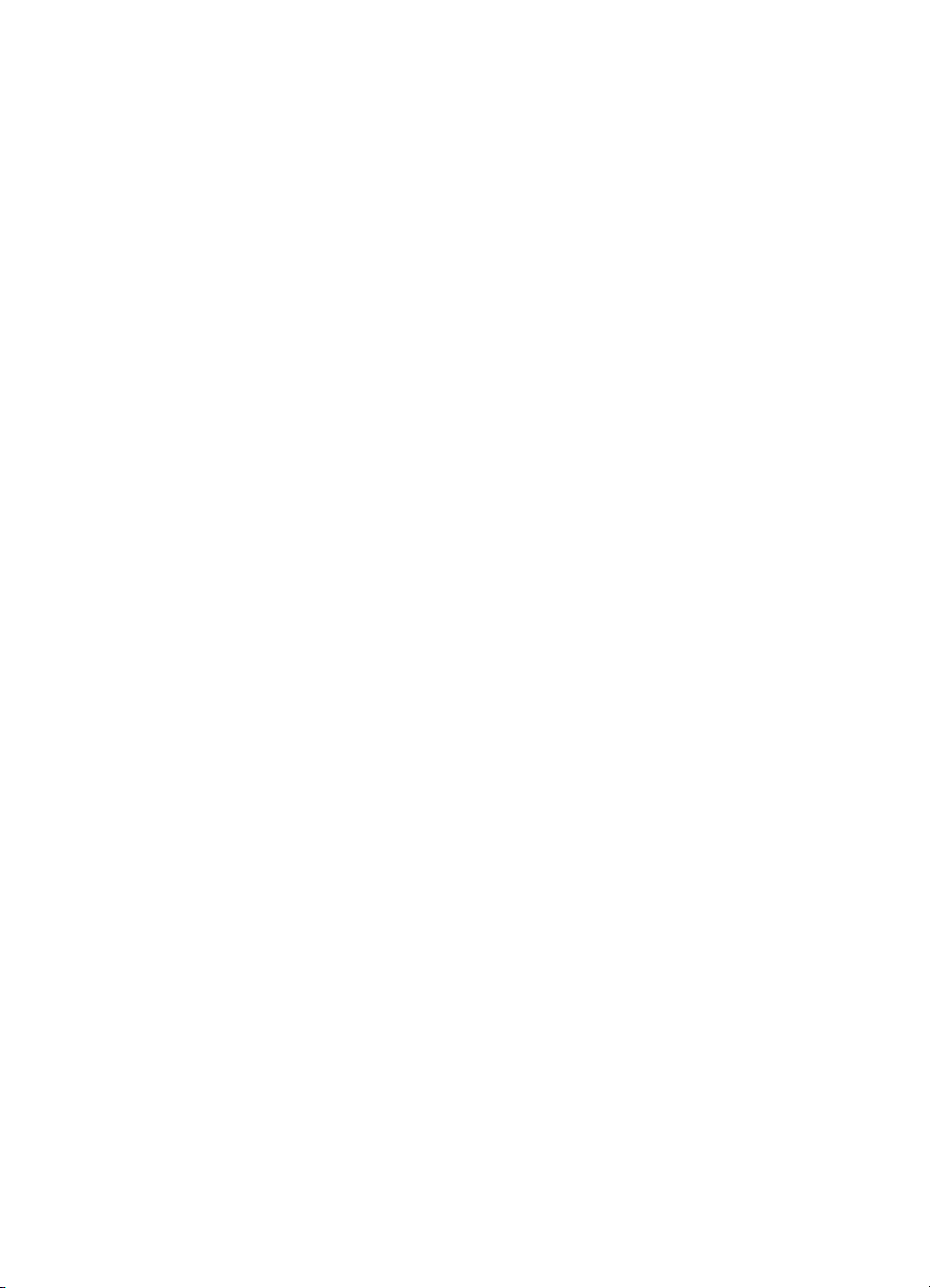
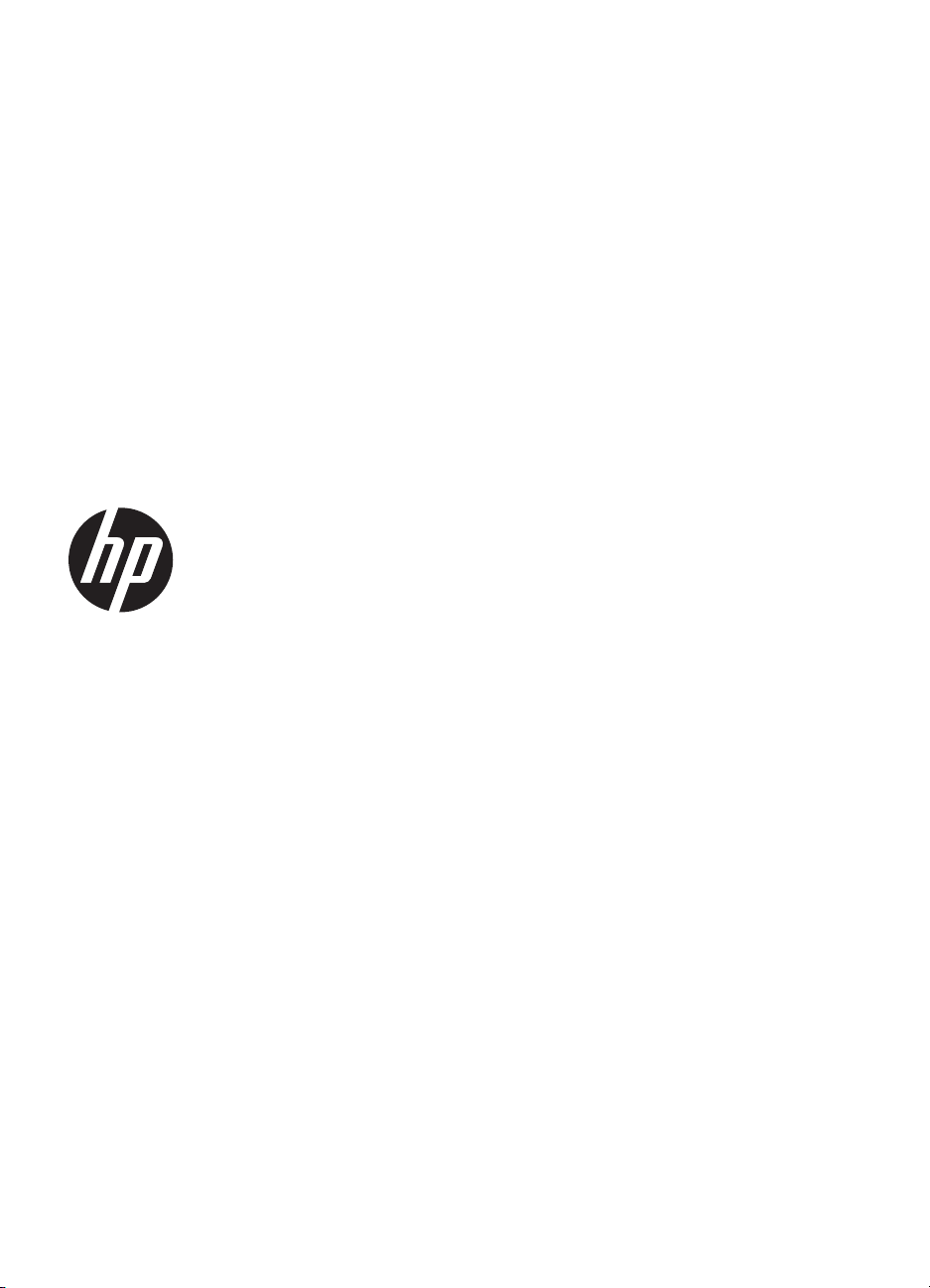
HP Officejet Pro 8100
ePrinter
Käyttöopas
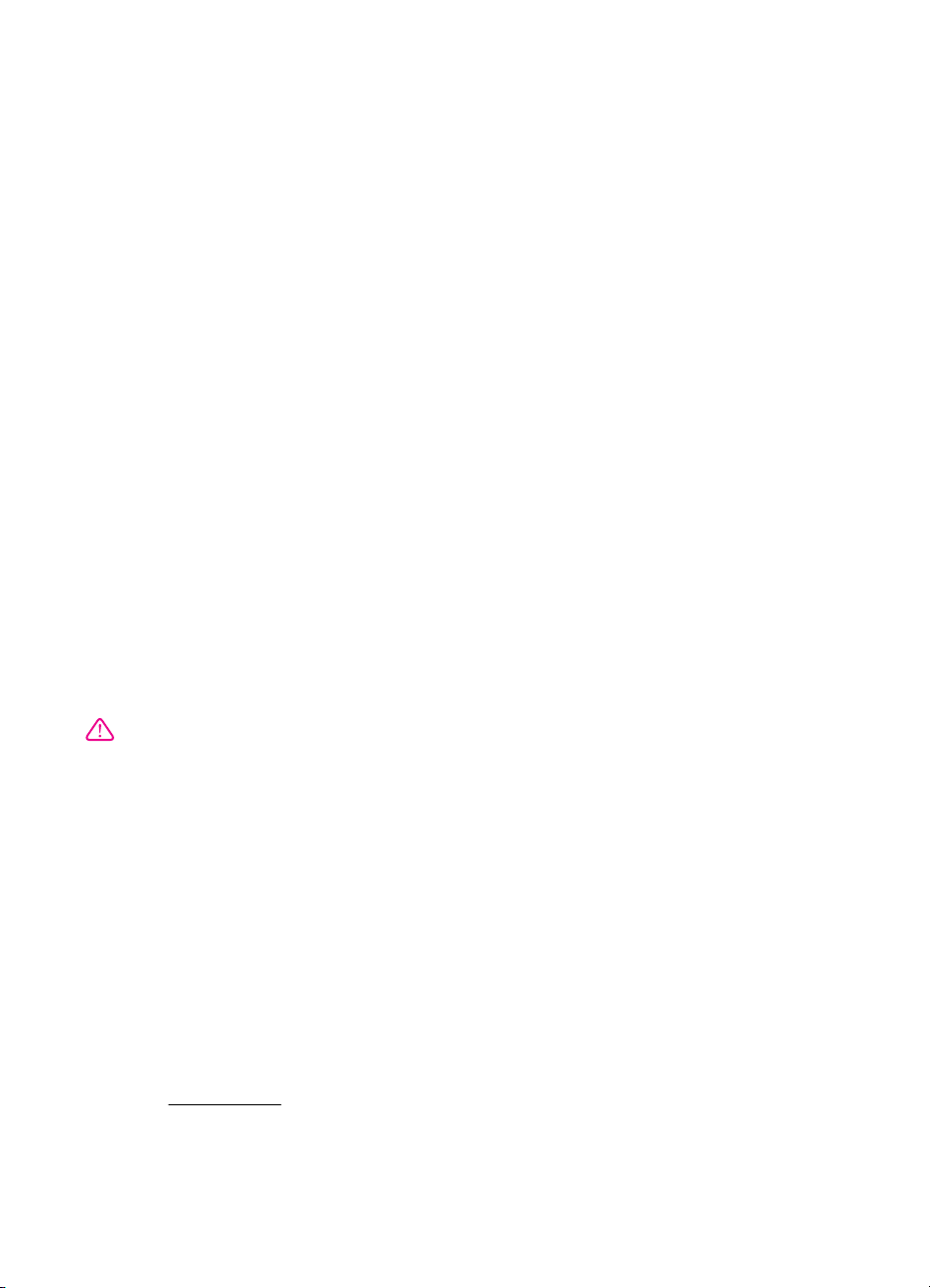
Tekijänoikeustiedot
© 2014 Copyright Hewlett-Packard
Development Company, L.P.
Julkaisu 2, 1/2014
Hewlett-Packard Companyn
ilmoitukset
Tämän asiakirjan sisältämiä tietoja
voidaan muuttaa ilman
ennakkoilmoitusta.
Kaikki oikeudet pidätetään. Tämän
materiaalin kopioiminen,
muokkaaminen tai kääntäminen on
kielletty ilman Hewlett-Packardin
kirjallista ennakkolupaa lukuun
ottamatta tekijänoikeuslain sallimia
tapoja.
HP-tuotteiden ja -palvelujen ainoat
takuut määritetään tuotteiden ja
palvelujen mukana toimitettavissa
rajoitetun takuun lausekkeissa. Tämän
julkaisun sisältöä ei tule tulkita
lisätakuuksi. HP ei vastaa tämän
julkaisun sisältämistä teknisistä tai
toimituksellisista virheistä tai
puutteista.
Tavaramerkit
Microsoft, Windows, Windows XP,
Windows Vista ja Windows 7 ovat
Microsoft Corporationin rekisteröityjä
tavaramerkkejä Yhdysvalloissa.
ENERGY STAR ja ENERGY STAR
-merkki ovat Yhdysvalloissa
rekisteröityjä merkkejä.
Turvallisuustietoja
Kun käytät laitetta, noudata aina
turvallisuusmääräyksiä, jotta
palovaara ja sähköiskujen riski olisi
mahdollisimman pieni.
1. Lue kaikki tuotteeseen liittyvät
ohjeet huolella ja varmista, että
ymmärrät ne.
2. Noudata kaikkia tuotteeseen
merkittyjä varoituksia ja ohjeita.
3. Irrota tuote seinäpistorasiasta
ennen puhdistamista.
4. Tuotetta ei saa asentaa tai käyttää
veden lähellä tai kun olet märkä.
5. Asenna tuote vakaalle, tukevalle
alustalle.
6. Asenna tuote suojattuun paikkaan,
jossa johdon päälle ei voi astua eikä
johtoon voi kompastua, jottei johto
vaurioidu.
7. Jos tuote ei toimi asianmukaisesti,
katso kohtaa
8. Laitteen sisällä ei ole käyttäjän
huollettavia osia. Toimita laite
tarvittaessa asiantuntevaan huoltoon.
Ongelmanratkaisu.
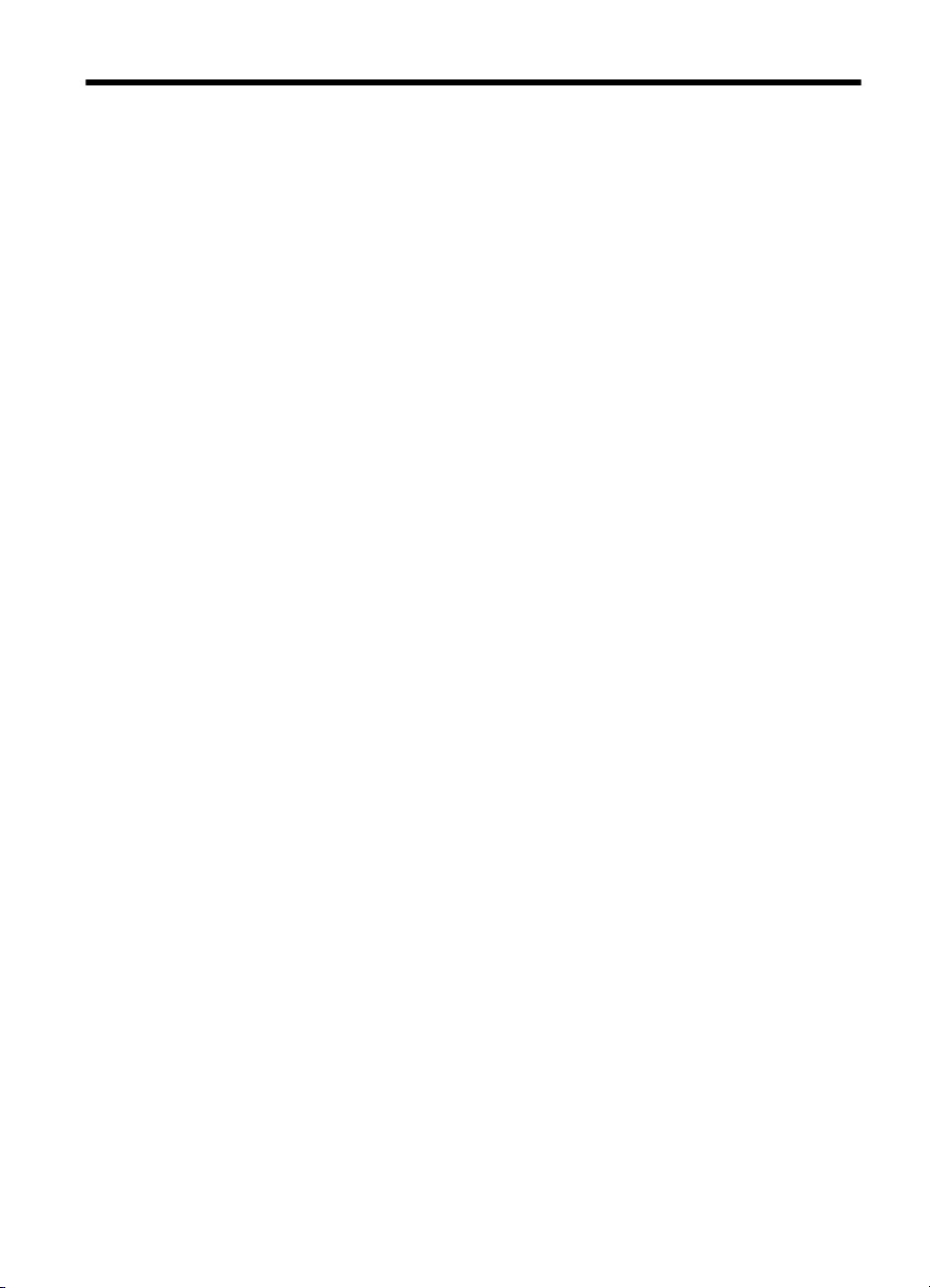
Sisältö
1Aluksi
Helppokäyttöisyys.......................................................................................................................6
Ympäristö....................................................................................................................................7
Virranhallinta.........................................................................................................................7
Tulostustarvikkeiden säästäväinen käyttö............................................................................8
Tulostimen osat..........................................................................................................................8
Tulostin edestä.....................................................................................................................8
Tulostustarvikealue...............................................................................................................9
Laite takaa............................................................................................................................9
Tulostimen ohjauspaneelin käyttö............................................................................................10
Yleiskuvaus painikkeista ja valoista....................................................................................10
Tulostimen asetuksien muuttaminen..................................................................................11
Raporttien tulostaminen......................................................................................................11
Tulostimen mallinumeron sijainti..............................................................................................11
Tulostusmateriaalin valitseminen.............................................................................................12
Suositellut tulostuspaperit ..................................................................................................12
Suositeltavat paperit valokuvien tulostamista varten..........................................................13
Materiaalin valinta- ja käyttövihjeitä....................................................................................14
Tulostusmateriaalin lisääminen................................................................................................15
Vakiokokoisen tulostusmateriaalin lisääminen...................................................................15
Kirjekuorien lisääminen......................................................................................................16
Korttien ja valokuvapaperin lisääminen..............................................................................17
Erikoiskokoisen tulostusmateriaalin lisääminen.................................................................18
Lisävarusteiden asentaminen...................................................................................................19
Automaattisen kaksipuolisen tulostuksen lisälaitteen asentaminen (kaksipuolisen
tulostuksen yksikkö)............................................................................................................19
Lokeron 2 asentaminen......................................................................................................20
Lokeroiden määrittäminen..................................................................................................22
Lisävarusteiden käyttöönotto kirjoitinohjaimessa...............................................................23
Lisävarusteiden ottaminen käyttöön (Windows)...........................................................23
Lisävarusteiden ottaminen käyttöön (Mac OS X).........................................................24
Tulostimen huolto.....................................................................................................................24
Ulkopintojen puhdistaminen...............................................................................................24
Tulostimen päivittäminen..........................................................................................................24
Tulostimen virran katkaiseminen..............................................................................................25
2 Tulostaminen
Asiakirjojen tulostaminen..........................................................................................................26
Asiakirjojen tulostaminen (Windows)..................................................................................27
Asiakirjojen tulostaminen (Mac OS X)................................................................................27
Esitteiden tulostaminen............................................................................................................28
Esitteiden tulostaminen (Windows)....................................................................................28
Esitteiden tulostaminen (Mac OS X)...................................................................................28
1
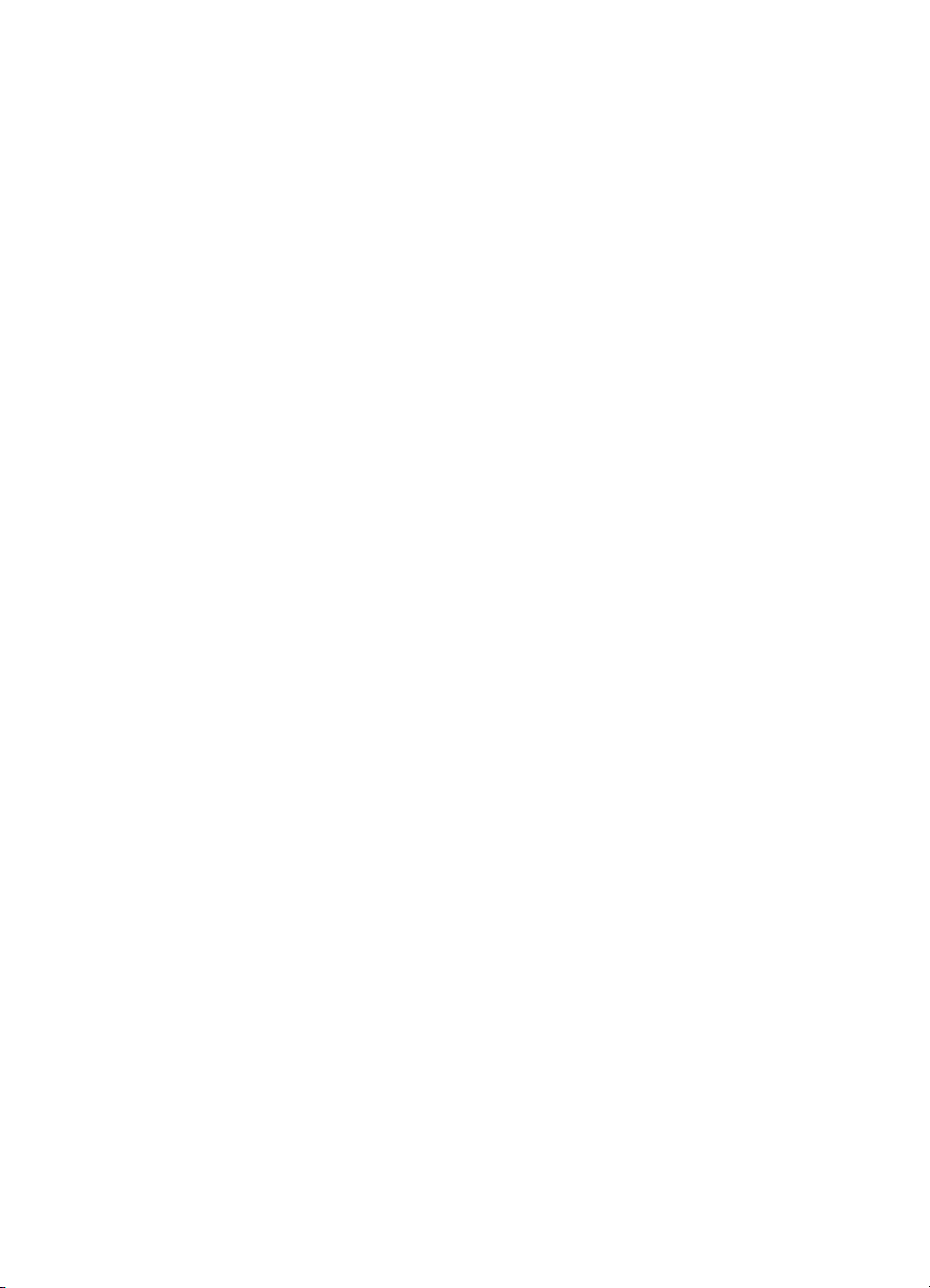
Kirjekuorien tulostaminen.........................................................................................................29
Kirjekuorien tulostaminen (Windows).................................................................................29
Kirjekuorien tulostaminen (Mac OS X)...............................................................................30
Valokuvien tulostaminen...........................................................................................................30
Valokuvien tulostaminen valokuvapaperille (Windows)......................................................31
Valokuvien tulostaminen valokuvapaperille (Mac OS X)....................................................31
Tulostaminen erikoiskokoiselle paperille..................................................................................32
Tulostaminen erikoispaperille tai erikoiskokoiselle paperille (Mac OS X)...........................32
Reunattomien asiakirjojen tai valokuvien tulostaminen............................................................34
Reunattomien asiakirjojen tai valokuvien tulostaminen (Windows)....................................34
Reunattomien asiakirjojen tai valokuvien tulostaminen (Mac OS X)..................................34
Tulostaminen arkin molemmille puolille (kaksipuolinen tulostus).............................................35
Tulostustarkkuuksien tarkasteleminen.....................................................................................36
3HP ePrint
HP ePrint -palvelun asentaminen.............................................................................................37
HP ePrint -palvelun asentaminen HP-tulostinohjelmiston avulla .......................................37
HP ePrint -palvelun asentaminen tulostimen ohjauspaneelista..........................................38
HP ePrint -palvelun asentaminen sisäisen verkkopalvelimen avulla..................................38
HP ePrint -palvelun käyttö........................................................................................................39
Tulostus HP ePrint -palvelulla............................................................................................39
Tulostimen sähköpostiosoitteen selvittäminen...................................................................39
HP ePrint -palvelun poistaminen käytöstä..........................................................................40
Verkkopalveluiden poistaminen................................................................................................40
4 Mustekasettien huoltaminen
Tietoja mustekaseteista ja tulostuspäästä................................................................................41
Arvioitujen mustemäärien tarkistaminen...................................................................................42
Pelkällä mustalla musteella tai värimusteella tulostaminen......................................................42
Mustekasettien vaihtaminen.....................................................................................................43
Tulostustarvikkeiden säilyttäminen...........................................................................................45
Nimetön käyttötietojen tallennus...............................................................................................45
5 Ongelmanratkaisu
HP-tuki......................................................................................................................................46
Sähköisen tuen saanti........................................................................................................47
HP:n puhelintuki.................................................................................................................47
Ennen kuin soitat..........................................................................................................47
Puhelintuen ajanjakso..................................................................................................48
Puhelintuen numerot....................................................................................................48
Puhelintuen ajanjakson jälkeen....................................................................................50
Yleiset vianmääritysvihjeet ja -resurssit....................................................................................50
Tulostinongelmien ratkaiseminen.............................................................................................50
Tulostimen virta katkeaa odottamatta.................................................................................51
Kohdistus epäonnistuu.......................................................................................................51
Tulostin ei vastaa (mitään ei tulostu)..................................................................................51
Tulostin tulostaa hitaasti.....................................................................................................52
Tulostimesta kuuluu odottamattomia ääniä........................................................................53
Tyhjä tai osittainen sivu tulostuu.........................................................................................53
Sivulta puuttuu jotakin tai jotakin on väärin........................................................................54
Teksti tai kuvat on sijoitettu väärin .....................................................................................54
2
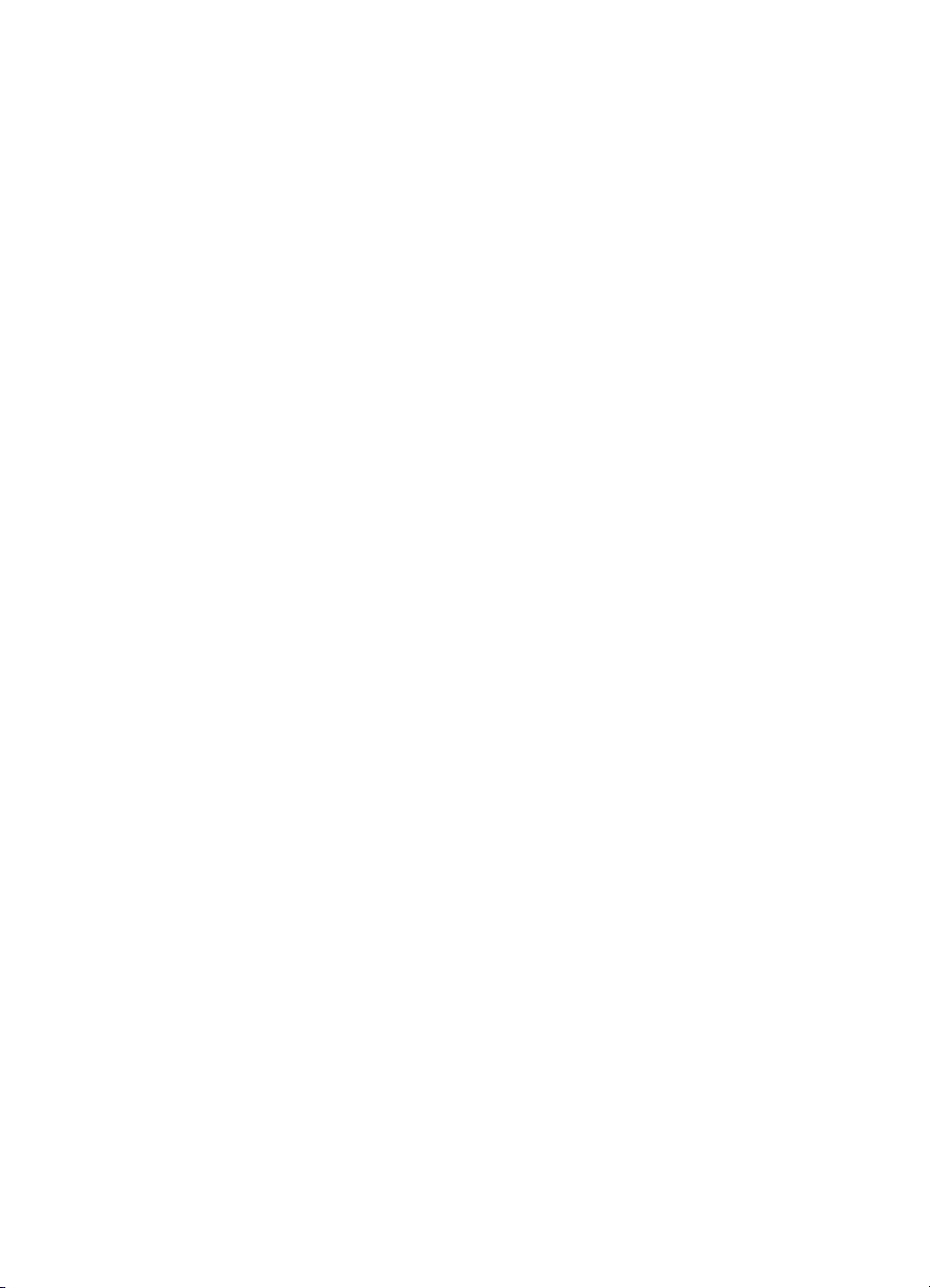
Sisältö
Tulostuslaadun vianmääritys....................................................................................................55
Paperin syöttöön liittyvien ongelmien ratkaiseminen................................................................60
HP ePrint -palvelun ja HP-verkkosivustojen käyttöongelmien ratkaisu....................................61
HP ePrint -palvelun käyttöongelmien ratkaisu....................................................................62
HP-verkkosivustojen käyttöongelmien ratkaisu..................................................................63
Ethernet-verkkojen ongelmanratkaisu......................................................................................63
Verkon yleinen vianmääritys...............................................................................................63
Langattoman tiedonsiirron ongelmien ratkaiseminen...............................................................63
Langattoman verkon vianmääritys......................................................................................64
Langattoman verkon lisävianmääritys................................................................................65
Vaihe 1: Varmista, että tietokone on liitetty verkkoon...................................................65
Vaihe 2: Varmista, että tulostin on yhteydessä verkkoon.............................................66
Vaihe 3: Tarkista, estääkö palomuuriohjelmisto tiedonsiirron......................................67
Vaihe 4: Varmista, että tulostin on online-tilassa ja valmiina........................................68
Vaihe 5: Varmista, että tulostimen langaton versio on määritetty
oletustulostinohjaimeksi (vain Windows)......................................................................68
Vaihe 6: Varmista, että tietokonetta ei ole liitetty verkkoon Virtual Private
Network (VPN) -yhteyden kautta..................................................................................69
Kun ongelmat on ratkaistu... ..............................................................................................69
Palomuuriohjelmiston määrittäminen käyttämään tulostinta....................................................70
Tulostimen hallintaongelmien ratkaiseminen............................................................................71
Sisäistä verkkopalvelinta ei voi avata.................................................................................71
Asennuksen vianmääritys.........................................................................................................72
Laitteiston asennusta koskevia suosituksia........................................................................72
HP-ohjelmiston asennusta koskevia suosituksia................................................................73
Verkko-ongelmien ratkaiseminen.......................................................................................73
Tulostimen tilaraportin tulkitseminen........................................................................................74
Verkkoasetusten sivun tulkitseminen.......................................................................................77
Tulostuspään ylläpito................................................................................................................79
Puhdista tulostuspää..........................................................................................................79
Tulostuspään kohdistaminen..............................................................................................80
Poista tulostuspää ja asenna se uudelleen........................................................................81
Tukosten poistaminen..............................................................................................................82
Paperitukosten poistaminen...............................................................................................82
Paperitukosten välttäminen................................................................................................84
Ohjauspaneelin valojen merkitys..............................................................................................85
A Tekniset tiedot
Takuutiedot...............................................................................................................................93
Hewlett-Packardin rajoitettu takuu .....................................................................................94
Mustekasetin takuutiedot:...................................................................................................95
3
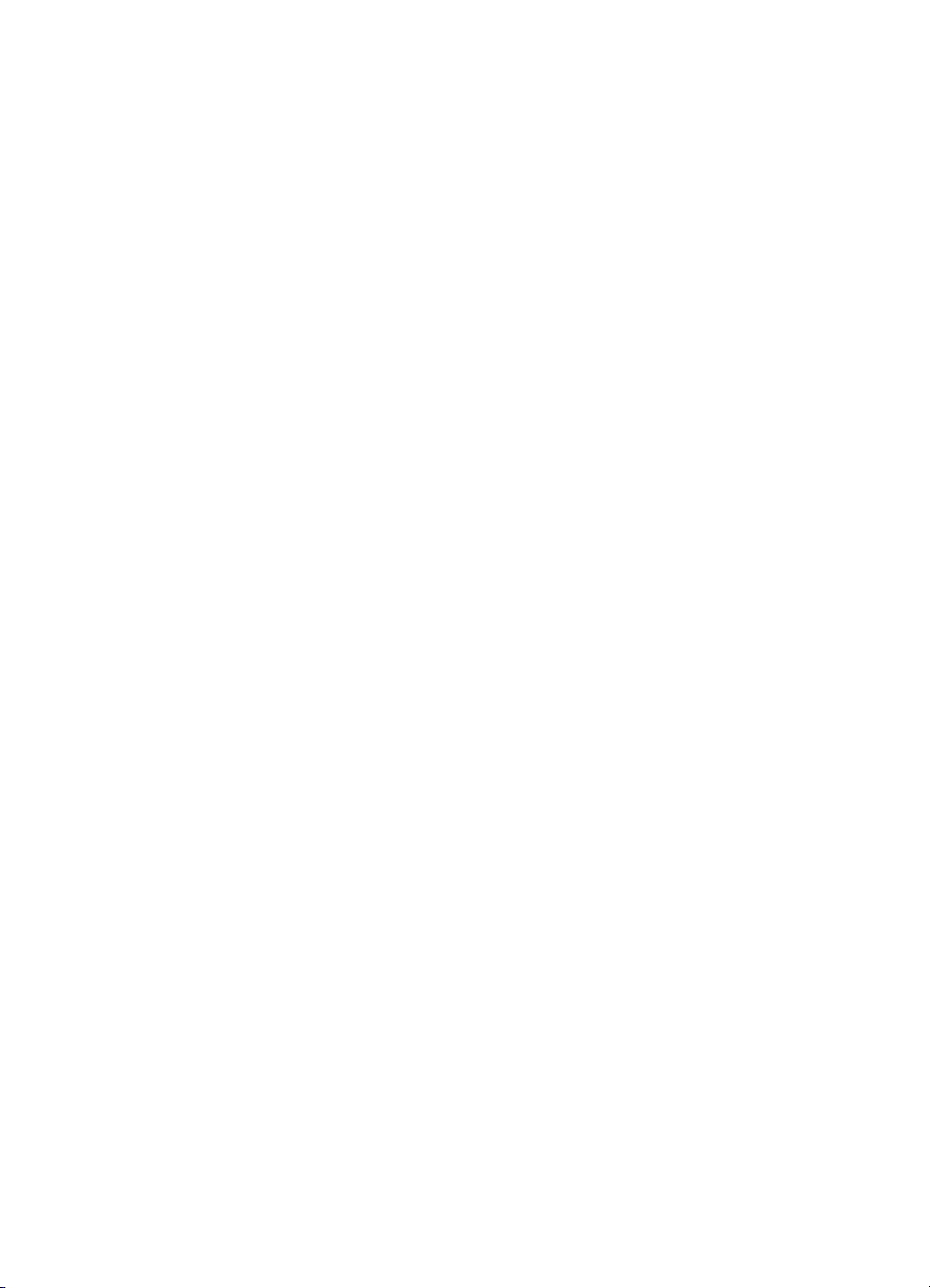
Tulostimen tekniset tiedot.........................................................................................................96
Fyysiset tiedot.....................................................................................................................96
Tuotteen ominaisuudet ja kapasiteetti................................................................................96
Prosessorin ja muistin tiedot...............................................................................................97
Järjestelmävaatimukset......................................................................................................97
Verkkoyhteyskäytäntöjen tiedot..........................................................................................97
Sisäisen verkkopalvelimen tiedot.......................................................................................98
Tulostusmateriaalien tiedot.................................................................................................98
Tuettujen tulostusmateriaalien tiedot............................................................................98
Vähimmäismarginaalien asettaminen.........................................................................102
Paperin molemmille puolille tulostamisen perusohjeet...............................................102
Tulostuksen tiedot............................................................................................................103
HP ePrint -palvelun ja HP-verkkosivuston tekniset tiedot.................................................103
HP ePrint -palvelun tekniset tiedot.............................................................................103
HP-verkkosivuston tekniset tiedot..............................................................................103
Ympäristötiedot.................................................................................................................104
Sähkölaitetiedot................................................................................................................104
Melun tuotto .....................................................................................................................104
Lainsäädännön edellyttämät tiedot.........................................................................................105
FCC-ilmoitus.....................................................................................................................105
Ilmoitus Koreassa asuville käyttäjille................................................................................106
VCCI (luokka B) -vaatimustenmukaisuutta koskeva lausunto Japanissa asuville
käyttäjille...........................................................................................................................106
Virtajohtoa koskeva ilmoitus Japanissa asuville käyttäjille...............................................106
GS-vakuutus (Saksa)........................................................................................................106
Oheislaitteiden koteloiden kiiltoviimeistely Saksaa varten................................................106
Euroopan unionin lainsäädäntöä koskeva ilmoitus...........................................................107
Langattomien laitteiden lainsäädäntöä koskevat huomautukset......................................108
Altistuminen radiotaajuussäteilylle..............................................................................108
Ilmoitus Brasiliassa asuville käyttäjille........................................................................108
Ilmoitus Kanadassa asuville käyttäjille.......................................................................108
Ilmoitus Taiwanissa asuville käyttäjille.......................................................................108
Lainsäädännön edellyttämä mallinumero.........................................................................109
Tuotteen ympäristöohjelma....................................................................................................110
Paperinkulutus..................................................................................................................110
Muovi................................................................................................................................110
Materiaaliturvallisuustiedotteet.........................................................................................110
Kierrätysohjelma...............................................................................................................110
HP Inkjet -tarvikkeiden kierrätysohjelma..........................................................................110
Hävitettävien laitteiden käsittely kotitalouksissa Euroopan unionin alueella....................111
Virrankulutus.....................................................................................................................111
Kemialliset aineet.............................................................................................................112
Akun tiedot........................................................................................................................112
Pariston hävittäminen Taiwanissa..............................................................................112
Huomautus kalifornialaisille käyttäjille........................................................................112
Akkujen hävittäminen Alankomaissa..........................................................................112
EU:n akkudirektiivi............................................................................................................113
RoHS-ilmoitukset (vain Kiina)...........................................................................................114
RoHS-ilmoitukset (vain Ukraina).......................................................................................114
Kolmansien osapuolten lisenssit............................................................................................115
4
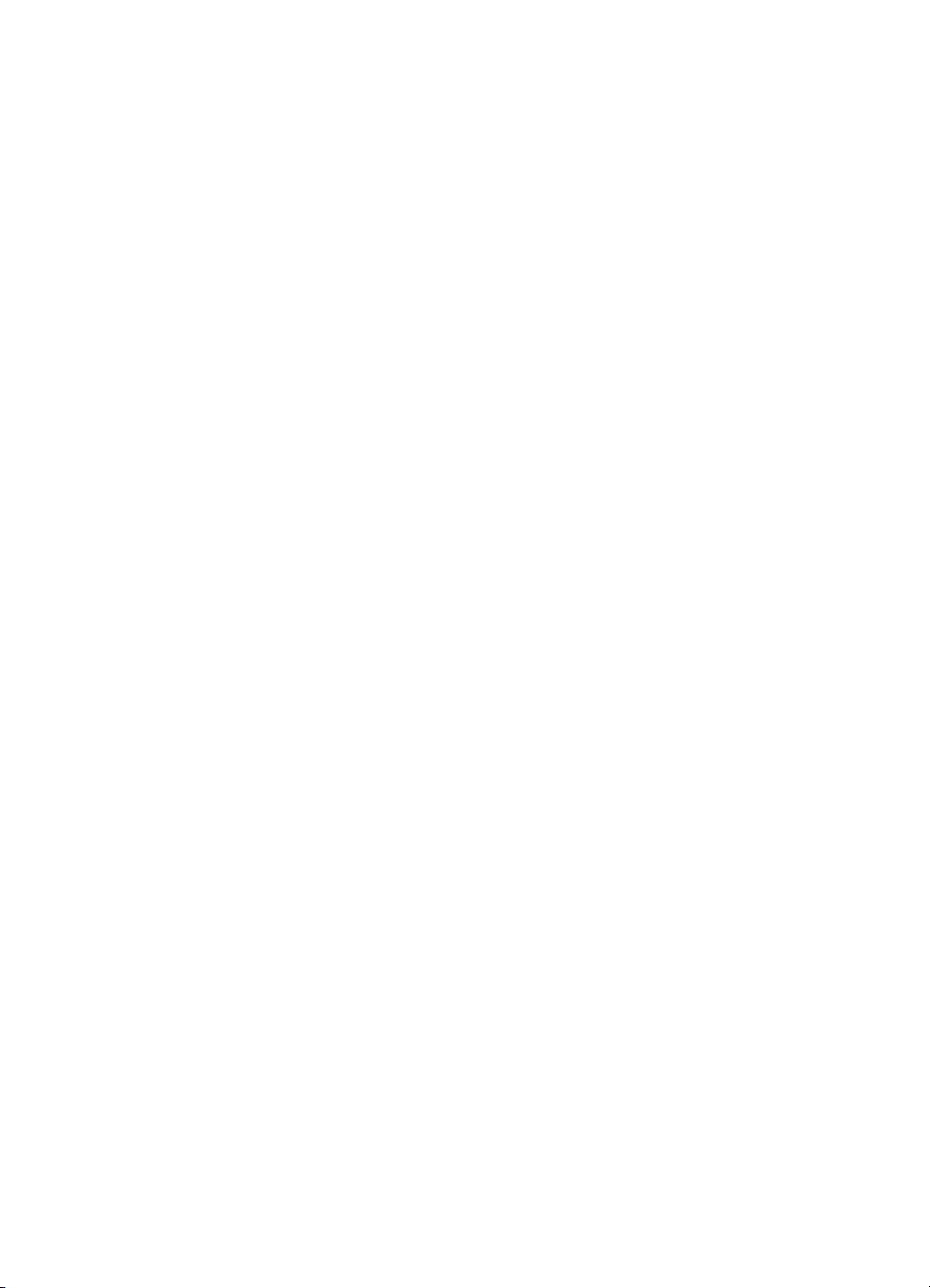
Sisältö
B HP:n tarvikkeet ja lisävarusteet
Tulostustarvikkeiden tilaaminen verkossa..............................................................................123
Tarvikkeet...............................................................................................................................123
Mustekasetit ja tulostuspäät.............................................................................................123
HP-tulostusmateriaalit.......................................................................................................124
C Verkkoasetukset
Verkon perusasetusten muuttaminen.....................................................................................125
Verkkoasetusten tarkasteleminen ja tulostaminen...........................................................125
Langattoman radion kytkentä ja poiskytkentä..................................................................125
Verkon lisäasetusten muuttaminen........................................................................................125
Linkin nopeuden määrittäminen.......................................................................................126
IP-asetusten tarkasteleminen...........................................................................................126
IP-asetusten muuttaminen................................................................................................126
Tulostimen palomuuriasetusten määrittäminen................................................................126
Palomuurisääntöjen luominen ja käyttäminen............................................................127
Verkkoasetusten palauttaminen.......................................................................................128
Tulostimen asentaminen langatonta yhteyttä varten..............................................................128
Ennen kuin aloitat.............................................................................................................129
Ota tulostin langattomassa verkossa käyttöön.................................................................129
Tulostimen ottaminen käyttöön HP-tulostinohjelmiston avulla (suositus).........................129
Tulostimen ottaminen käyttöön WiFi Protected Setup (WPS) -toiminnon avulla..............129
Tulostimen yhdistäminen painikemenetelmällä..........................................................130
Tulostimen yhdistäminen PIN-koodimenetelmällä......................................................130
Tulostimen ottaminen käyttöön sisäisen verkkopalvelimen (EWS) avulla........................130
Yhteystyypin vaihtaminen.................................................................................................130
Ethernet-yhteyden vaihtaminen langattomaksi yhteydeksi.........................................131
USB-yhteyden vaihtaminen langattomaksi yhteydeksi...............................................131
Langattoman yhteyden vaihtaminen USB- tai Ethernet-yhteydeksi ..........................131
Langattoman yhteyden testaaminen................................................................................131
Langattoman verkon turvallisuuden varmistamiseen liittyviä ohjeita................................131
Suojausasetusten yleiskatsaus..................................................................................132
Laiteosoitteiden lisääminen langattomaan reitittimeen (MAC-suodatus)....................132
Muita langattoman verkon turvallisuuteen liittyviä ohjeita...........................................132
Ohjeet häiriöiden vähentämiseksi langattomassa verkossa.............................................133
Poista HP-ohjelmisto ja asenna se uudelleen........................................................................133
Windows...........................................................................................................................133
Mac OS X.........................................................................................................................134
D Tulostimen hallintatyökalut
Työkaluryhmä (Windows).......................................................................................................135
HP Utility -apuohjelma (Mac OS X)........................................................................................135
Sisäänrakennettu verkkopalvelin............................................................................................135
Tietoja evästeistä..............................................................................................................136
Sisäisen verkkopalvelimen avaaminen.............................................................................136
Hakemisto....................................................................................................................................146
5
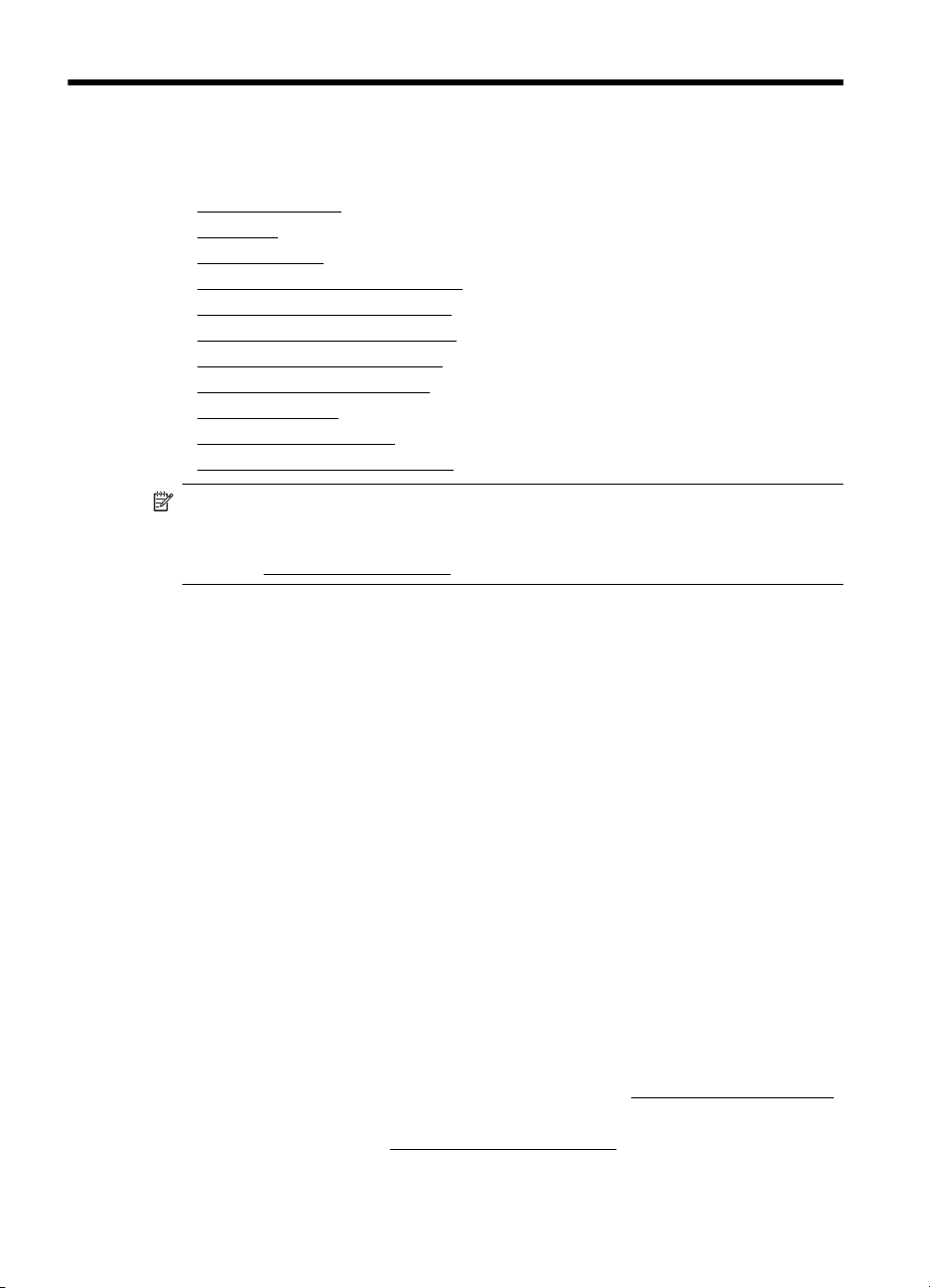
1 Aluksi
Tässä oppaassa on tulostimen käyttöön ja ongelmien ratkaisuun liittyviä tietoja.
Helppokäyttöisyys
•
•
Ympäristö
Tulostimen osat
•
•
Tulostimen ohjauspaneelin käyttö
Tulostimen mallinumeron sijainti
•
•
Tulostusmateriaalin valitseminen
•
Tulostusmateriaalin lisääminen
Lisävarusteiden asentaminen
•
•
Tulostimen huolto
•
Tulostimen päivittäminen
•
Tulostimen virran katkaiseminen
Huomautus Jos käytät tulostinta tietokoneella, jossa on Windows XP Starter
Edition-, Windows Vista Starter Edition- tai Windows 7 Starter Edition
-käyttöjärjestelmä, jotkin toiminnot eivät ehkä ole käytettävissä. Lisätietoja on
kohdassa
Helppokäyttöisyys
Tulostimessa on useita ominaisuuksia, joiden avulla vammaisten on helpompi käyttää
sitä.
Näkökyky
Myös henkilöt, joiden näkökyky on heikentynyt, pystyvät käyttämään tulostimen
mukana toimitettua HP-ohjelmistoa käyttöjärjestelmän helppokäyttötoiminnoilla.
Ohjelmisto tukee myös useimpia avustavia tekniikoita, kuten näytönlukijoita, Braillelukijoita ja puhetta tekstiksi muuntavia sovelluksia. Värisokeita varten HP-ohjelmiston ja
tulostimen ohjauspaneelin värillisissä painikkeissa on teksti tai kuvake, joka kuvaa
kutakin toimintoa.
Liikuntakyky
Liikuntarajoitteiset käyttäjät voivat suorittaa HP-ohjelmiston toimintoja
näppäimistökomennoilla. HP-ohjelmisto tukee myös Windowsin helppokäyttötoimintoja
(esim. alas jääviä näppäimiä, lukitusnäppäimiä ja hiirinäppäimiä). Myös käyttäjät,
joiden voimat tai ulottuvuus ovat heikentyneet, voivat käyttää tulostimen luukkuja,
painikkeita, paperialustoja ja paperiohjaimia.
Tuki
Lisätietoja tämän tulostimen helppokäyttöisyydestä ja HP:n sitoutumisesta tuotteiden
helppokäyttöisyyteen on HP:n verkkosivustossa osoitteessa
Lisätietoja Mac OS X -käyttöjärjestelmien helppokäyttöisyydestä on Applen
verkkosivustossa osoitteessa
Järjestelmävaatimukset.
www.hp.com/accessibility.
www.apple.com/accessibility.
6Aluksi
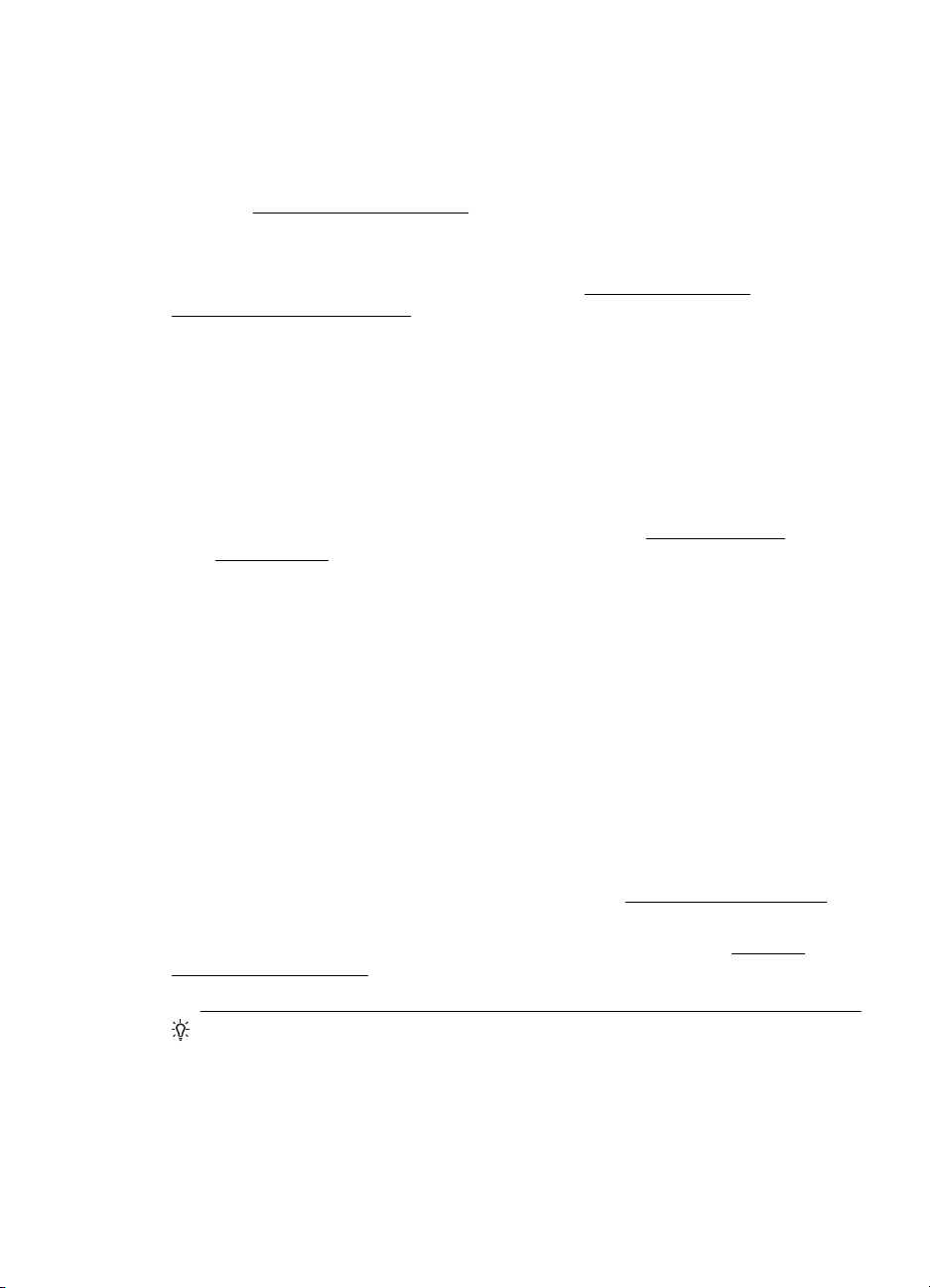
Ympäristö
Hewlett-Packard omistautuu tuottamaan laatutuotteita ympäristöä suojaavien
periaatteiden mukaan. Tuote on suunniteltu kierrätystä ajatellen. Lisätietoja on
kohdassa
HP auttaa asiakkaitaan pienentämään ekologista jalanjälkeään. HP tarjoaa seuraavat
ominaisuudet, joiden avulla voit arvioida ja vähentää tulostusvalintojesi vaikutusta.
Lisätietoja HP:n ympäristöhankkeista on osoitteessa
globalcitizenship/environment/.
Virranhallinta
Tulostin sisältää seuraavat energiansäästöominaisuudet:
Lepotila
Laite käyttää lepotilassa tavallista vähemmän virtaa. Tulostimen alkumäärityksen
jälkeen tulostin siirtyy lepotilaan, jos laitetta ei käytetä viiteen minuuttiin.
Voit muuttaa asetusta seuraavasti:
1. Avaa sisäinen verkkopalvelin. Lisätietoja on kohdassa
2. Napsauta Asetukset-välilehteä.
3. Valitse Määritykset-osasta Energy Save Mode (Virransäästötila) ja valitse sen
4. Valitse Apply (Käytä).
Automaattinen virrankatkaisu
Automaattinen virrankatkaisu on oletuksena käytössä, kun tulostimeen kytketään virta.
Kun automaattinen virrankatkaisu on käytössä, tulostimesta katkeaa virta
automaattisesti, jos tulostinta ei käytetä kahdeksaan tuntiin. Tämä säästää energiaa.
Automaattinen virrankatkaisu poistetaan automaattisesti käytöstä, kun tulostimesta
muodostetaan verkkoyhteys. Automaattisen virrankatkaisun asetusta voi muuttaa
tulostimen hallintaohjelmiston avulla. Kun asetus on vaihdettu, tulostin säilyttää sen.
Automaattinen virrankatkaisu katkaisee tulostimesta virran kokonaan, joten tulostin on
käynnistettävä uudelleen virtapainikkeesta.
Windows: Avaa Työkaluryhmä. (Lisätietoja on kohdassa
Valitse Lisäasetukset-välilehdeltä Muuta ja valitse sitten haluamasi aika.
Mac OS X: Käynnistä HP Utility -apuohjelma. (Lisätietoja on kohdassa
-apuohjelma (Mac OS X).) Valitse Printer Settings (Tulostinasetukset) -kohdasta
Power Management (Virranhallinta) ja valitse sitten haluamasi aika.
Tuotteen ympäristöohjelma
www.hp.com/hpinfo/
Sisäänrakennettu
verkkopalvelin.
jälkeen haluamasi asetus.
Työkaluryhmä (Windows).)
HP Utility
Vihje Jos tulostus tapahtuu ethernet-verkkoyhteyden kautta, automaattinen
virrankatkaisu on poistettava käytöstä, jotta tulostustöitä ei menetetä. Vaikka
automaattinen virrankatkaisu on poistettu käytöstä, tulostin siirtyy virran
säästämiseksi lepotilaan, jos sitä ei käytetä viiteen minuuttiin.
Ympäristö 7
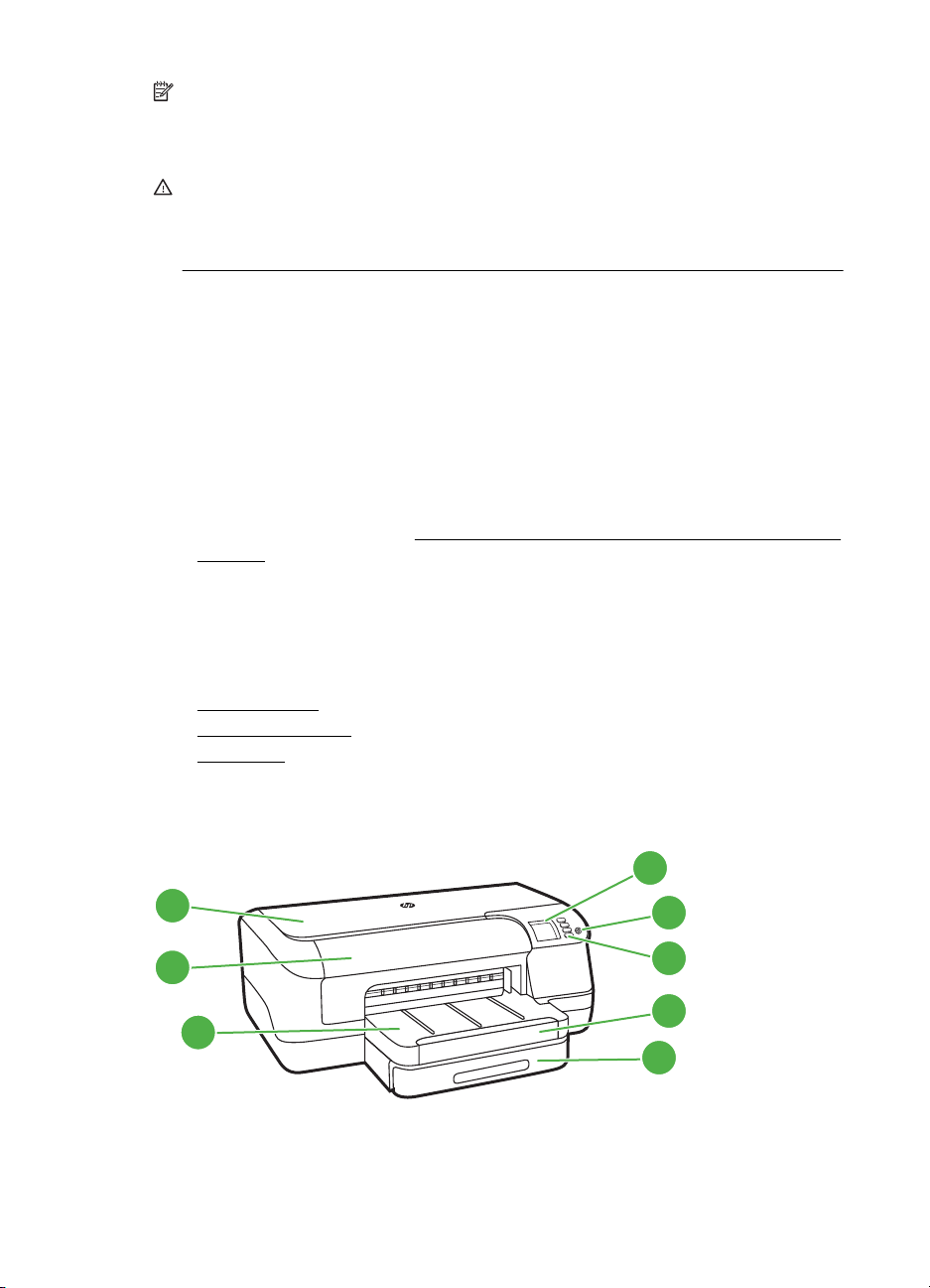
Luku 1
Huomautus Tulostimen lepotila- ja automaattinen virrankatkaisu -ominaisuudet
ovat väliaikaisesti poissa käytöstä, jos tulostimesta puuttuu yksi tai useampi
mustekasetti. Kun mustekasetti tai -kasetit on asennettu takaisin paikoilleen,
ominaisuudet ovat taas käytettävissä.
Varoitus HP suosittelee, että korvaat puuttuvat kasetit uusilla mahdollisimman
pian. Näin vältät tulostuslaatuun liittyvät ongelmat sekä musteenkulutuksen
mahdollisen kasvun tai mustejärjestelmän mahdolliset vauriot. Älä katkaise
tulostimesta virtaa mustekasettien puuttuessa.
Tulostustarvikkeiden säästäväinen käyttö
Tulostustarvikkeiden (esimerkiksi musteen ja paperin) säästämiseksi voi kokeilla
seuraavia toimia:
• Vaihda tulostustilaksi vedosasetus. Vedosasetusta käytettäessä mustetta kuluu
vähemmän.
• Älä puhdista tulostuspäätä turhaan. Tämä kuluttaa mustetta ja lyhentää kasettien
käyttöikää.
• Arkin molemmille puolille tulostaminen vähentää paperinkulutusta. Jos
tulostimessa on automaattisen kaksipuolisen tulostuksen lisälaite (kaksipuolisen
tulostuksen yksikkö), katso
tulostus). Muussa tapauksessa voit tulostaa ensin parittomille sivuille, kääntää
sivut ympäri ja tulostaa sitten parillisille sivuille.
Tulostaminen arkin molemmille puolille (kaksipuolinen
Tulostimen osat
Tässä osassa käsitellään seuraavia aiheita:
Tulostin edestä
•
•
Tulostustarvikealue
•
Laite takaa
Tulostin edestä
1
2
3
4
5
6
7
8
8Aluksi

1 Yläkansi
2 Mustekasettien suojakansi
3 Tulostelokero
4 Ohjauspaneelin näyttö
5
6 Ohjauspaneeli
7 Tulostelokeron jatke
8 Lokero 1
(Virta)
Tulostustarvikealue
Laite takaa
1 Mustekasettien suojakansi
2Mustekasetit
1
2
4
3
Tulostimen osat 9
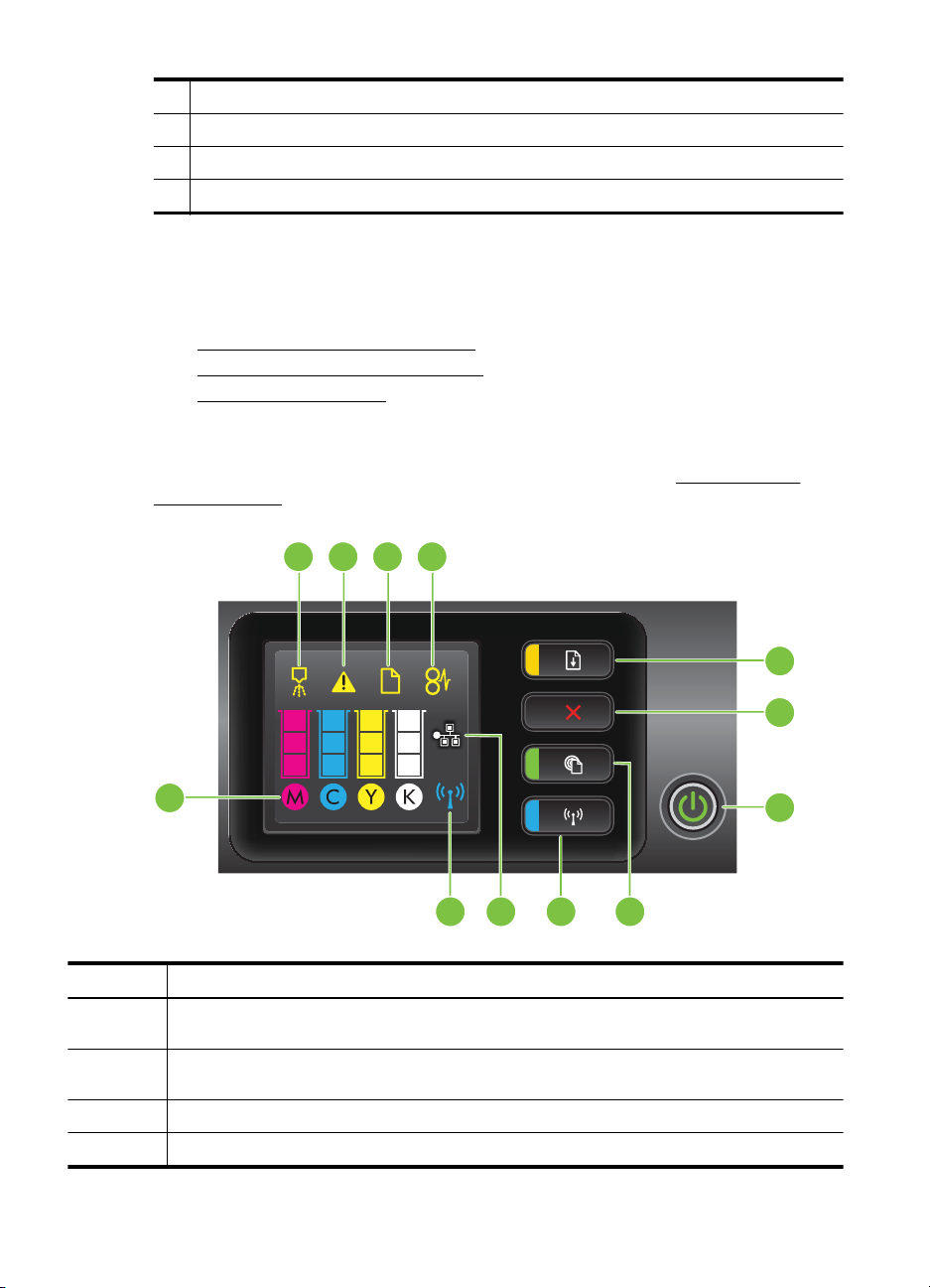
Luku 1
1 Ethernet-verkkoportti
2 Takaosan Universal Serial Bus (USB) -portti
3 Virtajohdon liitin
4 Automaattinen kaksipuolisen tulostuksen lisälaite (kaksipuolisen tulostuksen yksikkö)
Tulostimen ohjauspaneelin käyttö
Tässä osassa käsitellään seuraavia aiheita:
•
Yleiskuvaus painikkeista ja valoista
Tulostimen asetuksien muuttaminen
•
•
Raporttien tulostaminen
Yleiskuvaus painikkeista ja valoista
Lisätietoja ohjauspaneelin valokuvioista ja viesteistä on kohdassa Ohjauspaneelin
valojen merkitys.
2134
5
6
12
7
911 810
Numero Nimi ja kuvaus
1 Tulostuspään kohdistamisen kuvake ohjauspaneelissa. Osoittaa, että tulostuspää vaatii
2 Avatun mustekasettien suojakannen kuvake. Osoittaa, että tulostimen mustekasettien
3 Ei paperia -kuvake. Osoittaa, että tulostimessa ei ole paperia.
4 Paperitukos-kuvake. Osoittaa, että tulostimessa on paperitukos.
10 Aluksi
kohdistamista.
suojakansi tai yläsuojakansi on auki.
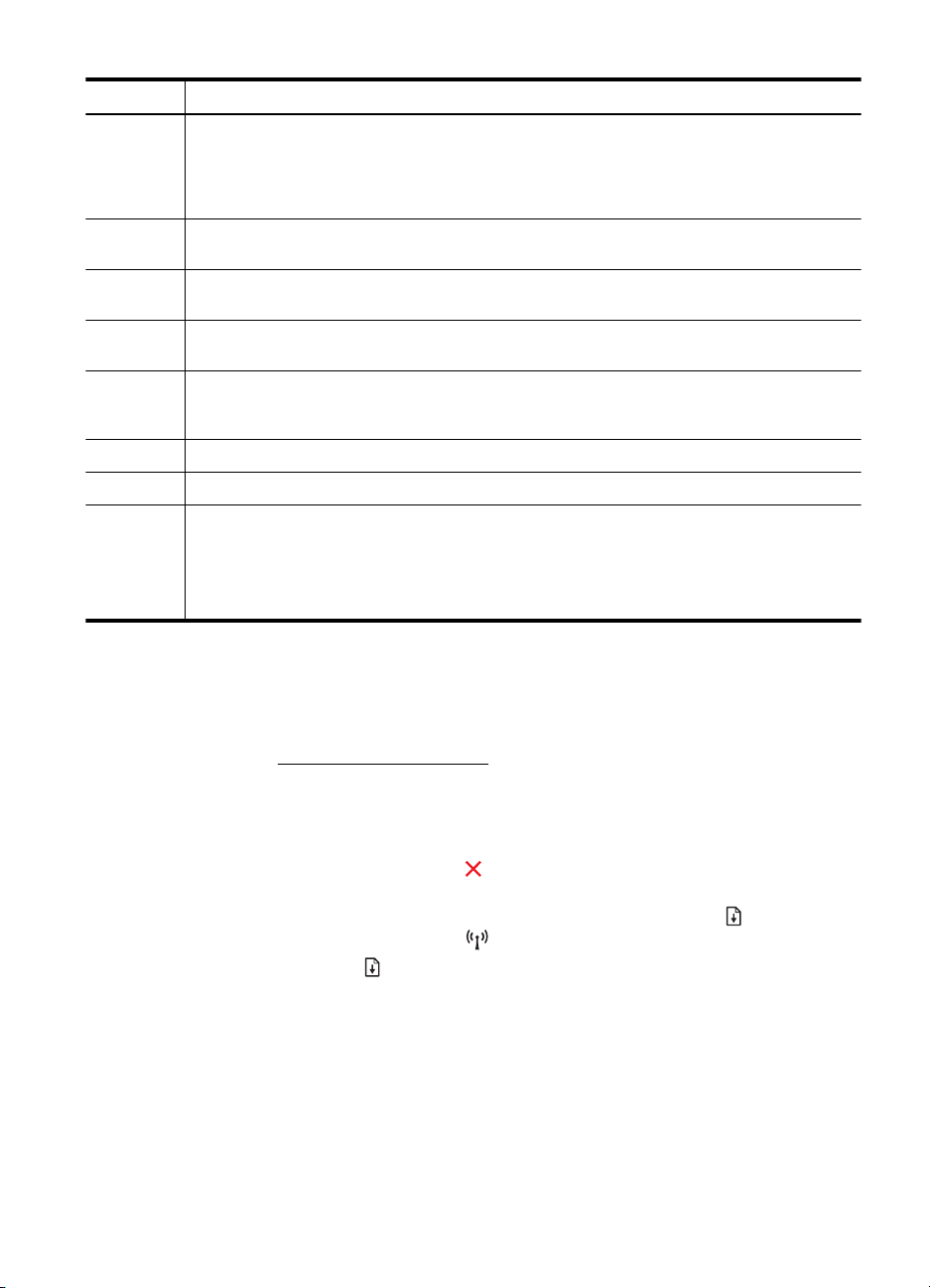
(jatkoa)
Numero Nimi ja kuvaus
5 Jatka-painike ja merkkivalo. Kun Jatka-merkkivalo vilkkuu, painiketta on painettava, jotta
6 Peruuta-painike. Pysäytä tulostustyö painamalla painiketta kerran ja tulosta tulostimen
7 Virtapainike ja -merkkivalo. Painike, jolla tulostimen virta voidaan kytkeä ja katkaista.
8 HP ePrint -painike ja -merkkivalo. Painike, jolla HP ePrint -toiminto otetaan käyttöön ja
9 Langaton-painike ja -merkkivalo. Ota langaton verkkotoiminto käyttöön tai poista se
10 Ethernet-verkon kuvake. Osoittaa, että Ethernet-verkkoyhteys on toiminnassa.
11 Langattoman verkon kuvake. Osoittaa, että langaton verkkoyhteys on toiminnassa.
12 Mustekasetin tietojen kuvake. Näyttää mustekasetin tiedot, esimerkiksi musteen määrän.
tulostamista voidaan jatkaa. Jatka tulostusta painamalla tätä painiketta paperitukoksen,
paperin lisäämisen tai mustekasetin asentamisen jälkeen. Peruuta tulostustyö painamalla tätä
painiketta, jos tulostusmateriaalikoko on väärä. Tulosta esittelysivu pitämällä painiketta
painettuna kolmen sekunnin ajan.
tilaraportti pitämällä painiketta painettuna kolmen sekunnin ajan.
Merkkivalo osoittaa, onko tulostimen virta kytkettynä tai katkaistuna.
tietosivu tulostetaan. Merkkivalo osoittaa, onko tulostin yhdistetty HP ePrint -palvelimeen.
käytöstä painamalla tätä painiketta kerran. Painikkeessa palaa valo, kun langaton verkko on
käytössä.
Huomautus Mustetason varoitukset ja ilmaisimet ovat vain arvioita, joita voidaan käyttää
suunnittelussa. Kun tulostin antaa matalan mustetason varoituksen, sinun kannattaa harkita
vaihtokasetin hankkimista mahdollisten tulostusviivästysten välttämiseksi. Kasetteja ei tarvitse
vaihtaa, ennen kuin niin kehotetaan tekemään.
Tulostimen asetuksien muuttaminen
Jos tulostin on liitetty tietokoneeseen, voit muuttaa tulostimen asetuksia tietokoneen
HP-ohjelmistotyökaluilla. Näitä ovat esimerkiksi HP-tulostinohjelmisto, HP Utility
-apuohjelma (Mac OS X) ja sisäinen Web-palvelin (EWS). Lisätietoja näistä työkaluista
on kohdassa
Tulostimen hallintatyökalut.
Raporttien tulostaminen
Ohjauspaneelista voit tulostaa seuraavat tulostimen raportit.
• Tulostimen tila -raportti. Pidä
(Peruuta) -painiketta painettuna kolmen
sekunnin ajan.
•
Verkkoasetusten sivu ja Langattoman verkon testisivu. Pidä
painettuna ja paina sen jälkeen
•
Esittelysivu. Pidä
(Jatka) painettuna kolmen sekunnin ajan.
(Langaton yhteys).
Tulostimen mallinumeron sijainti
Tulostimen etupaneeliin merkityn mallinimen lisäksi tulostimella on erityinen
mallinumero. Voit käyttää tätä numeroa ottaessasi yhteyttä tekniseen tukipalveluun ja
valitessasi tulostimelle saatavilla olevia tarvikkeita ja varusteita.
Mallinumero on merkitty mustekasettien suojakannessa olevaan tarraan.
(Jatka)
Tulostimen mallinumeron sijainti 11
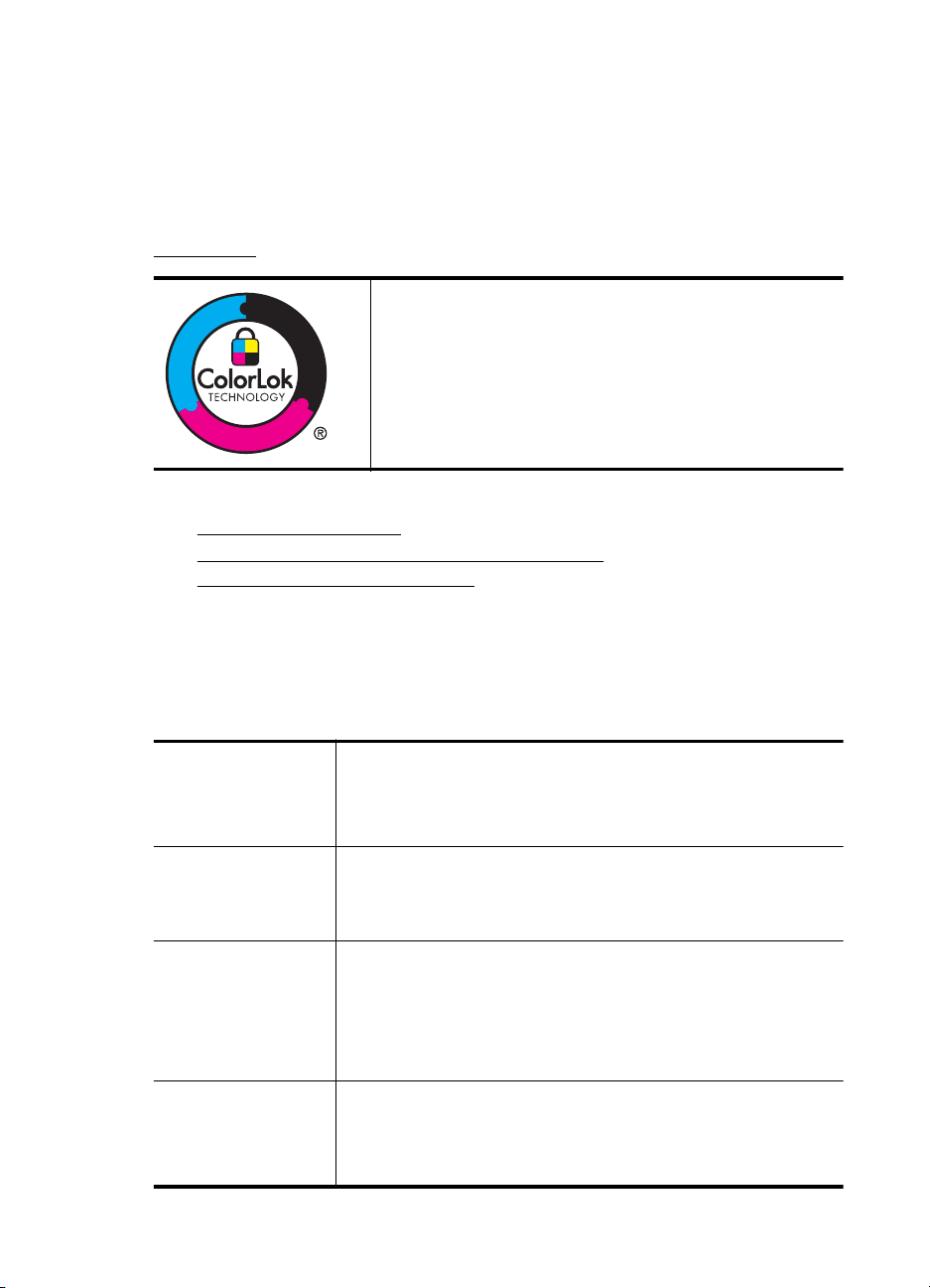
Luku 1
Tulostusmateriaalin valitseminen
Tulostin on suunniteltu toimimaan useimpien toimistotulostusmateriaalien kanssa. On
suositeltavaa kokeilla erilaisia tulostusmateriaaleja, ennen kuin niitä hankitaan suuria
määriä. Tulostuslaatu on ihanteellinen, kun käytetään HP-tulostusmateriaaleja.
Lisätietoja HP-tulostusmateriaaleista on HP:n verkkosivustossa osoitteessa
www.hp.com.
HP suosittelee jokapäiväisten asiakirjojen tulostukseen ja
kopiointiin tavallisia papereita, joissa on ColorLok-logo. Kaikki
ColorLok-logolla varustetut paperit on testattu riippumattomassa
testauslaitoksessa luotettavuuden ja tulostuslaadun korkeiden
standardien täyttämiseksi. ColorLok-paperit tarjoavat terävät,
voimakkaat värit ja tummemmat mustan sävyt. Lisäksi ne
kuivuvat nopeammin kuin tavalliset paperit. Kaikki suurimmat
paperinvalmistajat valmistavat ColorLok-logolla varustettuja
papereita eripainoisina ja -kokoisina versioina.
Tässä osassa käsitellään seuraavia aiheita:
Suositellut tulostuspaperit
•
Suositeltavat paperit valokuvien tulostamista varten
•
•
Materiaalin valinta- ja käyttövihjeitä
Suositellut tulostuspaperit
Parhaan tulostuslaadun saavutat HP-papereilla, jotka on suunniteltu erityisesti
kyseiseen projektiin liittyvää tulostusta varten.
Paperityyppien saatavuus saattaa vaihdella maittain ja alueittain.
HP-esitepaperi
HP Professional Paper
-paperi
HP Premium
-esityspaperi
HP Professional
-paperi
HP Bright White mustesuihkupaperi
HP-tulostuspaperi HP-tulostuspaperi on laadukas monitoimipaperi. Sille tulostetut
Nämä paperit ovat kiiltävä- tai mattapintaisia molemmilta puolilta,
joten ne soveltuvat kaksipuoliseen tulostuskäyttöön. Nämä paperit
soveltuvat erinomaisesti ammattimaisten markkinointimateriaalien
tulostamiseen, esimerkiksi esitteisiin, asiakasviestintään sekä
yritysten raporttien kansilehtiin ja kalentereihin.
Nämä paksut, molemmilta puolilta mattapintaiset paperit soveltuvat
esityksiin, hakemuksiin, raportteihin ja tiedotuslehtiin. Paperin
paksuus antaa jämäkän vaikutelman.
HP Bright White Inkjet -paperille tulostettavien asiakirjojen
värikontrasti on hyvä ja teksti terävää. Paperi on riittävän
läpikuultamaton, joten sen molemmille puolille voi tulostaa värillisiä
tulostustöitä. Tämän vuoksi paperi soveltuu hyvin tiedotteiden,
raporttien ja mainoslehtisten tekemiseen. Paperin ColorLok
Technology -ominaisuus vähentää tahriutumista sekä varmistaa
täyteläisen mustan ja elävät värit.
asiakirjat näyttävät ja tuntuvat vakuuttavammilta kuin tavalliselle
yleispaperille tai kopiopaperille tulostetut asiakirjat. Paperin ColorLok
Technology -ominaisuus vähentää tahriutumista sekä varmistaa
täyteläisen mustan ja elävät värit.
12 Aluksi
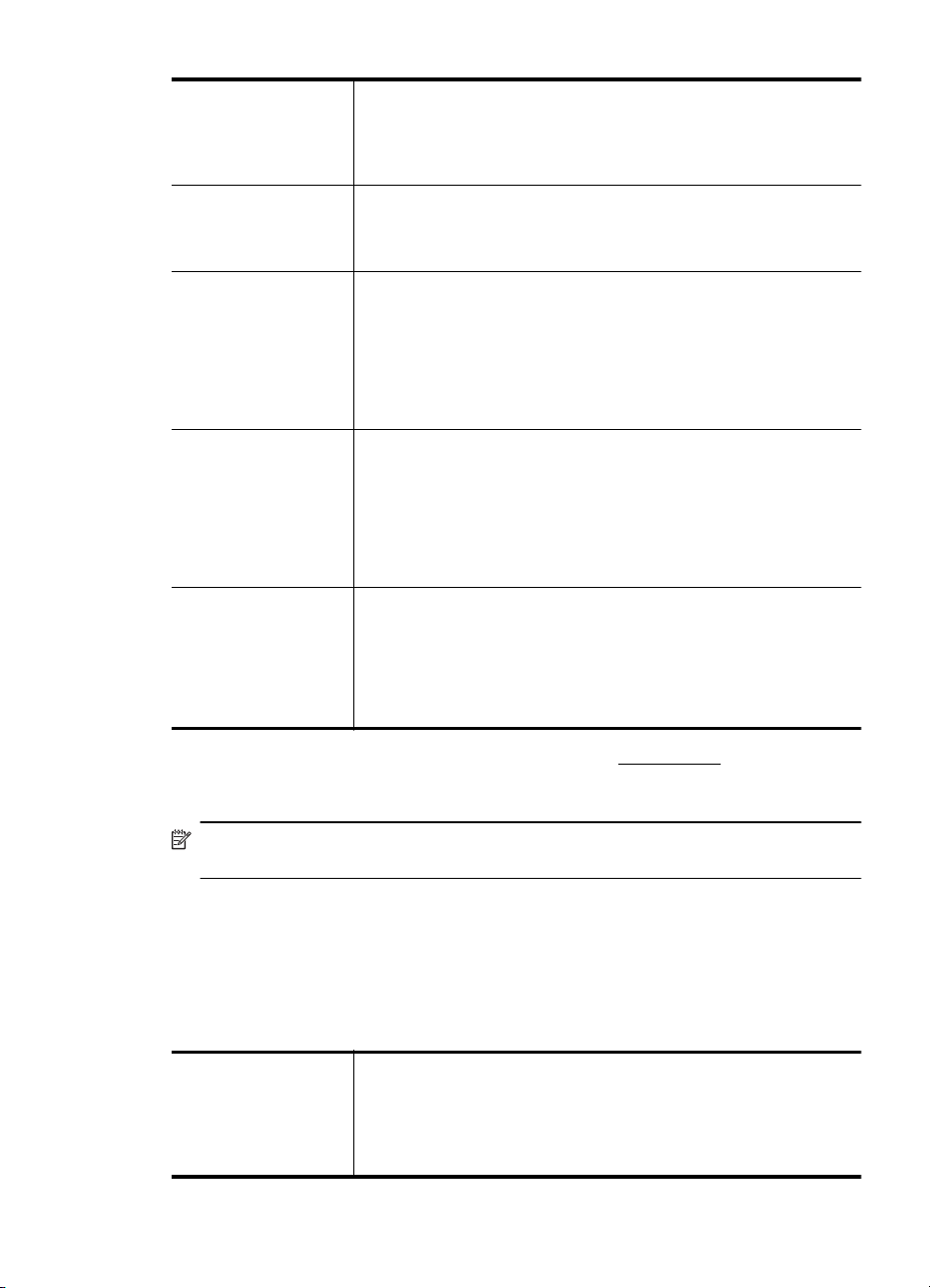
(jatkoa)
HP-toimistopaperi HP-toimistopaperi on laadukas monitoimipaperi. Se soveltuu
HP-uusiotoimistopaperi HP-uusiotoimistopaperi on laadukas monitoimipaperi, joka on
HP Premium Plus
Photo -paperi
HP Advanced
-valokuvapaperi
HP Everyday
-valokuvapaperi
kopioiden, luonnosten, muistioiden ja muiden jokapäiväisten
asiakirjojen tulostamiseen. Paperin ColorLok Technology -ominaisuus
vähentää tahriutumista sekä varmistaa täyteläisen mustan ja elävät
värit.
valmistettu 30-prosenttisesti kierrätetystä kuidusta. Paperin ColorLok
Technology -ominaisuus vähentää tahriutumista sekä varmistaa
täyteläisen mustan ja elävät värit.
HP:n paras valokuvapaperi on raskas paperi, joka soveltuu
ammattimaisten valokuvien tulostamiseen. Sen heti kuivuva pinnoite
helpottaa kuvien käsittelyä ja estää niiden tahraantumisen. Paperi on
vettä ja kosteutta kestävää sekä tahriintumatonta, eivätkä
sormenjäljet tartu sen pintaan. Sitä on saatavissa useita kokoja,
kuten A4, 8,5 x 11 tuumaa, 10 x 15 cm (4 x 6 tuumaa) ja 13 x 18 cm
(5 x 7 tuumaa), sekä kiiltävä- ja himmeäpintaisena. Tulosteet säilyvät
kauan, koska paperi ei sisällä happoa.
Paksun valokuvapaperin heti kuivuva pinnoite helpottaa kuvien
käsittelyä ja estää niiden tahraantumisen. Paperi on vettä ja kosteutta
kestävää sekä tahriintumatonta, eivätkä sormenjäljet tartu sen
pintaan. Sillä tulostetut valokuvat näyttävät ja tuntuvat liikkeessä
kehitetyiltä. Paperia on saatavana useassa eri koossa, kuten A4, 8,5
x 11 tuumaa, 10 x 15 cm (4 x 6 tuumaa), 13 x 18 cm (5 x 7 tuumaa),
ja kahdella pinnoitteella – kiiltävä tai pehmeä kiilto (satiinimatta).
Tulosteet säilyvät kauan, koska paperi ei sisällä happoa.
Tulosta värikkäitä, jokapäiväisiä kuvia edullisesti paperilla, joka on
kehitetty tavalliseen valokuvatulostukseen. Tämä edullinen
valokuvapaperi kuivuu nopeasti ja on helppo käsitellä. Saat teräviä ja
tarkkoja kuvia, kun käytät tätä paperia minkä tahansa
mustesuihkutulostimen kanssa. Saatavana puolikiiltävällä
pinnoitteella A4- sekä 8,5 x 11 tuuman ja 10 x 15 cm:n kokoisena.
Hapottomuus pidentää asiakirjojen säilymisaikaa.
Voit tilata HP:n papereita ja muita tarvikkeita osoitteesta www.hp.com. Valitse Shop
for Products and Services (Osta tuotteita ja palveluita) ja sitten Ink, toner and
paper (Musteet, väriaineet ja paperit).
Huomautus HP:n verkkosivuston jotkin osat ovat tällä hetkellä käytettävissä vain
englanninkielisenä.
Suositeltavat paperit valokuvien tulostamista varten
Parhaan tulostuslaadun saavutat HP-papereilla, jotka on suunniteltu erityisesti
kyseiseen projektiin liittyvää tulostusta varten. Paperityyppien saatavuus saattaa
vaihdella maittain ja alueittain.
Paperityyppien saatavuus saattaa vaihdella maittain ja alueittain.
HP Premium Plus
Photo -paperi
HP:n paras valokuvapaperi on raskas paperi, joka soveltuu
ammattimaisten valokuvien tulostamiseen. Sen heti kuivuva pinnoite
helpottaa kuvien käsittelyä ja estää niiden tahraantumisen. Paperi on
vettä ja kosteutta kestävää sekä tahriintumatonta, eivätkä
sormenjäljet tartu sen pintaan. Sitä on saatavissa useita kokoja,
kuten A4, 8,5 x 11 tuumaa, 10 x 15 cm (4 x 6 tuumaa) ja 13 x 18 cm
Tulostusmateriaalin valitseminen 13
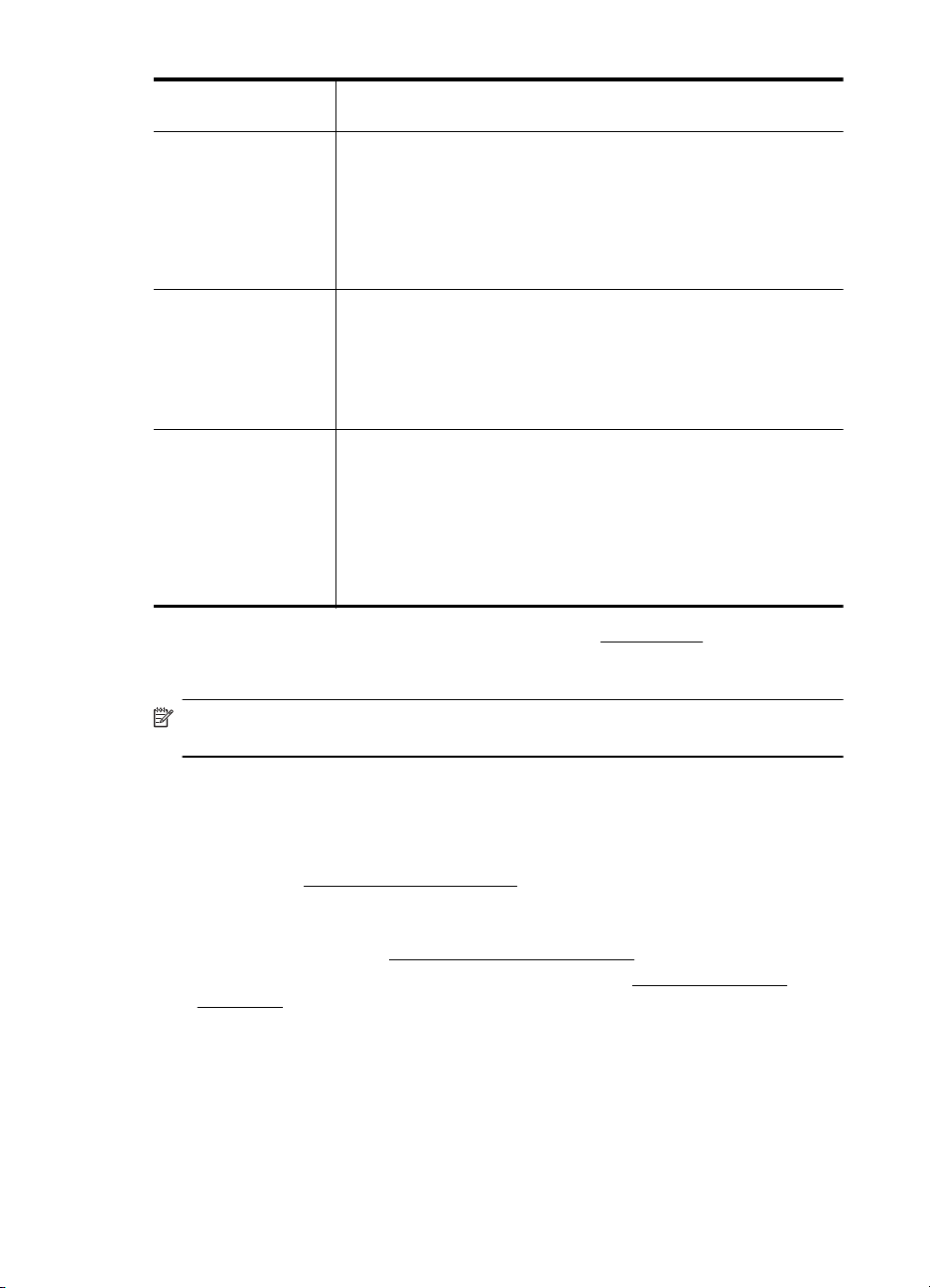
Luku 1
(jatkoa)
HP Advanced
-valokuvapaperi
HP Everyday
-valokuvapaperi
HP Photo Value Pack
-pakkaukset
(5 x 7 tuumaa), sekä kiiltävä- ja himmeäpintaisena. Tulosteet säilyvät
kauan, koska paperi ei sisällä happoa.
Paksun valokuvapaperin heti kuivuva pinnoite helpottaa kuvien
käsittelyä ja estää niiden tahraantumisen. Paperi on vettä ja kosteutta
kestävää sekä tahriintumatonta, eivätkä sormenjäljet tartu sen
pintaan. Sillä tulostetut valokuvat näyttävät ja tuntuvat liikkeessä
kehitetyiltä. Paperia on saatavana useassa eri koossa, kuten A4, 8,5
x 11 tuumaa, 10 x 15 cm (4 x 6 tuumaa), 13 x 18 cm (5 x 7 tuumaa),
ja kahdella pinnoitteella – kiiltävä tai pehmeä kiilto (satiinimatta).
Tulosteet säilyvät kauan, koska paperi ei sisällä happoa.
Tulosta värikkäitä, jokapäiväisiä kuvia edullisesti paperilla, joka on
kehitetty tavalliseen valokuvatulostukseen. Tämä edullinen
valokuvapaperi kuivuu nopeasti, joten tulosteita on helppo käsitellä.
Käyttämällä tätä paperia voit tulostaa teräviä kuvia millä tahansa
mustesuihkutulostimella. Tätä paperia on saatavana puolikiiltävällä
pinnoitteella A4-kokoisena sekä 8,5 x 11 tuuman ja 10 x 15 cm:n
kokoisena. Paperin hapottomuus pidentää tulosteiden säilymisaikaa.
HP Photo Value Pack -pakkaukset sisältävät alkuperäisiä HPmustekasetteja ja HP Advanced Photo Paper -valokuvapaperia,
minkä ansiosta säästät aikaa ja vaivaa hankkiessasi
tulostustarvikkeita ammattimaiseen valokuvatulostukseen HPtulostimellasi. Alkuperäiset HP-musteet ja HP Advanced Photo Paper
-valokuvapaperi on suunniteltu toimimaan yhdessä, minkä ansiosta
valokuvat säilyvät kauan ja niiden värit toistuvat elävinä. Mahtava
ratkaisu kaikkien lomakuvien tulostamiseen ja kuvien jakamiseen
ystäville.
Voit tilata HP:n papereita ja muita tarvikkeita osoitteesta www.hp.com. Valitse Shop
for Products and Services (Osta tuotteita ja palveluita) ja sitten Ink, toner and
paper (Musteet, väriaineet ja paperit).
Huomautus HP:n verkkosivuston jotkin osat ovat tällä hetkellä käytettävissä vain
englanninkielisenä.
Materiaalin valinta- ja käyttövihjeitä
Noudattamalla seuraavia ohjeita tulostuksen laatu on paras mahdollinen.
• Käytä aina tulostusmateriaalia, joka vastaa tulostimen teknisiä tietoja. Lisätietoja
on kohdassa
• Lataa lokeroon vain yhtä tulostusmateriaalia kerrallaan.
• Kun lisäät paperia lokeroihin, varmista, että materiaali on oikein asetettu.
Lisätietoja on kohdassa
• Älä täytä lokeroa liian täyteen. Lisätietoja on kohdassa
lisääminen
• Älä käytä seuraavia materiaaleja lokeroissa välttääksesi tukokset, huonon
tulostuslaadun ja muut tulostusongelmat.
◦ Moniosaiset lomakkeet
◦ Vahingoittunut, käpristynyt tai ryppyinen tulostusmateriaali
◦ Aukkoja tai reikiä sisältävä tulostusmateriaali
◦ Voimakkaasti kuvioitu, kohokuvioitu tai mustetta huonosti imevä
tulostusmateriaali
Tulostusmateriaalien tiedot.
Tulostusmateriaalin lisääminen.
Tulostusmateriaalin
14 Aluksi
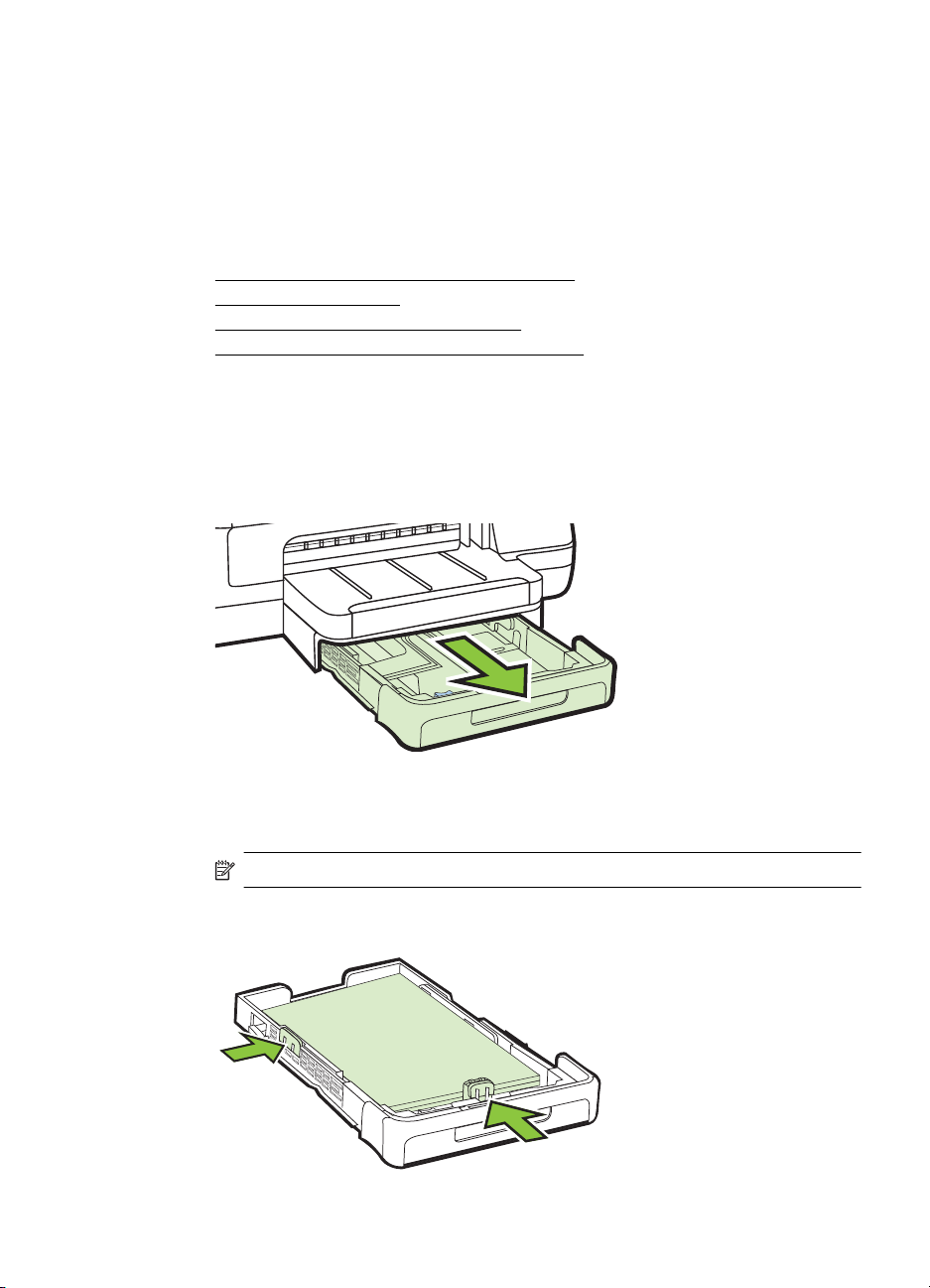
◦ Liian kevyt tai helposti venyvä tulostusmateriaali
◦ Niittejä tai paperinliittimiä sisältävä tulostusmateriaali
Tulostusmateriaalin lisääminen
Tämä osa sisältää ohjeet tulostusmateriaalin lisäämisestä tulostimeen.
Tässä osassa käsitellään seuraavia aiheita:
Vakiokokoisen tulostusmateriaalin lisääminen
•
•
Kirjekuorien lisääminen
•
Korttien ja valokuvapaperin lisääminen
•
Erikoiskokoisen tulostusmateriaalin lisääminen
Vakiokokoisen tulostusmateriaalin lisääminen
Tulostusmateriaalin lisääminen
Lisää vakiokokoista tulostusmateriaalia näiden ohjeiden mukaisesti.
1. Vedä lokero 1 ulos.
2. Aseta tulostusmateriaali tulostuspuoli alaspäin paperilokeron keskelle. Varmista,
että tulostusmateriaalipino on samassa linjassa paperinleveyden ohjaimen
kanssa eikä se ylitä ohjaimen paperipinon viivaa.
Huomautus Älä lisää paperia tulostuksen ollessa käynnissä.
3. Liu'uta lokeron tulostusmateriaalin ohjaimia lisätyn tulostusmateriaalin koon
mukaan ja aseta sitten lokero takaisin paikalleen.
Tulostusmateriaalin lisääminen 15
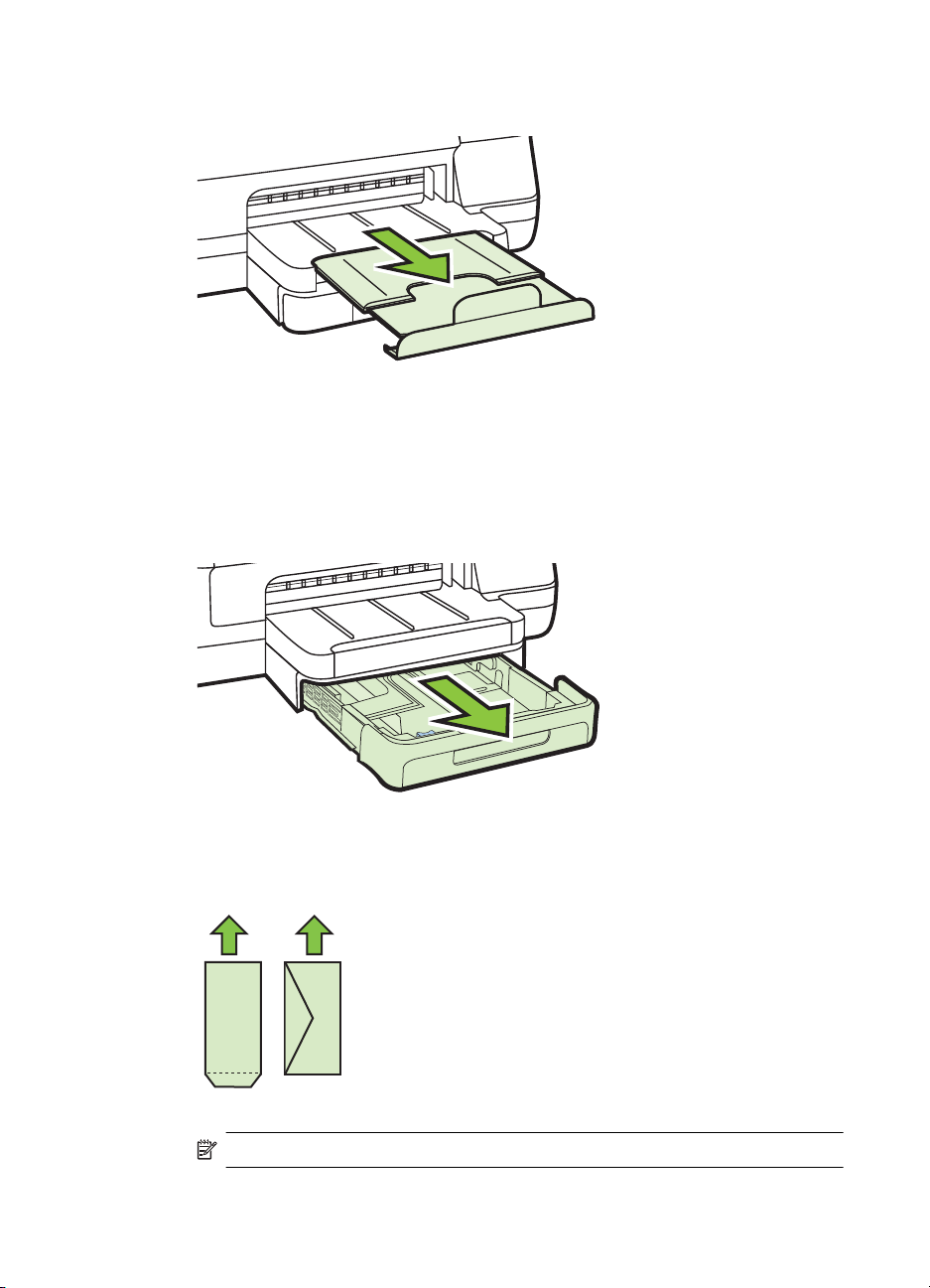
Luku 1
4. Vedä tulostelokeron jatketta ulospäin.
Kirjekuorien lisääminen
Kirjekuorien lisääminen
Näiden ohjeiden avulla voit lisätä kirjekuoria.
1. Vedä lokero 1 ulos.
2. Aseta kirjekuoret tulostuspuoli alaspäin ja lisää ne kuvan mukaisesti. Varmista,
16 Aluksi
ettei kirjekuoripino ylitä lokeron reunamerkintää.
Huomautus Älä lisää paperia tulostuksen ollessa käynnissä.
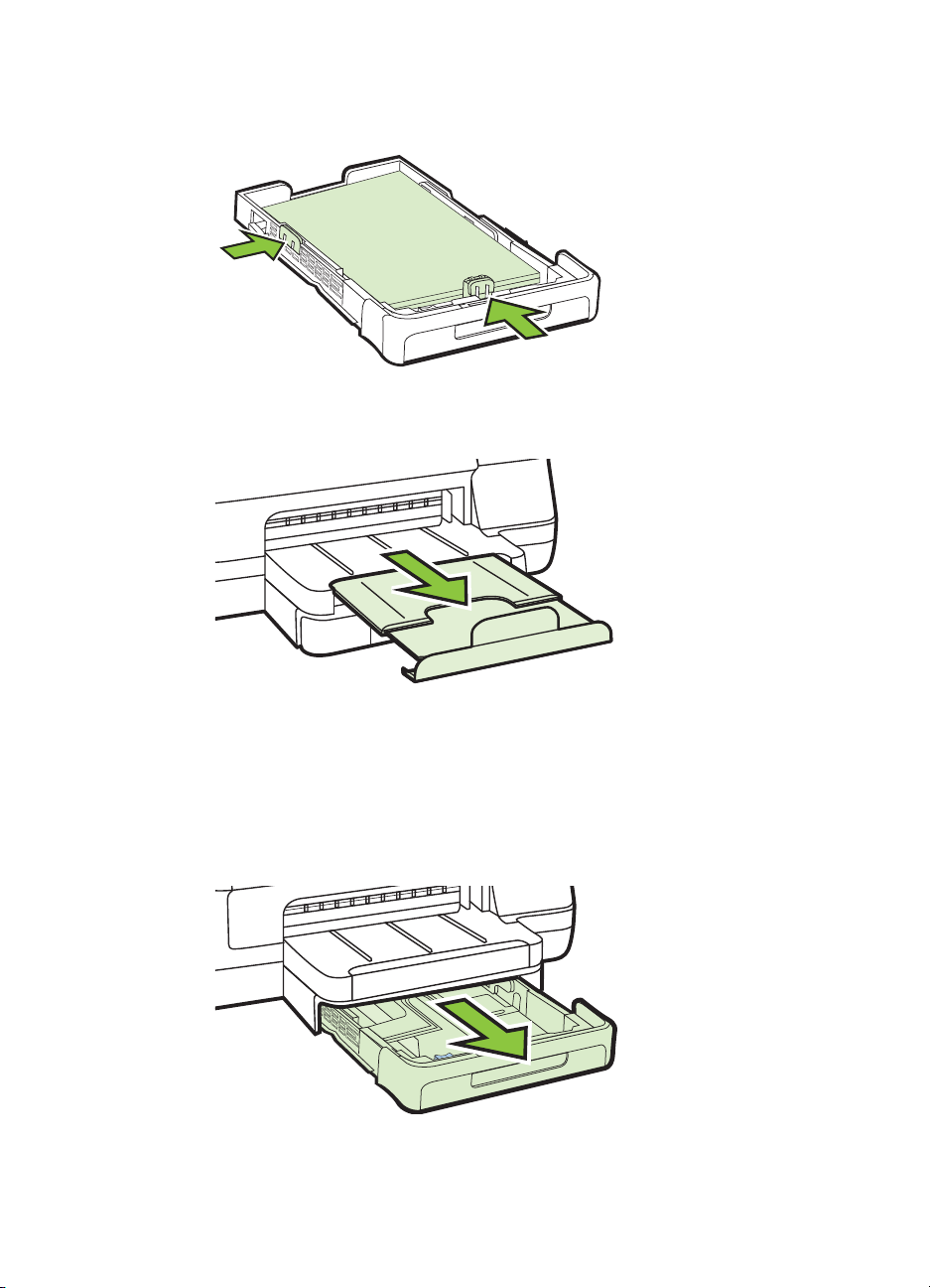
3. Liu'uta lokeron tulostusmateriaalin ohjaimia lisätyn tulostusmateriaalin koon
mukaan ja aseta sitten lokero takaisin paikalleen.
4. Vedä tulostelokeron jatketta ulospäin.
Korttien ja valokuvapaperin lisääminen
Korttien ja valokuvapaperin lisääminen
Lisää valokuvapaperi näiden ohjeiden mukaisesti.
1. Vedä lokero 1 ulos.
Tulostusmateriaalin lisääminen 17
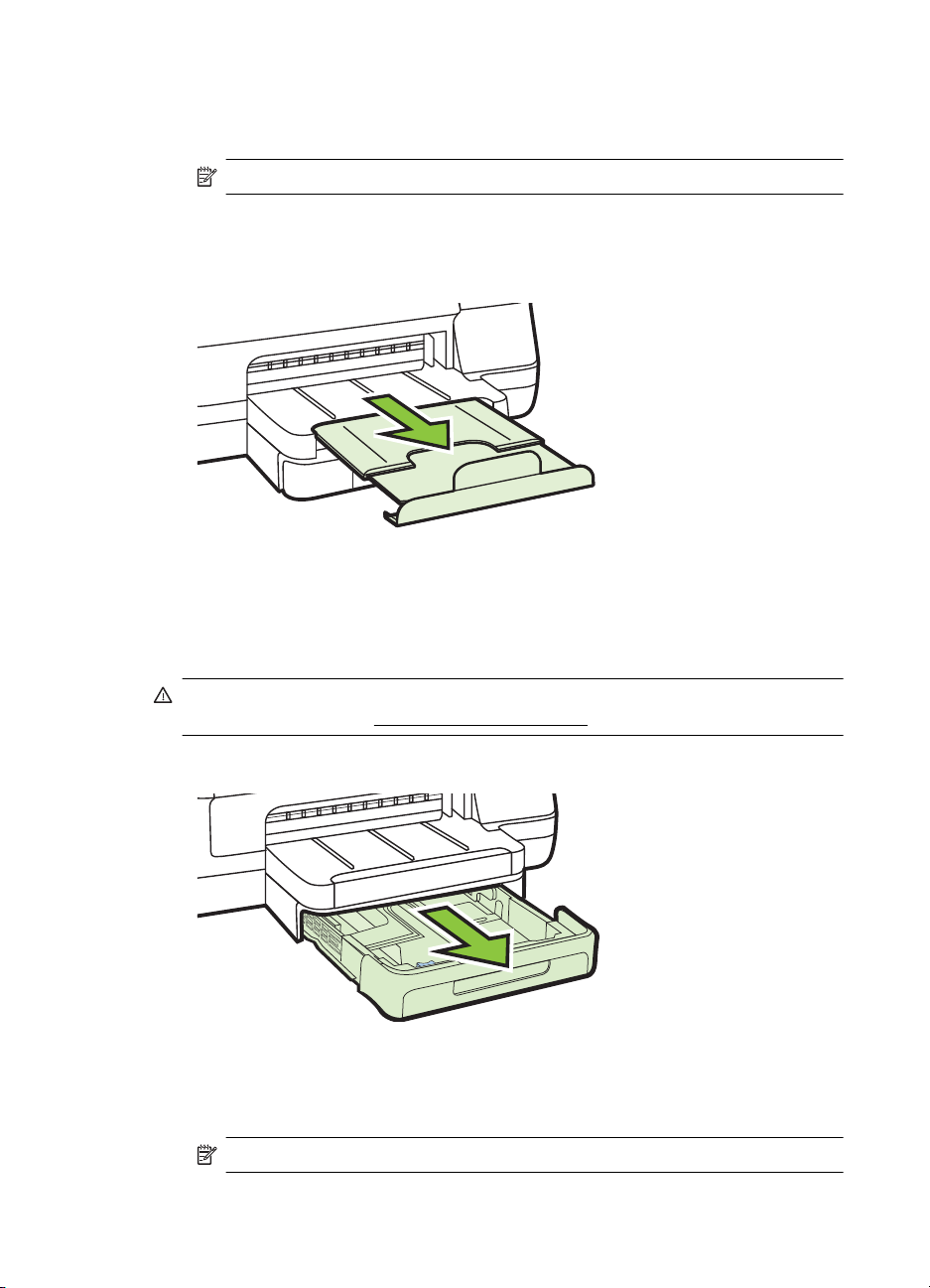
Luku 1
2. Aseta tulostusmateriaali tulostuspuoli alaspäin paperilokeron keskelle. Varmista,
että tulostusmateriaalipino on samassa linjassa paperinleveyden ohjaimen
kanssa eikä se ylitä ohjaimen paperipinon viivaa.
Huomautus Älä lisää paperia tulostuksen ollessa käynnissä.
3. Liu'uta lokeron tulostusmateriaalin ohjaimia lisätyn tulostusmateriaalin koon
mukaan ja aseta sitten lokero takaisin paikalleen.
4. Vedä tulostelokeron jatketta ulospäin.
Erikoiskokoisen tulostusmateriaalin lisääminen
Erikoiskokoisen tulostusmateriaalin lisääminen
Lisää erikoiskokoinen tulostusmateriaali näiden ohjeiden mukaisesti.
Varoitus Käytä vain tulostimen tukemia erikoiskokoisia tulostusmateriaaleja.
Lisätietoja on kohdassa
Tulostusmateriaalien tiedot.
1. Vedä lokero 1 ulos.
2. Aseta tulostusmateriaali tulostuspuoli alaspäin paperilokeron keskelle. Varmista,
että tulostusmateriaalipino on samassa linjassa paperinleveyden ohjaimen
kanssa eikä se ylitä ohjaimen paperipinon viivaa.
Huomautus Älä lisää paperia tulostuksen ollessa käynnissä.
18 Aluksi
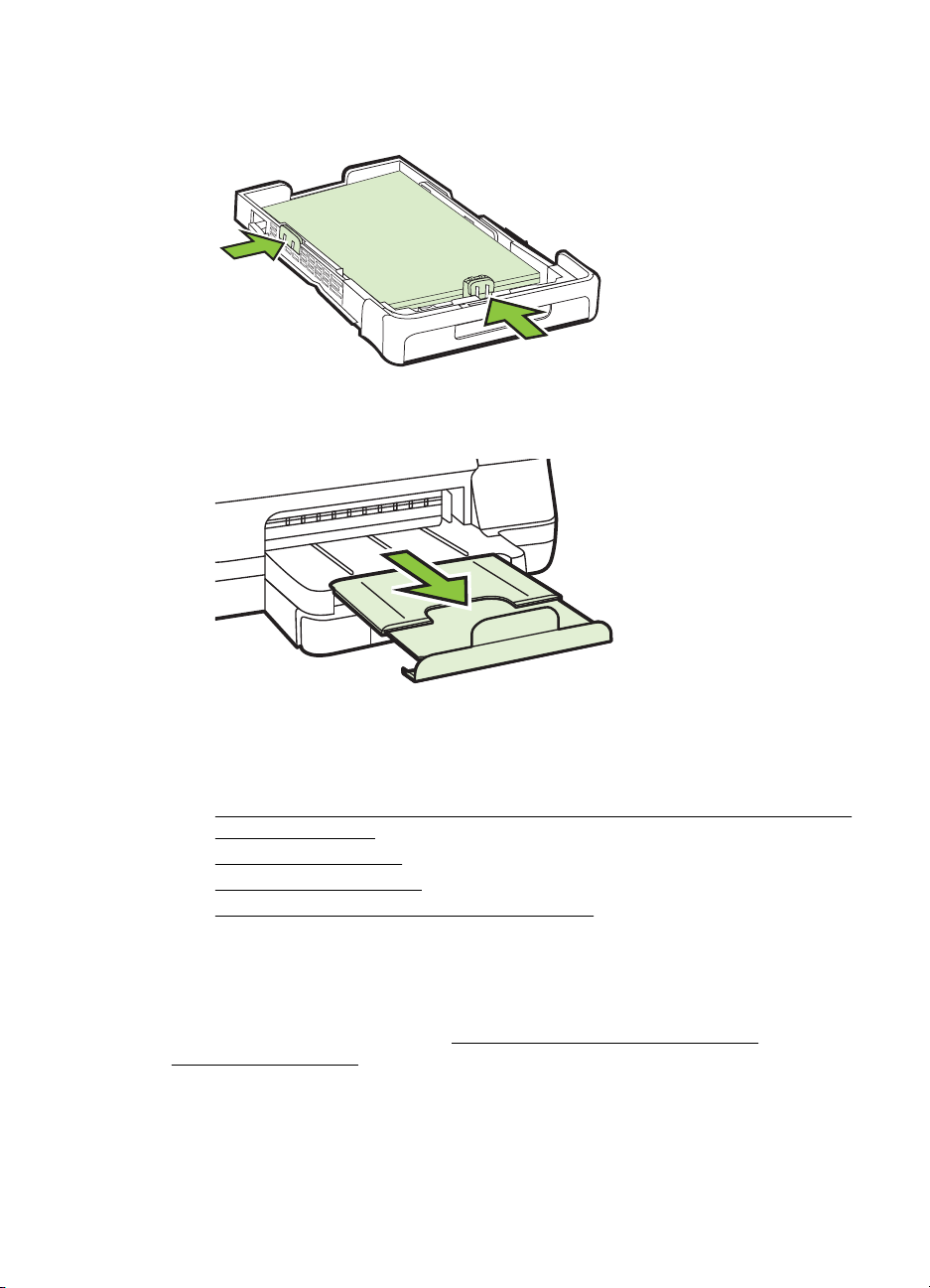
3. Liu'uta lokeron tulostusmateriaalin ohjaimia lisätyn tulostusmateriaalin koon
mukaan ja aseta sitten lokero takaisin paikalleen.
4. Vedä tulostelokeron jatketta ulospäin.
Lisävarusteiden asentaminen
Tässä osassa käsitellään seuraavia aiheita:
Automaattisen kaksipuolisen tulostuksen lisälaitteen asentaminen (kaksipuolisen
•
tulostuksen yksikkö)
•
Lokeron 2 asentaminen
•
Lokeroiden määrittäminen
Lisävarusteiden käyttöönotto kirjoitinohjaimessa
•
Automaattisen kaksipuolisen tulostuksen lisälaitteen asentaminen (kaksipuolisen tulostuksen yksikkö)
Voit tulostaa automaattisesti paperin molemmille puolille. Lisätietoja kaksipuolisen
tulostuksen yksiköstä on kohdassa
(kaksipuolinen tulostus).
Kaksipuolisen tulostuksen yksikön asentaminen
▲ Liu'uta kaksipuolisen tulostuksen yksikköä tulostimen takareunaa kohti, kunnes
se lukkiutuu paikalleen. Älä paina kummankaan puolen painikkeita, kun asennat
Tulostaminen arkin molemmille puolille
Lisävarusteiden asentaminen 19
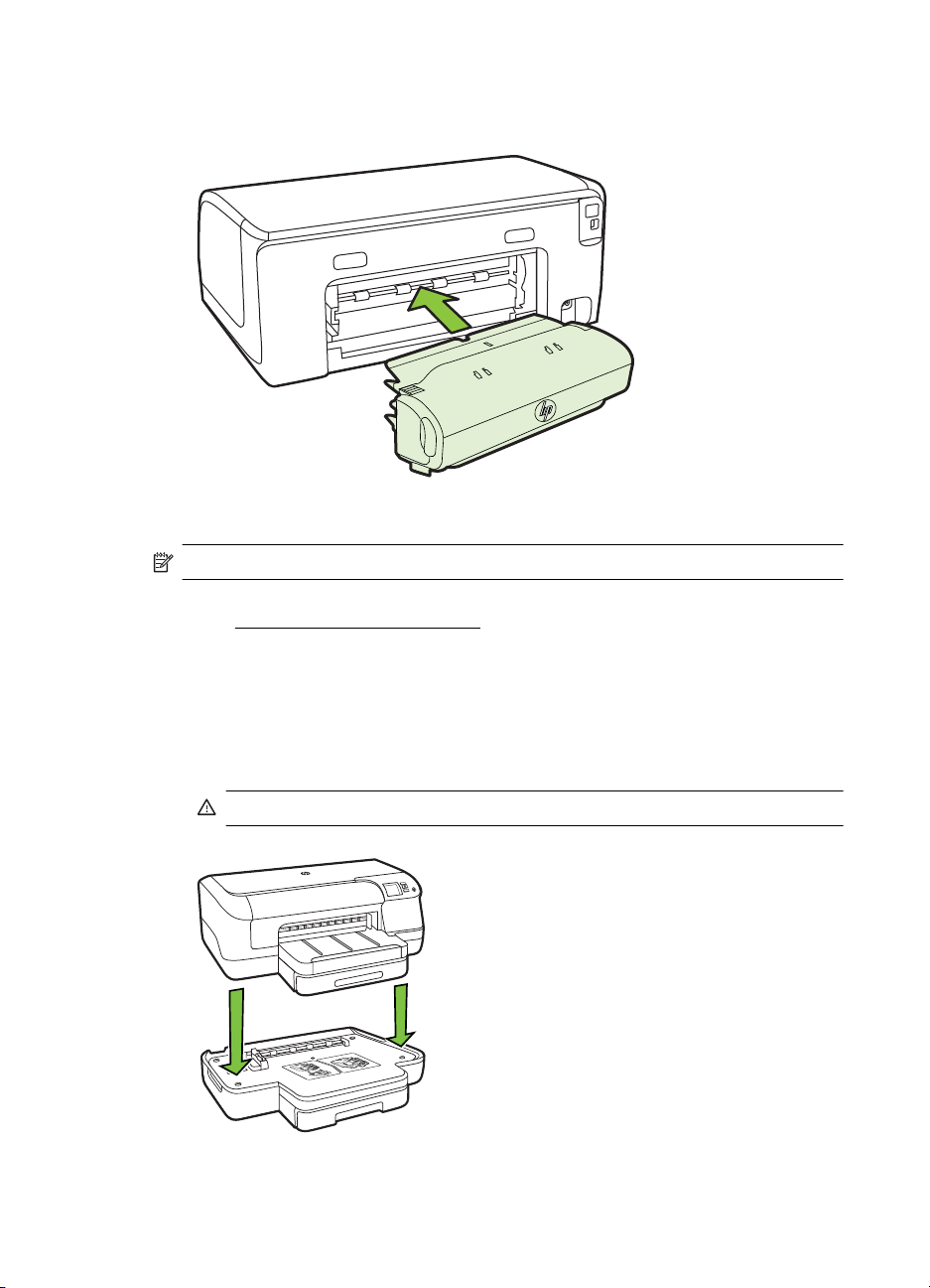
Luku 1
kaksipuolisen tulostuksen yksikköä paikalleen. Käytä painikkeita vain
poistaessasi yksikköä tulostimesta.
Lokeron 2 asentaminen
Huomautus Lokero 2 on saatavilla lisävarusteena.
Lokeroon 2 mahtuu enintään 250 arkkia tavallista paperia. Lisätietoja tilaamisesta on
kohdassa
HP:n tarvikkeet ja lisävarusteet.
Lokeron 2 asentaminen
1. Poista lokero pakkauksesta, poista pakkausteipit ja -materiaalit ja siirrä lokero
2. Katkaise tulostimen virta ja irrota virtajohto.
3. Aseta tulostin lokeron päälle.
20 Aluksi
sille tarkoitettuun paikkaan. Alustan tulee olla tukeva ja vaakatasossa.
Varoitus Käsien tai sormien joutumista tulostimen alle on varottava.
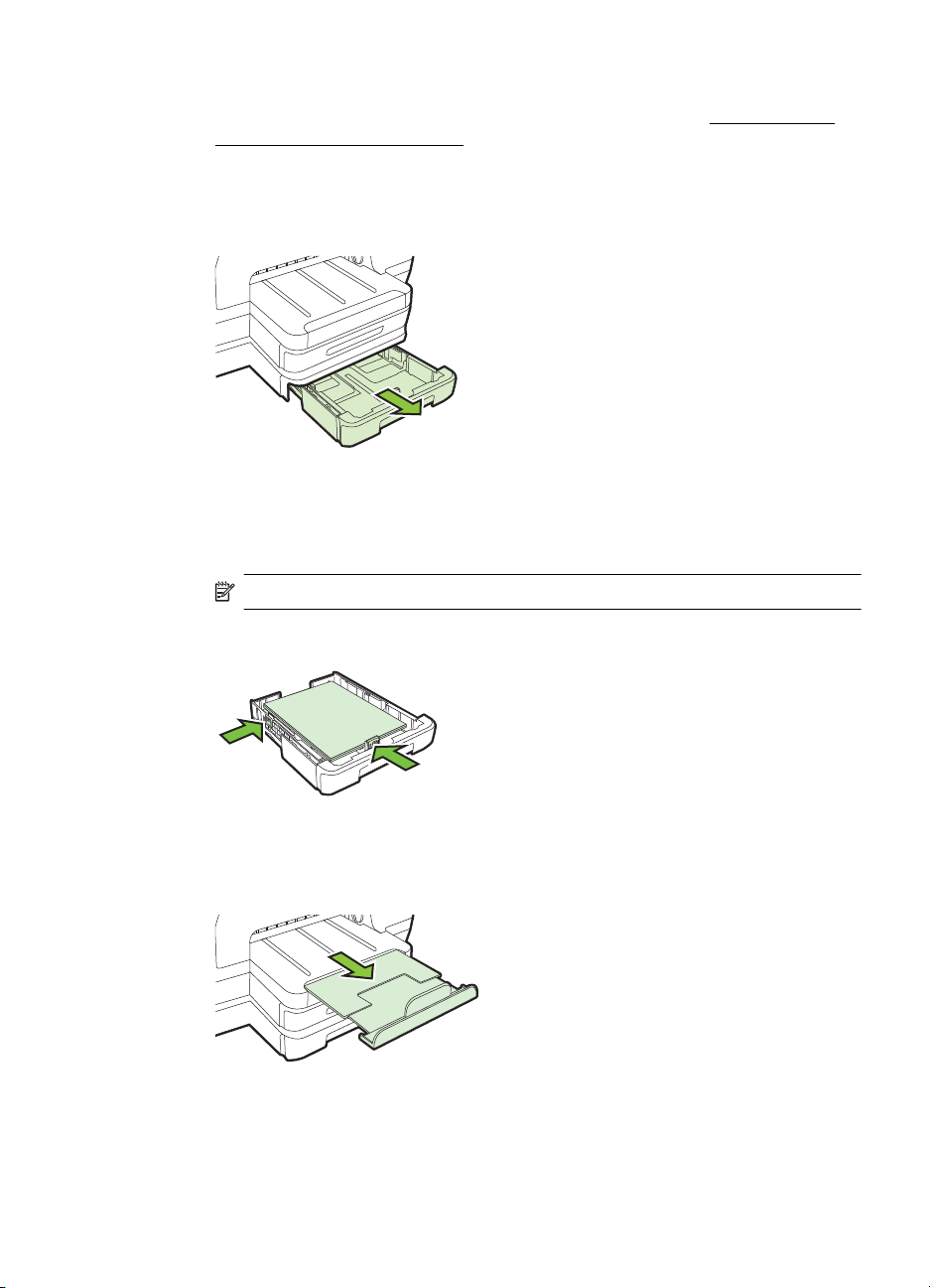
4. Liitä virtajohto ja kytke tulostimeen virta.
5. Ota lokero 2 käyttöön tulostinajurissa. Lisätietoja on kohdassa
Lisävarusteiden
käyttöönotto kirjoitinohjaimessa.
Lokeron 2 täyttäminen
1. Vedä lokero ulos tulostimesta tarttumalla lokeroon sen etureunan alta.
2. Aseta tulostusmateriaali tulostuspuoli alaspäin paperilokeron keskelle. Varmista,
että paperipino on samassa linjassa paperinleveyden ohjaimen kanssa eikä se
ylitä ohjaimen paperipinon viivaa.
Huomautus Lokeroon 2 voi lisätä vain tavallista paperia.
3. Säädä lokeron paperiohjaimet käytettävän paperikoon mukaisiksi.
4. Aseta lokero varovasti takaisin paikoilleen.
5. Vedä tulostelokeron jatketta ulospäin.
Lisävarusteiden asentaminen 21
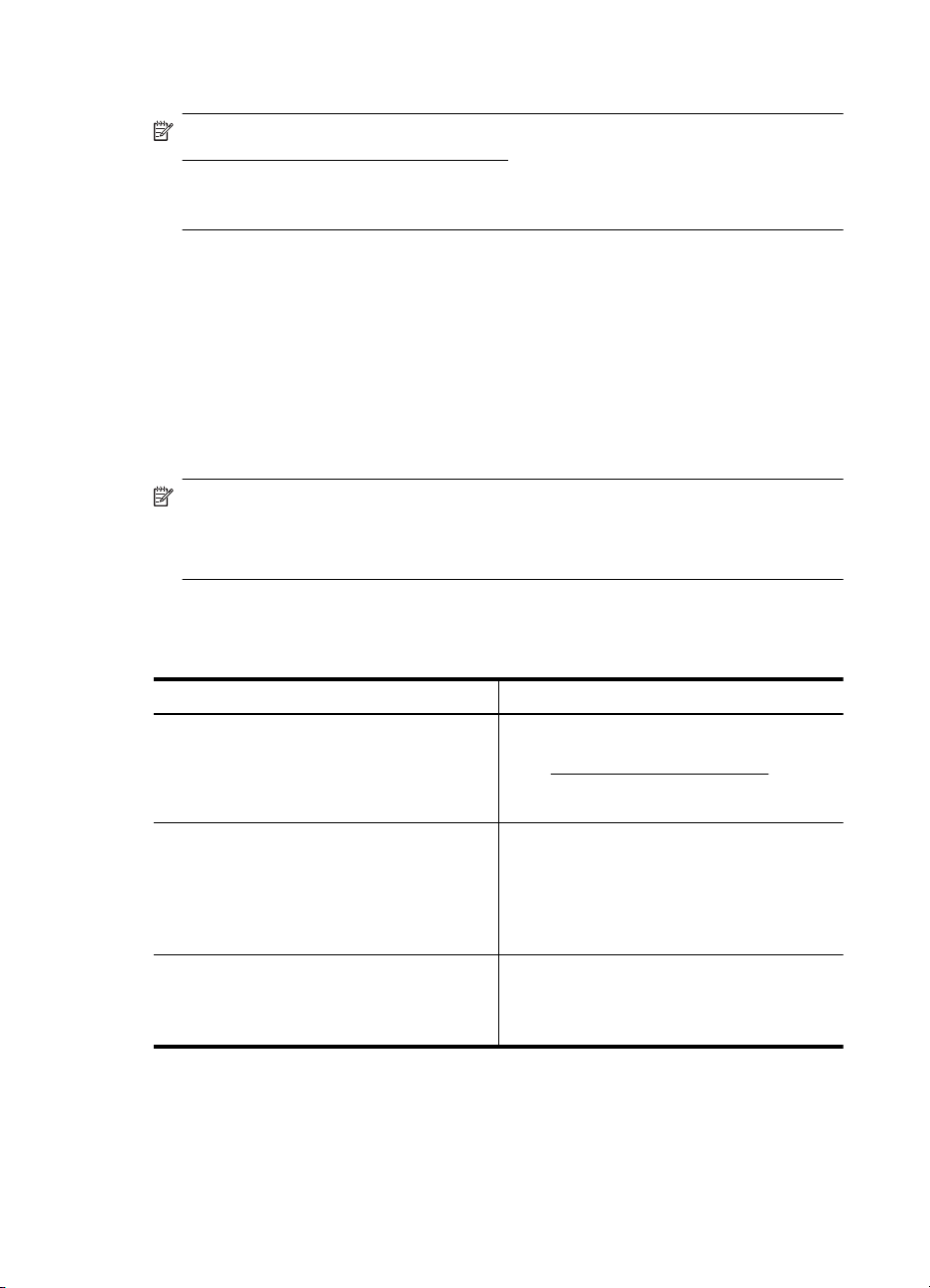
Luku 1
Lokeroiden määrittäminen
Huomautus Lokero 2 on lisävaruste. Lisätietoja tilaamisesta on kohdassa
Tulostustarvikkeiden tilaaminen verkossa.
Lokeroasetusten määrittäminen edellyttää, että lokero 2 on asennettu tulostimeen
ja siihen on kytketty virta.
Oletusarvon mukaan tulostin ottaa tulostusmateriaalia lokerosta 1. Jos lokero 1 on
tyhjä, tulostin ottaa tulostusmateriaalia lokerosta 2 (jos se on asennettuna ja siinä on
tulostusmateriaalia). Voit muuttaa tämän oletusasetuksen käyttämällä seuraavia
toimintoja:
• Lokeron lukitus: Tämän ominaisuuden avulla voit suojata erikoismateriaaleja
(esimerkiksi kirjelomakkeita ja esitulostettua tulostusmateriaalia) tahattomalta
käytöltä. Jos kirjoittimesta loppuu tulostusmateriaali kesken tulostuksen, kirjoitin
ei voi hakea tulostusmateriaalia lukitusta lokerosta.
• Oletuslokero: Tämän toiminnon avulla määrität ensimmäisen lokeron, josta
tulostin hakee tulostusmateriaalia.
Huomautus Jotta voisit ottaa käyttöön lokeron lukitus- ja oletuslokeroasetukset,
sinun on valittava automaattinen lokeron valinta tulostimen ohjelmistossa. Jos
tulostin on kytketty verkkoon ja siihen määritetään oletuslokero, asetus koskee
tulostimen kaikkia käyttäjiä.
Lokero 2 on tarkoitettu vain tavalliselle paperille.
Seuraavassa taulukossa on eri tapoja, joilla lokeroasetuksia voidaan käyttää eri
tulostustarpeisiin.
22 Aluksi
Jos haluat… Toimi näiden ohjeiden mukaisesti
Lisätä molempiin lokeroihin samaa
tulostusmateriaalia ja haluat, että tulostin
hakee tulostusmateriaalin toisesta lokerosta,
jos ensisijainen lokero on tyhjä.
käyttää lokeroissa sekä
erikoistulostusmateriaalia (kuten
kirjelomakkeita) että tavallista paperia.
Ladata tulostusmateriaalia molempiin
lokeroihin, mutta antaa tulostimen ottaa
tulostusmateriaalia ensin tietystä lokerosta.
Lisää tulostusmateriaalia lokeroon 1 ja
•
lokeroon 2. Lisätietoja on kohdassa
Tulostusmateriaalin lisääminen.
Varmista, että lokeron lukitus ei ole
•
käytössä.
Lisää erikoistulostusmateriaalia
•
lokeroon 1 ja tavallista paperia lokeroon
2.
Varmista, että oletuslokeroksi on
•
asetettu lokero 2.
Varmista, että lokero 1 on lukittu.
•
Lisää tulostusmateriaalia lokeroon 1 ja
•
lokeroon 2.
Varmista, että oletuslokeroksi on
•
asetettu asianmukainen lokero.
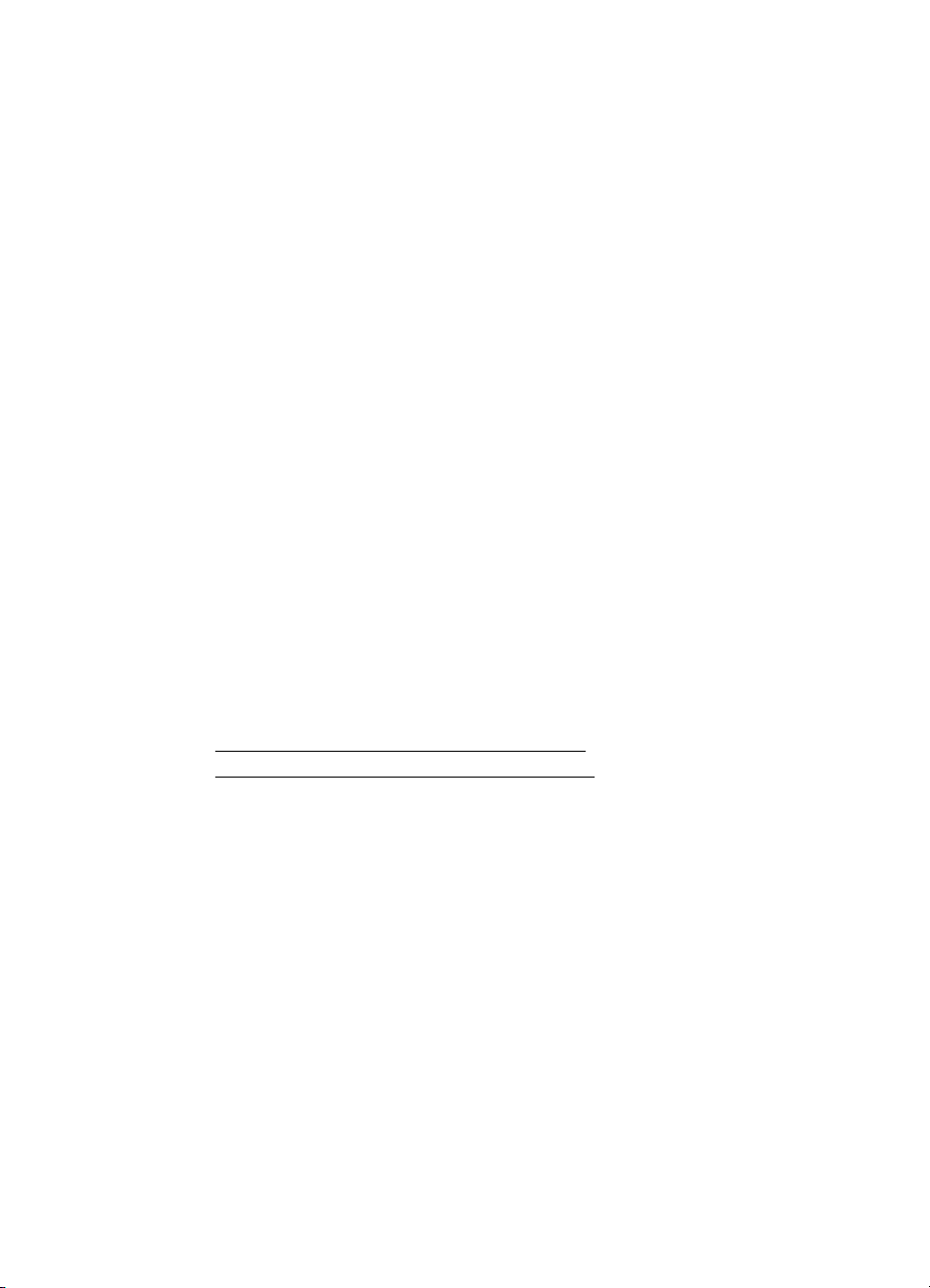
Lokeroiden asetusten määrittäminen
1. Varmista, että tulostimeen on kytketty virta.
2. Voit toimia seuraavilla vaihtoehtoisilla tavoilla:
Sisäinen verkkopalvelin
▲ Valitse Asetukset-välilehti ja valitse sitten vasemmanpuoleisesta ruudusta
Paperin käsittely.
Tulostinohjain (Windows):
Voit määrittää oletuslokeron noudattamalla seuraavia ohjeita:
a.Valitse Käynnistä, Tulostimet tai Tulostimet ja faksit tai Laitteet ja
tulostimet.
tai
Napsauta Käynnistä-painiketta, valitse Ohjauspaneeli ja kaksoisnapsauta
sitten Tulostimet.
b. Napsauta tulostimen kuvaketta hiiren kakkospainikkeella, valitse
Tulostimen ominaisuudet ja valitse sitten Tulostuksen oletusasetukset.
c. Napsauta Paperi/Laatu-välilehteä.
d. Valitse haluamasi lokero Lokeron valinta -ryhmän Paperin lähde -
pudotusvalikosta.
HP Printer Utility (Mac OS X)
▲ Valitse Paperinkäsittely Tulostinasetukset-ruudusta.
3. Kun olet muuttanut lokeroasetuksia, valitse OK tai Käytä.
Lisävarusteiden käyttöönotto kirjoitinohjaimessa
• Lisävarusteiden ottaminen käyttöön (Windows)
Lisävarusteiden ottaminen käyttöön (Mac OS X)
•
Lisävarusteiden ottaminen käyttöön (Windows)
1. Valitse Käynnistä, Tulostimet tai Tulostimet ja faksit tai Laitteet ja tulostimet.
- Tai Napsauta Käynnistä-painiketta, valitse Ohjauspaneeli ja kaksoisnapsauta sitten
Tulostimet.
2. Napsauta tulostimen kuvaketta hiiren kakkospainikkeella ja valitse sitten
Tulostimen ominaisuudet.
3. Valitse Laiteasetukset-välilehti. Valitse varuste, jonka haluat ottaa käyttöön,
valitse luetteloruudusta Asennettu ja valitse sitten OK.
Lisävarusteiden asentaminen 23
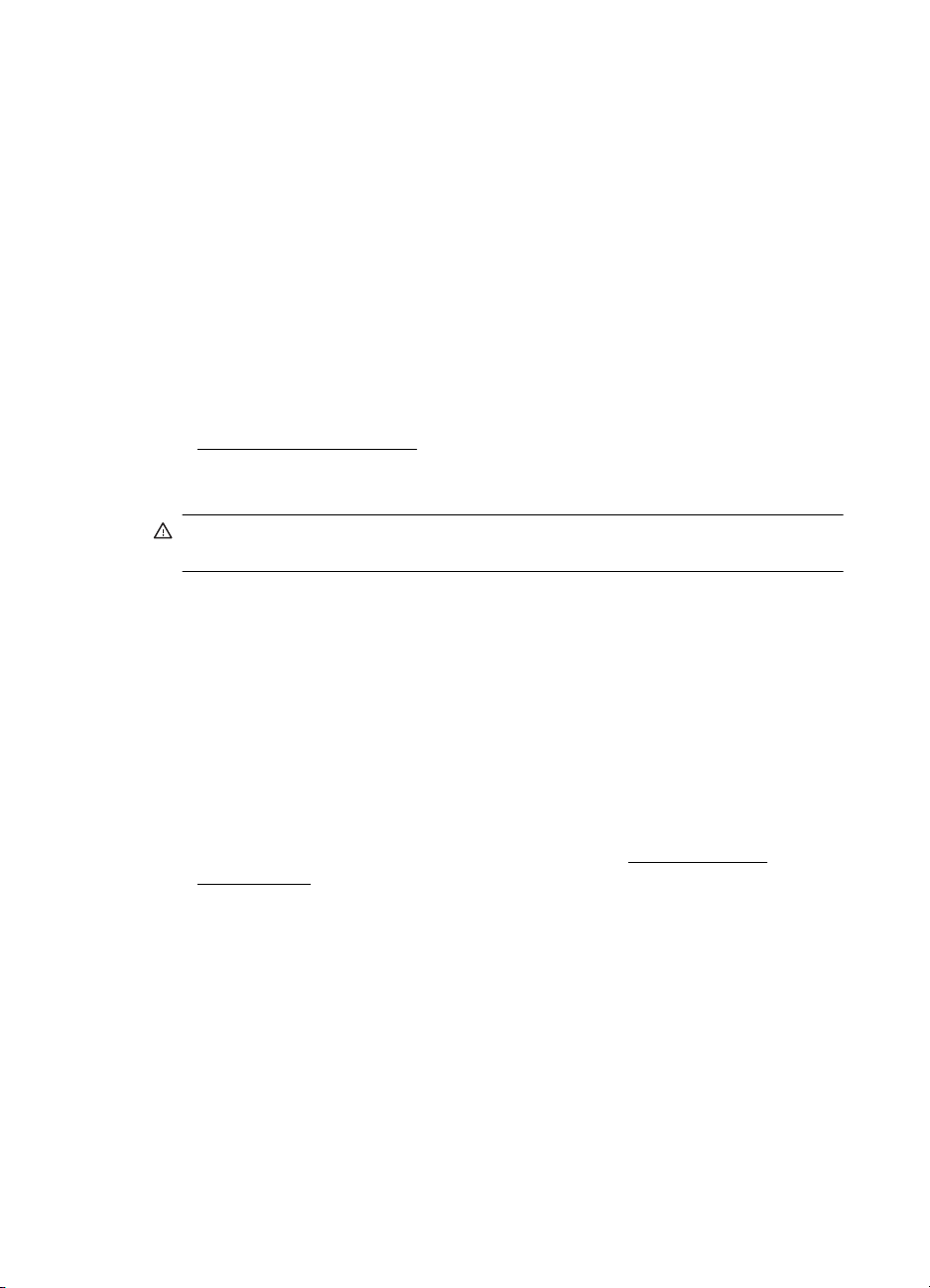
Luku 1
Lisävarusteiden ottaminen käyttöön (Mac OS X)
Mac OS X -käyttöjärjestelmä ottaa kaikki lisävarusteet automaattisesti käyttöön
tulostinajurissa, kun tulostimen ohjelmisto asennetaan. Uuden lisävarusteen
lisääminen myöhemmin:
1. Avaa Järjestelmäasetukset ja valitse Tulosta & faksaa tai Tulosta & skannaa.
2. Valitse tulostin tulostinluettelosta ja valitse sitten Options & Supplies
(lisävarusteet ja tarvikkeet).
3. Osoita Driver (Ajuri) -välilehteä.
4. Valitse asennettavat vaihtoehdot ja osoita sitten OK.
Tulostimen huolto
Tässä osassa on ohjeita siitä, kuinka voit pitää tulostimen parhaassa mahdollisessa
toimintakunnossa. Suorita tämä huoltotoimenpide tarpeen mukaan.
•
Ulkopintojen puhdistaminen
Ulkopintojen puhdistaminen
Varoitus Ennen kuin alat puhdistaa tulostinta, katkaise siitä virta ja irrota virtajohto
pistorasiasta.
Pyyhi pöly, tahrat ja lika pois tulostimen sisäpinnoilta pehmeällä, kostealla ja
nukkaamattomalla kankaalla. Älä läikytä nesteitä tulostimen sisäpuolelle tai
ohjauspaneelille.
Tulostimen päivittäminen
HP pyrkii aina parantamaan tulostimiensa suorituskykyä ja tuomaan käyttöösi
uusimmat ominaisuudet. Jos tulostin on yhdistetty verkkoon ja Web-palvelut on otettu
käyttöön, voit hakea ja asentaa tulostinpäivityksiä.
Tulostimen päivittäminen
1. Avaa sisäinen verkkopalvelin. Lisätietoja on kohdassa
verkkopalvelin.
2. Valitse Verkkopalvelut-välilehti.
24 Aluksi
Sisäänrakennettu
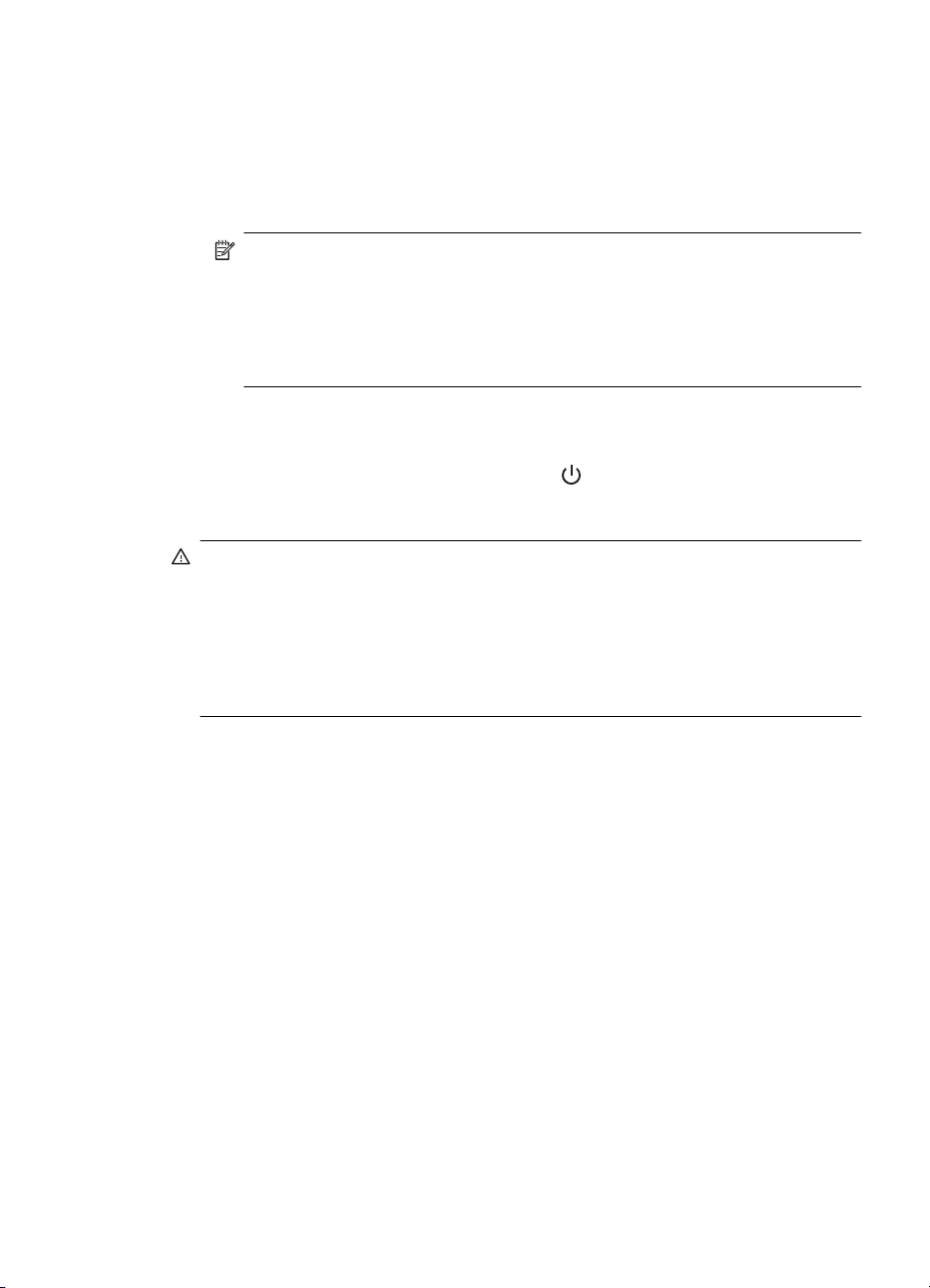
3. Valitse Verkkopalveluiden asetukset -osasta Tuotepäivitys, napsauta Tarkista
nyt ja noudata sen jälkeen näytöllä näkyviä ohjeita.
4. Jos tuotepäivitysvaihtoehto ei ole saatavilla, toimi seuraavasti:
a.Valitse Verkkopalveluiden asetukset -osasta Asennus, napsauta Jatka ja
noudata näytöllä näkyviä ohjeita.
b. Salli tulostimen tarkistaa ja asentaa tulostinpäivitykset kehotettaessa.
Huomautus Jos tulostinpäivitys on saatavilla, tulostin lataa ja asentaa
päivityksen ja käynnistyy sen jälkeen uudelleen.
Huomautus Jos välityspalvelinasetukset pyydetään määrittämään ja jos
verkossa käytetään välityspalvelinasetuksia, määritä asetukset noudattamalla
näytöllä näkyviä ohjeita. Jos tietoja ei ole saatavilla, ota yhteyttä verkon
järjestelmänvalvojaan tai henkilöön, joka asensi verkon.
Tulostimen virran katkaiseminen
Katkaise tulostimesta virta painamalla tulostimen (Virta) -painiketta. Odota, että
virran merkkivalo sammuu, ennen kuin irrotat virtajohdon tai katkaiset jatkojohdosta
virran.
Varoitus Jos tulostimen virta katkaistaan väärin, tulostuskasetin vaunu ei palaa
oikeaan asentoon, mikä aiheuttaa mustekasetteihin ja tulostuslaatuun liittyviä
ongelmia.
Varoitus HP suosittelee, että korvaat puuttuvat kasetit mahdollisimman pian. Näin
vältät tulostuslaatuun liittyvät ongelmat sekä mahdolliset musteenkulutuksen
kasvun tai mustejärjestelmän mahdolliset vauriot. Älä koskaan katkaise
tulostimesta virtaa, jos siitä puuttuu mustekasetteja.
Tulostimen virran katkaiseminen 25
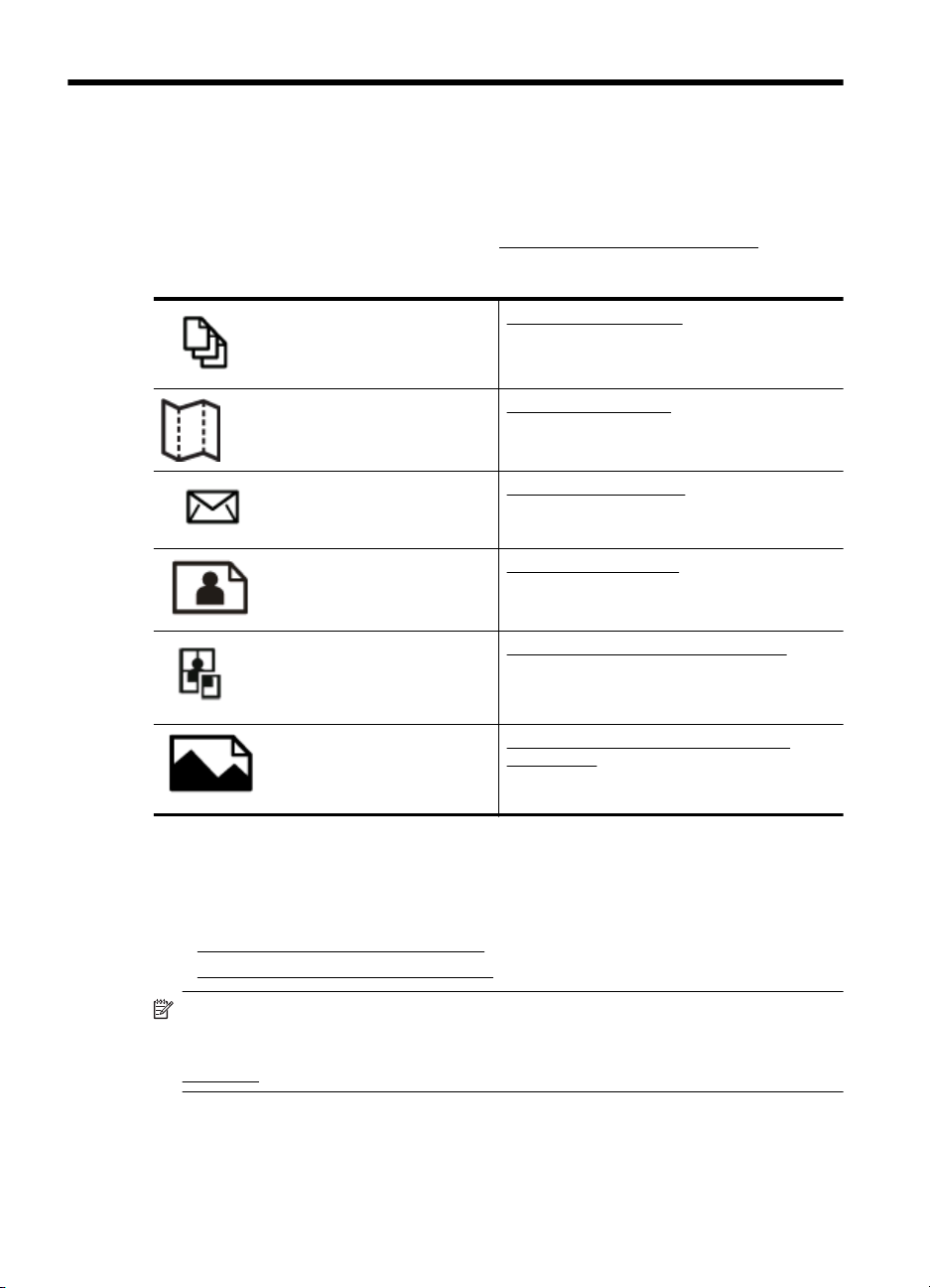
2 Tulostaminen
Ohjelmisto käsittelee automaattisesti useimmat tulostusasetukset. Vaihda asetuksia
manuaalisesti vain silloin, kun haluat muuttaa tulostuslaatua, tulostaa erikoisille
paperityypeille tai käyttää erityistoimintoja. Lisätietoja asiakirjoille parhaiten soveltuvan
tulostusmateriaalin valinnasta on kohdassa
Jatka valitsemalla tulostustyö:
Tulostusmateriaalin valitseminen.
Asiakirjojen tulostaminen
Esitteiden tulostaminen
Kirjekuorien tulostaminen
Valokuvien tulostaminen
Tulostaminen erikoiskokoiselle paperille
Asiakirjojen tulostaminen
Noudata käyttöjärjestelmääsi koskevia ohjeita.
Asiakirjojen tulostaminen (Windows)
•
•
Asiakirjojen tulostaminen (Mac OS X)
Huomautus Tämä tulostin sisältää HP:n maksuttoman HP ePrint -palvelun, jonka
avulla voi tulostaa asiakirjoja HP ePrint -palvelua käyttävällä tulostimella milloin ja
mistä tahansa ilman muita ohjelmistoja tai tulostinohjaimia. Lisätietoja on kohdassa
HP ePrint.
26 Tulostaminen
Reunattomien asiakirjojen tai valokuvien
tulostaminen

Asiakirjojen tulostaminen (Windows)
1. Aseta syöttölokeroon paperia. Lisätietoja on kohdassa Tulostusmateriaalin
lisääminen.
2. Valitse sovellusohjelman File (Tiedosto) -valikosta Print (Tulosta).
3. Varmista, että valittuna on tulostin, jota haluat käyttää.
4. Voit vaihtaa asetuksia napsauttamalla vaihtoehtoa, joka avaa tulostimen
Tulostimen ominaisuudet -valintaikkunan.
Painikkeen nimi voi olla eri sovelluksissa erilainen, esimerkiksi Ominaisuudet,
Asetukset, Tulostinasetukset, Tulostin tai Määritykset.
5. Paperin suuntaa voi vaihtaa Asettelu-välilehdellä. Paperilähdettä,
materiaalityyppiä, paperin kokoa ja laatua voi vaihtaa Paperi/laatu-välilehdellä.
Jos haluat tulostaa mustavalkoisena, napsauta Lisäasetukset-painiketta ja
vaihda Tulosta harmaasävyinä -asetus.
Huomautus Jos haluat tulostaa mustavalkoisen asiakirjan käyttämällä
ainoastaan mustaa mustetta, napsauta Lisäasetukset-painiketta. Valitse
avattavasta Tulosta harmaasävyllä -valikosta Vain mustaa mustetta ja
napsauta sitten OK-painiketta. Jos Paperi/laatu- tai Asettelu-välilehdessä
näkyy Mustavalkoinen-vaihtoehto, valitse se.
6. Valitse OK.
7. Aloita tulostus valitsemalla Tulosta tai OK.
Asiakirjojen tulostaminen (Mac OS X)
1. Aseta syöttölokeroon paperia. Lisätietoja on kohdassa Tulostusmateriaalin
lisääminen.
2. Valitse paperikoko:
a. Valitse sovellusohjelman File (Tiedosto) -valikosta Page Setup (Arkin
määritykset).
Huomautus Jos et näe Page Setup (Arkin määritykset)
-valikkokohdetta, siirry vaiheeseen 3.
b. Varmista, että Format for (Muokkaus kohteelle) -ponnahdusvalikossa on
valittuna tulostin, jota haluat käyttää.
c.Valitse Paper Size (Paperikoko) -pudotusvalikosta paperikoko ja osoita
OK.
3. Valitse sovellusohjelman File (Tiedosto)-valikosta Print (Tulosta).
4. Varmista, että valittuna on tulostin, jota haluat käyttää.
5. Valitse paperikoko Paper Size (Paperikoko) -ponnahdusvalikosta (jos se on
käytettävissä).
6. Tee projektissa tarvittavat muutokset tulostusasetuksiin luetteloruuduissa.
Huomautus Jos et näe yhtään vaihtoehtoa, napsauta ilmoituskolmiota
Printer (Tulostin) -ponnahdusvalikon vieressä tai valitse Show Details (Näytä
tiedot).
7. Aloita tulostaminen valitsemalla Print (Tulosta).
Asiakirjojen tulostaminen 27
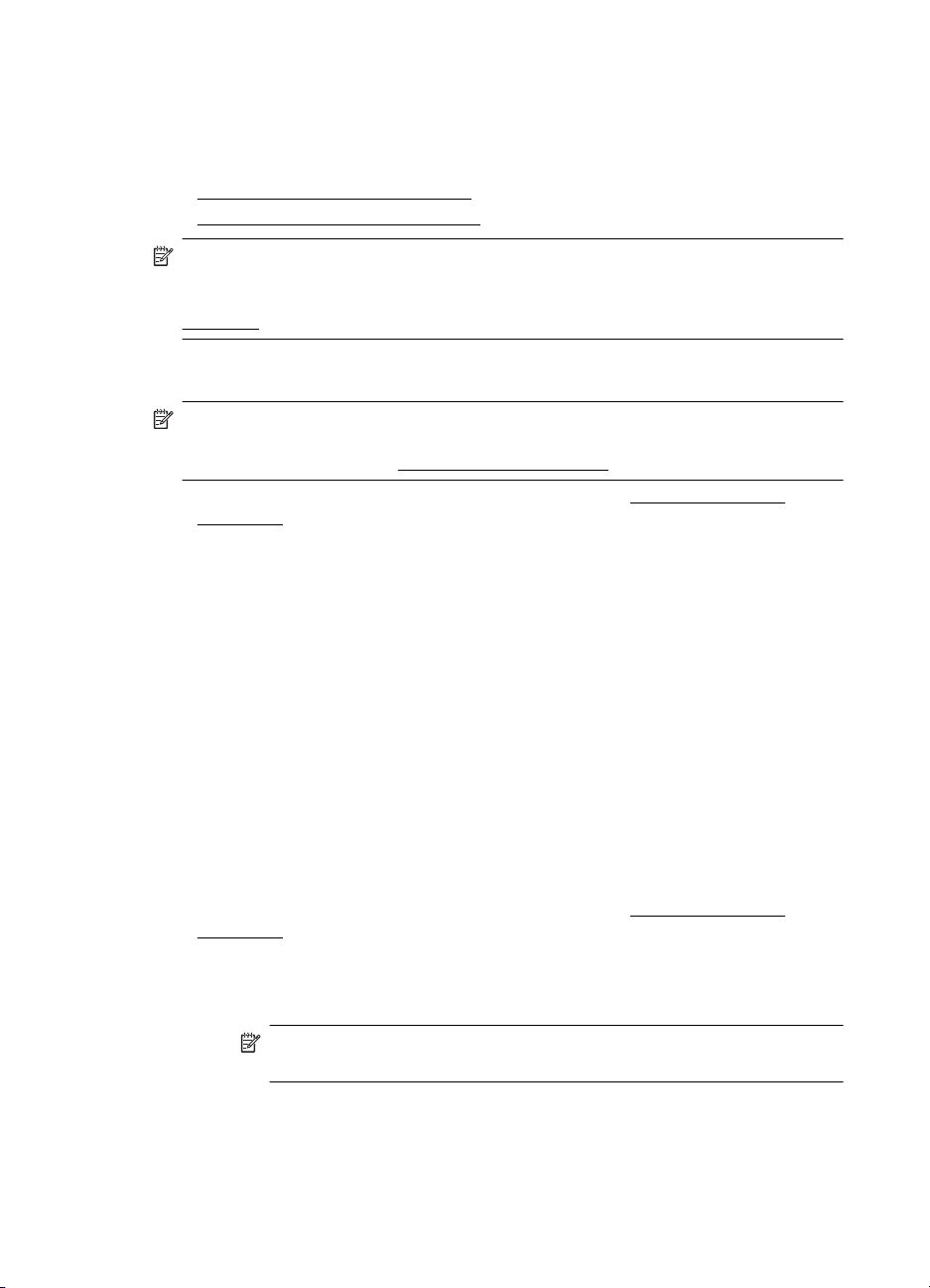
Luku 2
Esitteiden tulostaminen
Noudata käyttöjärjestelmääsi koskevia ohjeita.
•
Esitteiden tulostaminen (Windows)
Esitteiden tulostaminen (Mac OS X)
•
Huomautus Tämä tulostin sisältää HP:n maksuttoman HP ePrint -palvelun, jonka
avulla voi tulostaa asiakirjoja HP ePrint -palvelua käyttävällä tulostimella milloin ja
mistä tahansa ilman muita ohjelmistoja tai tulostinohjaimia. Lisätietoja on kohdassa
HP ePrint.
Esitteiden tulostaminen (Windows)
Huomautus Jos haluat määrittää tulostusasetukset kaikkia tulostustöitä varten,
tee muutokset tulostimen mukana toimitetussa HP-ohjelmistossa. Lisätietoja HPohjelmistosta on kohdassa
1. Aseta syöttölokeroon paperia. Lisätietoja on kohdassa Tulostusmateriaalin
lisääminen.
2. Valitse sovellusohjelman File (Tiedosto) -valikosta Print (Tulosta).
3. Varmista, että valittuna on tulostin, jota haluat käyttää.
4. Voit vaihtaa asetuksia napsauttamalla vaihtoehtoa, joka avaa tulostimen
Tulostimen ominaisuudet -valintaikkunan.
Painikkeen nimi voi olla eri sovelluksissa erilainen, esimerkiksi Ominaisuudet,
Asetukset, Tulostinasetukset, Tulostin tai Määritykset.
5. Napsauta Asettelu-välilehteä ja vaihda paperin suunta tarvittaessa.
6. Napsauta Paperi ja laatu -välilehteä, valitse Media (Tulostusmateriaalit) -
valikosta esitteelle sopiva paperityyppi ja vaihda sen jälkeen paperilähde-,
paperin koko- ja laatuasetuksia tarvittaessa.
7. Jos haluat tulostaa mustavalkoisena, napsauta Lisäasetukset-painiketta ja
vaihda Tulosta harmaasävyinä -asetus.
8. Valitse OK ja aloita sitten tulostus valitsemalla Tulosta tai OK.
Tulostimen hallintatyökalut.
Esitteiden tulostaminen (Mac OS X)
1. Aseta syöttölokeroon paperia. Lisätietoja on kohdassa Tulostusmateriaalin
lisääminen.
2. Valitse paperikoko:
a. Valitse sovellusohjelman File (Tiedosto) -valikosta Page Setup (Arkin
määritykset).
Huomautus Jos et näe Page Setup (Arkin määritykset)
-valikkokohdetta, siirry vaiheeseen 3.
b. Varmista, että Format for (Muokkaus kohteelle) -ponnahdusvalikossa on
valittuna tulostin, jota haluat käyttää.
c.Valitse Paper Size (Paperikoko) -pudotusvalikosta paperikoko ja osoita
OK.
28 Tulostaminen
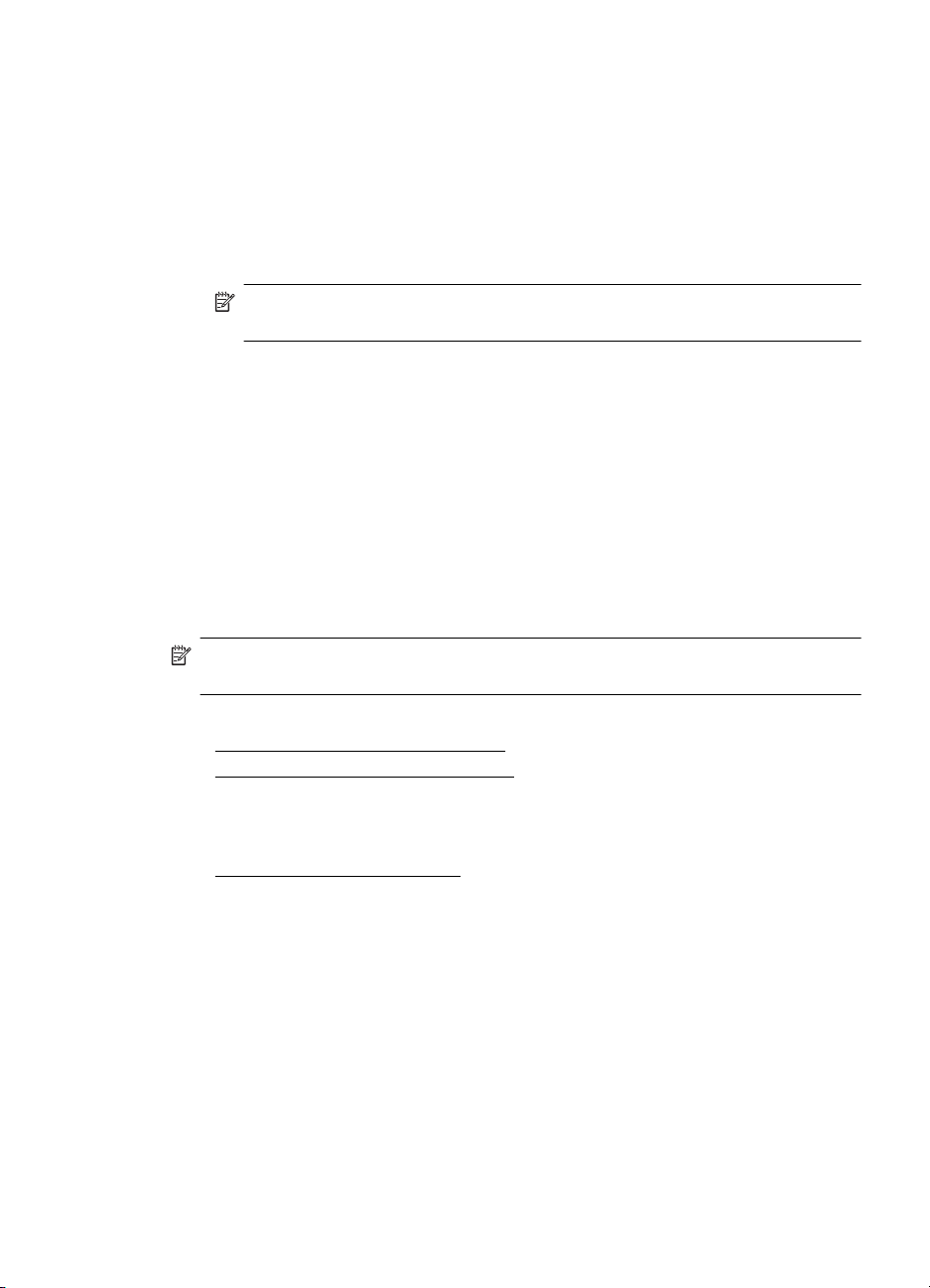
3. Valitse sovellusohjelman File (Tiedosto) -valikosta Print (Tulosta).
4. Varmista, että valittuna on tulostin, jota haluat käyttää.
5. Valitse paperikoko Paper Size (Paperikoko) -ponnahdusvalikosta (jos se on
käytettävissä).
6. Osoita ponnahdusvalikossa Paper Type/Quality (Paperin tyyppi/laatu) ja
valitse seuraavat asetukset:
• Paper Type (Paperityyppi): Tulostustyölle soveltuva esitepaperityyppi
• Quality (Laatu): Normaali tai Paras
Huomautus Jos et näe näitä vaihtoehtoja, osoita ilmoituskolmiota Tulostinponnahdusvalikon vieressä tai valitse Näytä tiedot.
7. Valitse muut haluamasi tulostusasetukset ja aloita tulostus valitsemalla Print
(Tulosta).
Kirjekuorien tulostaminen
Vältä kirjekuoria, joissa on
• erittäin kiiltävä pinta
• tarranauhoja, hakasia tai ikkunoita
• paksut, epäsäännölliset tai käpristyneet reunat
• rypistyneitä, repeytyneitä tai muuten vahingoittuneita alueita.
Varmista, että tulostimeen asettamasi kirjekuoret ovat taitoiltaan teräviä.
Huomautus Lisätietoja kirjekuorille tulostamisesta on käyttämäsi ohjelmiston
käyttöohjeissa.
Noudata käyttöjärjestelmääsi koskevia ohjeita.
Kirjekuorien tulostaminen (Windows)
•
Kirjekuorien tulostaminen (Mac OS X)
•
Kirjekuorien tulostaminen (Windows)
1. Lisää kirjekuoret lokeroon tulostuspuoli alaspäin. Lisätietoja on kohdassa
Tulostusmateriaalin lisääminen.
2. Valitse sovellusohjelman File (Tiedosto) -valikosta Print (Tulosta).
3. Varmista, että valittuna on tulostin, jota haluat käyttää.
4. Voit vaihtaa asetuksia napsauttamalla vaihtoehtoa, joka avaa tulostimen
Tulostimen ominaisuudet -valintaikkunan.
Painikkeen nimi voi olla eri sovelluksissa erilainen, esimerkiksi Ominaisuudet,
Asetukset, Tulostinasetukset, Tulostin tai Määritykset.
5. Muuta Asettelu-välilehdessä tulostussuunnaksi Vaaka.
Kirjekuorien tulostaminen 29
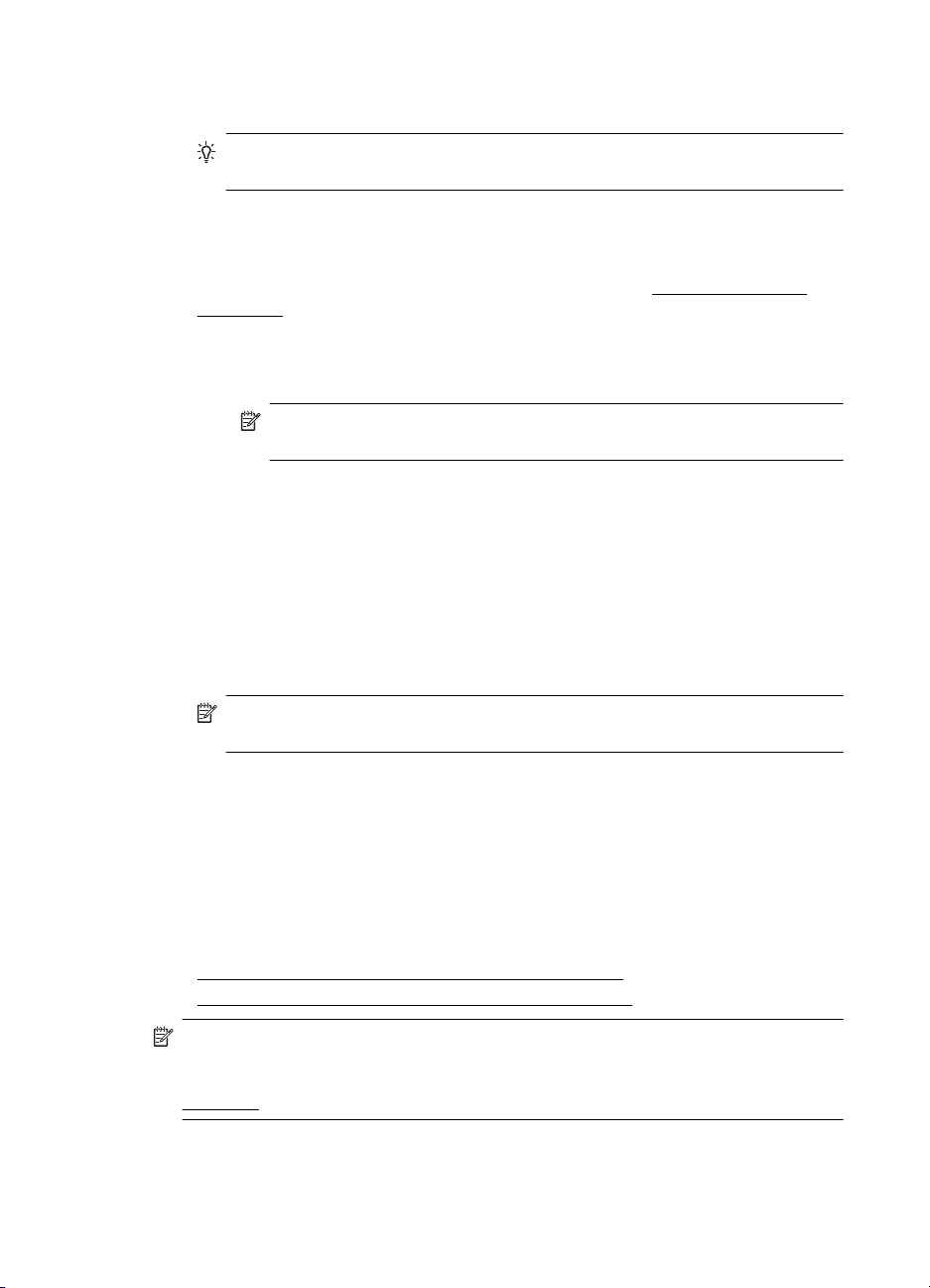
Luku 2
6. Napsauta Paperi/laatu-kohtaa ja valitse sitten oikea kirjekuorityyppi avattavasta
Paperin koko -luettelosta.
Vihje Valintaikkunan muiden välilehtien ominaisuuksien avulla voit muuttaa
useampia tulostustyön asetuksia.
7. Valitse OK ja aloita sitten tulostus valitsemalla Tulosta tai OK.
Kirjekuorien tulostaminen (Mac OS X)
1. Aseta syöttölokeroon kirjekuoria. Lisätietoja on kohdassa Tulostusmateriaalin
lisääminen.
2. Valitse paperikoko:
a. Valitse sovellusohjelman File (Tiedosto) -valikosta Page Setup (Arkin
määritykset).
Huomautus Jos et näe Page Setup (Arkin määritykset)
-valikkokohdetta, siirry vaiheeseen 3.
b. Varmista, että Format for (Muokkaus kohteelle) -ponnahdusvalikossa on
valittuna tulostin, jota haluat käyttää.
c.Valitse Paper Size (Paperikoko) -pudotusvalikosta sopiva kirjekuoren koko
ja osoita OK.
3. Valitse sovellusohjelman File (Tiedosto) -valikosta Print (Tulosta).
4. Varmista, että valittuna on tulostin, jota haluat käyttää.
5. Valitse Paper Size (Paperikoko) -ponnahdusvalikosta sopiva kirjekuoren koko
(jos se on käytettävissä).
6. Valitse Orientation (Tulostussuunta) -vaihtoehto.
Huomautus Jos et näe näitä vaihtoehtoja, osoita ilmoituskolmiota Tulostinponnahdusvalikon vieressä tai valitse Näytä tiedot.
7. Valitse muut haluamasi tulostusasetukset ja aloita tulostus valitsemalla Print
(Tulosta).
Valokuvien tulostaminen
Älä jätä ylimääräisiä valokuvapapereita syöttölokeroon. Paperi voi alkaa käpristyä,
mikä voi heikentää tulostuslaatua. Käytä tulostukseen vain sileitä paperiarkkeja.
Noudata käyttöjärjestelmääsi koskevia ohjeita.
•
Valokuvien tulostaminen valokuvapaperille (Windows)
Valokuvien tulostaminen valokuvapaperille (Mac OS X)
•
Huomautus Tämä tulostin sisältää HP:n maksuttoman HP ePrint -palvelun, jonka
avulla voi tulostaa asiakirjoja HP ePrint -palvelua käyttävällä tulostimella milloin ja
mistä tahansa ilman muita ohjelmistoja tai tulostinohjaimia. Lisätietoja on kohdassa
HP ePrint.
30 Tulostaminen
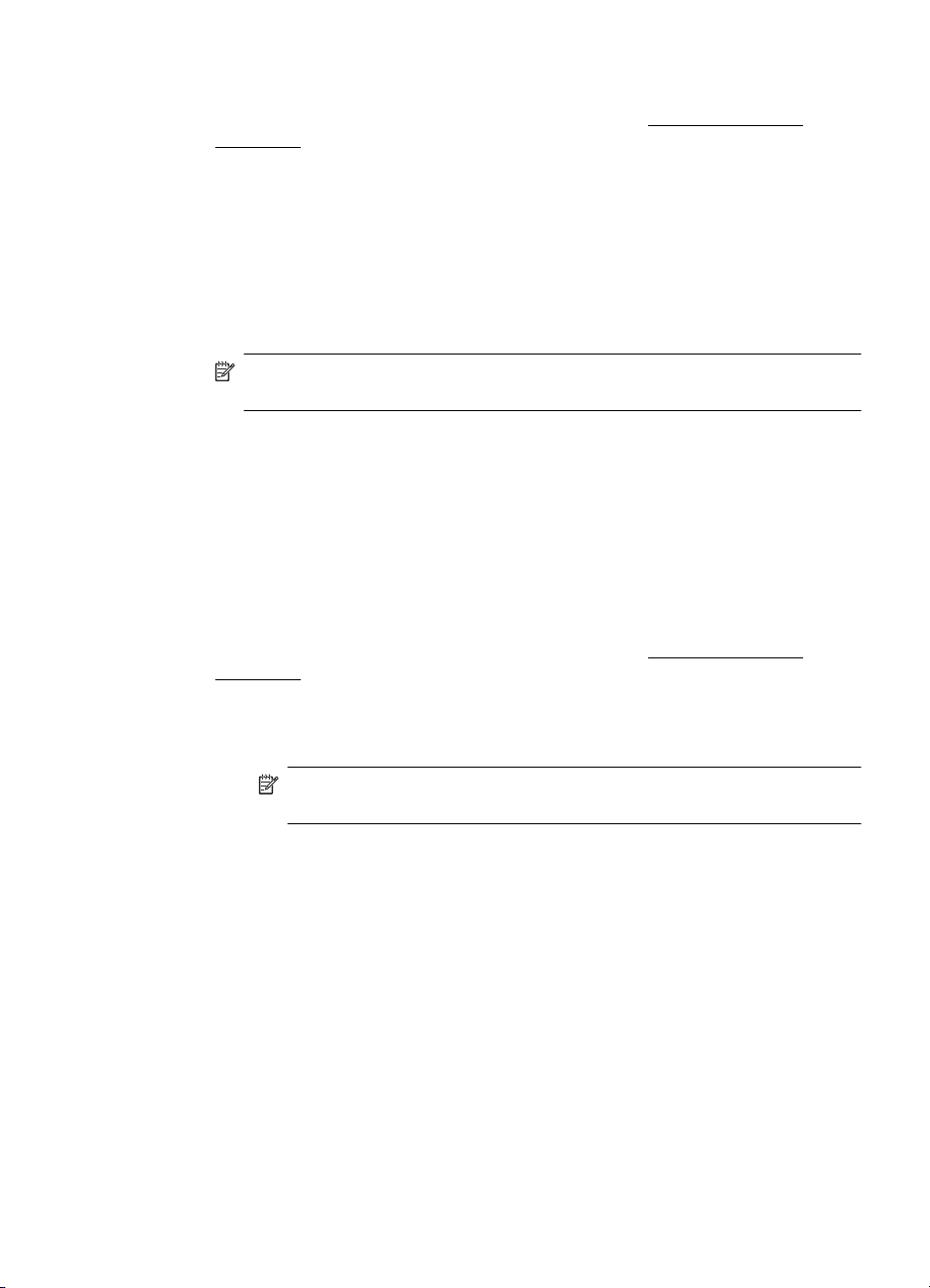
Valokuvien tulostaminen valokuvapaperille (Windows)
1. Aseta syöttölokeroon paperia. Lisätietoja on kohdassa Tulostusmateriaalin
lisääminen.
2. Valitse sovellusohjelman File (Tiedosto) -valikosta Print (Tulosta).
3. Varmista, että valittuna on tulostin, jota haluat käyttää.
4. Voit vaihtaa asetuksia napsauttamalla vaihtoehtoa, joka avaa tulostimen
Tulostimen ominaisuudet -valintaikkunan.
Vaihtoehdon nimi voi olla eri sovelluksissa erilainen, esimerkiksi Ominaisuudet,
Asetukset, Tulostinasetukset, Tulostin tai Määritykset.
5. Napsauta Paperi ja laatu -välilehteä ja valitse sen jälkeen Media
(Tulostusmateriaalit) -valikosta sopiva valokuvapaperityyppi.
Huomautus Suurin mahdollinen dpi -asetus on tuettu vain, kun tulostetaan
väritulostusta HP Premium Plus- ja HP Advanced -valokuvapapereille.
6. Napsauta Advanced (Lisäasetukset) -painiketta ja valitse sitten Output Quality
(Tulostuslaatu) -valikosta joko Paras - tai Suurin mahdollinen dpi -asetus.
7. Voit tulostaa valokuvan mustavalkoisena valitsemalla Harmaasävy-valikosta
seuraavan asetuksen:
Huippulaatuinen harmaasävy: Harmaasävykuvien tulostuksessa käytetään
kaikkia värejä. Asetus saa aikaan tasaisia ja luonnollisia harmaasävyjä.
8. Valitse OK ja aloita sitten tulostus valitsemalla Tulosta tai OK.
Valokuvien tulostaminen valokuvapaperille (Mac OS X)
1. Aseta syöttölokeroon paperia. Lisätietoja on kohdassa Tulostusmateriaalin
lisääminen.
2. Valitse paperikoko:
a. Valitse sovellusohjelman File (Tiedosto) -valikosta Page Setup (Sivun
asetukset).
Huomautus Jos et näe Page Setup (Sivun asetukset) -kohtaa
valikossa, siirry kohtaan 3.
b. Tarkista, että haluamasi tulostin on valittu Format for (Muokkaus kohteelle)
-ponnahdusvalikossa.
c.Valitse Paper Size (Paperikoko) -ponnahdusvalikosta paperikoko ja
tallenna asetukset valitsemalla OK.
3. Valitse sovellusohjelman File (Tiedosto) -valikosta Print (Tulosta).
4. Varmista, että valittuna on tulostin, jota haluat käyttää.
5. Valitse Paper Size (Paperikoko) -ponnahdusvalikosta sopiva paperikoko (jos se
on saatavilla).
Valokuvien tulostaminen 31
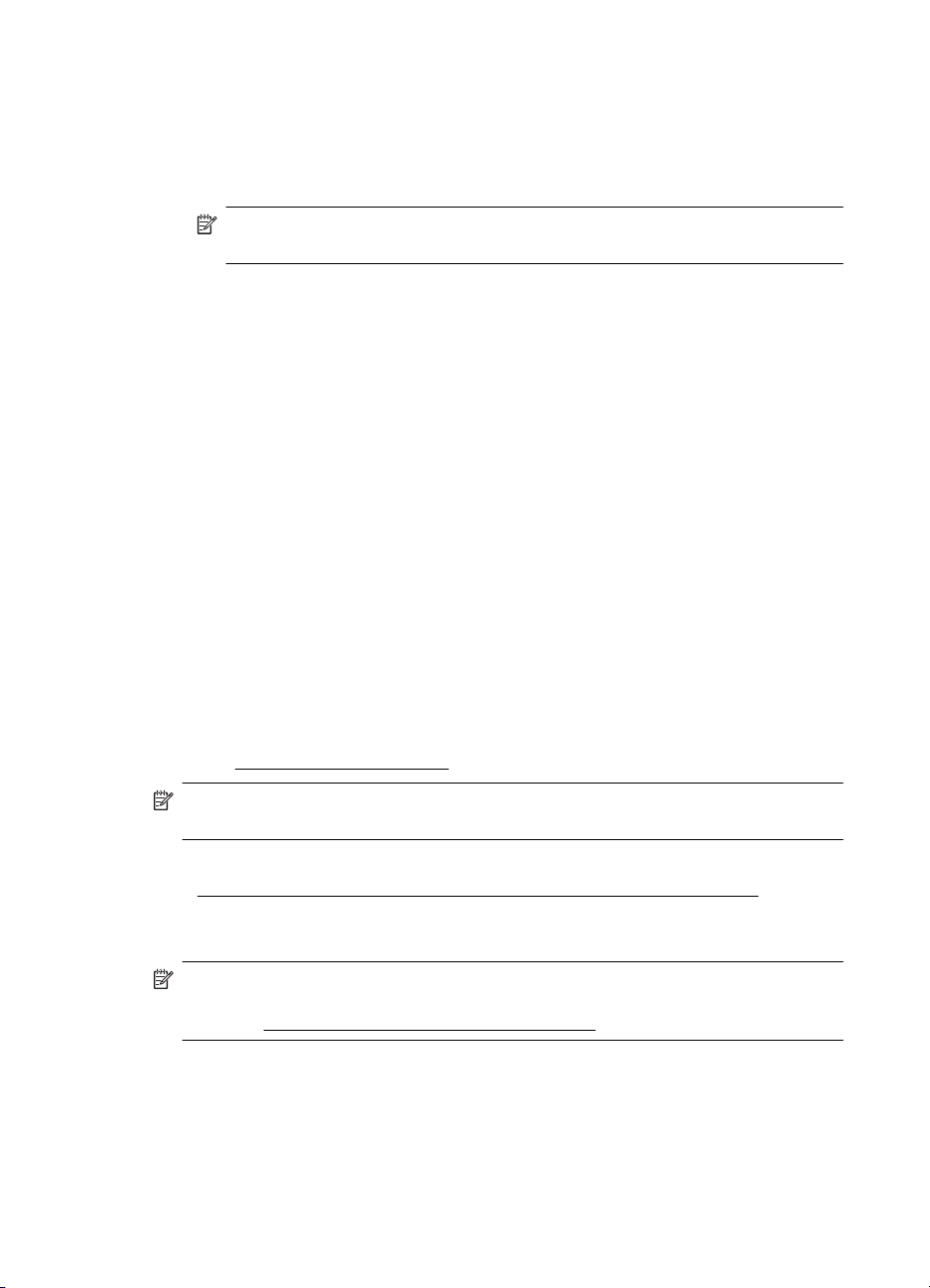
Luku 2
6. Napsauta Paper Type/Quality (Paperityyppi/laatu) ponnahdusvalikosta ja valitse
sitten seuraavat asetukset:
• Paper Type (Paperityyppi): Tulostustyöhön soveltuva
valokuvapaperityyppi
• Quality (Laatu): Paras tai Suurin mahdollinen dpi
Huomautus Jos et näe näitä vaihtoehtoja, osoita ilmoituskolmiota Tulostinponnahdusvalikon vieressä tai valitse Näytä tiedot.
7. Tarpeen vaatiessa voit vaihtaa kuvan ja värivalintoja:
a. Napsauta sinistä ilmoituskolmiota Color Options (Värivalinnat) -valikon
vieressä ja valitse haluamasi Photo Fix (Kuvankorjaus) -vaihtoehdot:
• Ei käytössä: Ei muokkaa kuvaa automaattisesti.
• Perusasetus: Tarkentaa kuvan automaattisesti, säätää kuvan
terävyyttä hillitysti.
b. Jos haluat tulostaa valokuvan mustavalkoisena, valitse Väri-
ponnahdusvalikosta Harmaasävy ja valitse sen jälkeen seuraava asetus:
Huippulaatuinen: Harmaasävykuvien tulostuksessa käytetään kaikkia
värejä. Asetus saa aikaan tasaisia ja luonnollisia harmaasävyjä.
8. Valitse muut haluamasi tulostusasetukset ja aloita tulostus valitsemalla Print
(Tulosta).
Tulostaminen erikoiskokoiselle paperille
Jos sovellus tukee erikoiskokoisia papereita, määritä koko sovelluksen avulla ennen
asiakirjan tulostamista. Jos sovellus ei tue tätä, määritä koko tulostinohjaimessa. Kun
aiemmin luotuja asiakirjoja tulostetaan erikoiskokoiselle paperille, asiakirja on ehkä
muotoiltava uudelleen.
Käytä vain tulostimen tukemia erikoiskokoisia tulostusmateriaaleja. Lisätietoja on
kohdassa
Noudata käyttöjärjestelmääsi koskevia ohjeita.
•
Tulostusmateriaalien tiedot.
Huomautus Mukautettujen tulostusmateriaalikokojen määrittäminen HPtulostusohjelmistossa on mahdollista vain Mac OS X -käyttöjärjestelmässä.
Tulostaminen erikoispaperille tai erikoiskokoiselle paperille (Mac OS X)
Tulostaminen erikoispaperille tai erikoiskokoiselle paperille (Mac OS X)
Huomautus Erikoiskoko pitää määrittää tulostimen mukana toimitetussa HP-
ohjelmistossa, ennen kuin voit tulostaa sen mukaiselle paperille. Lisäohjeita on
kohdassa
Erikoiskokojen määrittäminen (Mac OS X).
32 Tulostaminen
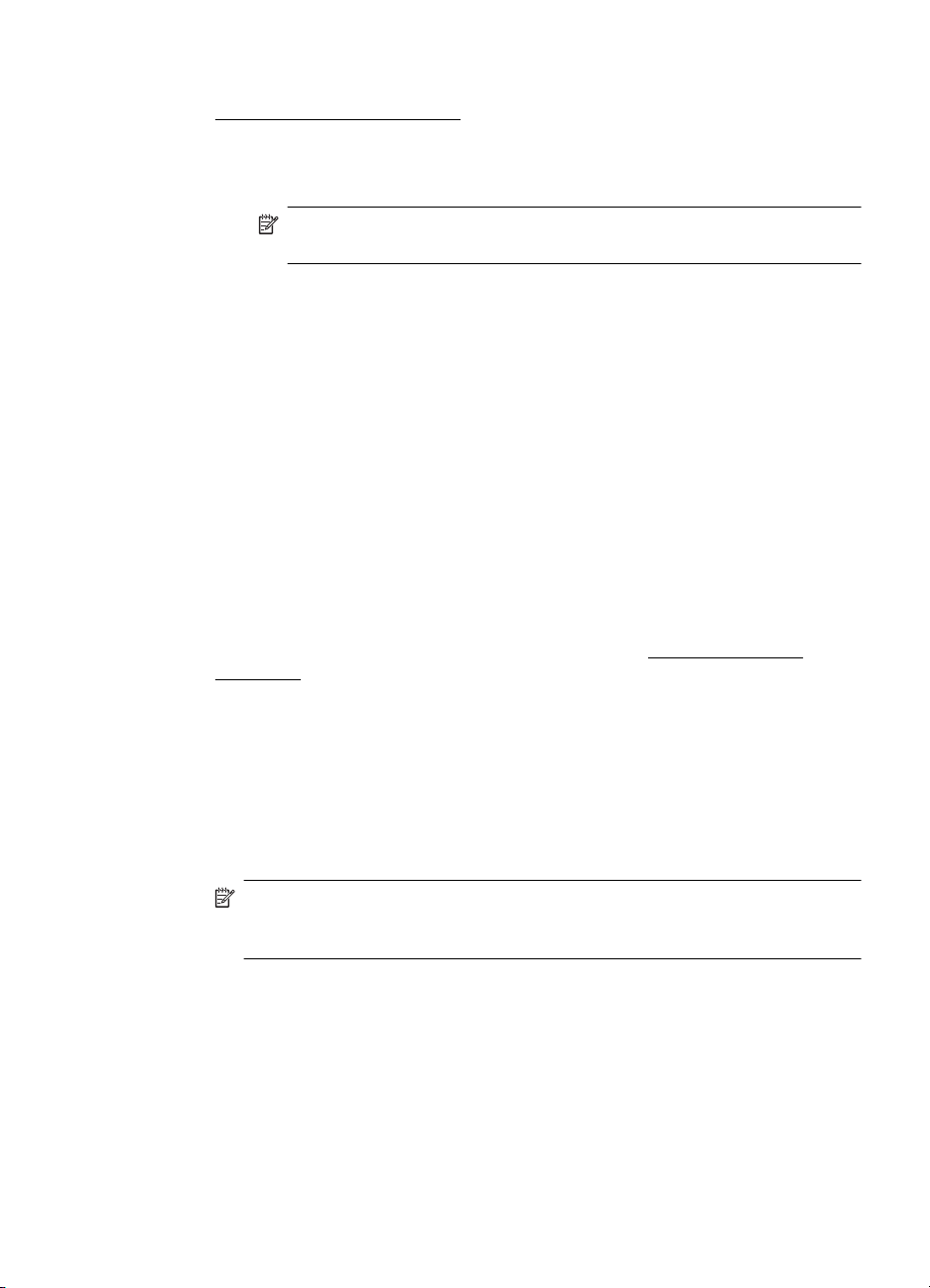
1. Aseta syöttölokeroon haluamaasi paperia. Lisätietoja on kohdassa
Tulostusmateriaalin lisääminen.
2. Valitse paperikoko:
a. Valitse sovellusohjelman File (Tiedosto) -valikosta Page Setup (Arkin
määritykset).
Huomautus Jos et näe Page Setup (Arkin määritykset)
-valikkokohdetta, siirry vaiheeseen 3.
b. Varmista, että Format for (Muokkaus kohteelle) -ponnahdusvalikossa on
valittuna tulostin, jota haluat käyttää.
c.Valitse Paper Size (Paperikoko) -pudotusvalikosta paperikoko ja osoita
OK.
3. Valitse sovellusohjelman File (Tiedosto) -valikosta Print (Tulosta).
4. Varmista, että valittuna on tulostin, jota haluat käyttää.
5. Valitse sopiva paperikoko Paper Size (Paperikoko) -ponnahdusvalikosta (jos se
on käytettävissä).
6. Valitse ponnahdusvalikosta Paper Handling (Paperin käsittely).
7. Valitse Destination Paper Size (Kohdepaperin koko) -kohdassa Scale to fit
paper size (Sovita paperikokoon) ja valitse sitten mukautettu erikoiskoko.
8. Valitse muut haluamasi tulostusasetukset ja aloita tulostus valitsemalla Print
(Tulosta).
Erikoiskokojen määrittäminen (Mac OS X)
1. Aseta syöttölokeroon paperia. Lisätietoja on kohdassa Tulostusmateriaalin
lisääminen.
2. Valitse ohjelmistosovelluksen File (Tiedosto) -valikosta Page Setup (Arkin
määritykset) ja varmista, että Format For (Muokkaus kohteelle)
-ponnahdusvalikossa on valittuna tulostin, jota haluat käyttää.
- TAI Valitse ohjelmistosovelluksen File (Tiedosto) -valikosta Print (Tulosta) ja
varmista, että valittuna on tulostin, jota haluat käyttää.
3. Valitse Paper Size (Paperikoko) -ponnahdusvalikossa Manage Custom Sizes
(Hallinnoi muokattuja kokoja).
Huomautus Jos et näe näitä vaihtoehtoja Print (Tulosta) -valintaikkunassa,
osoita ilmoituskolmiota Printer (Tulostin) -ponnahdusvalikon vieressä tai
osoita Näytä tiedot.
4. Valitse näytön vasemmasta laidasta +, kaksoisosoita kohtaa Untitled (Nimetön)
ja kirjoita uuden erikoiskoon nimi.
5. Kirjoita paperin mitat Width (Leveys)- ja Height (Korkeus) -kohtiin. Määritä
sitten marginaalit, jos haluat muokata niitä.
6. Valitse OK.
Tulostaminen erikoiskokoiselle paperille 33
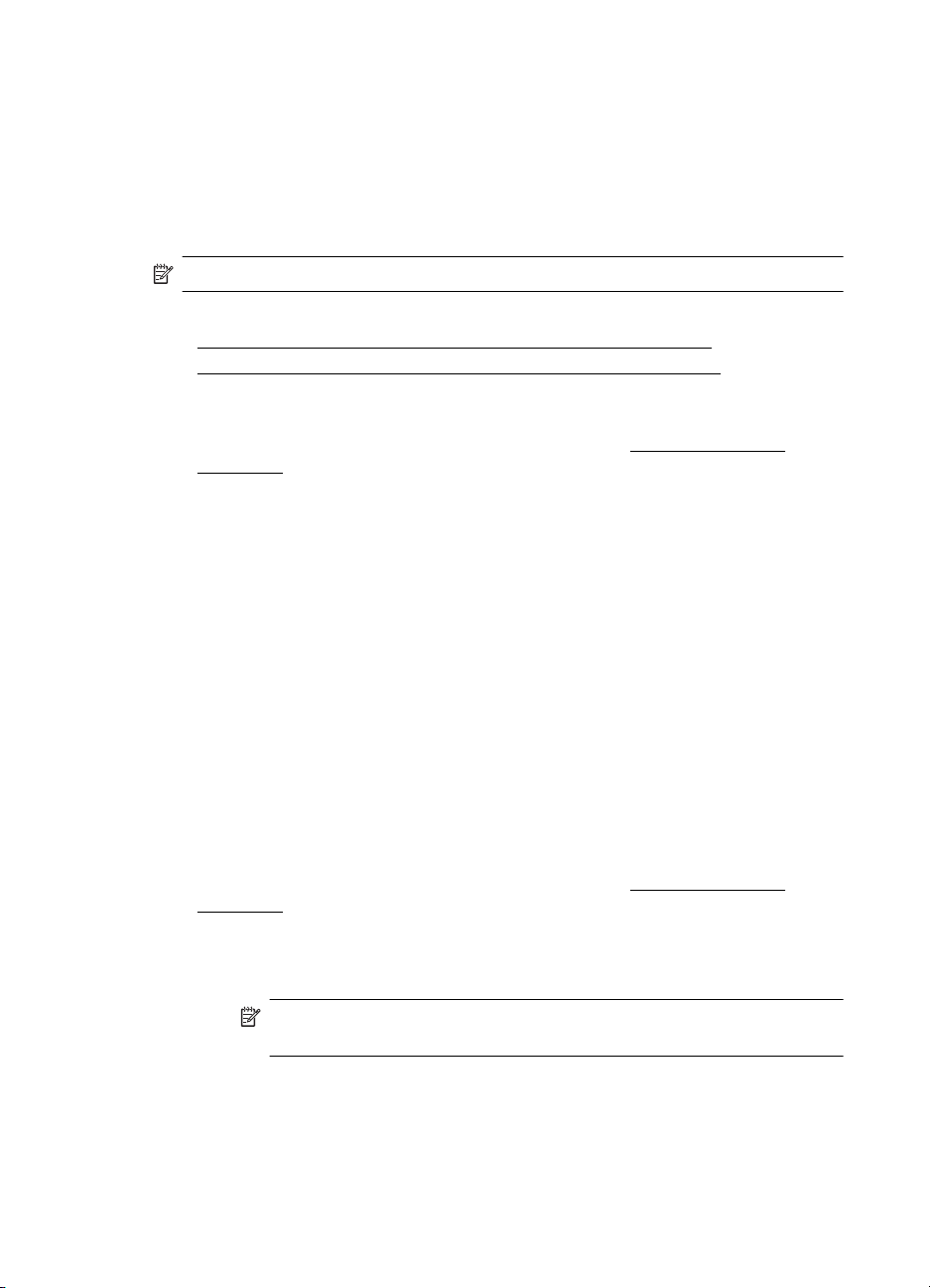
Luku 2
Reunattomien asiakirjojen tai valokuvien tulostaminen
Reunatonta tulostusta käyttämällä voit tulostaa joidenkin standardikokojen ja
valokuvamateriaalien reunoihin asti.
Avaa tiedosto ennen tulostamista ja varmista, että asiakirjan tai kuvan koko vastaa
tulostimeen asetetun tulostusmateriaalin kokoa.
Huomautus Reunaton tulostus on käytettävissä vain joissakin sovelluksissa.
Noudata käyttöjärjestelmääsi koskevia ohjeita.
Reunattomien asiakirjojen tai valokuvien tulostaminen (Windows)
•
•
Reunattomien asiakirjojen tai valokuvien tulostaminen (Mac OS X)
Reunattomien asiakirjojen tai valokuvien tulostaminen (Windows)
1. Aseta syöttölokeroon paperia. Lisätietoja on kohdassa Tulostusmateriaalin
lisääminen.
2. Valitse sovellusohjelman File (Tiedosto) -valikosta Print (Tulosta).
3. Varmista, että valittuna on tulostin, jota haluat käyttää.
4. Voit vaihtaa asetuksia napsauttamalla vaihtoehtoa, joka avaa tulostimen
Tulostimen ominaisuudet -valintaikkunan.
Painikkeen nimi voi olla eri sovelluksissa erilainen, esimerkiksi Ominaisuudet,
Asetukset, Tulostinasetukset, Tulostin tai Määritykset.
5. Valitse Paperi ja laatu -välilehti ja napsauta sitten Advanced (Lisäasetukset) -
painiketta.
6. Valitse Borderless Printing (Reunaton tulostus) -valikosta Print Borderless
(Tulosta reunattomana).
7. Vaihda asetusta tarvittaessa Output Quality (Tulostuslaatu) -valikosta ja valitse
sen jälkeen OK.
8. Valitse oikea paperityyppi Media (Tulostusmateriaalit) -valikosta.
9. Valitse OK ja aloita sitten tulostus valitsemalla Tulosta tai OK.
Reunattomien asiakirjojen tai valokuvien tulostaminen (Mac OS X)
1. Aseta syöttölokeroon paperia. Lisätietoja on kohdassa Tulostusmateriaalin
lisääminen.
2. Valitse reunattoman paperin koko:
a. Valitse sovellusohjelman File (Tiedosto) -valikosta Page Setup (Arkin
määritykset).
Huomautus Jos et näe Page Setup (Arkin määritykset)
-valikkokohdetta, siirry vaiheeseen 3.
b. Varmista, että Format for (Muokkaus kohteelle) -ponnahdusvalikossa on
valittuna tulostin, jota haluat käyttää.
c.Valitse Paper Size (Paperikoko) -pudotusvalikosta käytettävissä olevan
reunattoman paperin koko ja osoita OK.
3. Valitse sovellusohjelman File (Tiedosto)-valikosta Print (Tulosta).
34 Tulostaminen
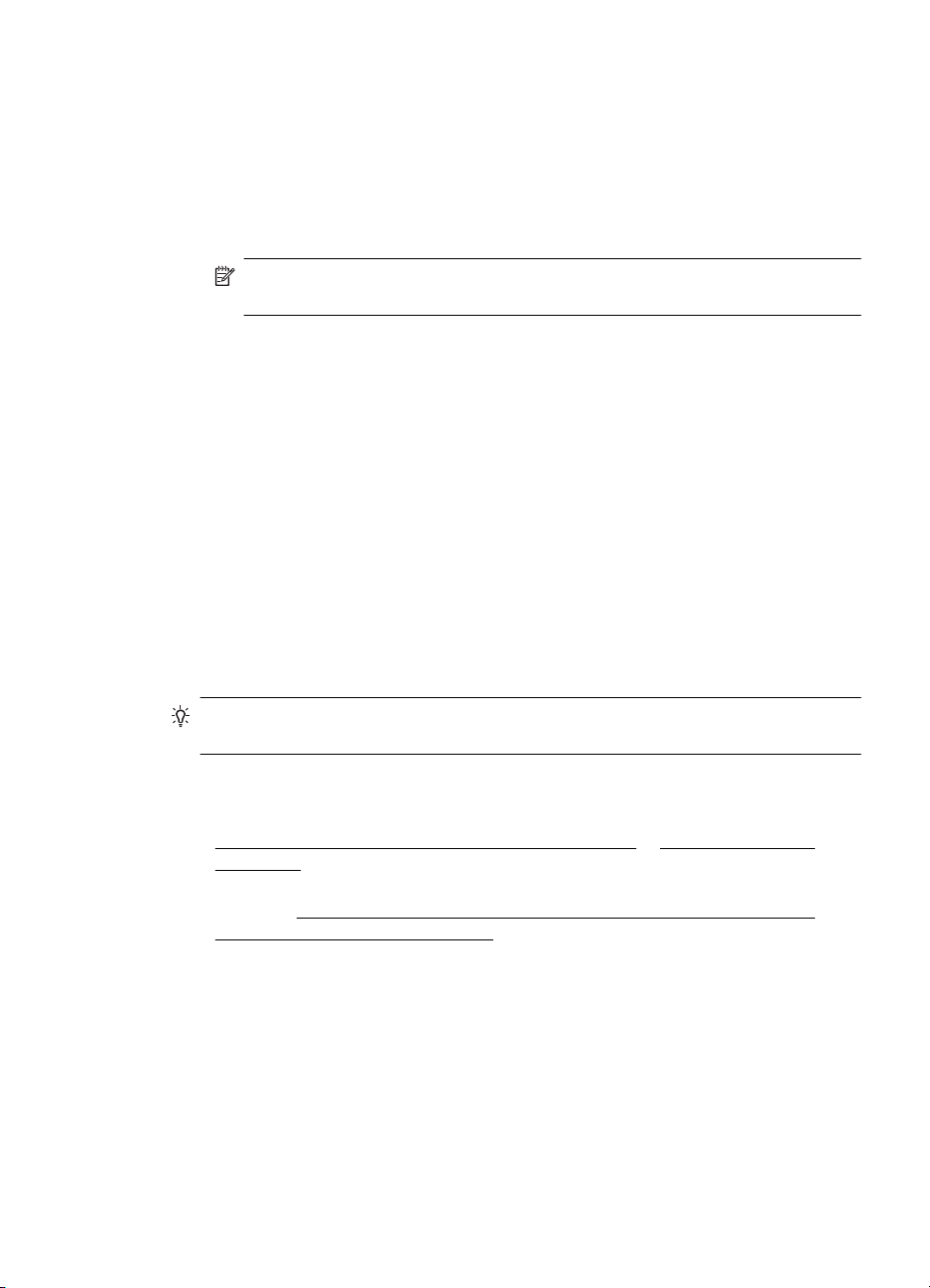
4. Varmista, että valittuna on tulostin, jota haluat käyttää.
5. Valitse paperikoko Paper Size (Paperikoko) -ponnahdusvalikosta (jos se on
käytettävissä).
6. Osoita ponnahdusvalikossa Paper Type/Quality (Paperin tyyppi/laatu) ja
valitse seuraavat asetukset:
• Paper Type (Paperityyppi): Tulostustyöhön soveltuva paperityyppi
• Quality (Laatu): Paras tai Suurin mahdollinen dpi
Huomautus Jos et näe näitä vaihtoehtoja, osoita ilmoituskolmiota Tulostinponnahdusvalikon vieressä tai valitse Näytä tiedot.
7. Varmista, että Print Borderless (Tulosta reunattomana) -valintaruutu on valittu.
8. Napsauta tarvittaessa ilmoituskolmiota Color Options (Värivalinnat) -valikon
vieressä ja valitse haluamasi Photo Fix (Kuvankorjaus) -vaihtoehdot:
• Ei käytössä: Kuvassa ei käytetä automaattisia säätöjä.
• Perusasetus: Kuva tarkennetaan automaattisesti, kuvan terävyyttä
säädetään kohtalaisesti.
9. Valitse muut haluamasi tulostusasetukset ja aloita tulostus valitsemalla Print
(Tulosta).
Tulostaminen arkin molemmille puolille (kaksipuolinen tulostus)
Tulostimella voi tulostaa automaattisesti tulostusmateriaalin kummallekin puolelle, jos
käytössä on automaattisen kaksipuolisen tulostuksen lisälaite (kaksipuolisen
tulostuksen yksikkö).
Vihje Voit tulostaa kaksipuolisia tulosteita manuaalisesti tulostamalla ensin
parittomille sivuille, kääntämällä sivut ympäri ja tulostamalla sitten parillisille sivuille.
Kaksipuolinen tulostaminen (Windows)
1. Lisää tulostimeen haluamaasi tulostusmateriaalia. Lisätietoja on kohdissa
Paperin molemmille puolille tulostamisen perusohjeet ja Tulostusmateriaalin
lisääminen.
2. Varmista, että kaksipuolinen tulostusyksikkö on asennettu oikein. Lisätietoja on
kohdassa
(kaksipuolisen tulostuksen yksikkö).
3. Avaa asiakirja ja valitse sitten Tiedosto-valikosta Tulosta. Napsauta seuraavaksi
painiketta, joka avaa Tulostimen ominaisuudet -valintaikkunan.
Painikkeen nimi voi olla eri sovelluksissa erilainen, esimerkiksi Ominaisuudet,
Asetukset, Tulostinasetukset, Tulostin tai Määritykset.
4. Valitse Asettelu-välilehdellä olevista Print on Both Sides (Kaksipuolinen
tulostus) -asetuksista joko Flip on Long Edge (Käännä pitkän reunan ympäri) tai
Flip on Short Edge (Käännä lyhyen reunan ympäri).
5. Muuta muita haluamiasi asetuksia ja valitse OK.
6. Tulosta asiakirja.
Automaattisen kaksipuolisen tulostuksen lisälaitteen asentaminen
Tulostaminen arkin molemmille puolille (kaksipuolinen tulostus) 35
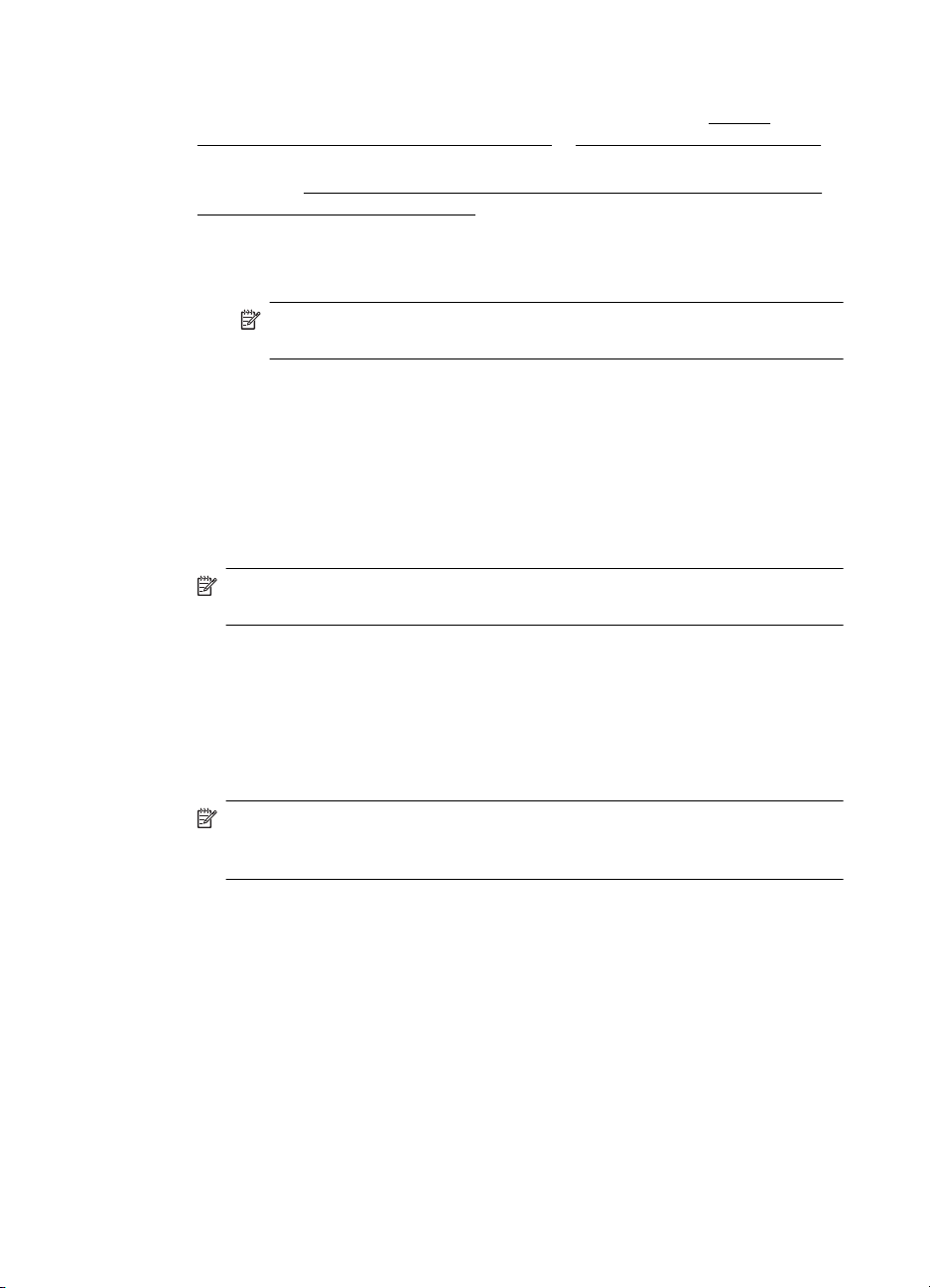
Luku 2
Kaksipuolinen tulostaminen (Mac OS X)
1. Lisää asianmukaista tulostusmateriaalia. Lisätietoja on kohdissa
molemmille puolille tulostamisen perusohjeet ja Tulostusmateriaalin lisääminen.
2. Varmista, että kaksipuolisen tulostuksen yksikkö on asennettu oikein. Lisätietoja
on kohdassa
(kaksipuolisen tulostuksen yksikkö).
3. Valitse paperikoko:
a. Valitse sovellusohjelman File (Tiedosto) -valikosta Page Setup (Arkin
määritykset).
b. Varmista, että Format for (Muokkaus kohteelle) -ponnahdusvalikossa on
valittuna tulostin, jota haluat käyttää.
c.Valitse Paper Size (Paperikoko) -pudotusvalikosta paperikoko ja osoita
OK.
4. Valitse sovellusohjelman File (Tiedosto)-valikosta Print (Tulosta).
5. Varmista, että valittuna on tulostin, jota haluat käyttää.
6. Valitse paperikoko Paper Size (Paperikoko) -ponnahdusvalikosta (jos se on
käytettävissä).
Huomautus Sinun on mahdollisesti valittava Two-Sided margins
(Kaksipuoliset reunukset) -paperikokovaihtoehto.
Automaattisen kaksipuolisen tulostuksen lisälaitteen asentaminen
Huomautus Jos et näe Page Setup (Arkin määritykset)
-valikkokohdetta, siirry vaiheeseen 4.
Paperin
7. Valitse Two-Sided Printing (Kaksipuolinen tulostus) -ponnahdusvalikosta
Print Both Sides (Tulosta molemmat puolet) ja sitten asiakirjaan sovellettavat
sidonta-asetukset.
- TAI Valitse Layout (Asettelu) -ponnahdusvalikko ja sitten Two-sided
(Kaksipuolinen) -ponnahdusvalikosta asiakirjaan sovellettavat sidonta-
asetukset.
Huomautus Jos et näe yhtään vaihtoehtoa, napsauta ilmoituskolmiota
Printer (Tulostin) -ponnahdusvalikon vieressä tai valitse Show Details (Näytä
tiedot).
8. Valitse muut haluamasi tulostusasetukset ja aloita tulostus valitsemalla Print
(Tulosta).
Tulostustarkkuuksien tarkasteleminen
1. Valitse tulostinohjaimesta Paperi ja laatu -välilehti ja napsauta sitten Advanced
(Lisäasetukset) -painiketta.
2. Saatavilla olevat tulostustarkkuudet saadaan näkyviin napsauttamalla Tarkkuusvalikkoa.
36 Tulostaminen
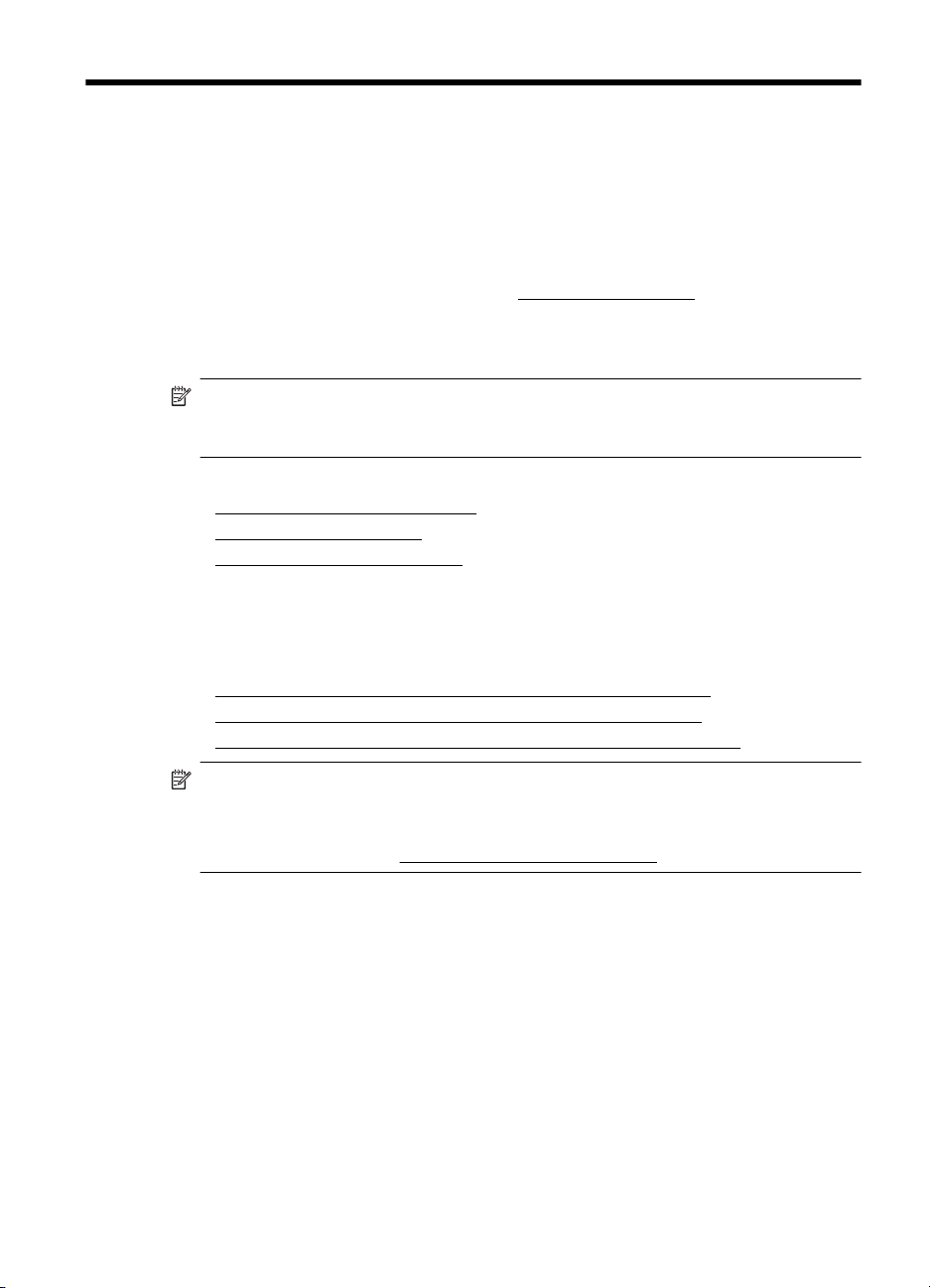
3HP ePrint
HP ePrint on HP:n maksuton palvelu, jonka avulla voi tulostaa verkkoyhteydellä
varustetulla tulostimella mistä tahansa, kunhan sähköposti on käytettävissä. Palvelun
käyttö on vaivatonta: asiakirjat ja valokuvat lähetetään sähköpostiosoitteeseen, joka
määritettiin tulostimelle Verkkopalveluiden käyttöönoton yhteydessä. Palvelun käyttö ei
edellytä lisäohjaimia tai -ohjelmistoja.
Kun olet rekisteröinyt tilin ePrintCenterissä (
sisään ja tarkastella HP ePrint -työn tilaa, hallita HP ePrint -tulostinjonoa, määrittää,
ketkä voivat käyttää tulostimen HP ePrint -sähköpostiosoitetta tulostamiseen, ja pyytää
HP ePrintiin liittyvää apua.
Huomautus HP ePrint -palvelun käyttöä varten tulostimen pitää olla yhteydessä
internetiin (joko ethernet-yhteydellä tai langattomasti). Verkko-ominaisuuksia ei voi
käyttää, jos tulostin on yhdistetty USB-kaapelilla.
Tässä osassa käsitellään seuraavia aiheita:
HP ePrint -palvelun asentaminen
•
•
HP ePrint -palvelun käyttö
Verkkopalveluiden poistaminen
•
HP ePrint -palvelun asentaminen
HP ePrint -palvelu asennetaan seuraavasti.
HP ePrint -palvelun asentaminen HP-tulostinohjelmiston avulla
•
HP ePrint -palvelun asentaminen tulostimen ohjauspaneelista
•
•
HP ePrint -palvelun asentaminen sisäisen verkkopalvelimen avulla
www.eprintcenter.com), voit kirjautua
Huomautus Varmista ennen HP ePrint -palvelun asentamista, että käytössäsi on
internet-yhteys (joko ethernet- tai langaton yhteys).
Huomautus Mahdollisissa ongelmatilanteissa katso lisätietoja HP ePrint merkkivaloista kohdassa
Ohjauspaneelin valojen merkitys.
HP ePrint -palvelun asentaminen HP-tulostinohjelmiston avulla
Tärkeimpien tulostinominaisuuksien käyttöönottamisen lisäksi HP-tulostimen mukana
toimitetun ohjelmiston avulla voi asentaa HP ePrint -palvelun. HP ePrintin voi ottaa
käyttöön myös myöhemmin, vaikka et olisi ottanut palvelua käyttöön HP-ohjelmiston
tietokoneeseen asentamisen yhteydessä.
HP ePrint 37

Luku 3
HP ePrint -palvelun asentaminen käyttöjärjestelmäkohtaisesti:
Windows
1. Valitse tietokoneen työpöydältä Käynnistä, sitten Ohjelmat tai Kaikki ohjelmat
ja sitten HP. Valitse tämän jälkeen tulostimen kansio ja sitten kuvake, jolla on
tulostimen nimi.
2. Kaksoisnapsauta kohtaa Verkkoratkaisut ja kaksoisnapsauta sitten kohtaa
ePrint-asennus. Tämän jälkeen tulostimen sisäinen verkkopalvelin aukeaa.
3. Valitse Verkkopalvelut-välilehti.
4. Valitse Verkkopalveluiden asetukset -osasta Asennus, napsauta Jatka ja
hyväksy käyttöehdot noudattamalla näytöllä näkyviä ohjeita.
5. Salli tulostimen tarkistaa ja asentaa tulostinpäivitykset kehotettaessa.
Huomautus Jos tulostinpäivitys on saatavilla, tulostin lataa ja asentaa
päivityksen ja käynnistyy sen jälkeen uudelleen. HP ePrint -palvelun
käyttöönottoa varten vaiheet on toistettava vaiheesta 1 alkaen.
Huomautus Jos välityspalvelinasetukset pyydetään määrittämään ja jos
verkossa käytetään välityspalvelinasetuksia, määritä asetukset noudattamalla
näytöllä näkyviä ohjeita. Jos tietoja ei ole saatavilla, ota yhteyttä verkon
järjestelmänvalvojaan tai henkilöön, joka asensi verkon.
6. Kun tulostimesta on muodostettu yhteys palvelimeen, tulostin tulostaa tietosivun.
Viimeistele käyttöönotto noudattamalla tietosivulla annettuja ohjeita.
Mac OS X
▲ Verkkopalveluiden asentamiseen ja hallintaan Mac OS X -käyttöjärjestelmässä
voi käyttää tulostimen sisäistä verkkopalvelinta (EWS). Lisätietoja on kohdassa
HP ePrint -palvelun asentaminen sisäisen verkkopalvelimen avulla.
HP ePrint -palvelun asentaminen tulostimen ohjauspaneelista
1.
Paina tulostimen ohjauspaneelin
tietosivun.
2. Noudata tietosivulla olevia ohjeita.
(HP ePrint) -painiketta. Tulostin tulostaa
HP ePrint -palvelun asentaminen sisäisen verkkopalvelimen avulla
Tulostimen sisäisen verkkopalvelimen (EWS) avulla voi asentaa HP ePrint -palvelun ja
hallita sitä.
HP ePrint -palvelu asennetaan seuraavasti:
1. Avaa sisäinen verkkopalvelin. Lisätietoja on kohdassa
verkkopalvelin.
2. Valitse Verkkopalvelut-välilehti.
3. Valitse Verkkopalveluiden asetukset -osasta Asennus, napsauta Jatka ja
hyväksy käyttöehdot noudattamalla näytöllä näkyviä ohjeita.
Sisäänrakennettu
38 HP ePrint

4. Salli tulostimen tarkistaa ja asentaa tulostinpäivitykset kehotettaessa.
Huomautus Jos tulostinpäivitys on saatavilla, tulostin lataa ja asentaa
päivityksen ja käynnistyy sen jälkeen uudelleen. HP ePrint -palvelun
käyttöönottoa varten vaiheet on toistettava vaiheesta 1 alkaen.
Huomautus Jos välityspalvelinasetukset pyydetään määrittämään ja jos
verkossa käytetään välityspalvelinasetuksia, määritä asetukset noudattamalla
näytöllä näkyviä ohjeita. Jos tietoja ei ole saatavilla, ota yhteyttä verkon
järjestelmänvalvojaan tai henkilöön, joka asensi verkon.
5. Kun tulostimesta on muodostettu yhteys palvelimeen, tulostin tulostaa tietosivun.
Viimeistele käyttöönotto noudattamalla tietosivulla annettuja ohjeita.
HP ePrint -palvelun käyttö
HP ePrint -palvelun avulla voit tulostaa HP ePrint -palvelua käyttävällä tulostimella
aikaan ja paikkaan katsomatta.
HP ePrint -palvelun käyttö edellyttää seuraavia:
• Internet- ja sähköpostiyhteydellä varustettu tietokone tai mobiililaite
• HP ePrint -palvelun käyttämiseen pystyvä tulostin, jossa on otettu käyttöön
verkkopalvelut
Vihje Lisätietoja HP ePrint -asetuksien hallinnasta ja määrittämisestä sekä
uusimmista ominaisuuksista on ePrintCenter-sivustossa (
www.eprintcenter.com).
Tulostus HP ePrint -palvelulla
HP ePrint -palvelun avulla tulostaminen tapahtuu seuraavasti:
1. Avaa tietokoneen tai mobiililaitteen sähköpostisovellus.
Huomautus Lisätietoja tietokoneen tai mobiililaitteen sähköpostisovelluksen
käyttämisestä on sovelluksen mukana toimitetussa käyttöoppaassa.
2. Luo uusi sähköposti ja liitä siihen tiedosto, jonka haluat tulostaa. Lisätietoja HP
ePrint -palvelulla tulostettavista tiedostoista sekä muita ohjeita on kohdassa
ePrint -palvelun ja HP-verkkosivuston tekniset tiedot.
3. Kirjoita tulostimen sähköpostiosoite Vastaanottaja-kenttään ja lähetä sitten
sähköpostiviesti.
Huomautus Varmista, että sähköpostiviestin Vastaanottaja-kentässä on
ainoastaan tulostimen sähköpostiosoite. Jos Vastaanottaja-kentässä on muita
sähköpostiosoitteita, lähetettyjen liitteiden tulostaminen ei ehkä onnistu.
Tulostimen sähköpostiosoitteen selvittäminen
Tulostimen sähköpostiosoite on saatavilla ePrintCenter-sivustolla
www.eprintcenter.com).
(
HP
HP ePrint -palvelun käyttö 39

Luku 3
HP ePrint -palvelun poistaminen käytöstä
HP ePrint -palvelu poistetaan käytöstä seuraavasti:
1. Avaa sisäinen verkkopalvelin. Lisätietoja on kohdassa
verkkopalvelin.
2. Valitse Verkkopalvelut-välilehden Verkkopalveluiden asetukset -kohdasta
ePrint.
3. Valitse Poista ePrint käytöstä.
Huomautus Lisätietoja kaikkien verkkopalveluiden poistamisesta on kohdassa
Verkkopalveluiden poistaminen.
Verkkopalveluiden poistaminen
Verkkopalvelut poistetaan käytöstä seuraavasti:
1. Avaa sisäinen verkkopalvelin. Lisätietoja on kohdassa
verkkopalvelin.
2. Valitse Verkkopalvelut-välilehden Verkkopalveluiden asetukset -kohdasta
Poista verkkopalvelut käytöstä.
3. Valitse Poista verkkopalvelut käytöstä.
Sisäänrakennettu
Sisäänrakennettu
40 HP ePrint

4 Mustekasettien huoltaminen
Varmista tulostimen paras tulostuslaatu yksinkertaisten huoltotoimien avulla. Tässä
osassa on ohjeita mustekasettien käsittelyyn ja vaihtamiseen sekä tulostuspään
kohdistamiseen ja puhdistamiseen.
Tässä osassa käsitellään seuraavia aiheita:
Tietoja mustekaseteista ja tulostuspäästä
•
•
Arvioitujen mustemäärien tarkistaminen
•
Pelkällä mustalla musteella tai värimusteella tulostaminen
•
Mustekasettien vaihtaminen
Tulostustarvikkeiden säilyttäminen
•
•
Nimetön käyttötietojen tallennus
Tietoja mustekaseteista ja tulostuspäästä
Seuraavien vihjeiden avulla onnistut ylläpitämään HP:n mustekasetit hyvässä
kunnossa ja säilyttämään hyvän tulostuslaadun.
• Tämän Käyttöopas ohjeet käsittelevät mustekasettien vaihtamista, eikä niitä ole
tarkoitettu ensimmäistä asennusta varten.
•
Varoitus HP suosittelee, että korvaat puuttuvat kasetit mahdollisimman pian.
Näin vältät tulostuslaatuun liittyvät ongelmat sekä mahdolliset
musteenkulutuksen kasvun tai mustejärjestelmän mahdolliset vauriot. Älä
koskaan katkaise tulostimesta virtaa, jos siitä puuttuu mustekasetteja.
• Säilytä kaikki mustekasetit alkuperäisissä sinetöidyissä pakkauksissa, kunnes
niitä tarvitaan.
• Varmista, että tulostimen virta on katkaistu. Lisätietoja on kohdassa
virran katkaiseminen.
• Säilytä mustekasetit huoneenlämmössä (15-35 °C).
• Älä puhdista tulostuspäätä tarpeettomasti. Tämä kuluttaa mustetta ja lyhentää
kasettien käyttöikää.
• Käsittele mustekasetteja varovasti. Pudottaminen, täräyttäminen tai
kovakourainen käsittely asennuksen aikana voi aiheuttaa tilapäisiä
tulostusongelmia.
• Jos aiot kuljettaa tulostimen toiseen paikkaan, estä tulostimen mustevuodot ja
muut vahingot toimimalla seuraavasti:
◦
Katkaise tulostimesta virta painamalla
kaikki tulostimen sisäiset äänet ja liikkeet ovat loppuneet, ennen kuin irrotat
tulostimen liitännät. Lisätietoja on kohdassa
katkaiseminen.
◦ Jätä mustekasetit ja tulostuspää paikoilleen.
◦ Tulostin pitää siirtää pohjapuoli alaspäin. Älä aseta tulostinta mihinkään
muuhun asentoon, esimerkiksi kyljelleen tai ylösalaisin.
(Virta) -painiketta. Odota, että
Tulostimen virran
Mustekasettien huoltaminen 41
Tulostimen

Luku 4
Liittyvät aiheet
•
Arvioitujen mustemäärien tarkistaminen
•
Puhdista tulostuspää
Arvioitujen mustemäärien tarkistaminen
Arvioidut mustetasot voi tarkistaa tulostinohjelmistossa tai tulostimen
ohjauspaneelissa. Saat lisätietoja näiden työkalujen käytöstä kohdista
hallintatyökalut ja Tulostimen ohjauspaneelin käyttö. Voit myös tulostaa tulostimen
tilasivun nähdäksesi arvioidut mustemäärät (katso
tulkitseminen).
Huomautus Mustemääriä koskevat varoitukset ja mustemäärän ilmaisintoiminnot
antavat vain likimääräistä tietoa musteen todellisesta määrästä. Kun tulostin antaa
matalan mustetason varoituksen, sinun kannattaa harkita vaihtokasetin hankkimista
mahdollisten tulostusviivästysten välttämiseksi. Mustekasetteja ei tarvitse vaihtaa,
ennen kuin niin kehotetaan tekemään.
Huomautus Jos olet asentanut laitteeseen uudelleentäytetyn tai -valmistetun
tulostuskasetin tai jos tulostuskasettia on käytetty toisessa tuotteessa,
mustemäärän ilmaisin ei ehkä toimi oikein tai se ei ole käytettävissä.
Huomautus Mustekasettien mustetta käytetään tulostuksessa useilla eri tavoilla:
alustukseen, jossa tulostin ja mustekasetit valmistellaan tulostusta varten, sekä
tulostuspäiden huoltoon pitämään tulostuskasetin suuttimet puhtaina ja
musteenkulku esteettömänä. Lisäksi käytettyihin mustekasetteihin jää hieman
mustetta. Lisätietoja on osoitteessa
www.hp.com/go/inkusage.
Tulostimen tilaraportin
Tulostimen
Pelkällä mustalla musteella tai värimusteella tulostaminen
Tuotetta ei ole suunniteltu niin, että se tulostaisi tavallisessa käytössä vain mustalla
musteella, kun värikaseteista loppuu muste.
Tulostimella voi kuitenkin tulostaa vielä senkin jälkeen, kun muste alkaa loppua.
42 Mustekasettien huoltaminen

Jos tulostuspäässä on tarpeeksi mustetta, tulostin ehdottaa vain mustalla musteella
tulostamista, kun värikaseteista loppuu muste, ja värimusteella tulostamista, kun
mustista kaseteista loppuu muste.
• Pelkällä mustalla musteella tai värimusteella voi tulostaa vain jonkin aikaa, joten
pidä vaihtokasetteja varalla, kun tulostat vain mustalla musteella tai
värimusteella.
• Kun muste ei enää riitä tulostamiseen, näkyviin tulee musteen loppumisesta
kertova ilmoitus ja tyhjentyneet kasetit on vaihdettava uusiin ennen kuin
tulostamista voi jatkaa.
Varoitus Vaikka mustekasetit eivät vahingoitu, jos ne jätetään tulostimesta pois,
tulostuspään toiminnan vuoksi kaikkien kasettien pitää olla asennettuina kaiken
aikaa sen jälkeen, kun tulostin on asetettu ja käytössä. Yhden tai useamman
kasettilokeron jättäminen tyhjäksi pidemmäksi aikaa voi aiheuttaa ongelmia
tulostuslaatuun ja vaurioittaa tulostuspäätä. Jos olet lähiaikoina poistanut kasetin
tulostimesta etkä ole asettanut sitä takaisin vähään aikaan tai jos lähiaikoina on
tapahtunut paperitukos ja huomaat tulosteiden laadun huonontuneen, puhdista
tulostuspää. Lisätietoja on kohdassa
Mustekasettien vaihtaminen
Huomautus Lisätietoja käytettyjen mustetarvikkeiden kierrättämisestä on
kohdassa
Jos et ole vielä hankkinut vaihtomustekasetteja tulostinta varten, katso HP:n tarvikkeet
ja lisävarusteet.
HP Inkjet -tarvikkeiden kierrätysohjelma.
Puhdista tulostuspää.
Huomautus HP:n verkkosivuston jotkin osat ovat tällä hetkellä käytettävissä vain
englanninkielisenä.
Huomautus Kaikkia mustekasetteja ei ole saatavissa kaikissa maissa tai kaikilla
alueilla.
Varoitus HP suosittelee, että korvaat puuttuvat kasetit mahdollisimman pian. Näin
vältät tulostuslaatuun liittyvät ongelmat sekä mahdolliset musteenkulutuksen
kasvun tai mustejärjestelmän mahdolliset vauriot. Älä koskaan katkaise
tulostimesta virtaa, jos siitä puuttuu mustekasetteja.
Voit vaihtaa mustekasetit seuraavien ohjeiden avulla.
Mustekasettien vaihtaminen
1. Varmista, että tulostimeen on kytketty virta.
2. Avaa mustekasettipesän luukku.
Huomautus Odota, että tulostuskasetin vaunu pysähtyy, ennen kuin jatkat.
Mustekasettien vaihtaminen 43
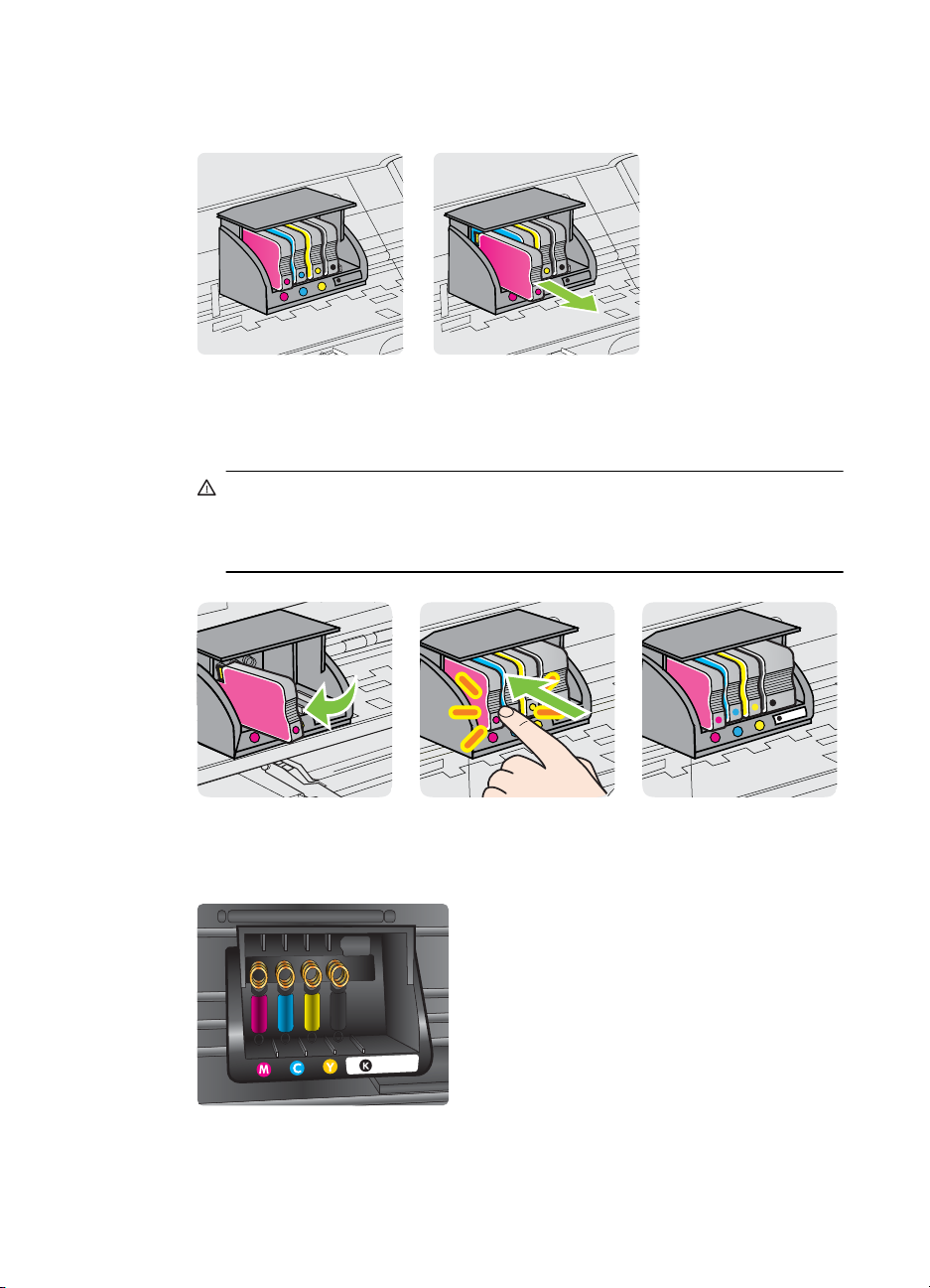
Luku 4
3. Vapauta mustekasetti painamalla sen etureunaa ja nosta kasetti sitten pois
paikaltaan.
4. Poista uusi mustekasetti pakkauksesta.
5. Käytä värikoodattuja kirjaimia apuna ja liu'uta mustekasetti tyhjään paikkaan.
Työnnä kasettia, kunnes se on kunnolla paikallaan.
Varoitus Älä asenna mustakasetteja nostamalla tulostuskasetin salpaa. Jos
teet näin, tulostuspää tai mustekasetit saattavat kiinnittyä väärin, mikä voi
aiheuttaa virheitä tai ongelmia tulostuslaadussa. Salvan on pysyttävä kiinni,
jotta mustekasetit asentuvat paikoilleen oikein.
Varmista, että asetat mustekasetin paikkaan, jolla on sama värikoodattu kirjain
kuin värillä, jota olet asentamassa.
6. Toista vaiheet 3–6 kullekin vaihdettavalle mustekasetille.
7. Sulje mustekasettipesän kansi.
44 Mustekasettien huoltaminen
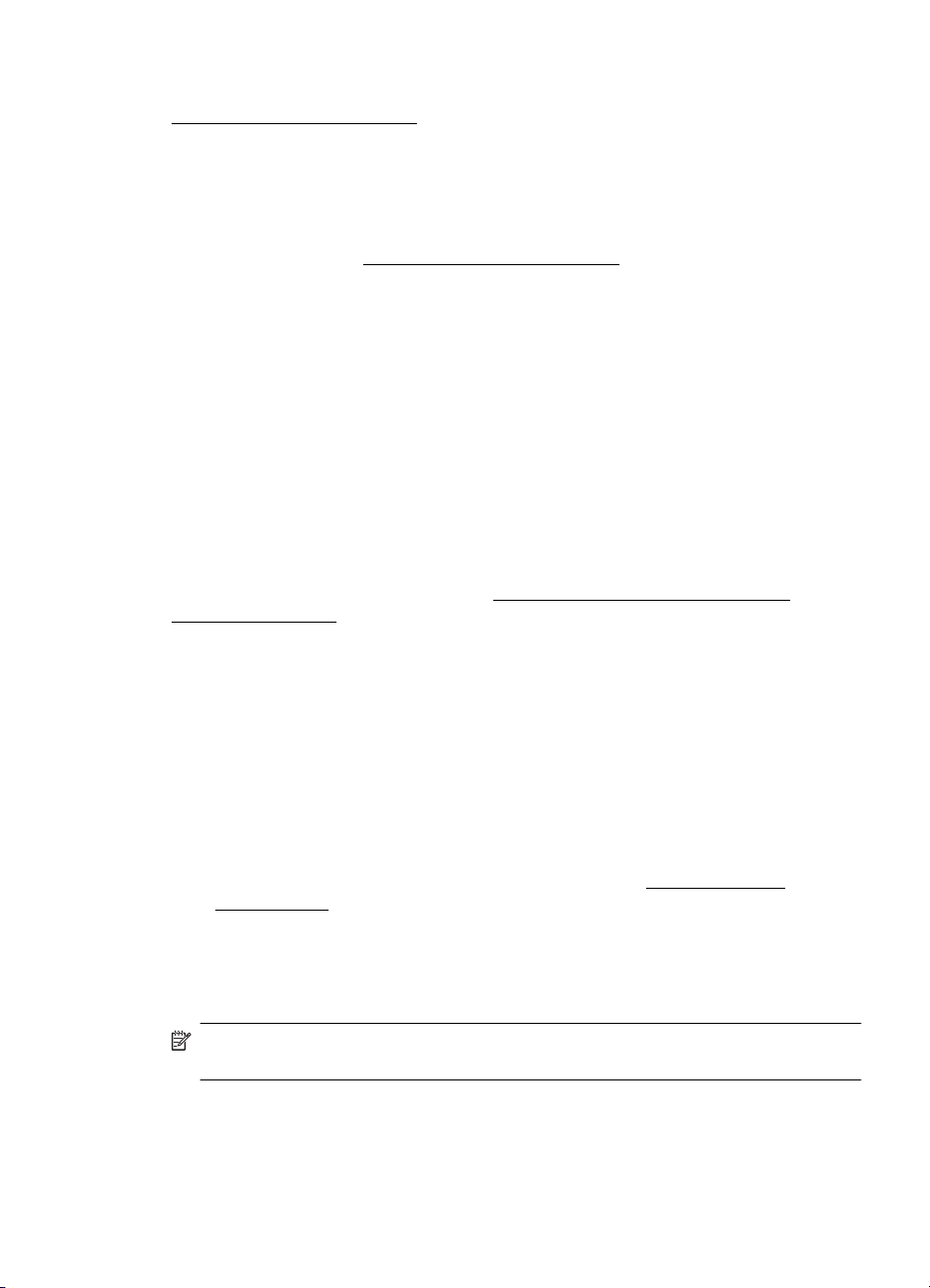
Liittyvät aiheet
HP:n tarvikkeet ja lisävarusteet
Tulostustarvikkeiden säilyttäminen
Mustekasetit voidaan jättää tulostimeen pitkiksi ajoiksi. Tulostimen virta on kuitenkin
katkaistava oikein, jotta mustekasettien kunto pysyisi mahdollisimman hyvänä.
Lisätietoja on kohdassa
Tulostimen virran katkaiseminen.
Nimetön käyttötietojen tallennus
Tässä tulostimessa käytettävissä HP-mustekaseteissa on muistipiiri, joka avustaa
tulostimen käytössä. Lisäksi tähän piiriin tallennetaan rajatusti nimettömiä tulostimen
käyttöä koskevia tietoja, joista esimerkkejä ovat seuraavat: kasetin ensimmäisen
asennuksen päivämäärä, kasetin edellisen käyttökerran päivämäärä, kasetilla
tulostettujen sivujen määrä, sivupeitto, tulostustiheys, käytetyt tulostustilat,
mahdollisesti tapahtuneet tulostusvirheet ja tulostimen malli.
HP suunnittelee näiden tietojen avulla tulevia tulostimiaan täyttääkseen asiakkaidensa
tulostustarpeet. Kasetin muistipiiriltä kerätyn tiedon avulla ei voida tunnistaa asiakasta,
kasetin käyttäjää tai laitteita.
HP kerää tilastoja niistä kaseteista, jotka on palautettu HP:n ilmaisella palautus- ja
kierrätysohjelmalla (HP Planet Partners:
environment/recycle/). HP lukee ja tutkii näin kerätyt muistipiirit parantaakseen
tulostimiaan tulevaisuudessa. Ne HP:n kumppanit, jotka avustavat kasetin
kierrätyksessä, saattavat myös saada nämä tiedot käyttöönsä.
Mikä tahansa kolmas osapuoli, jolla on kasetti hallussaan, saattaa päästä käyttämään
muistipiirillä olevia nimettömiä tietoja. Jos et halua päästää muita käyttämään näitä
tietoja, voit tehdä piiristä käyttökelvottoman. Kun olet tehnyt siitä käyttökelvottoman,
kasettia ei voi enää käyttää HP-tulostimissa.
Jos et halua, että kasetin käytöstä kerätään näitä nimettömiä tietoja, voit estää
muistipiiriä keräämästä tulostimen käyttötietoja.
www.hp.com/hpinfo/globalcitizenship/
Käyttötietojen keruutoiminnon käytöstä poistaminen
1. Avaa sisäinen verkkopalvelin. Lisätietoja on kohdassa
verkkopalvelin.
2. Napsauta Asetukset-välilehteä.
3. Napsauta Määritykset-osasta sitä asetusta, joka näyttää käyttötiedot tai kasetin
piirin tiedot.
4. Valitse asetus, jonka haluat poistaa käytöstä, ja napsauta Käytä.
Huomautus Voit jatkaa kasetin käyttöä HP-tulostimessa, vaikka ottaisit
muistipiirin käyttötietojen keruuominaisuuden pois käytöstä.
Nimetön käyttötietojen tallennus 45
Sisäänrakennettu
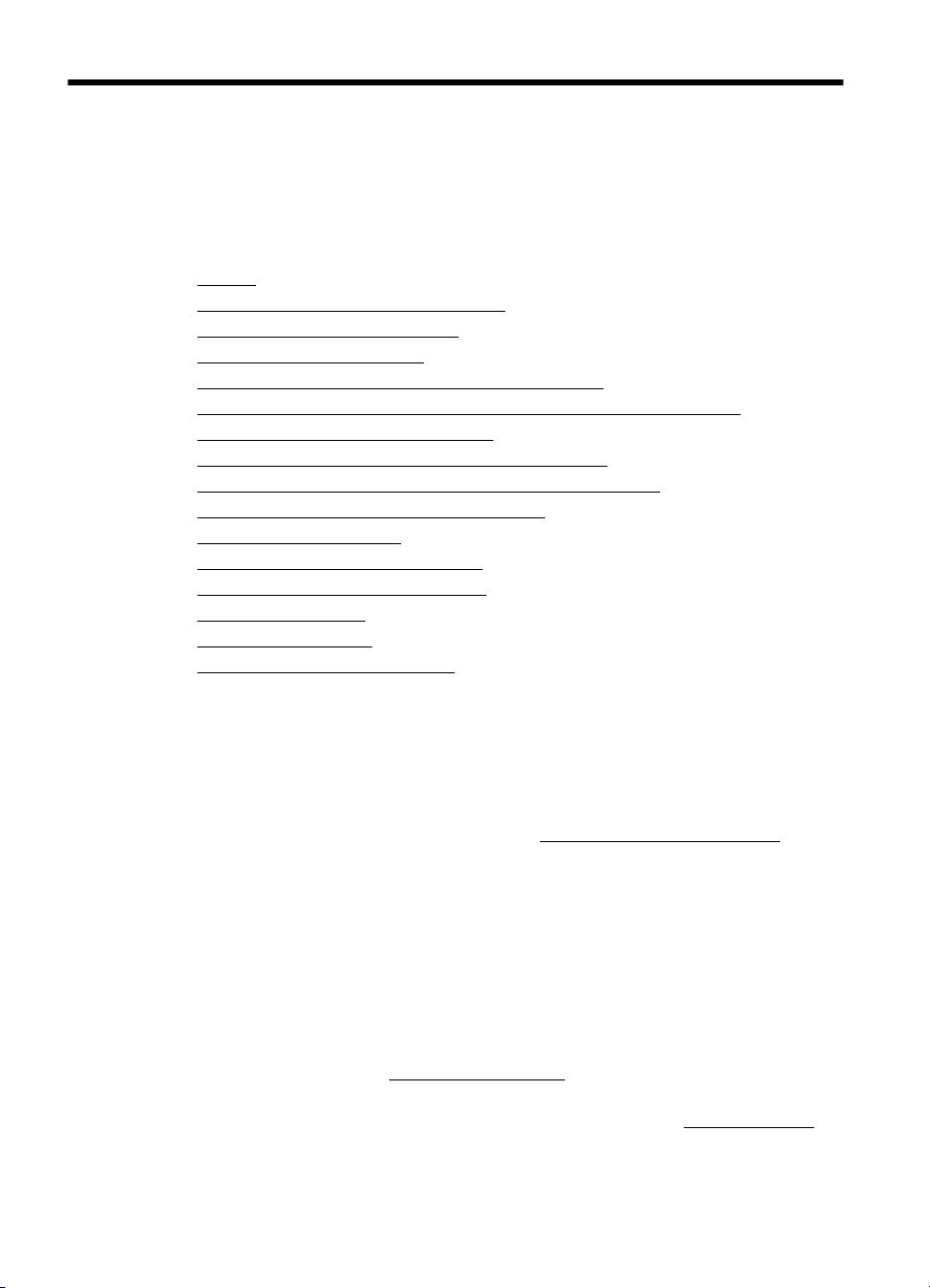
5 Ongelmanratkaisu
Luku sisältää tietoa tavallisten ongelmien ratkaisemiseksi. Jos tulostimesi ei toimi
oikein, eikä ongelma ratkea näiden ohjeiden avulla, voit yrittää käyttää jotain
seuraavista tukipalveluista avun saamiseksi.
Tässä osassa käsitellään seuraavia aiheita:
HP-tuki
•
•
Yleiset vianmääritysvihjeet ja -resurssit
•
Tulostinongelmien ratkaiseminen
•
Tulostuslaadun vianmääritys
Paperin syöttöön liittyvien ongelmien ratkaiseminen
•
•
HP ePrint -palvelun ja HP-verkkosivustojen käyttöongelmien ratkaisu
•
Ethernet-verkkojen ongelmanratkaisu
Langattoman tiedonsiirron ongelmien ratkaiseminen
•
•
Palomuuriohjelmiston määrittäminen käyttämään tulostinta
•
Tulostimen hallintaongelmien ratkaiseminen
Asennuksen vianmääritys
•
•
Tulostimen tilaraportin tulkitseminen
•
Verkkoasetusten sivun tulkitseminen
Tulostuspään ylläpito
•
•
Tukosten poistaminen
Ohjauspaneelin valojen merkitys
•
HP-tuki
Jos ongelmia ilmenee, noudata seuraavia ohjeita
1. Tutustu tulostimen mukana toimitettuihin ohjeisiin.
2. Käy HP-tuen verkkosivustossa osoitteessa
Sivustossa on tietoja ja apuohjelmia, jotka helpottavat yleisten tulostinongelmien
selvittämistä. HP:n verkkotuki on kaikkien HP:n asiakkaiden käytettävissä. Sieltä
saadaan nopeimmin ajantasaisia tulostintietoja ja asiantuntijoiden apua, ja siihen
kuuluu:
• Pätevien verkkotukiasiantuntijoiden nopeasti antama apu
• HP-tulostimen HP-ohjelmisto- ja ohjainpäivitykset
• Tavallisten ongelmien ratkaisemista helpottavat vianmääritystiedot
• Ennakoivat tulostinpäivitykset, tuen ilmoitukset ja HP-tiedotteet, jotka ovat
Lisätietoja on kohdassa
3. Soita HP-tukeen. Tukivaihtoehdot ja niiden saatavuus vaihtelevat tulostimen,
maan ja alueen sekä kielen mukaan. Lisätietoja on kohdassa
46 Ongelmanratkaisu
www.hp.com/go/customercare.
tulostimen rekisteröineiden käyttäjien käytettävissä.
Sähköisen tuen saanti.
HP:n puhelintuki.
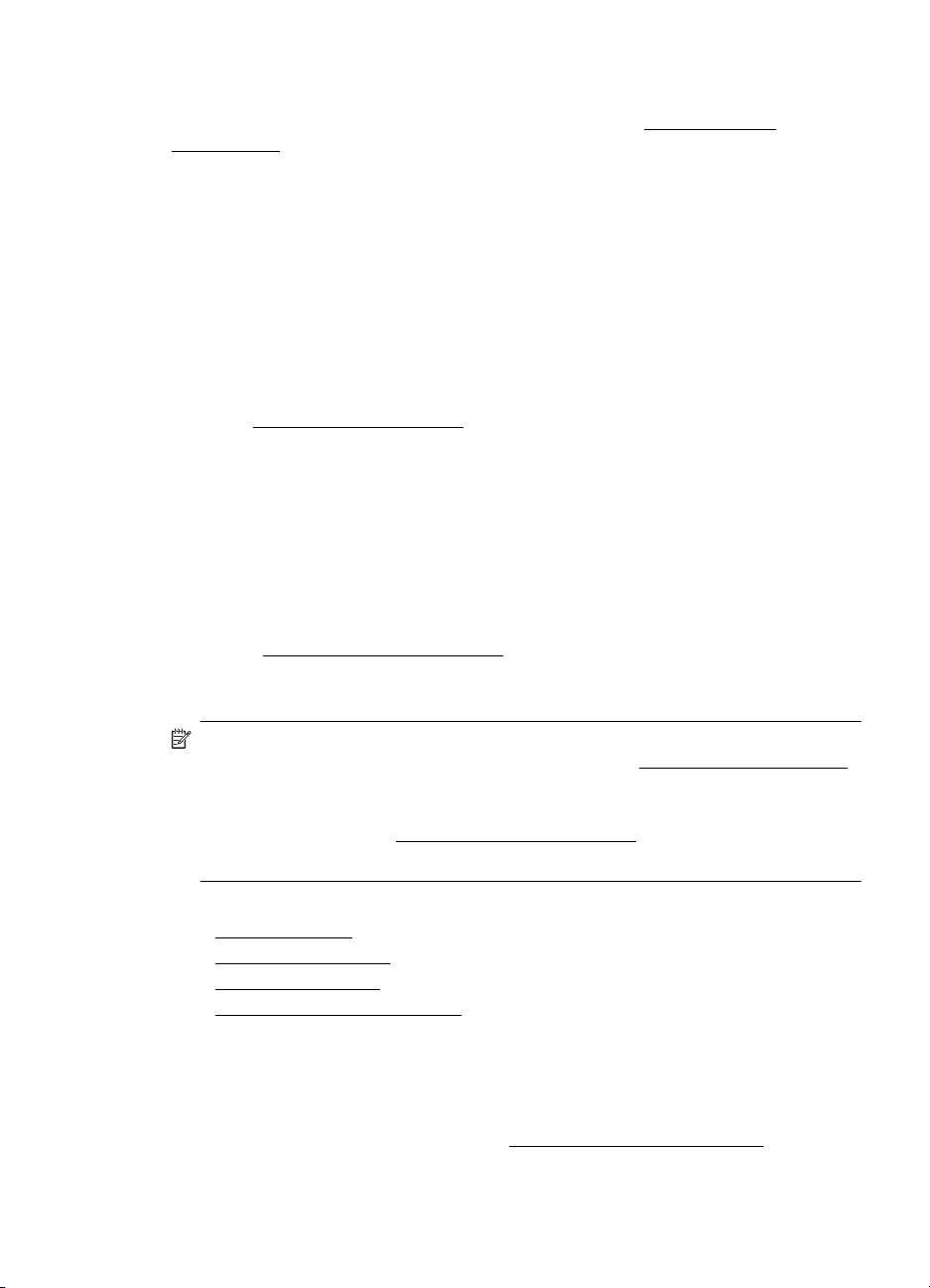
Sähköisen tuen saanti
Saat tuki- ja takuutietoja HP:n verkkosivustosta osoitteessa www.hp.com/go/
customercare. Sivustossa on tietoja ja apuohjelmia, jotka helpottavat yleisten
tulostinongelmien selvittämistä. Valitse kehotettaessa maa tai alue ja napsauta sitten
linkkiä, jolla voit ottaa yhteyttä HP:hen. Näin saat näkyviin teknisen tuen yhteystiedot.
Tämä sivusto tarjoaa myös teknistä tukea, ajureita, tarvikkeita ja tilaustietoja. Voit myös
tehdä esimerkiksi seuraavat toimet:
• Siirry käytönaikaisen tuen sivuille.
• Lähetä kysymyksesi HP:lle sähköpostitse.
• Ota yhteys HP:n tekniseen asiantuntijaan online-keskustelun välityksellä.
• Tarkista HP-ohjelmiston päivitykset.
Saat tukea myös HP-ohjelmistosta (Windows) tai HP Utility -apuohjelmasta (Mac OS
X), joissa on helppoja vaiheittaisia ratkaisuja yleisiin tulostusongelmiin. Lisätietoja on
kohdassa
Tukivaihtoehdot ja niiden saatavuus vaihtelevat tulostimen, maan ja alueen sekä kielen
mukaan.
Tulostimen hallintatyökalut.
HP:n puhelintuki
Tässä luettelossa olevat puhelintuen numerot ja niiden maksut ovat voimassa tämän
oppaan painamisen aikaan ja pätevät vain kiinteästä puhelimesta soitettaessa.
Matkapuhelimille voivat päteä eri puheluhinnat.
Löydät ajantasaisen listan HP:n puhelintuen numeroista ja puheluiden maksuista
osoitteesta
helpottavat yleisten tulostinongelmien selvittämistä.
Takuuaikana voit pyytää apua HP:n asiakastukikeskuksesta.
www.hp.com/go/customercare. Sivustossa on tietoja ja apuohjelmia, jotka
Huomautus HP:ltä ei ole saatavana Linux-tulostusta koskevaa puhelintukea.
Kaikki tukitiedot löytyvät seuraavasta verkkosivustosta:
Aloita tukitoimenpide napsauttamalla Ask a question (Esitä kysymys) -painiketta.
HPLIP-sivusto ei anna tukea Windows- tai Mac OS X -ongelmiin. Jos käytät näitä
käyttöjärjestelmiä, katso
apuohjelmia, jotka helpottavat yleisten tulostinongelmien selvittämistä.
Tässä osassa käsitellään seuraavia aiheita:
Ennen kuin soitat
•
Puhelintuen ajanjakso
•
•
Puhelintuen numerot
•
Puhelintuen ajanjakson jälkeen
Ennen kuin soitat
Soita HP:n tukeen tietokoneen ja tulostimen ääreltä. Varaudu antamaan seuraavat
tiedot:
• Mallinumero (lisätietoja on kohdassa
• Sarjanumero (sijaitsee tulostimen takaosassa tai pohjassa)
www.hp.com/go/customercare. Sivustossa on tietoja ja
Tulostimen mallinumeron sijainti)
https://launchpad.net/hplip.
HP-tuki 47
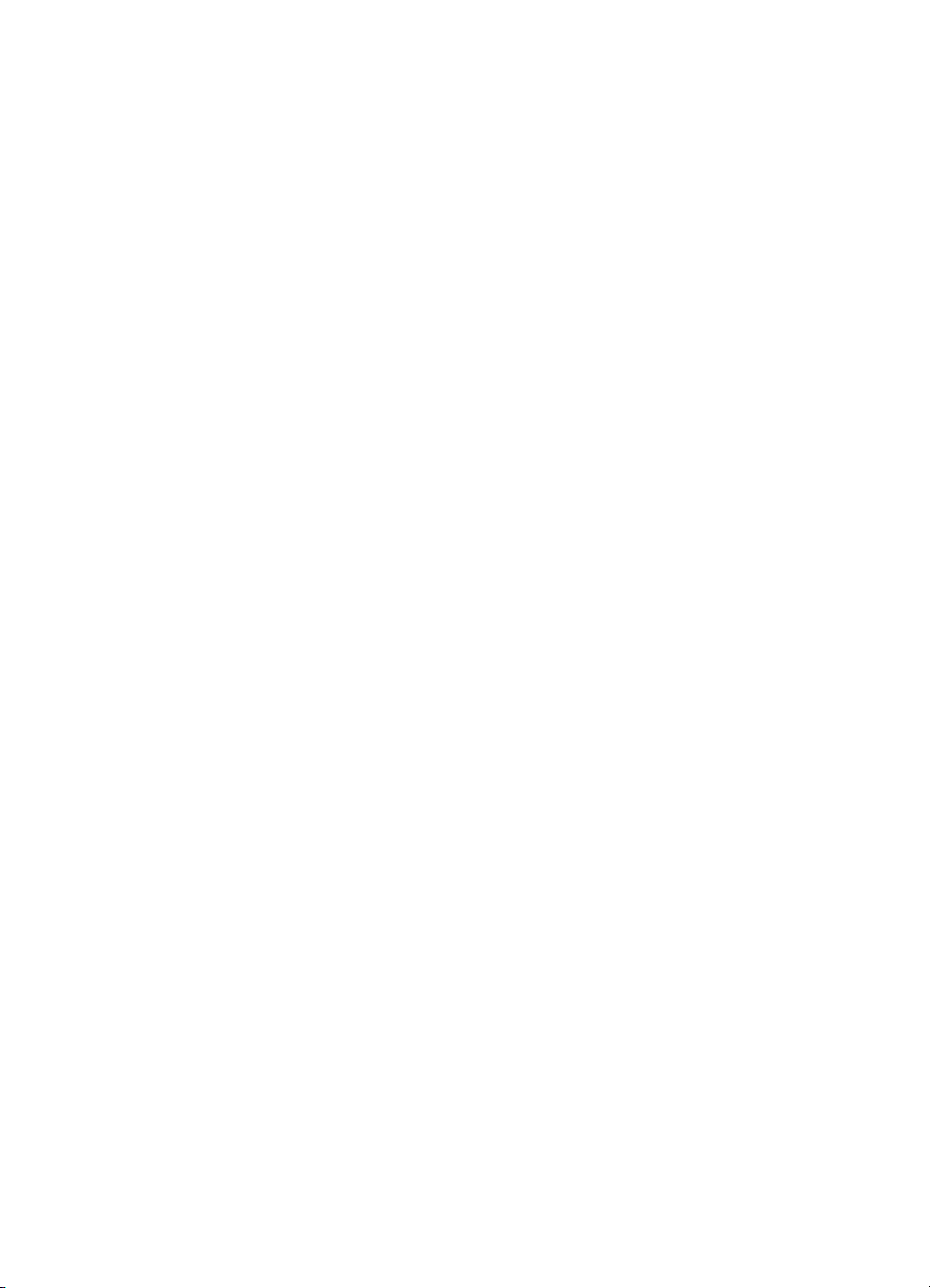
Luku 5
• Viestit, jotka tulevat näyttöön kyseisessä tilanteessa
• Vastaukset seuraaviin kysymyksiin:
◦ Onko tällaista tapahtunut aikaisemmin?
◦ Pystytkö saamaan aikaan samanlaisen tilanteen uudelleen?
◦ Lisäsitkö tietokoneeseen uusia laitteita tai ohjelmia niihin aikoihin, kun
ongelma alkoi?
◦ Edelsikö tätä tilannetta jokin tapahtuma (esimerkiksi ulkona oli ukkonen tai
tulostinta siirrettiin paikasta toiseen)?
Puhelintuen ajanjakso
Pohjois-Amerikassa, Tyynenmeren Aasiassa ja Latinalaisessa Amerikassa (myös
Meksikossa) ostaja saa myös vuoden puhelintukipalvelut.
Puhelintuen numerot
HP tarjoaa monissa maissa maksutonta puhelintukea takuun voimassaoloaikana. Osa
tukinumeroista saattaa kuitenkin olla maksullisia.
48 Ongelmanratkaisu

Saat puhelintuen numeroiden uusimman luettelon osoitteesta www.hp.com/go/
customercare. Sivustossa on tietoja ja apuohjelmia, jotka helpottavat yleisten
tulostinongelmien selvittämistä.
HP-tuki 49
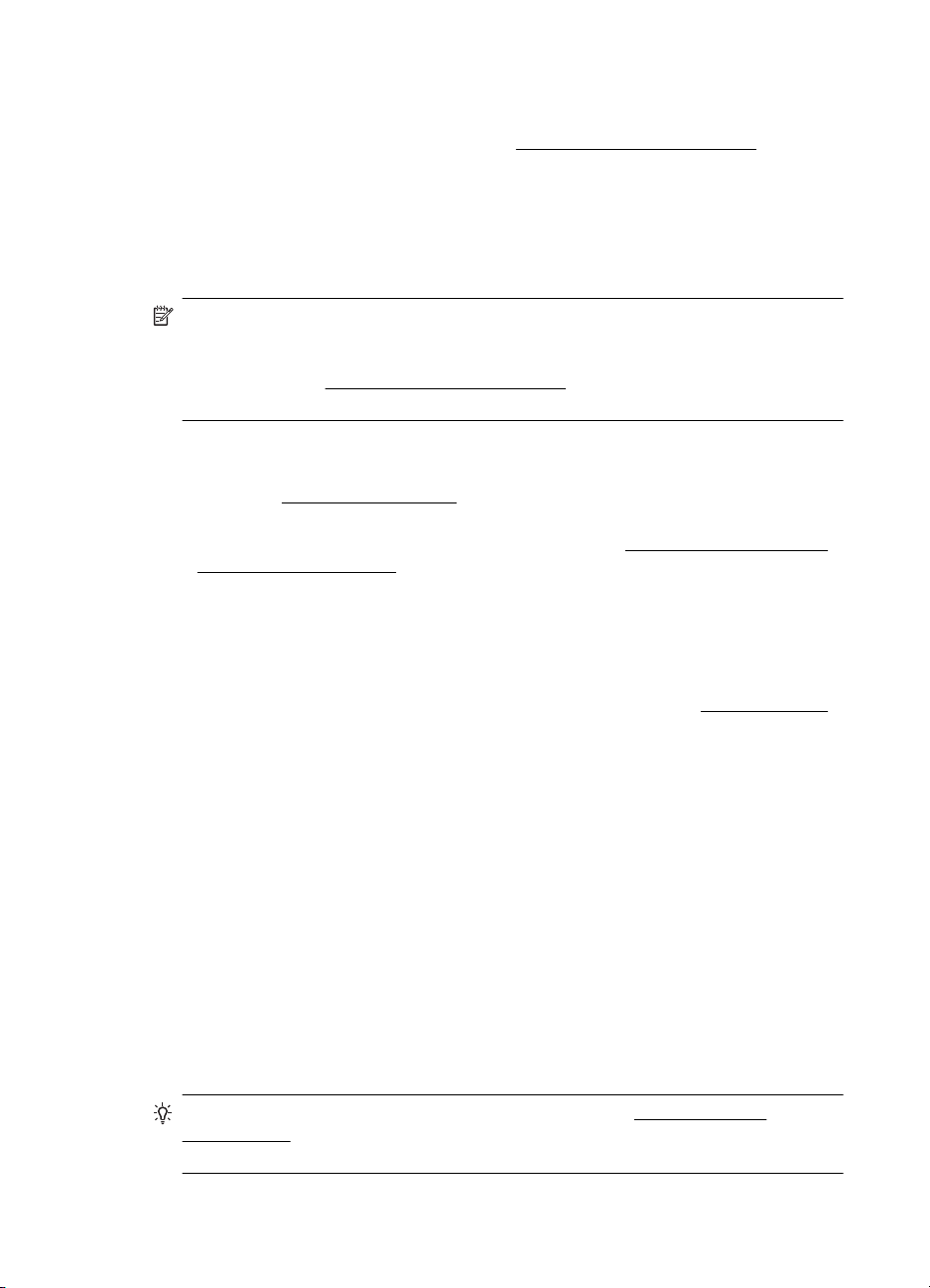
Luku 5
Puhelintuen ajanjakson jälkeen
Kun puhelintuen ajanjakso on päättynyt, saat HP:ltä apua lisämaksusta. Apua saa
myös seuraavasta HP-tuen verkkosivustosta:
Sivustossa on tietoja ja apuohjelmia, jotka helpottavat yleisten tulostinongelmien
selvittämistä. Lisätietoja tukivaihtoehdoista saat ottamalla yhteyden HP-jälleenmyyjään
tai soittamalla maasi tai alueesi tukipuhelinnumeroon.
www.hp.com/go/customercare.
Yleiset vianmääritysvihjeet ja -resurssit
Huomautus Monet seuraavista ohjeista vaativat HP-ohjelmiston käyttöä. Jos et
ole asentanut HP-ohjelmistoa, voit asentaa sen tulostimen mukana toimitetun HPohjelmiston sisältävän CD-levyn avulla tai voit ladata HP-ohjelmiston HP-tuen
verkkosivustosta (
apuohjelmia, jotka helpottavat yleisten tulostinongelmien selvittämistä.
Tarkista tai tee seuraavat asiat ennen vianmäärityksen aloittamista:
• Katkaise tulostimen virta ja kytke se uudelleen.
• Kohdassa
• Lisätietoja muista paperin syöttöön liittyvistä ongelmista, kuten paperin
vinoutumisesta ja paperin poimimisesta, on kohdassa
ongelmien ratkaiseminen.
• Virtavalo palaa mutta ei vilku. Kun tulostin käynnistetään ensimmäisen kerran,
sen alustus toimintakuntoon kestää noin 12 minuuttia mustekasettien
asentamisen jälkeen.
• Virtajohto ja muut kaapelit ovat ehjiä ja kytketty tiukasti tulostimeen. Varmista,
että tulostin on tiukasti kytketty toimivaan vaihtovirtaseinäpistorasiaan (AC) ja että
tulostimessa on virta. Tietoja jännitevaatimuksista on kohdassa
• Tulostusmateriaali on asetettu syöttölokeroon oikein, eikä tulostimessa ole
paperitukosta.
• Kaikki pakkausteipit ja -materiaalit on poistettu.
• Tulostin on asetettu nykyiseksi tai oletuskirjoittimeksi. Valitse tulostin
oletustulostimeksi Windowsin Tulostimet-kansiossa. Valitse tulostin
oletustulostimeksi Mac OS X:n Tulostus & Faksaus- tai Tulostus & Skannaus osiosta Järjestelmäasetukset-kohdasta. Lisätietoja on tietokoneesi mukana
toimitetuissa oppaissa.
• Keskeytä tulostus -vaihtoehtoa ei ole valittu, jos tietokoneessa on käytössä
Windows-käyttöjärjestelmä.
• Ohjelmia ei ole liikaa avoinna, kun yrität suorittaa tehtävää. Sulje ohjelmat, jotka
eivät ole käytössä, tai käynnistä tietokone uudelleen, ennen kuin yrität suorittaa
tehtävää uudelleen.
www.hp.com/go/customercare). Sivustossa on tietoja ja
Tukosten poistaminen on tietoja paperitukoksista.
Paperin syöttöön liittyvien
Sähkölaitetiedot.
Tulostinongelmien ratkaiseminen
Vihje Voit käydä HP-tuen verkkosivustossa osoitteessa www.hp.com/go/
customercare, jossa on yleisten tulostinongelmien selvittämistä helpottavia tietoja ja
apuohjelmia.
50 Ongelmanratkaisu
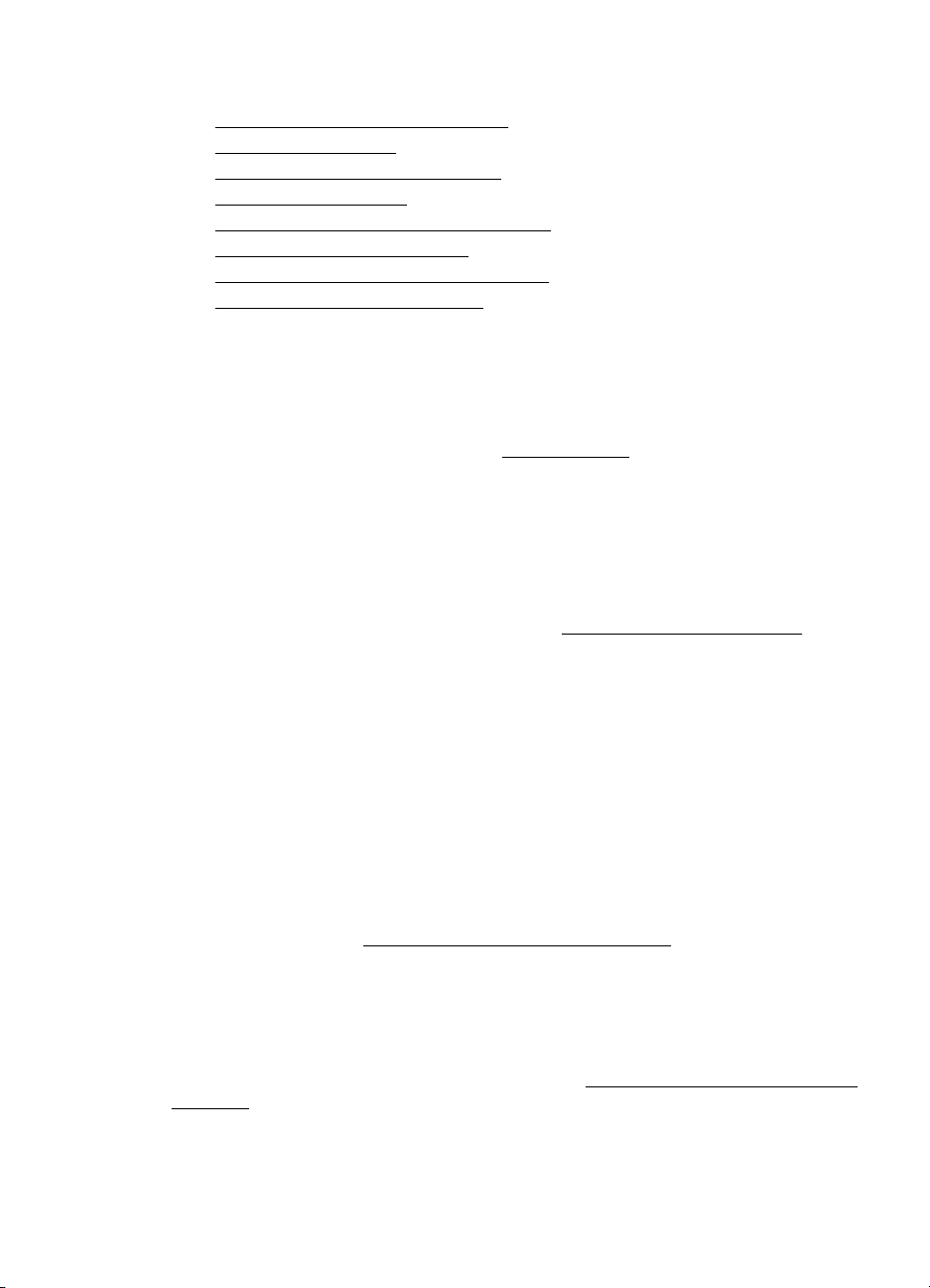
Tässä osassa käsitellään seuraavia aiheita:
•
Tulostimen virta katkeaa odottamatta
Kohdistus epäonnistuu
•
•
Tulostin ei vastaa (mitään ei tulostu)
Tulostin tulostaa hitaasti
•
•
Tulostimesta kuuluu odottamattomia ääniä
•
Tyhjä tai osittainen sivu tulostuu
Sivulta puuttuu jotakin tai jotakin on väärin
•
•
Teksti tai kuvat on sijoitettu väärin
Tulostimen virta katkeaa odottamatta
Tarkista virta ja virtaliitännät
Varmista, että tulostin on tiukasti kytketty toimivaan vaihtovirtaseinäpistorasiaan (AC).
Tietoja jännitevaatimuksista on kohdassa
Kohdistus epäonnistuu
Jos kohdistusprosessi epäonnistuu, varmista, että olet asettanut syöttölokeroon
tavallista käyttämätöntä valkoista paperia. Jos syöttölokerossa oleva paperi on värillistä
mustekasettien kohdistushetkellä, kohdistaminen ei onnistu.
Jos kohdistaminen epäonnistuu toistuvasti, laitteen tunnistin tai mustekasetti voi olla
viallinen. Ota yhteys HP-tukeen. Käy osoitteessa
Sivustossa on tietoja ja apuohjelmia, jotka helpottavat yleisten tulostinongelmien
selvittämistä. Valitse kehotettaessa maa tai alue ja napsauta sitten Yhteystiedot-
linkkiä. Saat näkyviin teknisen tuen yhteystietoja.
Sähkölaitetiedot.
www.hp.com/go/customercare.
Tulostin ei vastaa (mitään ei tulostu)
Tulostusjonossa on jumissa tulostustöitä
Avaa tulostusjono, peruuta kaikki jonossa olevat tulostustyöt ja käynnistä tietokone
uudelleen. Yritä tulostaa tietokoneen käynnistymisen jälkeen uudelleen. Lisätietoja saat
käyttöjärjestelmän ohjeista.
Tarkista kirjoittimen asetukset
Lisätietoja on kohdassa
Tarkista HP-ohjelmiston asennus
Jos tulostimen virta katkaistaan tulostuksen aikana, tietokoneen näyttöön tulee
virheilmoitus. Muussa tapauksessa tulostimen mukana toimitettu HP-ohjelmisto on
ehkä asennettu väärin. Voit korjata tämän poistamalla HP-ohjelmiston kokonaan ja
asentamalla sen uudelleen. Lisätietoja on kohdassa
uudelleen.
Yleiset vianmääritysvihjeet ja -resurssit.
Poista HP-ohjelmisto ja asenna se
Tulostinongelmien ratkaiseminen 51
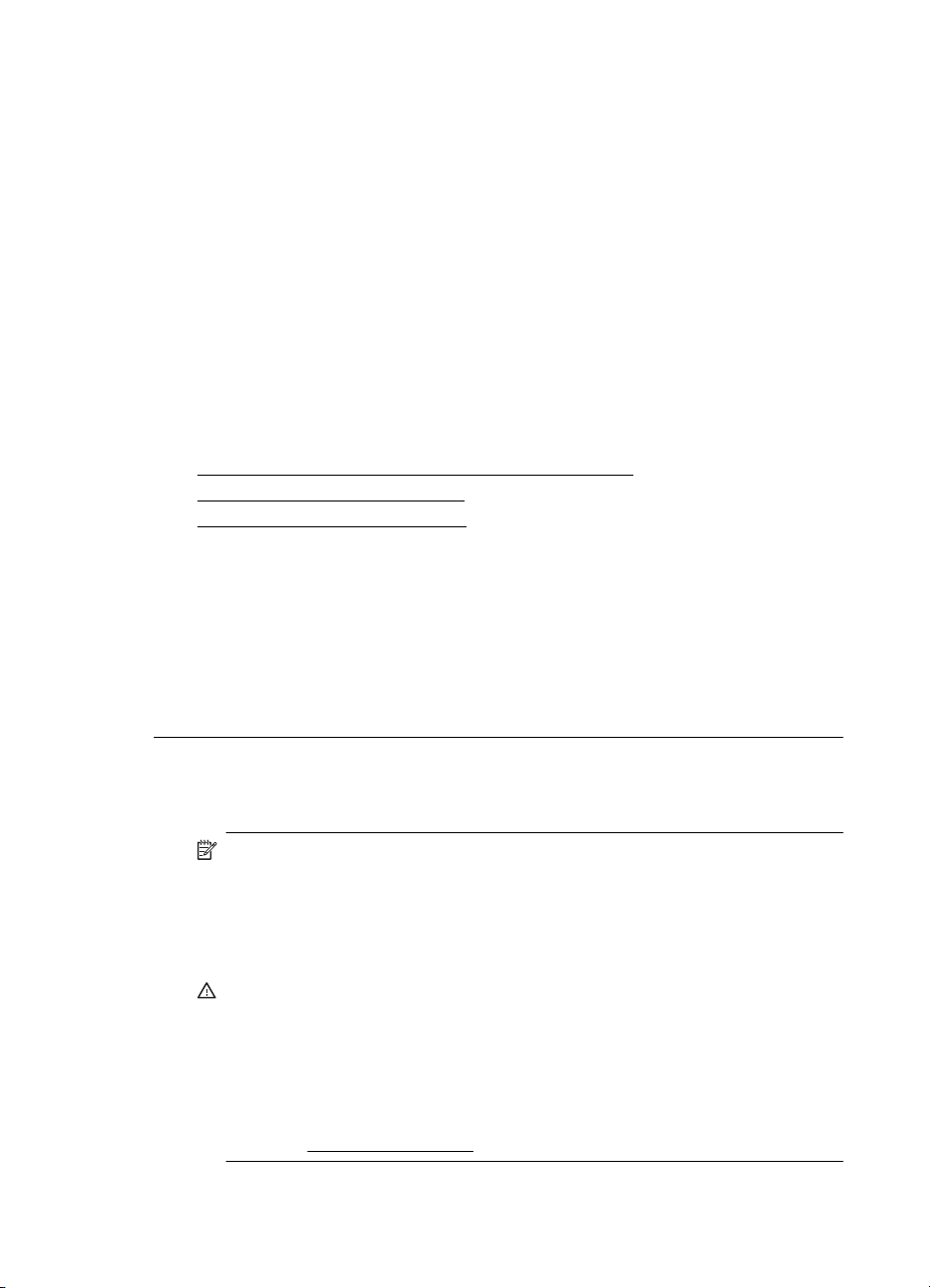
Luku 5
Tarkista kaapelin liitännät
• Varmista, että USB- tai ethernet-kaapelin molemmat päät ovat tiukasti kiinni.
• Jos tulostin on liitetty verkkoon, tarkista seuraavat asiat:
◦ Tulostimen takaosassa oleva linkin merkkivalo.
◦ Varmista, että et käytä puhelinjohtoa tulostimen liittämiseen.
Tarkista tietokoneeseen asennettu palomuuriohjelmisto
Palomuuriohjelmistot ovat suojausohjelmia, jotka suojaavat tietokonetta luvattomilta
yhteyksiltä. Palomuuri saattaa kuitenkin myös estää tietokoneen ja tulostimen välisen
tietoliikenteen. Jos yhteyden luominen tulostimeen ei onnistu, yritä poistaa palomuuri
käytöstä tilapäisesti. Jos ongelma ei poistu, tietoliikenneongelma ei johdu
palomuurista. Ota palomuuri uudelleen käyttöön.
Tulostin tulostaa hitaasti
Jos tulostin tulostaa erittäin hitaasti, kokeile seuraavia ratkaisuvaihtoehtoja.
Ratkaisu 1: Käytä karkeampaa tulostuslaadun asetusta
•
•
Ratkaisu 2: Tarkista mustemäärät
Ratkaisu 3: Ota yhteys HP-tukeen
•
Ratkaisu 1: Käytä karkeampaa tulostuslaadun asetusta
Ratkaisu: Tarkista Tulostuslaatu-asetus. Paras ja Suurin mahdollinen dpi
tarjoavat parhaan laadun, mutta ne ovat hitaampia kuin Normaali tai Vedos.
Vedos-asetuksella tulostus on nopein.
Syy: Tulostuslaatu oli määritetty korkeaksi.
Jos ongelma ei ratkennut, siirry seuraavaan ratkaisuvaihtoehtoon.
Ratkaisu 2: Tarkista mustemäärät
Ratkaisu: Tarkista mustekasettien arvioitu mustemäärä.
Huomautus Mustemääriä koskevat varoitukset ja mustemäärän
ilmaisintoiminnot antavat vain likimääräistä tietoa musteen todellisesta
määrästä. Kun tulostin antaa matalan mustetason varoituksen, sinun
kannattaa harkita vaihtokasetin hankkimista mahdollisten tulostusviivästysten
välttämiseksi. Mustekasetteja ei tarvitse vaihtaa, ennen kuin niin kehotetaan
tekemään.
Varoitus Vaikka mustekasetit eivät vahingoitu, kun niitä säilytetään
tulostimen ulkopuolella, tulostuspää vaatii, että kaikki kasetit ovat aina
paikallaan sen jälkeen, kun tulostimen asetukset on määritetty ja laite on
käytössä. Yhden tai useamman kasettipaikan jättäminen tyhjäksi pidemmäksi
aikaa voi johtaa tulostusongelmiin ja mahdollisesti vahingoittaa tulostuspäätä.
Jos olet hiljattain poistanut kasetin tulostimesta pidemmäksi aikaa ja
huomannut tulostuslaadun heikentyneen, puhdista tulostuspää. Lisätietoja on
kohdassa
52 Ongelmanratkaisu
Puhdista tulostuspää.
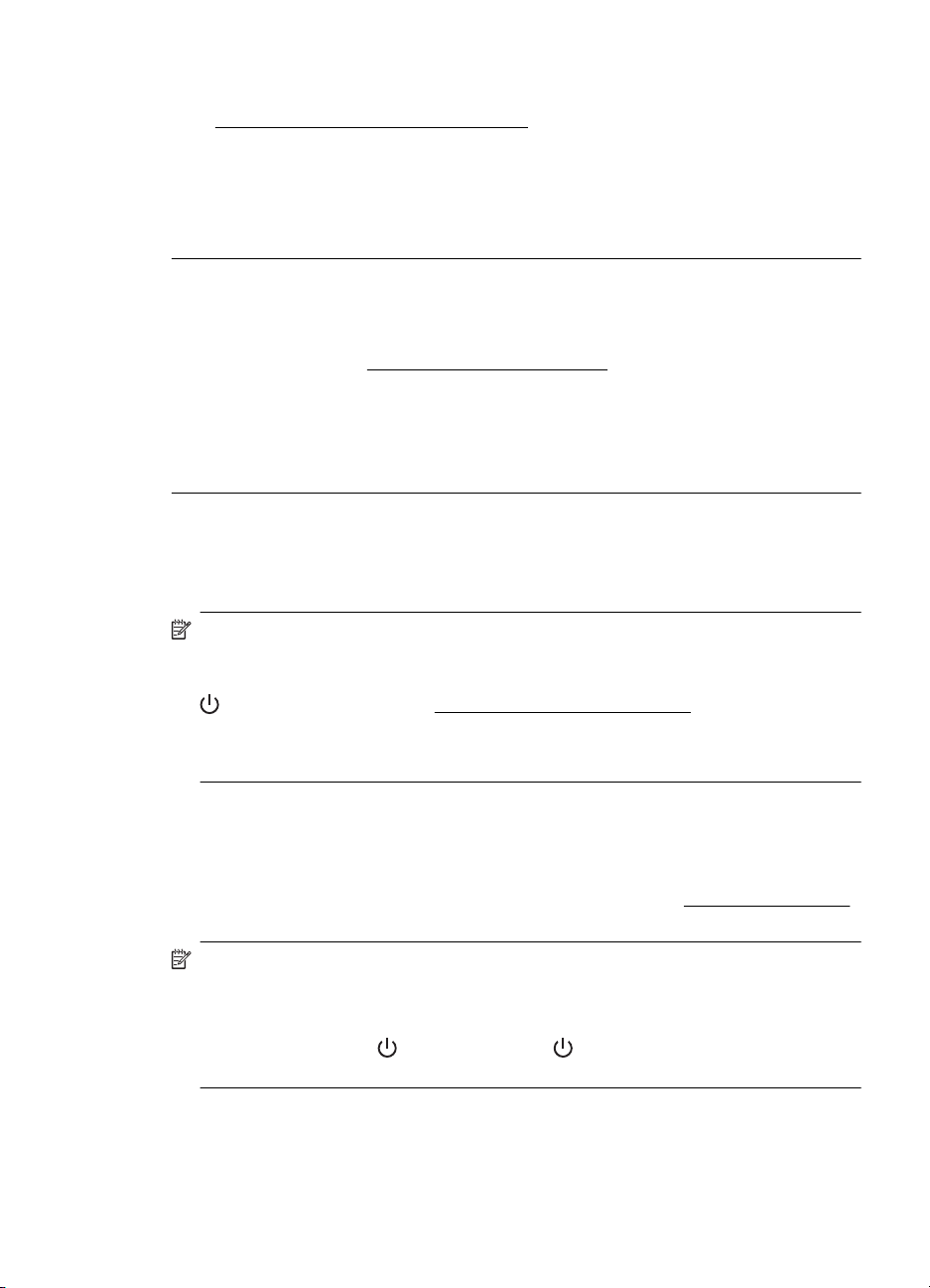
Lisätietoja:
Arvioitujen mustemäärien tarkistaminen
Syy: Muste saattaa olla loppumassa. Tulostuspää saattaa ylikuumeta, jos
mustetta on liian vähän. Tulostuspään kuumetessa tulostimen toiminta hidastuu,
jotta tulostuspää jäähtyy.
Jos ongelma ei ratkennut, siirry seuraavaan ratkaisuvaihtoehtoon.
Ratkaisu 3: Ota yhteys HP-tukeen
Ratkaisu: Ota yhteys HP:n asiakastukeen.
Siirry osoitteeseen
apuohjelmia, jotka helpottavat yleisten tulostinongelmien selvittämistä.
Valitse kehotettaessa maa tai alue ja napsauta sitten Yhteystiedot-linkkiä. Saat
näkyviin teknisen tuen yhteystietoja.
Syy: Tulostimessa ilmeni ongelma.
www.hp.com/go/customercare. Sivustossa on tietoja ja
Tulostimesta kuuluu odottamattomia ääniä
Tulostimesta voi kuulua odottamattomia ääniä. Nämä ovat tulostimen suorittamien,
tulostinpäiden kuntoa ylläpitävien automaattisten huoltotoimintojen huoltoääniä.
Huomautus Voit estää tulostimen mahdollisen vahingoittumisen seuraavasti:
Älä katkaise tulostimesta virtaa, kun tulostin suorittaa huoltotöitä. Jos aiot
sammuttaa tulostimen, odota, että huoltosykli on loppunut, ennen kuin painat
(Power) -painiketta. Katso Tulostimen virran katkaiseminen.
Varmista, että kaikki mustekasetit on asennettu. Jos jokin mustekasetti puuttuu,
tulostin suorittaa ylimääräisen huoltotoimenpiteen tulostuspäiden suojaamiseksi.
Tyhjä tai osittainen sivu tulostuu
Puhdista tulostuspää
Suorita tulostuspään puhdistusprosessi. Lisätietoja on kohdassa
Tulostuspää voi tarvita puhdistusta, jos tulostin sammutettiin virheellisesti.
Huomautus Jos tulostimen virta katkaistaan väärin, seurauksena voi olla
tulostuslaadun ongelmia, kuten tyhjiä tai osittain tulostuneita sivuja. Tulostuspäiden
puhdistaminen voi ratkaista ongelmat, mutta tulostimen virran katkaiseminen
oikealla tavalla voi ehkäistä ne alun perinkin. Katkaise tulostimesta virta aina
painamalla tulostimen
kuin irrotat virtajohdon tai katkaiset jatkojohdosta virran.
Puhdista tulostuspää.
(Virta). Odota, että (Virta) -merkkivalo sammuu, ennen
Tulostinongelmien ratkaiseminen 53

Luku 5
Tarkista tulostusmateriaalin asetukset
• Tarkista, että tulostinohjaimessa on valittu lokeroon asetetulle
tulostusmateriaalille sopivat tulostuslaatuasetukset.
• Varmista, että tulostinohjaimen sivuasetukset vastaavat lokerossa olevan
tulostusmateriaalin leveyttä.
Laite ottaa useamman kuin yhden sivun
Lisätietoja paperin syöttöön liittyvistä ongelmista on kohdassa
liittyvien ongelmien ratkaiseminen.
Tuloste sisältää tyhjän sivun
Tarkista, onko tiedostossa tyhjiä sivuja.
Sivulta puuttuu jotakin tai jotakin on väärin
Tulostuslaadun vianmäärityssivun tarkistaminen
Tulostuslaadun vianmäärityssivun tulostaminen auttaa päättämään, tarvitseeko
tulostuslaatua parantaa huoltotyökaluja käyttämällä. Lisätietoja on kohdassa
Tulostuslaadun vianmääritys.
Jos haluat tulostaa tulostuslaadun vianmäärityssivun ja arvioida sitä, pidä
painiketta painettuna, paina
-painiketta kaksi kertaa ja vapauta sitten
(Peruuta) -painiketta seitsemän kertaa, paina (Jatka)
Paperin syöttöön
(Virta) -
(Virta) -painike.
Tarkista marginaaliasetukset
Varmista, että asiakirjan marginaaliasetukset eivät ylitä tulostimen tulostusaluetta.
Lisätietoja on kohdassa
Vähimmäismarginaalien asettaminen.
Tarkista väritulostusasetukset
Varmista, että tulostinohjaimen Harmaasävytulostus-asetus ei ole valittuna.
Tarkista tulostimen sijainti ja USB-kaapelin pituus
Voimakkaat sähkömagneettiset kentät (esimerkiksi USB-kaapeleista johtuvat) voivat
joissain tapauksissa aiheuttaa tulosteiden vääristymistä. Siirrä tulostin kauemmaksi
sähkömagneettisten kenttien lähteistä. Lisäksi on suositeltavaa käyttää alle kolmen
metrin pituista USB-kaapelia sähkömagneettisten kenttien vaikutuksen minimoimiseksi.
Teksti tai kuvat on sijoitettu väärin
Tarkista, millä tavalla materiaali on asetettu lokeroon
Varmista, että materiaalin leveys- ja pituusohjaimet ovat tiiviisti materiaalin reunoja
vasten ja ettei tulostelokero ole liian täynnä. Lisätietoja on kohdassa
Tulostusmateriaalin lisääminen.
54 Ongelmanratkaisu

Tarkista tulostusmateriaalin koko
• Sivun sisältöä voi leikkautua pois, jos asiakirja on suurempi kuin käytettävä
tulostusmateriaali.
• Varmista, että tulostinohjaimessa valittu tulostusmateriaalin koko vastaa lokeroon
asetetun tulostusmateriaalin kokoa.
Tarkista marginaaliasetukset
Jos tekstiä tai kuvia leikkautuu pois sivun laidoilta, varmista, että asiakirjan
reunusasetukset eivät ylitä tulostimen tulostettavaa aluetta. Lisätietoja on kohdassa
Vähimmäismarginaalien asettaminen.
Tarkista sivun suunnan asetus
Varmista, että sovelluksessa valitut tulostusmateriaalin koon ja sivun suunnan
asetukset vastaavat tulostinohjaimen asetuksia. Lisätietoja on kohdassa
Tarkista tulostimen sijainti ja USB-kaapelin pituus
Voimakkaat sähkömagneettiset kentät (esimerkiksi USB-kaapeleista johtuvat) voivat
joissain tapauksissa aiheuttaa tulosteiden vääristymistä. Siirrä tulostin kauemmaksi
sähkömagneettisten kenttien lähteistä. Lisäksi on suositeltavaa käyttää alle kolmen
metrin pituista USB-kaapelia sähkömagneettisten kenttien vaikutuksen minimoimiseksi.
Jos mikään edellä kuvatuista ratkaisuista ei auta, ongelman syy voi olla se, että
sovellus ei tulkitse tulostusasetuksia oikein. Julkaisutiedoissa on tietoja tunnetuista
ohjelmistopaketteihin liittyvistä ristiriidoista. Saat lisätietoja myös sovelluksen oppaasta
ja valmistajalta.
Tulostaminen.
Tulostuslaadun vianmääritys
Jos tulosteissa ilmenee tulostuslaatuun liittyviä ongelmia, kokeile tässä osassa
lueteltuja ratkaisuvaihtoehtoja.
Vihje Voit käydä HP-tuen verkkosivustossa osoitteessa www.hp.com/go/
customercare, jossa on yleisten tulostinongelmien selvittämistä helpottavia tietoja ja
apuohjelmia.
• Ratkaisu 1: Varmista, että käytät alkuperäisiä HP-mustekasetteja.
•
Ratkaisu 2: Tarkista mustemäärät
•
Ratkaisu 3: Tarkista syöttölokerossa olevan paperin ominaisuudet
•
Ratkaisu 4: Tarkista paperityyppi
•
Ratkaisu 5: Tarkista tulostusasetukset
•
Ratkaisu 6: Tulostuslaaturaportin tulostaminen ja arvioiminen
•
Ratkaisu 7: Ota yhteys HP-tukeen
Ratkaisu 1: Varmista, että käytät alkuperäisiä HP-mustekasetteja.
Ratkaisu: Ratkaisu 1: Varmista, että käytät alkuperäisiä HP-mustekasetteja.
HP suosittaa, että käytät alkuperäisiä HP:n mustekasetteja. Alkuperäiset HPtulostuskasetit on suunniteltu ja testattu HP-tulostimia varten. Näin saat
erinomaisia tuloksia joka kerta.
Tulostuslaadun vianmääritys 55

Luku 5
Huomautus HP ei voi taata muiden valmistajien tarvikkeiden laatua tai
luotettavuutta. Muiden kuin HP:n valmistamien tarvikkeiden käyttämisestä
aiheutuvat huolto- tai korjaustoimet eivät kuulu tulostimen takuun piiriin.
Jos olet mielestäsi hankkinut alkuperäisen HP-mustekasetin, käy osoitteessa
www.hp.com/go/anticounterfeit
Syy: Käytössä oli muita kuin HP:n mustekasetteja.
Jos ongelma ei ratkennut, siirry seuraavaan ratkaisuvaihtoehtoon.
Ratkaisu 2: Tarkista mustemäärät
Ratkaisu: Tarkista mustekasettien arvioitu mustemäärä.
Huomautus Mustemääriä koskevat varoitukset ja mustemäärän
ilmaisintoiminnot antavat vain likimääräistä tietoa musteen todellisesta
määrästä. Kun tulostin antaa matalan mustetason varoituksen, sinun
kannattaa harkita vaihtokasetin hankkimista mahdollisten tulostusviivästysten
välttämiseksi. Mustekasetteja ei tarvitse vaihtaa, ennen kuin niin kehotetaan
tekemään.
Varoitus Vaikka mustekasetit eivät vahingoitu, kun niitä säilytetään
tulostimen ulkopuolella, tulostuspää vaatii, että kaikki kasetit ovat aina
paikallaan sen jälkeen, kun tulostimen asetukset on määritetty ja laite on
käytössä. Yhden tai useamman kasettipaikan jättäminen tyhjäksi pidemmäksi
aikaa voi johtaa tulostusongelmiin ja mahdollisesti vahingoittaa tulostuspäätä.
Jos olet hiljattain poistanut kasetin tulostimesta pidemmäksi aikaa ja
huomannut tulostuslaadun heikentyneen, puhdista tulostuspää. Lisätietoja on
kohdassa
Puhdista tulostuspää.
Lisätietoja:
Arvioitujen mustemäärien tarkistaminen
Syy: Muste saattaa olla loppumassa.
Jos ongelma ei ratkennut, siirry seuraavaan ratkaisuvaihtoehtoon.
Ratkaisu 3: Tarkista syöttölokerossa olevan paperin ominaisuudet
Ratkaisu: Varmista, että paperipino on asetettu lokeroon oikein, paperiarkit
eivät ole rypistyneet ja paperi ei ole liian paksua.
• Lataa paperi tulostuspuoli alaspäin. Jos käytät esimerkiksi kiiltävää
• Varmista, että paperi on syöttölokerossa suorassa ja että se ei ole
Lisätietoja:
Tulostusmateriaalin lisääminen.
56 Ongelmanratkaisu
valokuvapaperia, lisää paperi laitteeseen kiiltävä puoli alaspäin.
rypistynyttä. Jos paperi on liian lähellä tulostuspäätä tulostuksen aikana,
muste saattaa tahriutua. Näin voi käydä, jos paperi on koholla, rypistynyt tai
erittäin paksu, kuten kirjekuori.

Syy: Paperi oli asetettu syöttölokeroon virheellisesti, tai se oli rypistynyt tai liian
paksu.
Jos ongelma ei ratkennut, siirry seuraavaan ratkaisuvaihtoehtoon.
Ratkaisu 4: Tarkista paperityyppi
Ratkaisu: HP suosittelee HP-paperien tai minkä tahansa muun tulostimeen
sopivan, ColorLok-tekniikkaan perustuvan paperin käyttämistä. Kaikki ColorLoklogolla varustetut paperit on testattu riippumattomassa testauslaitoksessa
luotettavuuden ja tulostuslaadun korkeiden standardien täyttämiseksi. ColorLokpaperit tarjoavat terävät, voimakkaat värit ja tummemmat mustan sävyt. Lisäksi
ne kuivuvat nopeammin kuin tavalliset paperit.
Varmista, että tulostuspaperissa ei ole ryppyjä. Tulostaessasi kuvia saat parhaan
tuloksen käyttämällä HP Advanced -valokuvapaperia.
Säilytä erikoismateriaali alkuperäisessä pakkauksessaan tai suljettavan
muovipussin sisällä tasaisella pinnalla ja kuivassa, viileässä paikassa. Kun olet
valmis tulostamaan, ota pakkauksesta vain sillä hetkellä tarvitsemasi paperit. Kun
olet lopettanut tulostamisen, laita käyttämättömät valokuvapaperit takaisin
muovipussiin. Tämä estää valokuvapaperin käpristymisen.
Huomautus Tässä tapauksessa ongelma ei liity musteen määrään. Siksi
mustekasettien vaihtaminen ei ole tarpeen.
Lisätietoja:
Tulostusmateriaalin valitseminen
Syy: Syöttölokerossa oli vääränlaista paperia.
Jos ongelma ei ratkennut, siirry seuraavaan ratkaisuvaihtoehtoon.
Ratkaisu 5: Tarkista tulostusasetukset
Ratkaisu: Tarkista tulostusasetukset
• Tarkista, onko tulostusasetusten väriasetukset määritetty oikein.
Tarkista esimerkiksi, onko asiakirjalle määritetty harmaasävytulostus. Voit
myös tarkistaa, onko värien lisämäärityksiä, kuten kylläisyyttä, kirkkautta tai
värisävyjä, muutettu.
• Tarkista, että tulostuslaadun asetus vastaa tulostimen syöttölokerossa
olevan paperin tyyppiä.
Jos värit sekoittuvat toisiinsa, valitse heikompi tulostuslaadun asetus. Jos
haluat laadukkaita valokuvatulosteita, voit myös valita paremman
laatuasetuksen. Varmista tällöin myös, että syöttölokerossa on
valokuvapaperia, esimerkiksi HP Advanced -valokuvapaperia.
Huomautus Joidenkin tietokoneiden näytöissä värit saattavat näyttää
erilaisilta kuin paperitulosteissa. Tässä tapauksessa tuotteessa,
tulostusasetuksissa tai mustekaseteissa ei ole ongelmia. Vianmääritystä ei
tarvitse jatkaa.
Tulostuslaadun vianmääritys 57

Luku 5
Lisätietoja:
Tulostusmateriaalin valitseminen
Syy: Tulostusasetukset oli määritetty virheellisesti.
Jos ongelma ei ratkennut, siirry seuraavaan ratkaisuvaihtoehtoon.
Ratkaisu 6: Tulostuslaaturaportin tulostaminen ja arvioiminen
Ratkaisu:
Tulostuslaaturaportin tulostaminen
•
Ohjauspaneeli:Pidä
kertaa, paina
(Jatka) kaksi kertaa ja vapauta (Virta).
(Virta) painettuna, paina (Peruuta) seitsemän
• Sisäinen verkkopalvelin: Avaa Työkalut-välilehti, valitse
Tulostuslaatutyökaluryhmä Apuohjelmat-kohdasta ja napsauta sitten
Tulostuslaaturaportti-painiketta.
• HP Utility (Mac OS X): Valitse Information and Support (Tiedot ja tuki)
-osasta Print Quality Diagnostics (Tulostuslaadun vianmääritys) ja
osoita sitten Print (Tulosta).
58 Ongelmanratkaisu

Jos tulostuslaadun diagnostiikkaraportissa on virheitä, toimi seuraavasti:
1. Jos tulostuslaadun diagnostiikkaraportissa on haalistuneita, osittaisia,
juovaisia tai puuttuvia väriviivoja tai kuvioita, tarkista, onko jokin
mustekasetti tyhjä, ja vaihda viallista väriviivaa tai värikuviota vastaava
mustekasetti. Jos tyhjiä mustekasetteja ei ole, irrota kaikki mustekasetit ja
asenna ne uudelleen. Tällä voit varmistaa, että ne on asennettu kunnolla
paikoilleen.
2. Kohdista tulostuspää. Lisätietoja on kohdassa
3. Puhdista tulostuspää. Lisätietoja on kohdassa
4. Vaihda tulostuspää. Lisätietoja on kohdassa
Tulostuspään kohdistaminen.
Puhdista tulostuspää.
Poista tulostuspää ja asenna
se uudelleen.
Tulostuslaadun vianmääritys 59
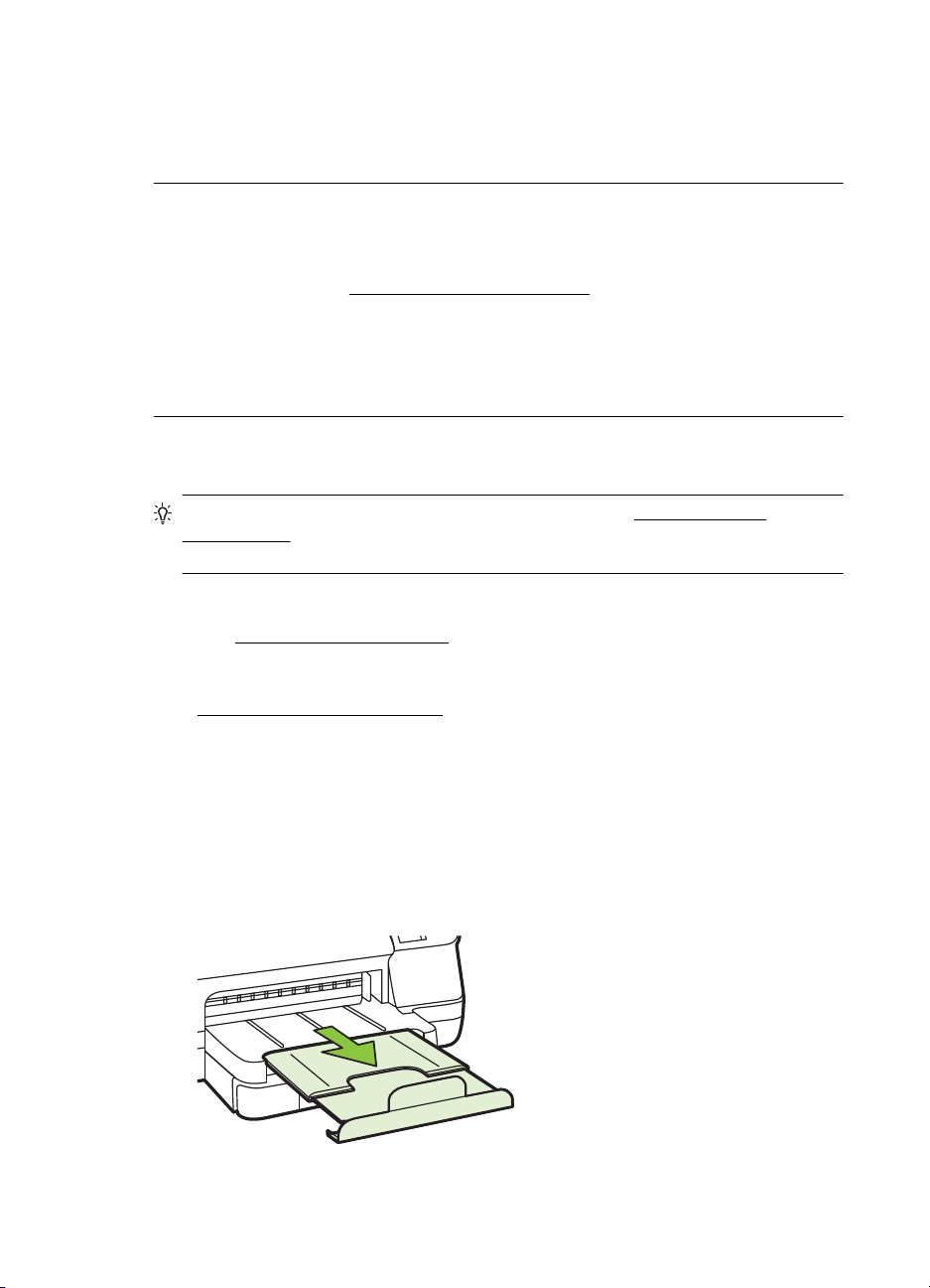
Luku 5
Syy: Tulostuslaadun ongelmilla voi olla monta syytä: ohjelmistoasetukset,
heikkolaatuinen kuvatiedosto tai itse tulostusjärjestelmä. Jos et ole tyytyväinen
tulosteiden laatuun, tulostuslaadun vianmäärityssivu voi auttaa sinua
määrittämään, toimiiko tulostusjärjestelmä oikein.
Ratkaisu 7: Ota yhteys HP-tukeen
Ratkaisu: Ota yhteys HP:n asiakastukeen.
Siirry osoitteeseen
apuohjelmia, jotka helpottavat yleisten tulostinongelmien selvittämistä.
Valitse kehotettaessa maa tai alue ja napsauta sitten Yhteystiedot-linkkiä. Saat
näkyviin teknisen tuen yhteystietoja.
Syy: Tulostuspäässä ilmeni ongelma.
www.hp.com/go/customercare. Sivustossa on tietoja ja
Paperin syöttöön liittyvien ongelmien ratkaiseminen
Vihje Voit käydä HP-tuen verkkosivustossa osoitteessa www.hp.com/go/
customercare, jossa on yleisten tulostinongelmien selvittämistä helpottavia tietoja ja
apuohjelmia.
Tulostin tai lokero ei tue materiaalia
Käytä vain materiaalia, jota tulostin ja käytettävä lokero tukevat. Lisätietoja on
kohdassa
Laite ei ota tulostusmateriaalia lokerosta
• Varmista, että lokeroon on asetettu tulostusmateriaalia. Lisätietoja on kohdassa
• Tarkista, että paperiohjaimet on asetettu lokerossa oikeisiin kohtiin ladattavaa
• Varmista, että lokerikon materiaali ei ole käpristynyt. Tasoita paperin käpristymä
Tulostusmateriaali ei tule lokerosta ulos oikein
• Varmista, että tulostelokeron jatke on vedetty kokonaan ulos. Muussa
Tulostusmateriaalien tiedot.
Tulostusmateriaalin lisääminen. Ilmaa tulostusmateriaali ennen sen asettamista
lokeroon.
materiaalin kokoa varten. Varmista myös, että ohjaimet lepäävät siististi pinoa
vasten mutta eivät ole liian tiukalla.
taivuttamalla paperia käpristymän vastaiseen suuntaan.
tapauksessa tulostetut sivut putoavat laitteesta.
60 Ongelmanratkaisu
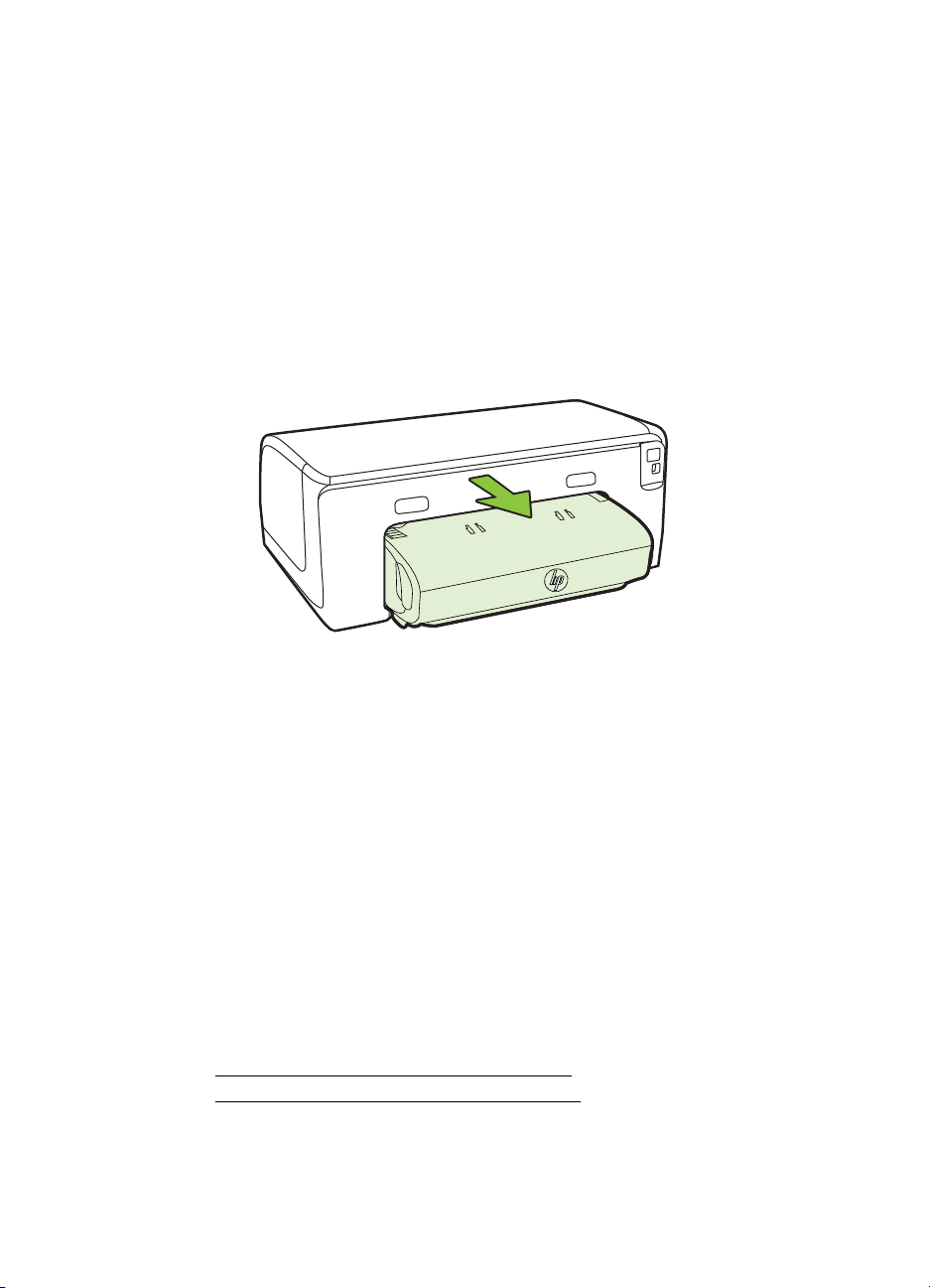
• Poista ylimääräiset tulostemateriaalit tulostelokerosta. Lokeroon mahtuu vain
tietty määrä arkkeja.
Sivut vinoutuvat
• Varmista, että lokeroihin asetettu tulostusmateriaali on paperiohjainten
suuntaisesti. Vedä tarvittaessa lokerot ulos tulostimesta ja aseta materiaali oikein.
Varmista, että paperiohjaimet ovat oikeilla paikoillaan.
• Aseta tulostimeen tulostusmateriaalia vain silloin, kun tulostus ei ole käynnissä.
• Vaihda automaattinen kaksipuolisen tulostuksen lisälaite (kaksipuolisen
tulostuksen yksikkö).
◦ Paina kaksipuolisen tulostuksen yksikön sivujen painikkeita ja irrota sitten
yksikkö paikaltaan.
◦ Aseta kääntöyksikkö takaisin tulostimeen.
Laite poimii useita arkkeja kerralla
• Ilmaa tulostusmateriaali ennen sen asettamista lokeroon.
• Tarkista, että paperiohjaimet on asetettu lokerossa oikeisiin kohtiin lisättävää
materiaalin kokoa varten. Varmista myös, että ohjaimet lepäävät siististi pinoa
vasten mutta eivät ole liian tiukalla.
• Varmista, että lokerossa ei ole liikaa paperia.
• Saat parhaan tuloksen ja tehokkuuden käyttämällä HP:n tulostusmateriaaleja.
HP ePrint -palvelun ja HP-verkkosivustojen käyttöongelmien ratkaisu
Tässä osiossa kerrotaan, kuinka yleisiä HP ePrint -palvelun ja HP-verkkosivustojen
käyttöongelmia ratkaistaan.
HP ePrint -palvelun käyttöongelmien ratkaisu
•
HP-verkkosivustojen käyttöongelmien ratkaisu
•
HP ePrint -palvelun ja HP-verkkosivustojen käyttöongelmien ratkaisu 61
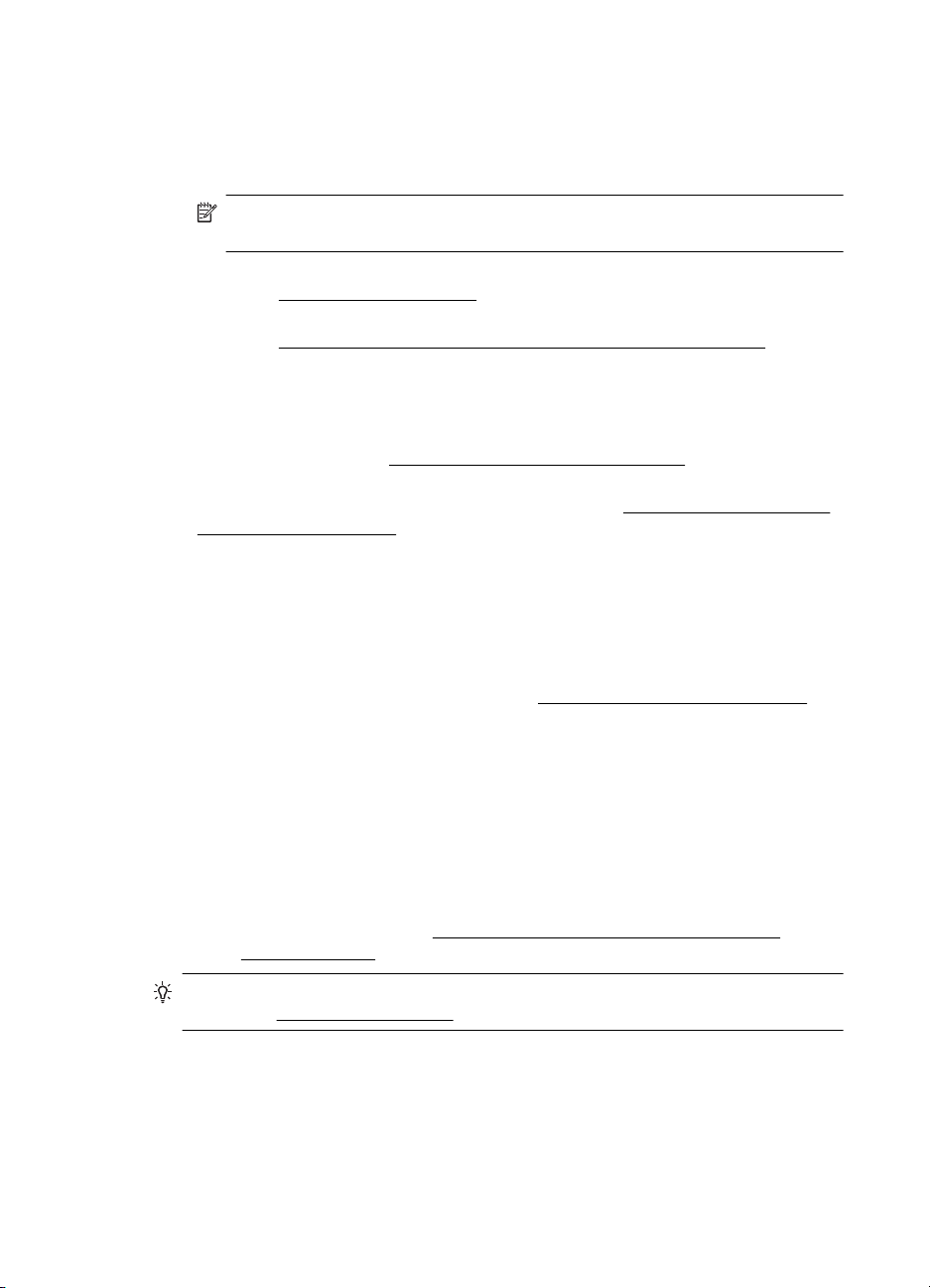
Luku 5
HP ePrint -palvelun käyttöongelmien ratkaisu
Tarkista seuraavat kohdat, jos HP ePrint -palvelun käytössä esiintyy ongelmia:
• Varmista, että tulostin on yhdistetty internetiin ethernet-yhteydellä tai
langattomasti.
Huomautus Verkko-ominaisuuksia ei voi käyttää, jos tulostin on yhdistetty
USB-kaapelilla.
• Varmista, että uusimmat tuotepäivitykset on asennettu tulostimeen. Lisätietoja on
kohdassa
• Varmista, että HP ePrint -palvelu on otettu käyttöön tulostimessa. Lisätietoja on
kohdassa
• Varmista, että verkkokeskitin, kytkin ja reititin ovat päällä ja toimivat oikein.
• Jos tulostimen Internet-yhteys on muodostettu Ethernet-kaapelin avulla, varmista,
että tulostinta ei ole kytketty verkkoon puhelinjohdolla tai suoralla
verkkoyhteyskaapelilla ja Ethernet-kaapeli on kunnolla kiinni tulostimessa.
Lisätietoja on kohdassa
• Jos tulostimen Internet-yhteys on muodostettu langattomasti, varmista, että
langaton verkko toimii oikein. Lisätietoja on kohdassa
ongelmien ratkaiseminen.
• Tarkista seuraavat kohdat, jos HP ePrint -palvelu on käytössä:
◦ Varmista, että tulostimen sähköpostiosoite on oikein.
◦ Varmista, että sähköpostiviestin Vastaanottaja-kentässä on ainoastaan
◦ Varmista, että lähettämäsi asiakirjat täyttävät HP ePrint -palvelun
• Jos verkkoyhteys käyttää välipalvelinasetuksia internet-yhteyden
muodostamisessa, varmista, että syöttämäsi välipalvelinasetukset ovat kelvollisia:
◦ Tarkista käytössä olevan verkkoselaimen (esimerkiksi Internet Explorer,
◦ Kysy lisätietoja IT-järjestelmänvalvojalta tai henkilöltä, joka asensi
Tulostimen päivittäminen.
HP ePrint -palvelun asentaminen tulostimen ohjauspaneelista.
Ethernet-verkkojen ongelmanratkaisu.
tulostimen sähköpostiosoite. Jos Vastaanottaja-kentässä on muita
sähköpostiosoitteita, lähetettyjen liitteiden tulostaminen ei ehkä onnistu.
vaatimukset. Lisätietoja on kohdassa
Firefox tai Safari) asetukset.
palomuurin.
Jos palomuurin käyttämät välipalvelinasetukset ovat muuttuneet, asetukset
pitää päivittää tulostimen ohjauspaneelin kautta. Jos asetuksia ei päivitetä,
HP ePrint -palvelua ei voi käyttää.
Lisätietoja on kohdassa
HP ePrint -palvelun asentaminen tulostimen
ohjauspaneelista.
Langattoman tiedonsiirron
HP ePrint -palvelun tekniset tiedot.
Vihje Lisätietoja HP ePrint -palvelun käyttöönotosta ja käytöstä on ePrintCentersivustossa (
62 Ongelmanratkaisu
www.eprintcenter.com).
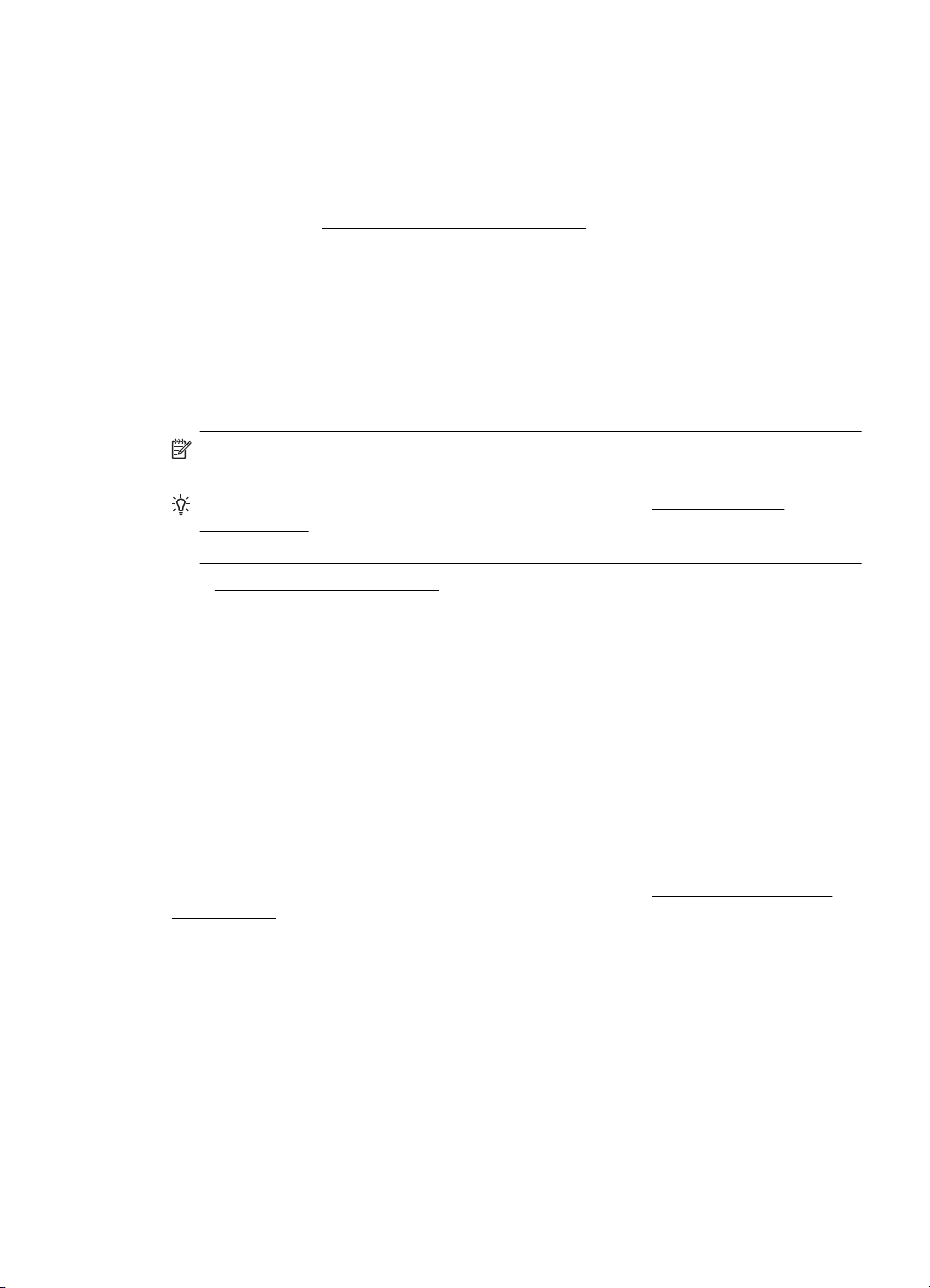
HP-verkkosivustojen käyttöongelmien ratkaisu
Jos HP-verkkosivustojen käyttö tietokoneelta tuottaa ongelmia, tarkista seuraavat
seikat:
• Varmista, että käytettävä tietokone on yhteydessä internetiin.
• Varmista, että Web-selain vastaa järjestelmän vähimmäisvaatimuksia. Lisätietoja
on kohdassa
• Jos verkkoselain käyttää välipalvelinasetuksia internet-yhteyden
muodostamisessa, kokeile poistaa nämä asetukset käytöstä. Lisätietoja on
selaimen mukana toimitetuissa käyttöohjeissa.
HP-verkkosivuston tekniset tiedot.
Ethernet-verkkojen ongelmanratkaisu
Jos et voi yhdistää tulostinta Ethernet-verkkoon, suorita yksi tai useampi seuraavista
tehtävistä.
Huomautus Suorita asennus uudelleen sen jälkeen, kun olet tehnyt seuraavassa
mainitut tarkistukset.
Vihje Voit käydä HP-tuen verkkosivustossa osoitteessa www.hp.com/go/
customercare, jossa on yleisten tulostinongelmien selvittämistä helpottavia tietoja ja
apuohjelmia.
• Verkon yleinen vianmääritys
Verkon yleinen vianmääritys
Jos et voi asentaa tulostimen mukana toimitettua HP-ohjelmistoa, tarkista seuraavat
seikat:
• Kaikki kaapelit on kytketty kunnolla tietokoneeseen ja tulostimeen.
• Verkko on toiminnassa, ja verkkokeskitin on kytketty päälle.
• Kaikki sovellukset (mukaan lukien virustorjuntaohjelmat, vakoiluohjelmien
tunnistussovellukset ja palomuurisovellukset) on suljettu tai poistettu käytöstä
väliaikaisesti Windows-tietokoneessa.
• Tulostin on kytketty samaan aliverkkoon kuin sitä käyttävät tietokoneet.
Jos asennusohjelma ei löydä tulostinta, tulosta verkkoasetussivu ja anna IP-osoite
manuaalisesti asennusohjelmassa. Saat lisätietoja kohdasta
tulkitseminen. Voit myös ladata HP Home Network Diagnostic Utility -apuohjelman
HP:n verkkosivustosta.
Verkkoasetusten sivun
Langattoman tiedonsiirron ongelmien ratkaiseminen
Tämä jakso sisältää tietoja tulostimen liittämisessä langattomaan verkkoon
mahdollisesti ilmenevien ongelmien ratkaisemisessa.
Langattoman tiedonsiirron ongelmien ratkaiseminen 63
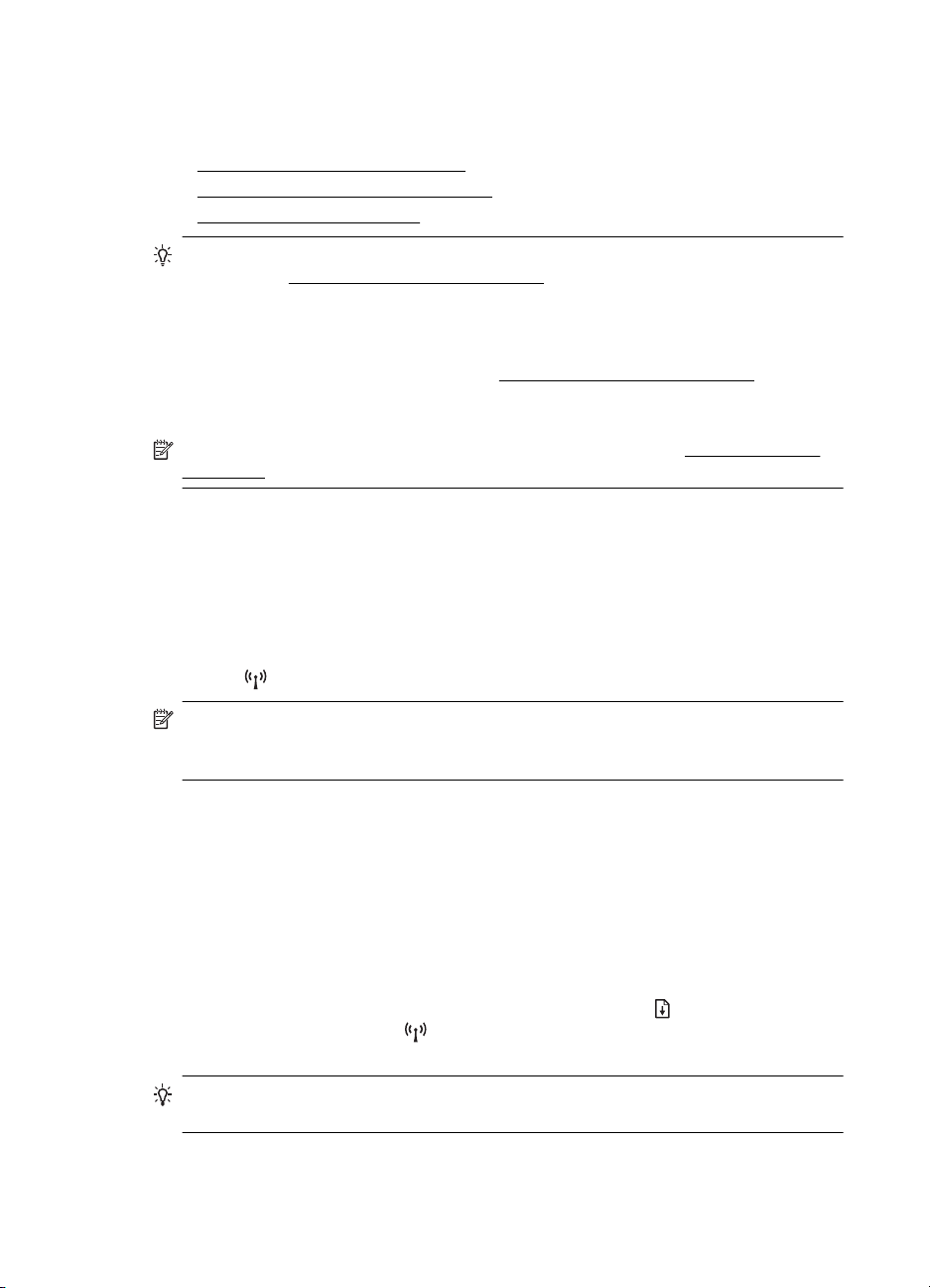
Luku 5
Suorita nämä toimenpiteet annetussa järjestyksessä aloittamalla Langattoman
yhteyden perusvianmääritys -kohdan ohjeilla. Jos kohtaat edelleen ongelmia, toimi
Langattoman yhteyden laajempi vianmääritys -kohdan ehdotusten mukaan.
Langattoman verkon vianmääritys
•
•
Langattoman verkon lisävianmääritys
•
Kun ongelmat on ratkaistu...
Vihje Jos haluat lisätietoja langattomien ongelmien vianmäärityksestä, siirry
osoitteeseen
www.hp.com/go/wirelessprinting.
Vihje HP tarjoaa Windows-käyttöjärjestelmän tietokoneille työkalun nimeltään HP
Home Network Diagnostic -apuohjelma, jonka avulla nämä tiedot voidaan hakea
joissakin järjestelmissä. Työkalua voi käyttää seuraavasti: siirry HP Wireless
Printing Center -sivustoon osoitteeseen
Quick Links -osiosta kohta Network Diagnostic Utility. (Toistaiseksi työkalu ei
välttämättä ole saatavilla kaikilla kielillä.)
Huomautus Toimi ongelman ratkaisemisen jälkeen kohdassa Kun ongelmat on
ratkaistu... esitettyjen ohjeiden mukaan.
Langattoman verkon vianmääritys
Toimi seuraavassa järjestyksessä.
Vaihe 1: Varmista, että langattoman (802.11) verkkoyhteyden valo palaa.
Jos tulostimen Langaton-painikkeen vieressä oleva sininen valo ei pala, langatonta
ominaisuutta ei ehkä ole otettu käyttöön. Ota tulostimen langattomat toiminnot käyttöön
painamalla
(Langaton yhteys).
www.hp.com/go/wirelessprinting ja valitse
Huomautus Jos tulostin tukee ethernet-verkon käyttöä, varmista, että tulostimeen
ei ole kytketty ethernet-kaapelia. Ethernet-kaapelin kytkeminen poistaa tulostimen
langattoman verkon käytöstä.
Vaihe 2: Käynnistä langattoman verkon osat uudestaan.
Kytke virta pois reitittimestä ja tulostimesta ja kytke ne takaisin päälle tässä
järjestyksessä: ensin reititin, sitten tulostin. Jos yhteyden muodostaminen ei vieläkään
onnistu, katkaise virta reitittimestä, tulostimesta ja tietokoneesta. Joskus verkkoongelmat ratkeavat, kun laitteet käynnistetään uudelleen.
Vaihe 3: Suorita langattoman verkon testi.
Voit ratkaista langattomaan verkkoon liittyviä ongelmia suorittamalla langattoman
verkon testin. Tulosta langattoman yhteyden testisivu pitämällä
painettuna ja paina sen jälkeen
virhe, tulostettu testiraportti sisältää suosituksia ongelman ratkaisemiseen.
Vihje : Jos langattoman verkon testi osoittaa signaalin olevan heikko, kokeile
siirtää tulostin lähemmäs langatonta reititintä.
64 Ongelmanratkaisu
(Jatka)-painiketta
(Langaton)-painiketta. Jos tulostuksessa havaitaan
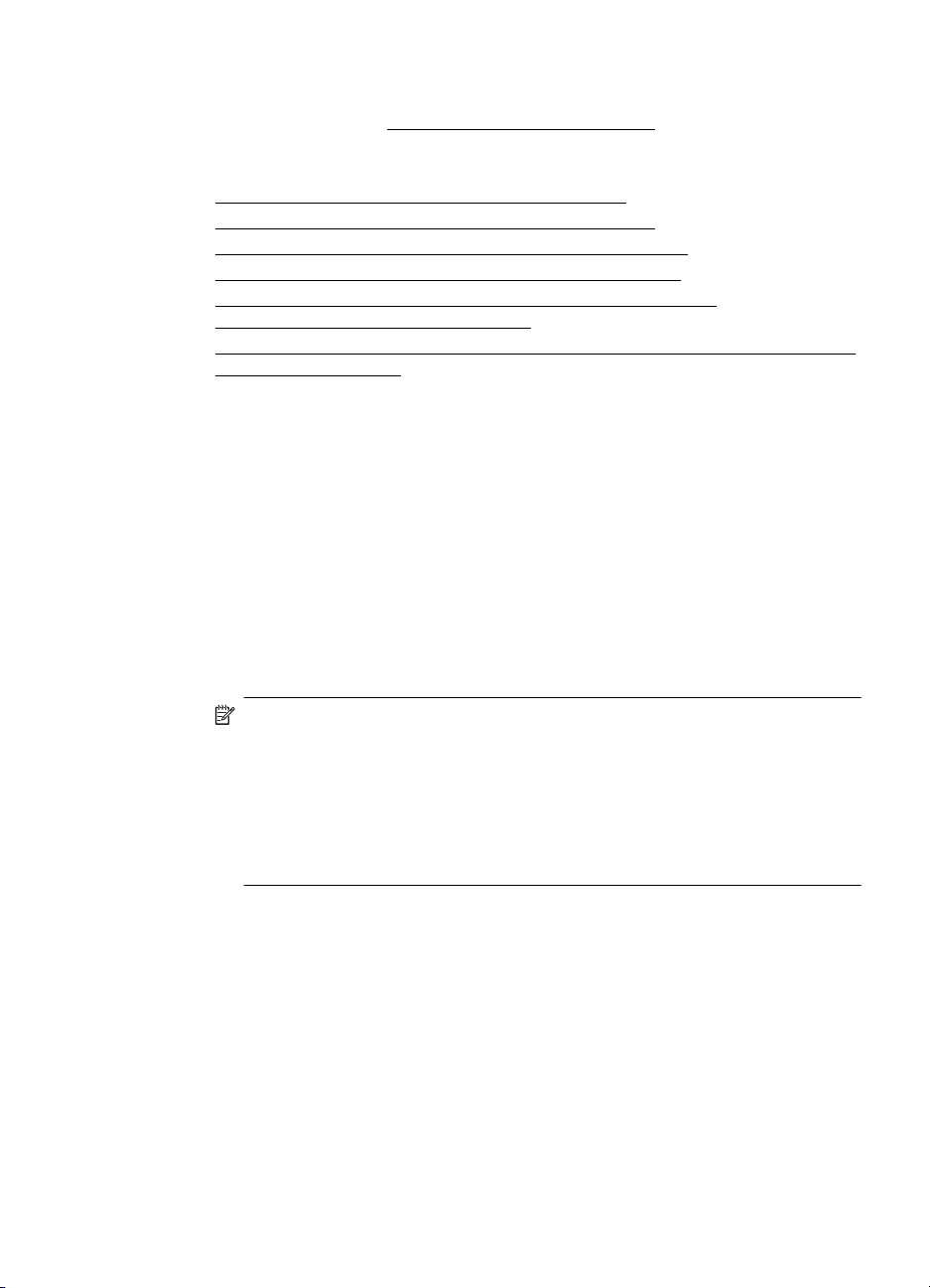
Langattoman verkon lisävianmääritys
Jos olet toiminut kohdassa Langattoman verkon vianmääritys annettujen ohjeiden
mukaisesti etkä vieläkään pysty muodostamaan tulostimesta yhteyttä langattomaan
verkkoon, toimi seuraavasti:
Vaihe 1: Varmista, että tietokone on liitetty verkkoon
•
•
Vaihe 2: Varmista, että tulostin on yhteydessä verkkoon
Vaihe 3: Tarkista, estääkö palomuuriohjelmisto tiedonsiirron
•
•
Vaihe 4: Varmista, että tulostin on online-tilassa ja valmiina
•
Vaihe 5: Varmista, että tulostimen langaton versio on määritetty
oletustulostinohjaimeksi (vain Windows)
Vaihe 6: Varmista, että tietokonetta ei ole liitetty verkkoon Virtual Private Network
•
(VPN) -yhteyden kautta
Vaihe 1: Varmista, että tietokone on liitetty verkkoon
Varmista, että tietokone on yhteydessä verkkoon (joko Ethernet-verkkoon tai
langattomaan verkkoon). Jos tietokone ei ole yhteydessä verkkoon, tulostinta ei voi
käyttää verkon välityksellä.
Ethernet-yhteyden tarkistaminen
▲ Monissa tietokoneissa on merkkivaloja sen portin vieressä, johon reitittimen
Ethernet-kaapeli kytketään. Tavallisesti valoja on kaksi, joista yksi palaa ja toinen
vilkkuu. Jos tietokoneessasi on tällaiset merkkivalot, tarkista, palavatko ne. Jos
valot eivät pala, kytke Ethernet-kaapeli tietokoneeseen ja reitittimeen. Jos valot
eivät edelleenkään pala, ongelma saattaa olla reitittimessä, Ethernet-kaapelissa
tai tietokoneessa.
Huomautus Macintosh-tietokoneissa ei ole merkkivaloja. Voit tarkistaa
Macintosh-tietokoneen ethernet-yhteyden valitsemalla Dockista System
Preferences (järjestelmäasetukset) ja valitsemalla sitten Network (verkko).
Jos ethernet-yhteys toimii oikein, yhteyksien listassa näkyy Built-in Ethernet
(kiinteä ethernet) ja sen IP-osoite sekä muut tilatiedot. Jos Built-in Ethernet
(kiinteä ethernet) ei näy listassa, reitittimessä, ethernet-kaapelissa tai
tietokoneessasi saattaa olla ongelma. Lisätietoja aiheesta saat
napsauttamalla Help (Ohje) -painiketta ikkunassa.
Langattoman tiedonsiirron ongelmien ratkaiseminen 65
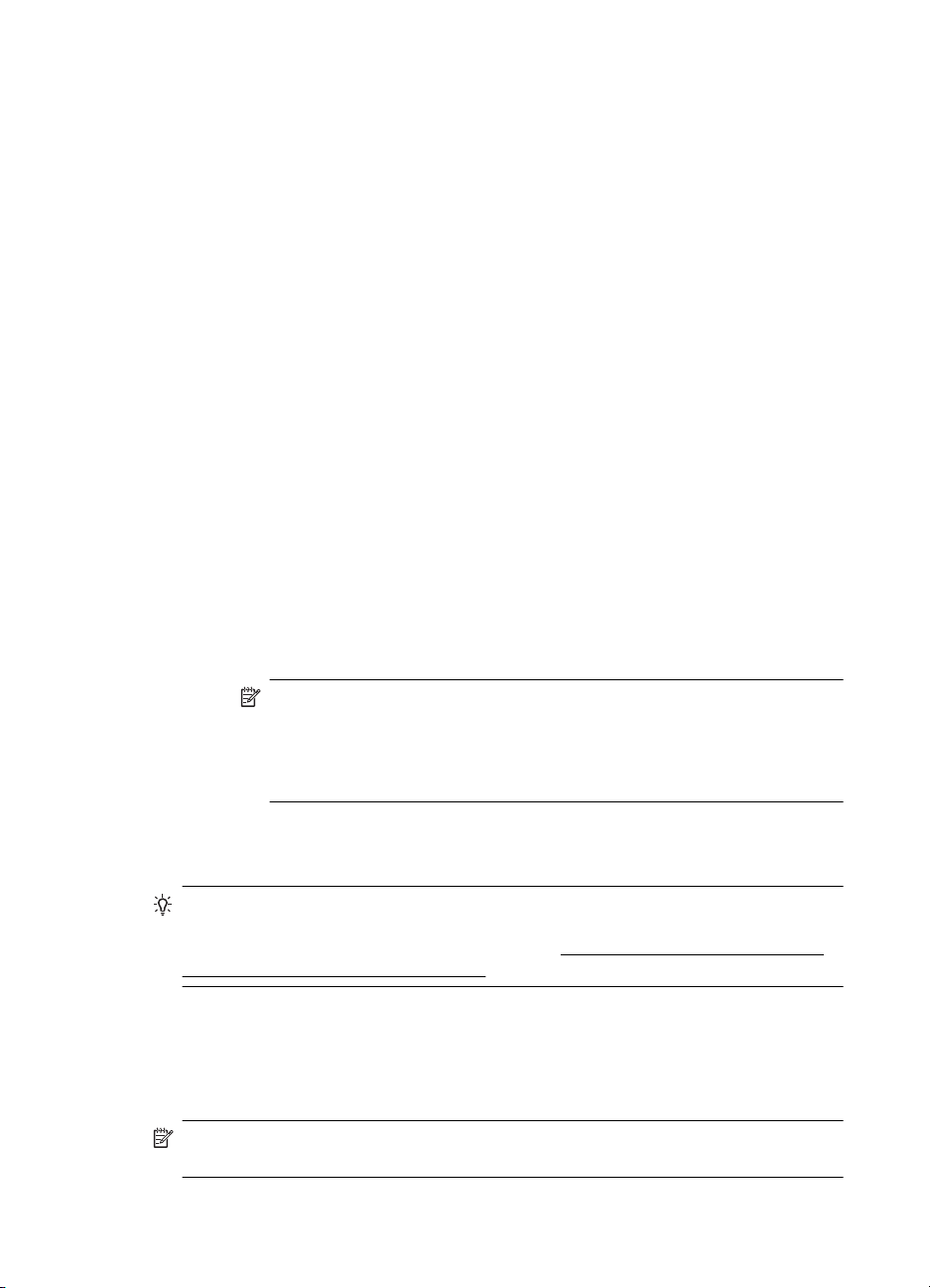
Luku 5
Langattoman yhteyden tarkastaminen
1. Varmista, että tietokoneen langaton toiminto on otettu käyttöön. (Lisätietoja on
tietokoneen mukana toimitetussa ohjeessa.)
2. Jos käytössä ei ole yksilöivää verkkonimeä (SSID), langaton tietokone saattaa
muodostaa yhteyden toiseen lähellä sijaitsevaan verkkoon.
Seuraavia ohjeita noudattamalla voit selvittää, onko tietokone yhteydessä
oikeaan verkkoon.
Windows
a.Valitse Käynnistä, Ohjauspaneeli, Verkkoyhteydet ja sitten Näytä
verkon tila ja tehtävät.
– TAI –
Valitse Käynnistä, valitse Asetukset, valitse Ohjauspaneeli,
kaksoisnapsauta Verkkoyhteydet, valitse Näytä-valikko ja valitse sitten
Tiedot.
Jätä verkkojen valintaikkuna auki ja jatka seuraavaan vaiheeseen.
b. Irrota langattoman reitittimen virtajohto. Tietokoneen yhteyden tilaksi pitäisi
tulla Ei yhteyttä.
c. Kytke virtajohto takaisin langattomaan reitittimeen. Yhteyden tilaksi pitäisi
tulla Yhdistetty.
Mac OS X
▲ Valitse AirPort-kuvake valikkoriviltä näytön ylälaidassa. Esiin tulevasta
valikosta voit nähdä, onko AirPort päällä, ja mihin langattomaan verkkoon
tietokoneesi on liitetty.
Jos yhteyden muodostaminen tietokoneesta verkkoon ei onnistu, ota yhteys verkon
määrittäneeseen henkilöön tai reitittimen valmistajaan. Reitittimessä tai tietokoneessa
on ehkä laitteisto-ongelma.
Vihje Jos Internetin käyttö ei onnistu ja tietokoneesi käyttöjärjestelmä on
Windows, voit käyttää verkon määrittämiseen myös HP Network Assistant
-työkalua. Työkalu on käytettävissä osoitteessa
setup.html?jumpid=reg_R1002_USEN. (Tämä Web-sivusto on vain englanniksi.)
Vaihe 2: Varmista, että tulostin on yhteydessä verkkoon
Jos tulostin ei ole yhteydessä samaan verkkoon kuin tietokone, et voi käyttää tulostinta
verkon välityksellä. Tässä osassa annettujen ohjeiden avulla voit selvittää, onko
tulostin yhteydessä samaan verkkoon kuin tietokone.
Huomautus Jos langaton reititin tai Apple AirPort Base Station käyttää piilotettua
SSID:tä, tulostin ei voi tunnistaa verkkoa automaattisesti.
66 Ongelmanratkaisu
Huomautus Saat lisää tietoa AirPort-yhteydestäsi valitsemalla System
Preferences (järjestelmäasetukset) Dockista ja valitsemalla sitten
Network (verkko). Jos langaton yhteys toimii oikein, AirPortin viereen
ilmestyy vihreä piste yhteyslistassa. Lisätietoja aiheesta saat
napsauttamalla Help (Ohje) -painiketta ikkunassa.
www.hp.com/sbso/wireless/tools-
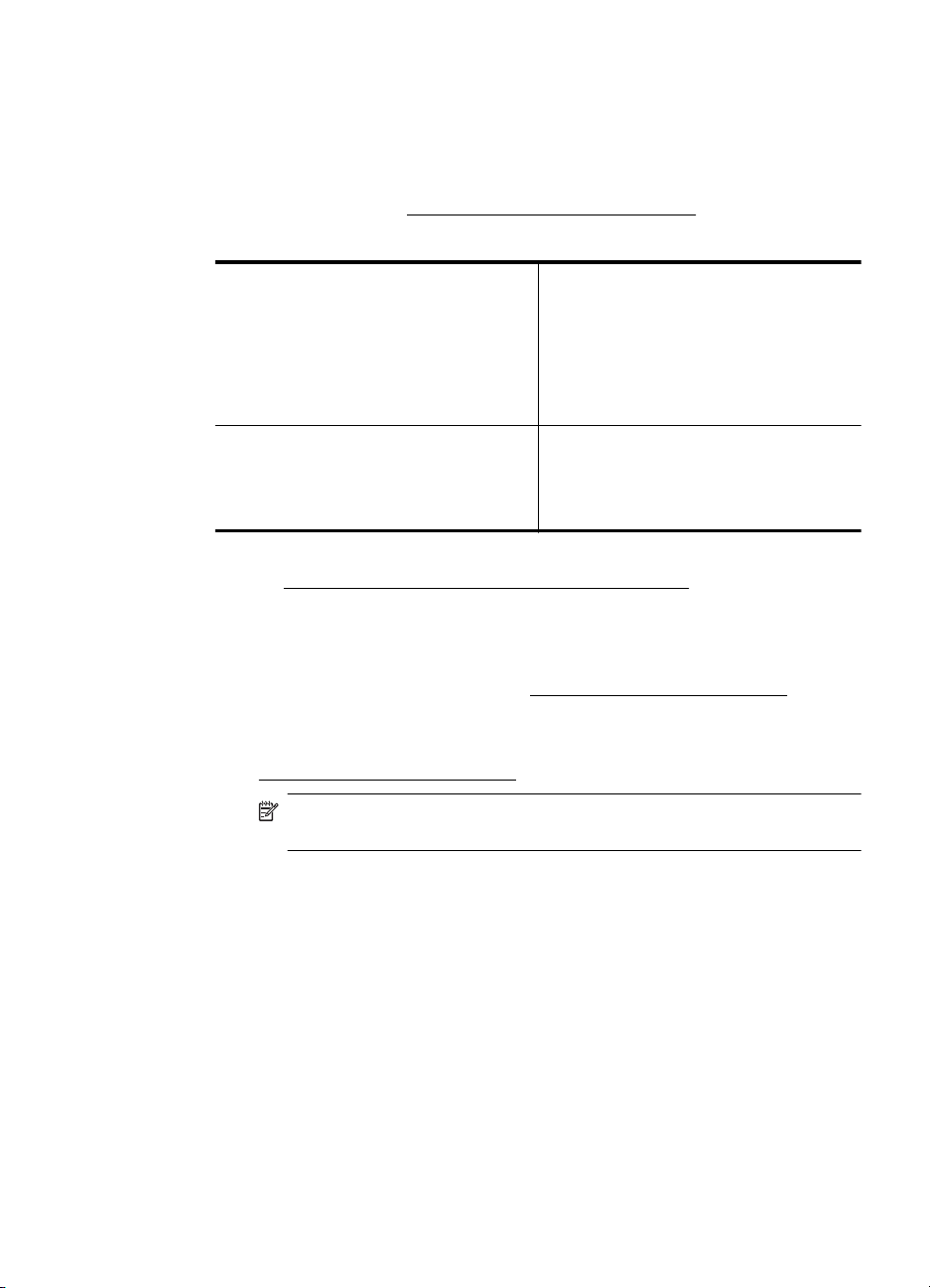
A: Varmista, että tulostin on yhteydessä verkkoon.
1. Jos tulostin tukee ethernet-verkon käyttöä ja on yhteydessä ethernet-verkkoon,
tarkista, että tulostimen takapaneeliin ei ole kytketty ethernet-kaapelia. Kun
tulostimeen liitetään ethernet-kaapeli, langaton yhteys poistuu käytöstä.
2. Jos tulostin on yhteydessä langattomaan verkkoon, tulosta verkkoasetusten sivu.
Lisätietoja on kohdassa Verkkoasetusten sivun tulkitseminen.
3. Kun sivu on tulostunut, tarkista verkon tila ja URL-osoite:
Verkon tila (Network Status)
URL Tässä näkyvä URL-osoite on verkko-
Jos verkon tilana on Valmis, tulostin
•
on yhteydessä verkkoon.
Jos verkon tila on Offline, tulostin ei
•
ole muodostanut yhteyttä verkkoon.
Suorita langattoman verkon testi
(tämän osan alussa olevien ohjeiden
mukaisesti) ja noudata mahdollisia
suosituksia.
osoite, jonka reititin on määrittänyt
tulostimelle. Sitä tarvitaan yhteyden
muodostamisessa sisäiseen
verkkopalvelimeen (EWS).
Jos haluat lisätietoja tulostimen liittämisestä langattomaan verkkoon, tutustu
kohtaan
Tulostimen asentaminen langatonta yhteyttä varten.
B: Kokeile, voitko käyttää sulautettua web-palvelinta.
▲ Kun olet varmistanut, että tietokone ja tulostin ovat yhteydessä verkkoon, tarkista,
käyttävätkö ne samaa verkkoa. Tämä tarkistetaan avaamalla tulostimen sisäinen
verkkopalvelin. Lisätietoja on kohdassa
Sisäänrakennettu verkkopalvelin.
Sulautetun web-palvelimen käyttäminen
a. Avaa tietokoneen sisäinen verkkopalvelin. Lisätietoja on kohdassa
Sisäänrakennettu verkkopalvelin.
Huomautus Jos selain käyttää välityspalvelinta, se on ehkä poistettava
käytöstä, jotta sulautetun web-palvelimen voi käynnistää.
b. Jos sisäinen verkkopalvelin avautuu, kokeile tulostimen käyttöä verkon
kautta esimerkiksi tulostukseen, jotta näet, onnistuiko verkon määritys.
c. Jos sisäinen verkkopalvelin ei avaudu tai tulostimen verkkokäytössä on
edelleen ongelmia, siirry seuraavaan, palomuureja käsittelevään
vianmääritysosaan.
Vaihe 3: Tarkista, estääkö palomuuriohjelmisto tiedonsiirron
Jos et voi käyttää sulautettua web-palvelinta ja olet varma, että sekä tietokone että
tulostin ovat muodostaneet yhteyden samaan verkkoon, palomuuriohjelmisto saattaa
estää tiedonsiirron. Poista tietokoneen palomuuriohjelmisto väliaikaisesti käytöstä ja
yritä avata sisäinen verkkopalvelin uudelleen. Jos sisäinen verkkopalvelin avautuu,
yritä käyttää tulostinta (tulostamalla).
Jos sisäinen verkkopalvelin avautuu ja tulostinta voi käyttää, kun palomuuri on
poistettu käytöstä, on palomuurin asetukset määritettävä uudelleen siten, että ne
Langattoman tiedonsiirron ongelmien ratkaiseminen 67
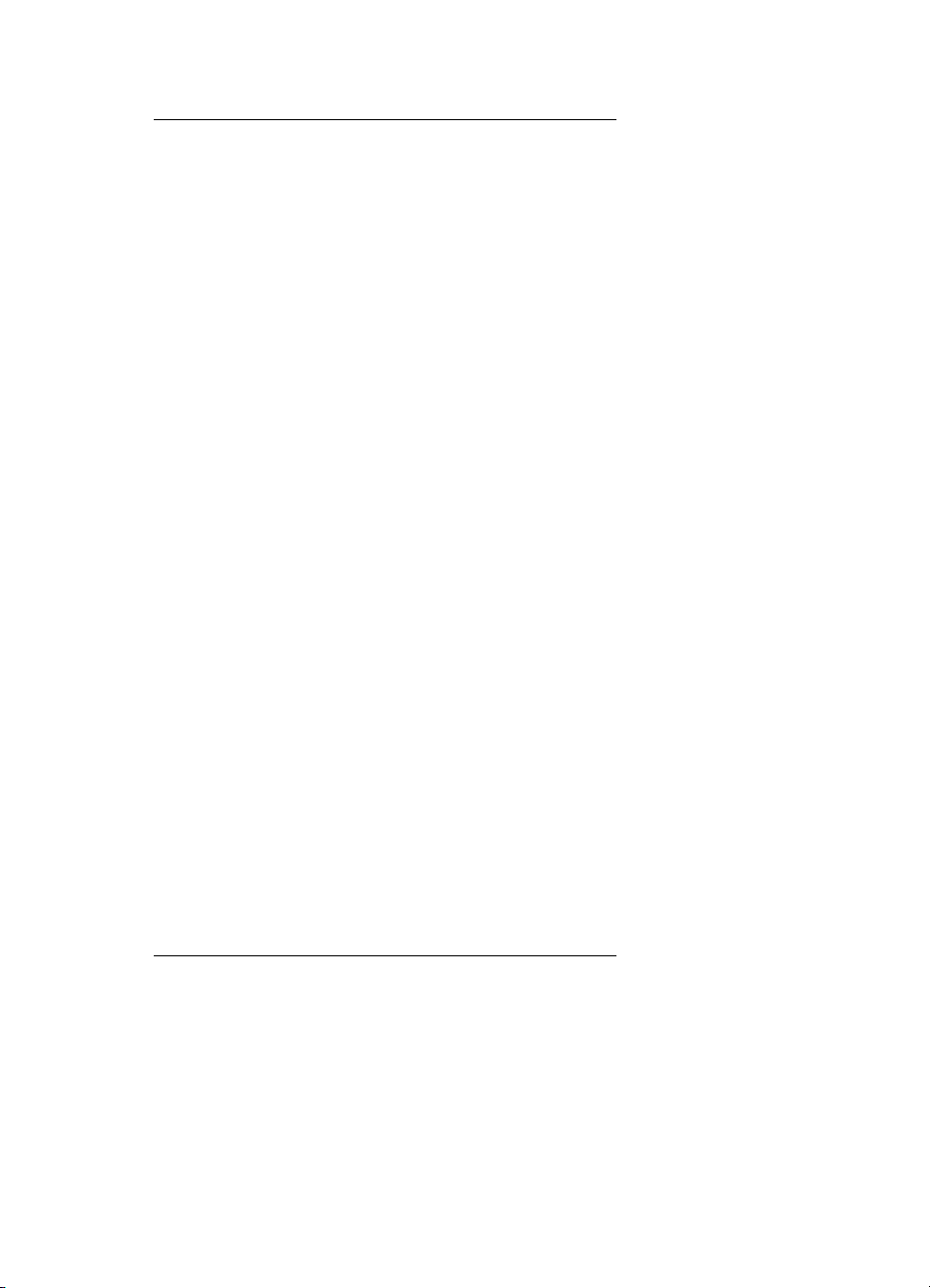
Luku 5
sallivat tiedonsiirron tietokoneen ja tulostimen välillä. Lisätietoja on kohdassa
Palomuuriohjelmiston määrittäminen käyttämään tulostinta.
Jos sisäinen verkkopalvelin avautuu, mutta tulostinta ei silti voi käyttää, vaikka
palomuuri on poistettu käytöstä, käynnistä palomuuriohjelmisto ja määritä se
tunnistamaan tulostin. Lisätietoja on palomuuriohjelmiston mukana toimitetuissa
ohjeissa.
Vaihe 4: Varmista, että tulostin on online-tilassa ja valmiina
Jos HP-ohjelmisto on asennettu tietokoneeseen, voit tarkistaa tulostimen tilan
tietokoneesta. Jos tulostimen toiminta on keskeytetty tai tulostin on ei linjalla -tilassa,
on tämä estänyt tulostimen käytön.
Tarkista tulostimen tila toimimalla käyttöjärjestelmän ohjeiden mukaan:
Windows
1. Valitse Käynnistä, Tulostimet tai Tulostimet ja faksit tai Laitteet ja tulostimet.
- tai Valitse Käynnistä, valitse Ohjauspaneeli ja kaksoisnapsauta sitten kohtaa
Tulostimet.
2. Jos tietokoneesi tulostimet eivät näy Tiedot-näkymässä, valitse Näytä-valikko ja
valitse sitten Tiedot.
3. Toimi jollakin seuraavista tavoista sen mukaan, mikä tulostimen tila on:
a. Jos tilana on Ei linjalla (Offline), napsauta tulostimen kuvaketta hiiren
oikealla painikkeella ja valitse Käytä tulostinta linjalla-tilassa (online).
b. Jos tilana on Keskeytetty, napsauta tulostimen kuvaketta hiiren oikealla
painikkeella ja valitse Jatka tulostusta.
4. Yritä käyttää tulostinta verkon kautta.
Mac OS X
1. Valitse Dockista Järjestelmäasetukset ja valitse sitten Tulostus & faksaus tai
Tulostus & skannaus.
2. Valitse tulostin ja valitse sitten Open Print Queue (Avaa tulostusjono).
3. Jos tulostustyö on pidossa, valitse Resume (Jatka).
4. Jos tulostin on pysäytetty, valitse Resume Printer (Jatka tulostusta).
Jos tulostimen käyttö onnistuu näiden toimien jälkeen, mutta ongelmat toistuvat
myöhemmin, palomuuri ehkä häiritsee toimintaa. Lisätietoja on kohdassa
Palomuuriohjelmiston määrittäminen käyttämään tulostinta
Jos tulostinta ei voi vieläkään käyttää verkon kautta, jatka seuraavaan
vianmääritysosaan.
Vaihe 5: Varmista, että tulostimen langaton versio on määritetty
oletustulostinohjaimeksi (vain Windows)
Jos asennat HP-ohjelmiston uudelleen, asennusohjelma saattaa luoda
tulostinohjaimesta toisen version Tulostimet-, Tulostimet ja faksit- tai Laitteet ja
tulostimet -kansioon. Jos sinulla on ongelmia tulostimen avulla tulostamisessa tai
68 Ongelmanratkaisu
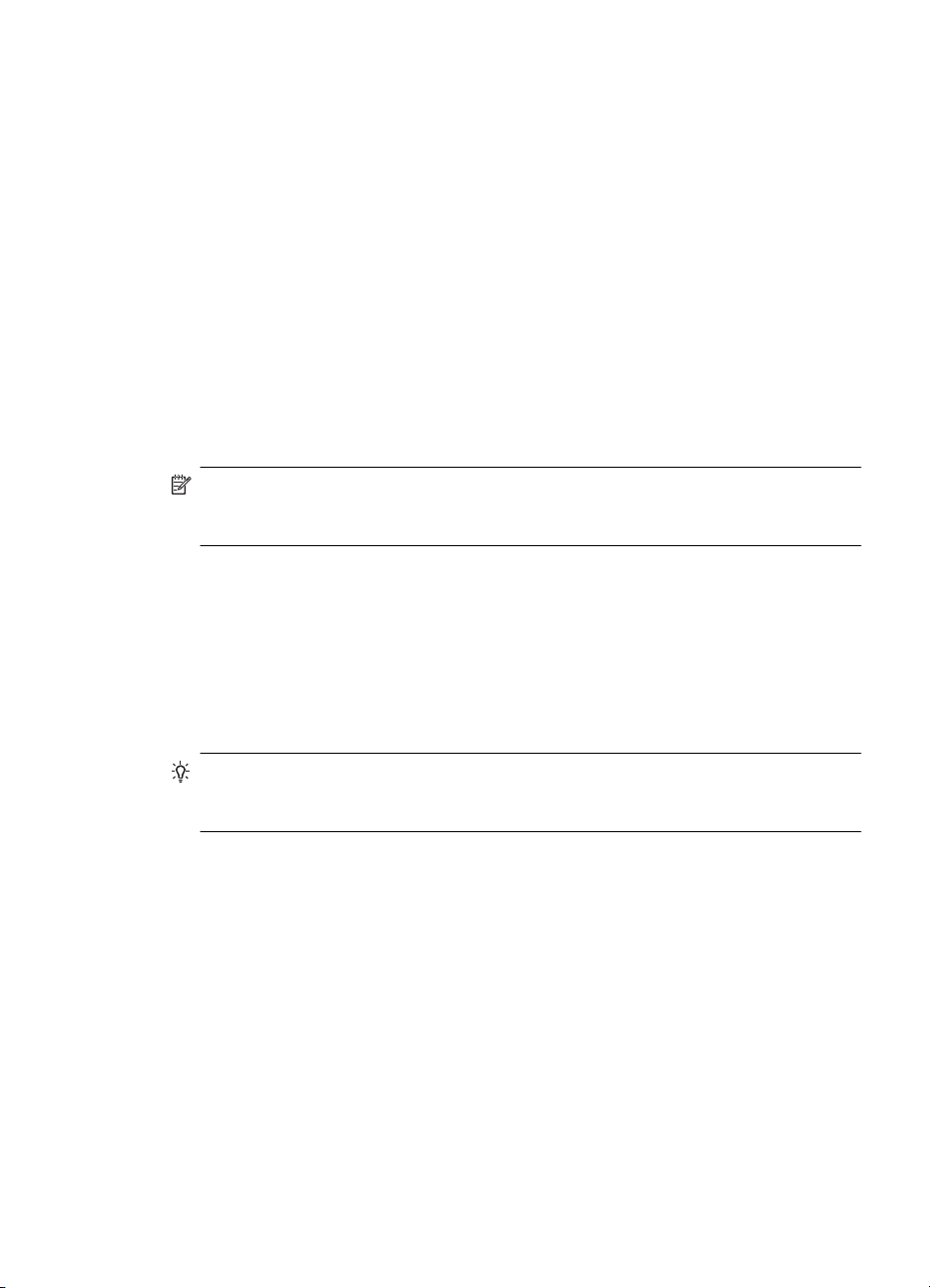
yhteyden muodostamisessa siihen, varmista, että tulostinohjaimen oikea versio on
määritetty oletustulostimeksi.
1. Valitse Käynnistä, Tulostimet tai Tulostimet ja faksit tai Laitteet ja tulostimet.
- tai Valitse Käynnistä, valitse Ohjauspaneeli ja kaksoisnapsauta sitten kohtaa
Tulostimet.
2. Tarkista, onko Tulostimet-, Tulostimet ja faksit- tai Laitteet ja tulostimet -
kansiossa oleva tulostinohjaimen versio kytketty langattomaan verkkoon:
a. Voit vaihtaa asetuksia napsauttamalla vaihtoehtoa, joka avaa tulostimen
Tulostimen ominaisuudet -valintaikkunan.
b.Etsi Portit-välilehden luettelosta portti, jonka vieressä on valintamerkki.
Langattomasti yhdistetyn tulostinohjaimen version porttikuvauksena
valintamerkin vieressä on HP network re-discovery port monitor (HPverkon uudelleenetsinnän porttivalvonta).
3. Napsauta hiiren oikealla painikkeella langattomaan verkkoon kytketyn
tulostinohjaimen kuvaketta ja valitse Aseta oletustulostimeksi.
Huomautus Jos tulostimen kansiossa on useita kuvakkeita, napsauta langatonta
yhteyttä käyttävän tulostinohjaimen version kuvaketta hiiren kakkospainikkeella ja
valitse Aseta oletustulostimeksi.
Vaihe 6: Varmista, että tietokonetta ei ole liitetty verkkoon Virtual Private
Network (VPN) -yhteyden kautta
Virtual Private Network (VPN) on tietokoneverkko, joka käyttää Internetiä
muodostaakseen suojatun etäyhteyden organisaation verkkoon. Useimmat VPNpalvelut eivät kuitenkaan salli paikallisten laitteiden (kuten tulostimen) käyttöä
lähiverkossa, kun tietokoneesta on muodostettu VPN-yhteys.
Yhdistä tulostin verkkoon katkaisemalla VPN-yhteys.
Vihje Jos haluat käyttää tulostinta, kun siitä on muodostettu VPN-yhteys, voit
liittää tulostimen USB-kaapelilla tietokoneeseen. Tulostin käyttää tällöin USB- ja
verkkoyhteyksiä samaan aikaan.
Lisätietoja saat verkonvalvojalta tai langattoman verkon määrittäneeltä henkilöltä.
Kun ongelmat on ratkaistu...
Kun ongelmat on ratkaistu ja olet liittänyt tulostimen langattomaan verkkoon, tee
seuraavat käyttöjärjestelmäkohtaiset toimet:
Windows
1. Valitse tietokoneen työpöydältä Käynnistä, Ohjelmat tai Kaikki ohjelmat ja HP.
Valitse sitten tulostimen nimi ja Printer Setup & Software (Tulostimen
asetukset ja ohjelmisto).
2. Valitse Connect a new printer (Yhdistä uusi tulostin) ja sitten käytettävän
yhteyden tyyppi.
Langattoman tiedonsiirron ongelmien ratkaiseminen 69

Luku 5
Mac OS X
1. Avaa HP Utility -apuohjelma. Lisätietoja on kohdassa
OS X).
2. Osoita työkalurivin Sovellukset -symbolia, kaksoisosoita HP Setup Assistant
-ohjelmaa ja noudata sitten näyttöön tulevia ohjeita.
HP Utility -apuohjelma (Mac
Palomuuriohjelmiston määrittäminen käyttämään tulostinta
Henkilökohtainen palomuuri on tietokoneen suojausohjelmisto, joka voi estää
verkkoliikenteen tulostimen ja tietokoneen välillä.
Tästä saattaa seurata seuraavanlaisia ongelmia:
• Tulostinta ei löydy, kun tietokoneeseen asennetaan HP-ohjelmistoja.
• Tulostus ei toimi, tulostustyö jää jonoon tai tulostin siirtyy ei linjalla -tilaan.
• Tulostimen tila ei näy tietokoneessa.
Palomuuri saattaa estää tulostinta ilmoittamasta sijaintiaan tietokoneelle.
Jos käytät HP-ohjelmistoa Windows-tietokoneessa etkä löydä tulostinta asennuksen
aikana (ja tiedät, että tulostin on verkossa) tai jos HP-ohjelmisto on jo asennettu ja
käytössä esiintyy ongelmia, kokeile seuraavia ehdotuksia:
• Jos olet juuri asentanut HP-ohjelmiston, katkaise virta sekä tietokoneesta että
tietokoneesta, ja kytke virta takaisin molempiin.
• Pidä tietoturvaohjelmistosi ajan tasalla. Monilta tietoturvaohjelmistojen toimittajilta
on saatavilla päivityksiä, jotka korjaavat tunnetut ongelmat ja suojaavat
järjestelmää uusilta tietoturvauhilta viimeisimpien suojauskeinojen avulla.
• Jos palomuurin suojausasetuksena on Korkea, Keskitaso tai Alhainen, käytä
Keskitaso-asetusta, kun tietokone on yhdistettynä verkkoon.
• Jos olet muuttanut palomuurin oletusasetuksia, yritä palauttaa oletusasetukset.
• Jos palomuurilla on Luotettu vyöhyke -asetus, käytä tätä asetusta, kun tietokone
on yhdistettynä verkkoon.
• Jos palomuurilla on Älä näytä ilmoituksia -asetus, poista se käytöstä. Kun
asennat HP-ohjelmiston ja käytät HP-tulostinta, palomuuriohjelmisto voi näyttää
ilmoitusviestejä, jotka sisältävät vaihtoehdot Salli tai Pura esto. Salli kaikki HPohjelmistot, jotka aiheuttavat ilmoitusviestin. Jos ilmoituksessa on Muista tämä
toiminto- tai Luo sääntö tätä varten -vaihtoehto, valitse se. Näin palomuuri oppii,
mihin verkossasi voi luottaa.
• Älä käytä tietokoneessa useampaa kuin yhtä palomuuria kerrallaan. Esimerkkinä
olisi käyttää käyttöjärjestelmään sisältyvää Windowsin palomuuria ja muun
valmistajan palomuuria samaan aikaan. Useamman kuin yhden palomuurin
käyttäminen samaan aikaan ei paranna tietokoneen suojausta, mutta voi
aiheuttaa ongelmia.
Lisätietoja tulostimen käytöstä oman palomuuriohjelmiston kanssa on saatavilla
osoitteessa
osiossa Wireless Network Help (Langattoman verkon tuki).
www.hp.com/go/wirelessprinting. Napsauta Firewall Help (Palomuurituki) -
70 Ongelmanratkaisu

Huomautus Tämän sivuston jotkin osat eivät tällä hetkellä ole käytettävissä
kaikilla kielillä.
Tulostimen hallintaongelmien ratkaiseminen
Vihje Voit käydä HP-tuen verkkosivustossa osoitteessa www.hp.com/go/
customercare, jossa on yleisten tulostinongelmien selvittämistä helpottavia tietoja ja
apuohjelmia.
Tämä osa sisältää ratkaisuja yleisiin tulostimen hallintaan liittyviin ongelmiin. Tässä
osassa käsitellään seuraavia aiheita:
Sisäistä verkkopalvelinta ei voi avata
•
Huomautus Sisäisen verkkopalvelimen käyttöä varten tulostimen pitää olla
yhteydessä verkkoon joko ethernet-yhteydellä tai langattomasti. Sisäistä
verkkopalvelinta ei voi käyttää, jos tulostin on yhteydessä tietokoneeseen USBkaapelin välityksellä.
Sisäistä verkkopalvelinta ei voi avata
Tarkista verkkoasetukset
• Varmista, että et ole kytkenyt tulostinta verkkoon puhelinjohdolla tai suoralla
verkkoyhteyskaapelilla.
• Varmista, että verkkokaapeli on kytketty lujasti tulostimeen.
• Varmista, että verkkokeskitin, kytkin ja reititin ovat päällä ja toimivat oikein.
Tarkista tietokone
Varmista, että käytettävä tietokone on liitetty verkkoon.
Huomautus Sulautetun web-palvelimen (EWS) käyttöä varten tulostimen pitää
olla yhteydessä verkkoon joko ethernet-yhteydellä tai langattomasti. Sisäistä
verkkopalvelinta ei voi käyttää, jos tulostin on yhteydessä tietokoneeseen USBkaapelin välityksellä.
Tarkista verkkoselain
• Varmista, että verkkoselain vastaa järjestelmän vähimmäisvaatimuksia.
Lisätietoja on kohdassa
• Jos verkkoselaimesi käyttää välipalvelinasetuksia internet-yhteyden
muodostamisessa, kokeile poistaa nämä asetukset käytöstä. Lisätietoja on
selaimen mukana toimitetuissa ohjeissa.
• Varmista, että JavaScript ja evästeet ovat käytössä verkkoselaimessa. Lisätietoja
on selaimen mukana toimitetuissa ohjeissa.
Sisäisen verkkopalvelimen tiedot.
Tulostimen hallintaongelmien ratkaiseminen 71

Luku 5
Tarkista tulostimen IP-osoite
• Saat tulostimen IP-osoitteen selville tarkistamalla sen verkkokokoonpanosivulta.
Tulosta verkkoasetussivu pitämällä
jälkeen
• Lähetä tulostimeen ping-kutsu käyttämällä IP-osoitetta komentokehotteesta
(Windows) tai Network Utility -apuohjelmasta (Mac OS X). (Network Utility on
kovalevyn ylätason Applications (Sovellukset) -kansion Utilities
(Apuohjelmat) -kansiossa.)
Jos IP-osoite on esimerkiksi 123.123.123.123, kirjoita komentokehotteeseen
seuraava osoite (Windows):
C:\Ping 123.123.123.123
– TAI –
Valitse Network Utility (Mac OS X) -apuohjelmassa Ping (Ping-kutsu) -välilehti,
kirjoita 123.123.123.123 ruutuun ja valitse Ping (Ping-kutsu).
Jos saat vastauksen, IP-osoite on oikein. Jos saat aikakatkaisuvasteen, IP-osoite
on väärä.
(Langaton yhteys) -painiketta.
Asennuksen vianmääritys
Vihje Voit käydä HP-tuen verkkosivustossa osoitteessa www.hp.com/go/
customercare, jossa on yleisten tulostinongelmien selvittämistä helpottavia tietoja ja
apuohjelmia.
(Jatka) -painike painettuna ja paina sen
Jos seuraavista ohjeaiheista ei ole apua, tutustu HP-tukea koskeviin tietoihin kohdassa
HP-tuki.
Laitteiston asennusta koskevia suosituksia
•
•
HP-ohjelmiston asennusta koskevia suosituksia
•
Verkko-ongelmien ratkaiseminen
Laitteiston asennusta koskevia suosituksia
Tarkista tulostin
• Varmista, että kaikki pakkausteippi ja -materiaali on poistettu tulostimen sisä- ja
ulkopuolelta.
• Varmista, että tulostimessa on paperia.
• Varmista, että muut merkkivalot kuin Valmis eivät pala tai vilku (Valmismerkkivalon tulee palaa). Jos Huomio-merkkivalo vilkkuu, tarkista tulostimen
ohjauspaneelin viestit.
Tarkista laiteliitännät.
• Tarkista, että kaikki johdot ja kaapelit ovat hyvässä kunnossa.
• Tarkista, että virtajohto on kiinnitetty oikein sekä tulostimeen että toimivaan
pistorasiaan.
72 Ongelmanratkaisu

Tarkista tulostuspäät ja mustekasetit
• Varmista, että kaikki tulostuspäät ja mustekasetit on asennettu tiukasti oikeisiin
värikoodattuihin paikkoihin. Paina kutakin tiukasti alaspäin, jotta ne menevät
kunnolla paikoilleen. Tulostin ei voi toimia, jos niitä ei ole asennettu.
• Varmista, että tulostuspään lukitusvipu on suljettu oikein.
• Jos näyttöön tulee tulostuspään virheilmoitus, puhdista tulostuspäiden
koskettimet.
HP-ohjelmiston asennusta koskevia suosituksia
Tarkista tietokone.
• Tarkista, että tietokoneessa on jokin tuetuista käyttöjärjestelmistä. Lisätietoja on
kohdassa
• Tarkista, että tietokone täyttää vähintään vähimmäisjärjestelmävaatimukset.
• Tarkista Windowsin Laitehallinnasta, että USB-ohjaimia ei ole poistettu käytöstä.
• Jos käytät Windows-tietokonetta, eikä tietokone havaitse tulostinta, suorita
asennuksenpoisto-ohjelma (asennus-CD-levyllä oleva util\ccc\uninstall.battiedosto) tulostinohjaimen puhtaan asennuksenpoiston suorittamiseksi. Käynnistä
tietokone uudelleen ja asenna sitten tulostinohjain uudelleen.
Asennusvalmistelujen tarkistaminen
• Varmista, että käytät tietokoneen käyttöjärjestelmää vastaavan HP-ohjelmiston
sisältävää asennus-CD-levyä.
• Tarkista ennen HP-ohjelmiston asentamista, että kaikki muut ohjelmat on suljettu.
• Jos tietokone ei tunnista antamaasi CD-aseman polkua, varmista, että käytät
levyasemasta oikeaa kirjainta.
• Jos tietokone ei tunnista asennus-CD-levyä CD-levyasemassa, tarkasta asennusCD-levy vaurioiden varalta. Voit ladata tulostinohjaimen HP:n verkkosivustosta
(
www.hp.com/go/customercare).
Järjestelmävaatimukset
Huomautus Suorita asennus uudelleen sen jälkeen, kun olet korjannut ongelmat.
Verkko-ongelmien ratkaiseminen
Verkon yleinen vianmääritys
• Jos HP-ohjelmiston asentaminen ei onnistu, tarkista seuraavat seikat:
Saat lisätietoja verkon määrittämisestä HP:n verkkosivustossa olevasta HP Home
Network Diagnostic Utility -palvelusta.
◦ Kaikki kaapelit on kytketty kunnolla tietokoneeseen ja tulostimeen.
◦ Verkko on toiminnassa, ja verkkokeskitin on kytketty päälle.
◦ Kaikki sovellukset, virustorjuntaohjelmat, vakoiluohjelmien
tunnistussovellukset ja palomuurisovellukset mukaan lukien, on suljettu tai
poistettu käytöstä väliaikaisesti Windows-tietokoneessa.
Asennuksen vianmääritys 73

Luku 5
◦ Varmista, että tulostin on kytketty samaan aliverkkoon kuin sitä käyttävät
tietokoneet.
◦ Jos asennusohjelma ei löydä tulostinta, tulosta verkkoasetussivu ja anna IP-
osoite manuaalisesti asennusohjelmassa. Lisätietoja on kohdassa
Verkkoasetusten sivun tulkitseminen.
• Jos käytössä on Windows-tietokone, tarkista seuraavalla tavalla, että
tulostinohjaimen luomat verkkoportit vastaavat tulostimen IP-osoitetta:
◦ Tulosta tulostimen verkkoasetussivu. Lisätietoja on kohdassa
Verkkoasetusten sivun tulkitseminen.
◦ Valitse Käynnistä, Tulostimet tai Tulostimet ja faksit tai Laitteet ja
tulostimet.
- Tai Napsauta Käynnistä-painiketta, valitse Ohjauspaneeli ja kaksoisnapsauta
sitten Tulostimet.
◦ Napsauta hiiren kakkospainikkeella tulostimen kuvaketta, valitse
Tulostimen ominaisuudet ja valitse sitten Portit-välilehti.
◦ Valitse tulostimen TCP/IP-portti ja valitse sitten Määritä portti.
◦ Tarkista, että valintaikkunassa näkyvä IP-osoite vastaa
verkkokokoonpanosivulla olevaa IP-osoitetta. Jos IP-osoitteet eivät ole
samoja, muuta valintaikkunassa oleva IP-osoite samaksi kuin
verkkokokoonpanosivun IP-osoite.
◦ Tallenna asetukset ja sulje valintaikkunat valitsemalla kaksi kertaa OK.
Ethernet-verkkoyhteydessä esiintyvät ongelmat
• Jos tulostimen ohjauspaneelin Verkko-merkkivalo ei pala, tarkista kaikki Verkon
yleinen vianmääritys -kohdassa mainitut seikat.
• Vaikka tulostimelle ei ole suositeltavaa määrittää kiinteää IP-osoitetta, kiinteän IPosoitteen käyttäminen voi ratkaista eräitä asennukseen liittyviä ongelmia
(esimerkiksi ristiriidan palomuuriohjelmiston kanssa).
Tulostimen verkkoasetusten palauttaminen
1. Jos haluat palauttaa järjestelmänvalvojan salasanan ja verkkoasetukset, pidä
(Langaton yhteys) -painike ja (Peruuta) -painike painettuina kolmen
sekunnin ajan.
2.
Tulosta verkkoasetussivu painamalla
yhteys) -painiketta samaan aikaan ja tarkista, että verkkoasetukset on palautettu.
(Jatka) -painiketta ja (Langaton
Tulostimen tilaraportin tulkitseminen
Tulostimen tilaraportista näet tulostimen tiedot ja mustekasetin tilan. Sen avulla voit
myös korjata tulostimessa ilmeneviä ongelmia.
Tulostimen tilaraportti sisältää myös viimeisimpien tapahtumien lokin.
74 Ongelmanratkaisu

Jos sinun on otettava yhteyttä HP:hen, tulostimen tilaraportti kannattaa tulostaa ennen
yhteyden ottamista.
Tulostimen tilaraportin tulostaminen
Pidä tulostimen ohjauspaneelissa
ajan.
(Peruuta) -painike painettuna kolmen sekunnin
1
2
3
4
5
6
1. Tulostimen tiedot: näyttää tulostimen tiedot (kuten tulostimen nimen,
mallinumeron, sarjanumeron ja laiteohjelmiston versionumeron), asennetut
varusteet (kuten automaattinen kaksipuolinen tulostuksen yksikkö) ja
yhteysasetukset.
2. Tulostimen käyttötiedot: näyttää tulostettujen sivujen kokonaismäärän ja
tulostettujen reunattomien sivujen määrän.
3. Musteenlevitysjärjestelmän tiedot: näyttää arvioidut mustetasot (esitetty
graafisesti mittareina) mustekasettien osanumerot ja mustekasettien takuun
umpeutumispäivämäärät.
Huomautus Mustetason varoitukset ja ilmaisimet ovat vain arvioita, joita
voidaan käyttää suunnittelussa. Kun tulostin antaa matalan mustetason
varoituksen, sinun kannattaa harkita vaihtokasetin hankkimista mahdollisten
tulostusviivästysten välttämiseksi. Kasetteja ei tarvitse vaihtaa, ennen kuin
niin kehotetaan tekemään.
4. Tulostuspäiden tiedot: näyttää kynän tunnusnumeron ja tulostuspään
ensimmäisen asennuspäivämäärän.
Tulostimen tilaraportin tulkitseminen 75
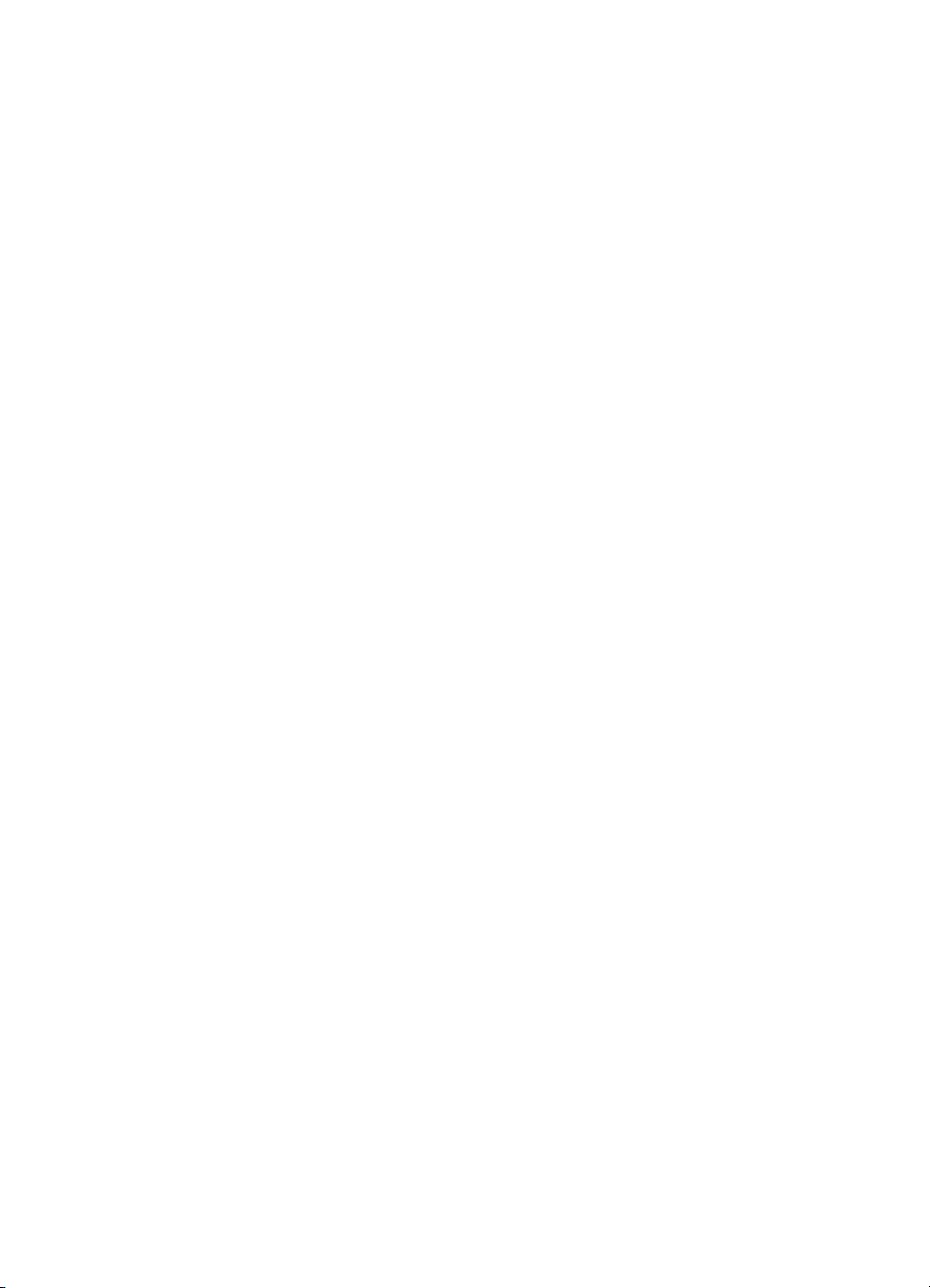
Luku 5
5. Lisäapu: antaa tietoja saatavilla olevista tavoista, joilla tulostimesta saa
lisätietoja.
6. Langattoman verkon testi: antaa tietoja tulostimen langattoman verkkoyhteyden
testaamisesta.
76 Ongelmanratkaisu
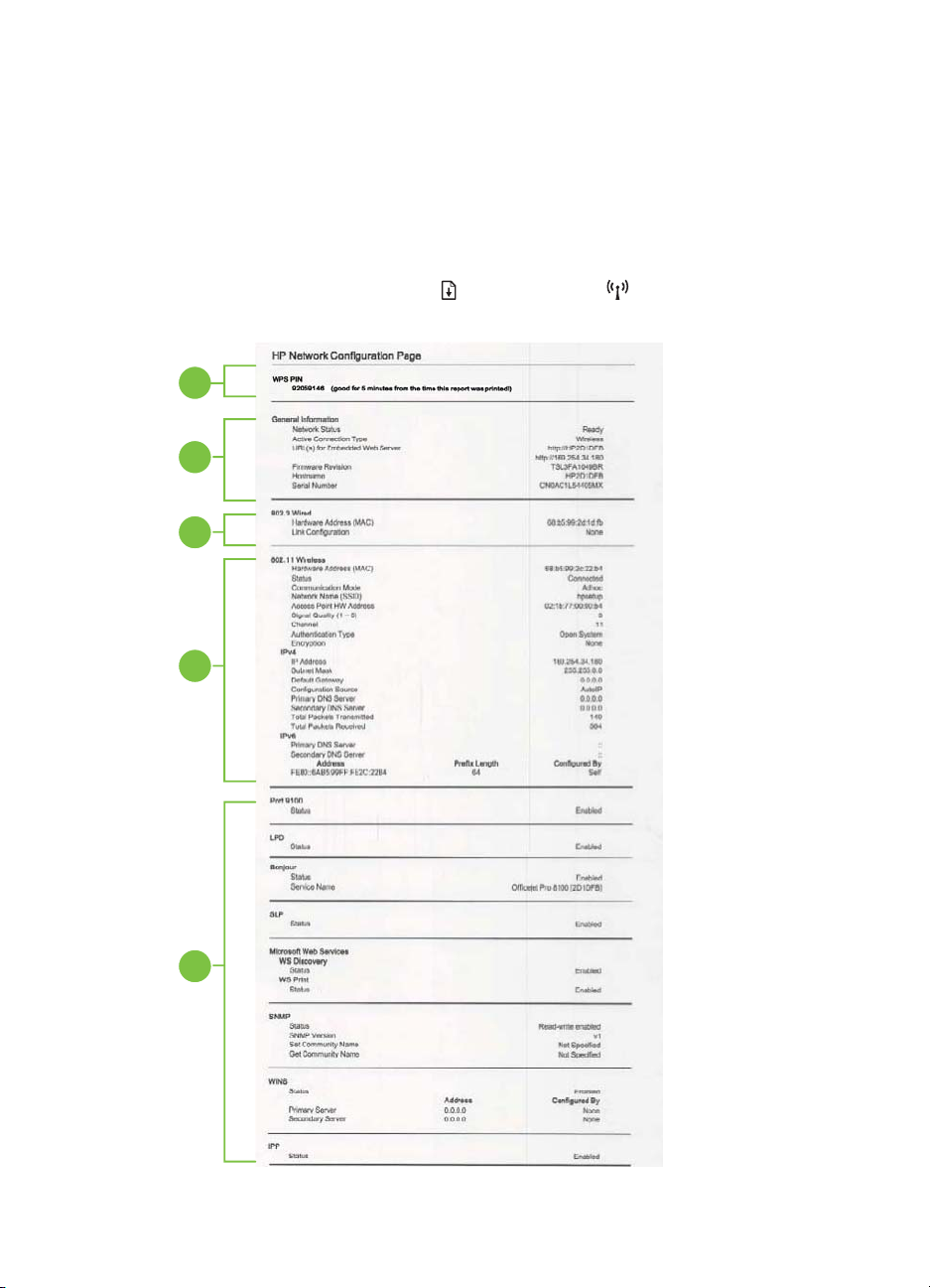
Verkkoasetusten sivun tulkitseminen
Jos tulostin on yhteydessä verkkoon, voit tulostaa verkkoasetussivun tarkastellaksesi
tulostimen verkkoasetuksia. Verkkokokoonpanosivun avulla voit määrittää
verkkoyhteyteen liittyviä ongelmia. Kun otat yhteyden HP:hen, tämä sivu kannattaa
usein tulostaa ennen soittamista.
Verkon asetussivun tulostaminen
Pidä tulostimen ohjauspaneelissa
painettuina.
1
2
3
4
(Jatka) -painike ja (Langaton yhteys) -painike
5
Verkkoasetusten sivun tulkitseminen 77
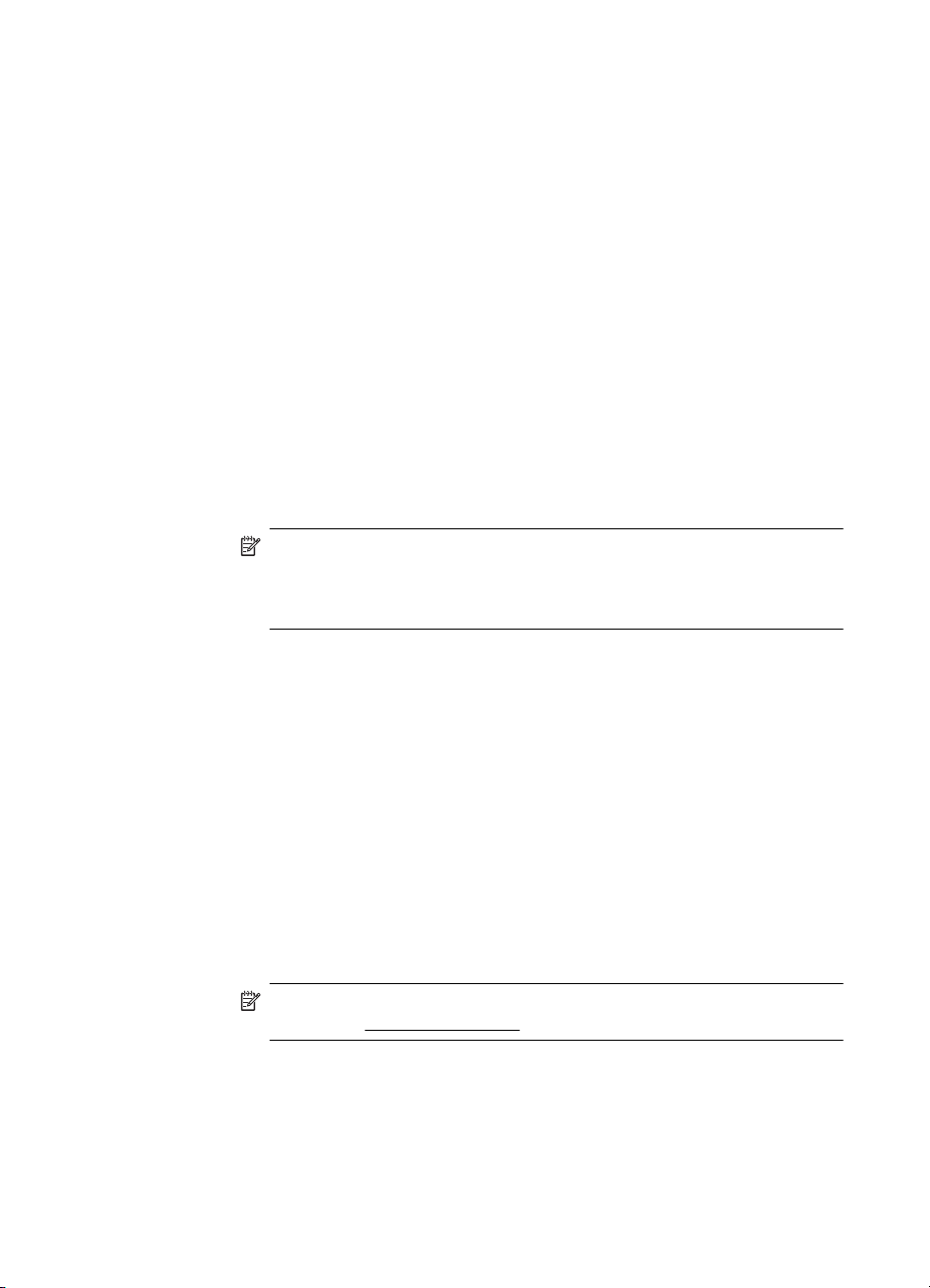
Luku 5
1. WPS PIN: näyttää WPS PIN -tunnuksen, jota tarvitaan tulostimen yhdistämiseen
langattoman verkkoon PIN-tunnuksen avulla.
2. Yleiset tiedot: näyttää verkon nykyistä tilaa ja aktiivista verkkoyhteystyyppiä
koskevia tietoja sekä muita tietoja, esimerkiksi sisäisen verkkopalvelimen URLosoitteen.
3. 802.3 langallinen: Näyttää tietoja aktiivisesta Ethernet-verkkoyhteydestä, kuten
IP-osoitteen, aliverkon peitteen, oletusyhdyskäytävän sekä tulostimen
laiteosoitteen.
4. 802.11 Langaton: Näyttää tietoja langattomasta verkkoyhteydestä, kuten
palvelinnimen, IP-osoitteen, aliverkon peitteen, oletusyhdyskäytävän ja
palvelimen.
5. Muut asetukset: Näyttää verkon lisäasetukset.
• Portti 9100: Tulostin tukee raakaa IP-tulostusta TCP-portin 9100 kautta.
Tämä tulostimessa oleva HP:n oma TCP/IP-portti on tulostuksen
oletusportti. Sitä käytetään HP-ohjelmiston avulla (esimerkiksi HP:n
vakioportti).
• LPD: Line Printer Daemon (LPD) viittaa rivitulostimen
taustatulostuspalveluihin liittyvään protokollaan ja ohjelmiin, jotka voivat olla
asennettuina erilaisissa TCP/IP-järjestelmissä.
Huomautus LPD-toimintoja voidaan käyttää minkä tahansa RFC 1179
-dokumentin mukaisen LPD:n isäntätoteutuksen kanssa.
Taustatulostimien määritysmenetelmät voivat tosin olla erilaiset. Katso
tarkemmat määritysohjeet järjestelmäsi käyttöoppaista.
• Bonjour: Bonjour-palveluja (jotka käyttävät mDNS- tai Multicast Domain
Name System -palvelua) käytetään tavallisesti pienissä verkoissa IPosoitteen ja nimen ratkaisemiseen (UDP-portin 5353 avulla) silloin, kun
perinteinen DNS-palvelin ei ole käytössä.
• SLP: SLP (Service Location Protocol) -protokolla on Internet-pohjainen
protokolla, jonka avulla verkkosovellukset löytävät verkkopalvelut, niiden
sijainnin ja määritykset yrityksen verkoista. Tämä protokolla yksinkertaistaa
hakua ja verkkoresurssien, kuten tulostinten, verkkopalvelinten, faksien,
videokameroiden, tiedostojärjestelmien, varmuuskopiointilaitteiden (nauhaasemat), tietokantojen, hakemistojen, postipalvelimien ja kalenterien
käyttöä.
• Microsoftin Web-palvelut: Ota käyttöön tai poista käytöstä tulostimen
tukemat Microsoftin Web Services Dynamic Discovery (WS Discovery) protokollat tai Microsoftin Web Services for Devices (WSD) Print -palvelut.
Estä koneelle pääsy poistamalla käytöstä käyttämättömät tulostuspalvelut.
Huomautus Lisätietoja WS Discovery- ja WSD Print -palveluista on
osoitteessa
www.microsoft.com.
• SNMP: Verkonhallintasovellukset käyttävät SNMP (Simple Network
Management Protocol) -protokollaa laitehallintaan. Tulostin tukee SNMPv1yhteyskäytäntöä IP-verkoissa.
78 Ongelmanratkaisu
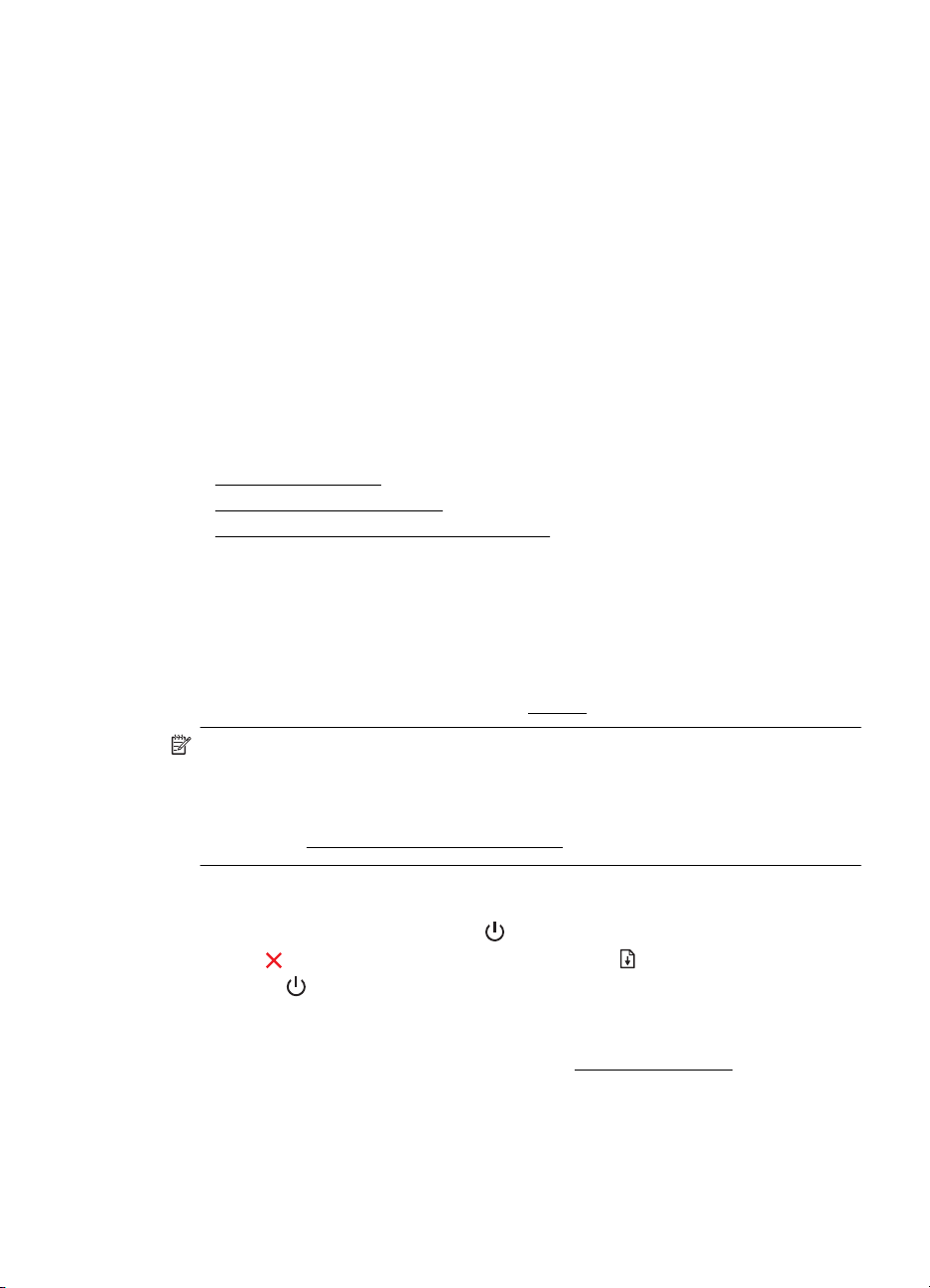
• WINS: Jos verkossa on DHCP (Dynamic Host Configuration Protocol)
-palvelin, tulostin hakee automaattisesti IP-osoitteensa siltä palvelimelta ja
rekisteröi nimensä jollekin RFC 1001- ja 1002-yhteensopivalle dynaamiselle
nimipalvelulle, kunhan olet määrittänyt WINS-palvelimen IP-osoitteen.
• IPP: Internet Printing Protocol (IPP) on etätulostamiseen tarkoitettu
perusverkkoprotokolla. Toisin kuin muut IP-pohjaiset protokollat, IPP tukee
käyttäjien valvontaa, todentamismenetelmiä ja salakirjoitusta, jotka takaavat
turvallisemman tulostamisen.
Tulostuspään ylläpito
Jos tulostuksessa on ongelmia, syy voi olla tulostuspäässä. Suorita nämä toimet vain,
jos sinua kehotetaan tekemään niin tulostuslaatuongelmien vuoksi.
Tarpeettomat kohdistus- ja puhdistustoimet voivat tuhlata mustetta ja lyhentää
kasettien käyttöikää.
Tässä osassa käsitellään seuraavia aiheita:
• Puhdista tulostuspää
Tulostuspään kohdistaminen
•
•
Poista tulostuspää ja asenna se uudelleen
Puhdista tulostuspää
Jos tulosteessa on raitoja, siinä on vääriä värejä tai osa väreistä puuttuu, tulostuspää
on ehkä puhdistettava.
Jos tulostuslaatu on puhdistamisen jälkeen edelleen huono, yritä kohdistaa tulostin.
Jos tulostuslaatuongelma jatkuu vielä kohdistamisen ja puhdistamisen jälkeen, ota
yhteys HP:n tukeen. Lisätietoja on kohdassa
HP-tuki.
Huomautus Puhdistaminen kuluttaa mustetta, joten puhdista tulostuspäät vain
tarpeen mukaan. Puhdistaminen kestää enintään 3,5 minuuttia. Tämän aikana
saattaa kuulua jonkin verran ääntä.
Jos tulostinta ei sammuteta oikein, tämä voi aiheuttaa tulostusongelmia. Lisätietoja
on kohdassa
Tulostuspään puhdistaminen tulostimen ohjauspaneelista
1.
Pidä tulostimen ohjauspaneelissa
2.
Paina
3.
Vapauta
Tulostuspään puhdistaminen Työkaluryhmästä (Windows)
1. Avaa Työkaluryhmä. Lisätietoja on kohdassa
2. Valitse Laitepalvelut-välilehdeltä Puhdista tulostuspäät -tekstin vasemmalla
puolella olevaa kuvaketta.
3. Noudata näytön ohjeita.
Tulostimen virran katkaiseminen.
(Virta) -painike painettuna.
(Peruuta) -painiketta kaksi kertaa ja sitten (Jatka) -painiketta kerran.
(Virta).
Avaa Työkaluryhmä.
Tulostuspään ylläpito 79
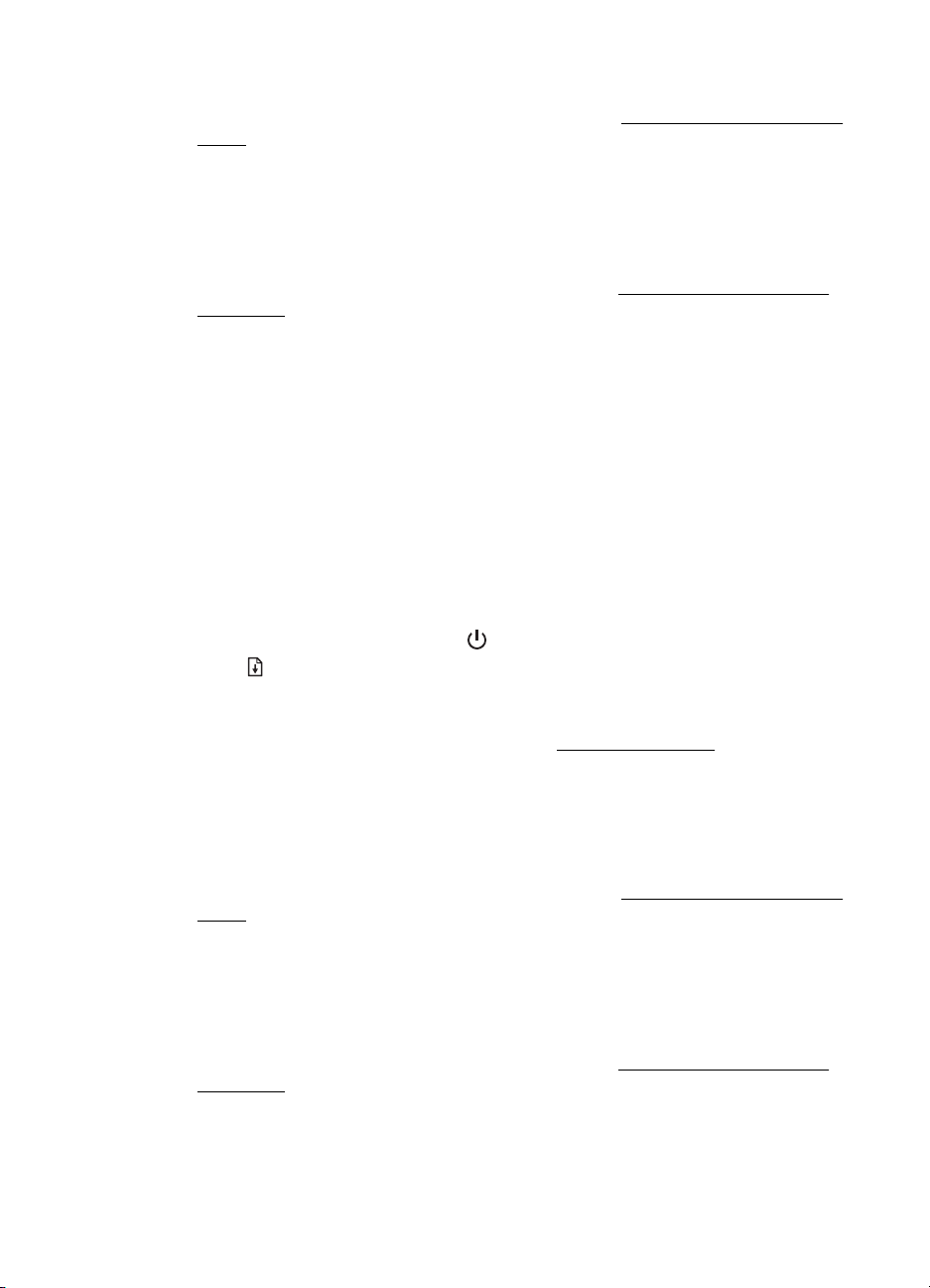
Luku 5
Tulostuspään puhdistaminen HP Utility -apuohjelmasta (Mac OS X)
1. Avaa HP Utility -apuohjelma. Lisätietoja on kohdassa
OS X).
2. Valitse Information And Support (Tiedot ja tuki) -osassa Clean Printheads
(Puhdista tulostuspäät).
3. Valitse Clean (Puhdista) ja toimi näytön ohjeiden mukaan.
Tulostuspään puhdistaminen sulautetusta Web-palvelimesta (EWS)
1. Avaa sisäinen Web-palvelin. Lisätietoja on kohdassa
avaaminen.
2. Avaa Työkalut-välilehti ja valitse Tulostuslaatutyökaluryhmä-asetus
Apuohjelmat-osasta.
3. Valitse Puhdista tulostuspää ja toimi näytön ohjeiden mukaan.
Tulostuspään kohdistaminen
Tulostin kohdistaa tulostuspään automaattisesti käyttöönoton aikana.
Voit käyttää tätä toimintoa, jos tulostimen tila -sivun väripalkeissa on raitoja tai valkoisia
viivoja tai jos tulosteiden laadussa on ongelmia.
Tulostuspään kohdistaminen tulostimen ohjauspaneelista
1. Lisää pääsyöttölokeroon tavallista, käyttämätöntä A4-, Letter- tai Legal-kokoista
paperia.
2.
Pidä tulostimen ohjauspaneelissa
3.
Paina
(Jatka) -painiketta kolme kertaa.
HP Utility -apuohjelma (Mac
Sisäisen verkkopalvelimen
(Virta) painettuna.
Tulostuspään kohdistaminen Työkaluryhmästä (Windows)
1. Avaa Työkaluryhmä. Lisätietoja on kohdassa
2. Valitse Laitepalvelut-välilehdeltä Kohdista tulostuspäät -tekstin vasemmalla
puolella olevaa kuvaketta.
3. Noudata näytön ohjeita.
Tulostuspään kohdistaminen HP Utility -apuohjelmasta (Mac OS X)
1. Avaa HP Utility -apuohjelma. Lisätietoja on kohdassa
OS X).
2. Valitse Information And Support (Tiedot ja tuki) -osassa Align Printhead
(Kohdista tulostuspää).
3. Valitse Align (Kohdista) ja toimi näytön ohjeiden mukaan.
Tulostuspään kohdistaminen sulautetusta Web-palvelimesta (EWS)
1. Avaa sisäinen Web-palvelin. Lisätietoja on kohdassa
avaaminen.
2. Avaa Työkalut-välilehti ja valitse Tulostuslaatutyökaluryhmä-asetus
Apuohjelmat-osasta.
3. Valitse Kohdista tulostuspää ja toimi näytön ohjeiden mukaan.
80 Ongelmanratkaisu
Avaa Työkaluryhmä.
HP Utility -apuohjelma (Mac
Sisäisen verkkopalvelimen
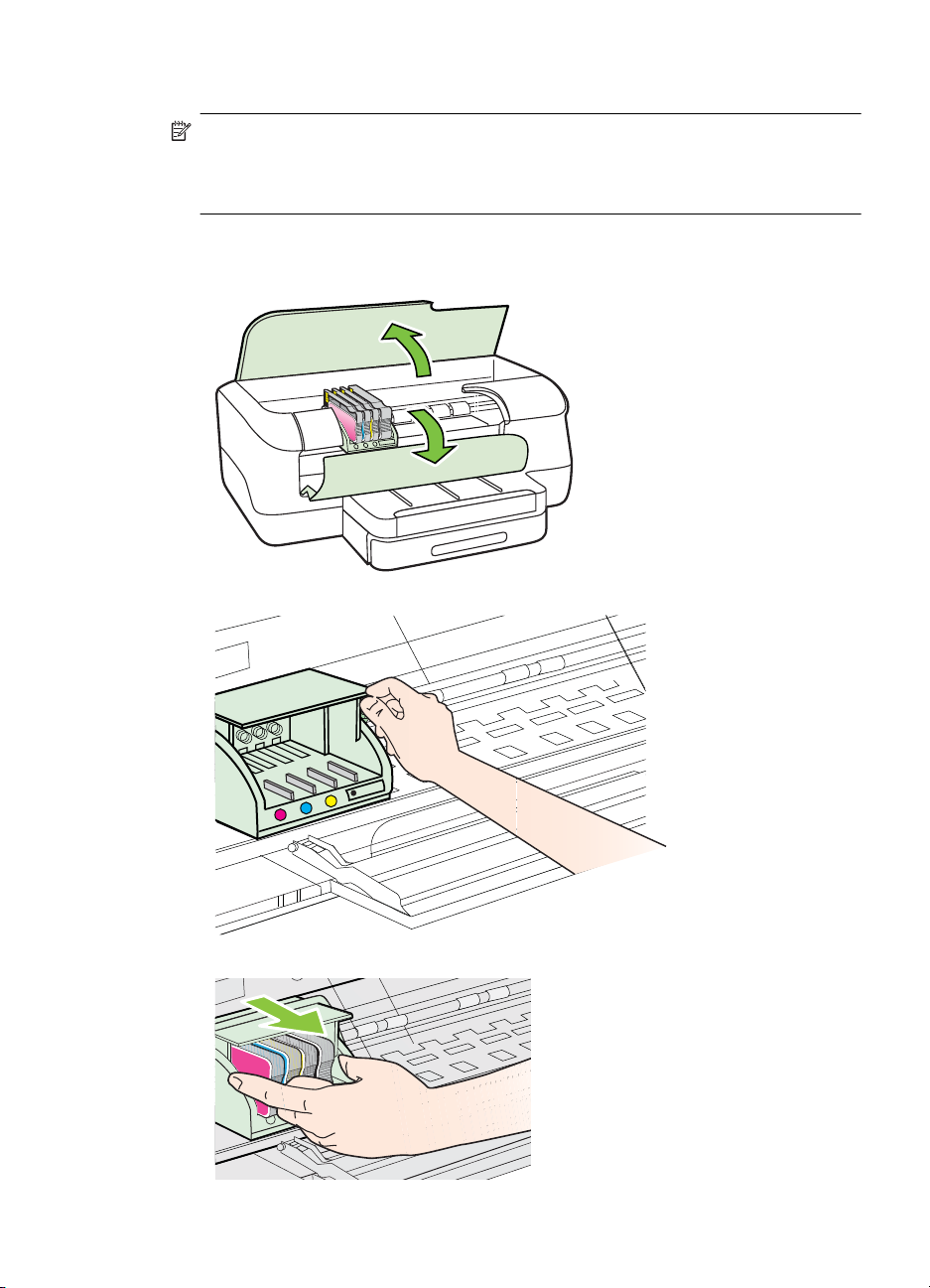
Poista tulostuspää ja asenna se uudelleen
Huomautus Tämä toimenpide pitäisi suorittaa vasta silloin, kun Missing or
Failed Printhead (Puuttuva tai viallinen tulostuspää) -viesti on tullut näyttöön ja
ongelma on yritetty ratkaista katkaisemalla ja kytkemällä tulostimen virta. Jos viesti
tulee edelleen näyttöön, kokeile seuraavaa ratkaisua.
Poista tulostuspää ja asenna se uudelleen
1. Varmista, että tulostimeen on kytketty virta.
2. Avaa yläkansi ja mustekasettien suojakansi.
3. Nosta tulostuskasetin vaunun salpa.
4. Irrota tulostuspää nostamalla sitä ylös ja vetämällä se ulos tulostimesta.
Tulostuspään ylläpito 81
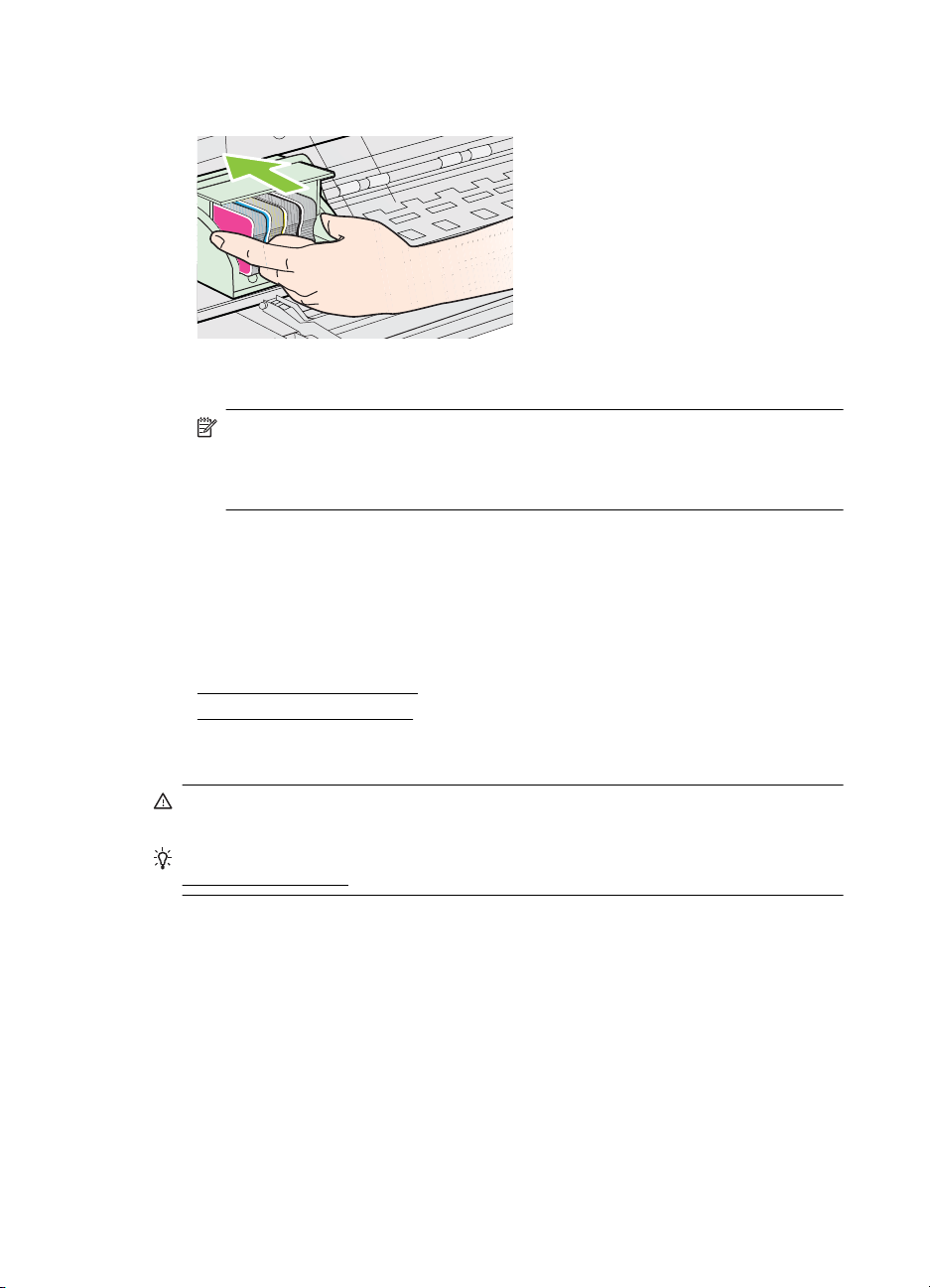
Luku 5
5. Varmista, että salpa on nostettu, ja aseta tulostuspää takaisin paikalleen.
6. Laske salpa varovasti alas.
Huomautus Varmista, että salpa on laskettu, ennen kuin mustekasetit
asetetaan takaisin paikoilleen. Jos salpa jätetään ylös, mustekasetit saattavat
siirtyä paikoiltaan ja tulostamisessa saattaa esiintyä ongelmia. Salvan on
pysyttävä kiinni, jotta mustekasetit asentuvat paikoilleen oikein.
7. Sulje mustekasettien suojakansi ja yläkansi.
Tukosten poistaminen
Toisinaan materiaali aiheuttaa tulostuksen aikana tukoksen.
Tässä osassa käsitellään seuraavia aiheita:
Paperitukosten poistaminen
•
Paperitukosten välttäminen
•
Paperitukosten poistaminen
Varoitus Poista paperitukos mahdollisimman nopeasti, jotta tulostuspää ei
vaurioidu.
Vihje Jos tulostuslaatu heikkenee, puhdista tulostuspää. Lisätietoja on kohdassa
Puhdista tulostuspää.
82 Ongelmanratkaisu
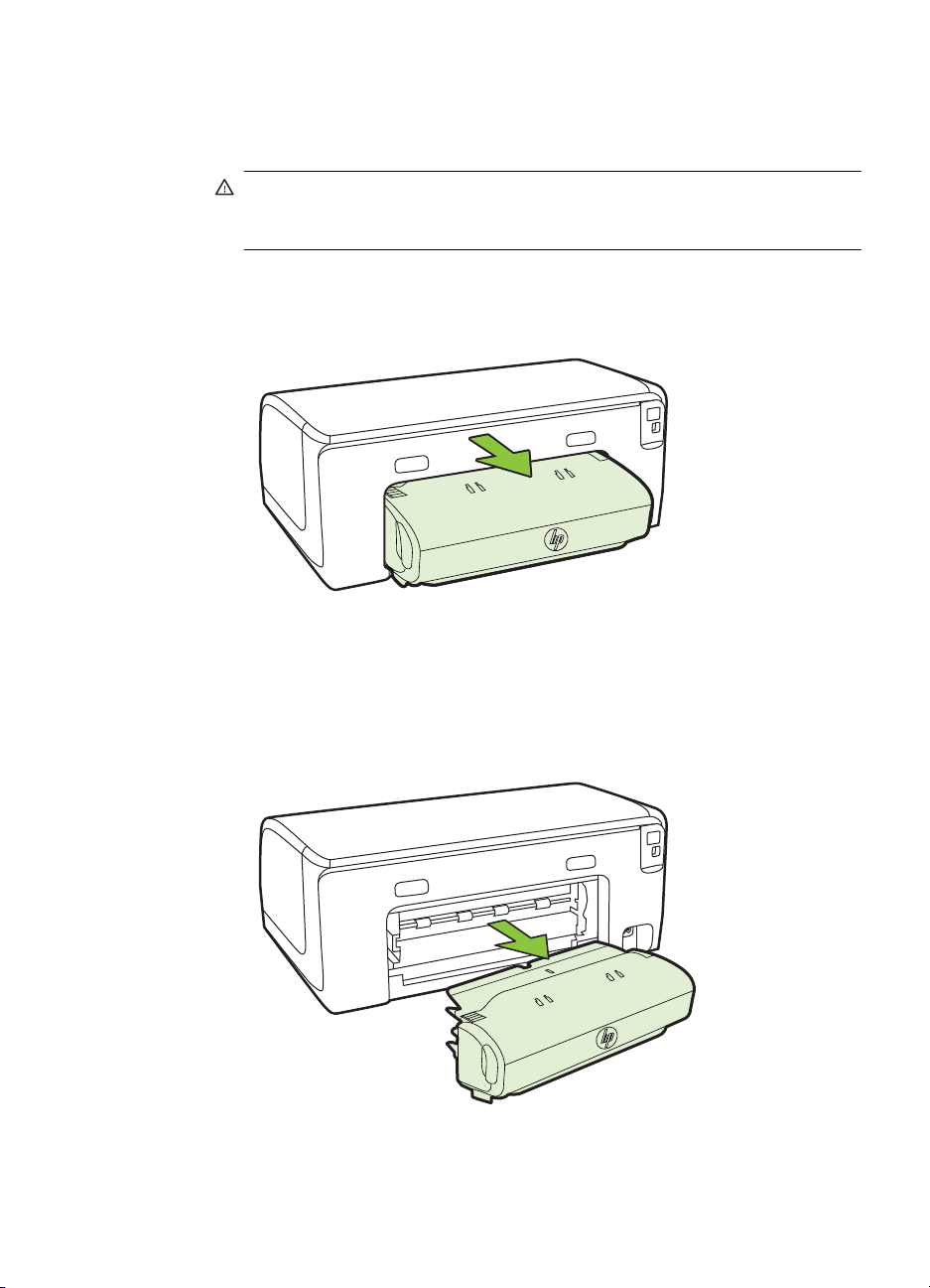
Tukoksen poistaminen
Voit poistaa paperitukoksen seuraavasti.
1. Poista kaikki tulosteet tulostelokerosta.
Varoitus Jos paperitukos yritetään poistaa tulostimen etupuolelta,
tulostusmekanismi saattaa vaurioitua. Poista paperitukokset aina laitteen
automaattisen kaksipuolisen tulostuksen lisälaitteen puolelta.
2. Tarkista kaksipuolisen tulostuksen yksikkö.
a. Paina kaksipuolisen tulostuksen yksikön sivujen painikkeita ja irrota sitten
yksikkö paikaltaan.
b. Etsi juuttunut tulostusmateriaali tulostimen sisältä, tartu siihen molemmin
käsin ja vedä itseäsi kohti.
c. Jos tukosta ei näy, paina kaksipuolisen tulostusyksikön yläosassa olevaa
lukitusvipua ja laske yksikön kansi alas. Jos tukos on laitteen sisällä, poista
se varovasti. Sulje kansi.
d. Aseta kääntöyksikkö takaisin tulostimeen.
3. Avaa yläkansi ja poista lika.
Tukosten poistaminen 83
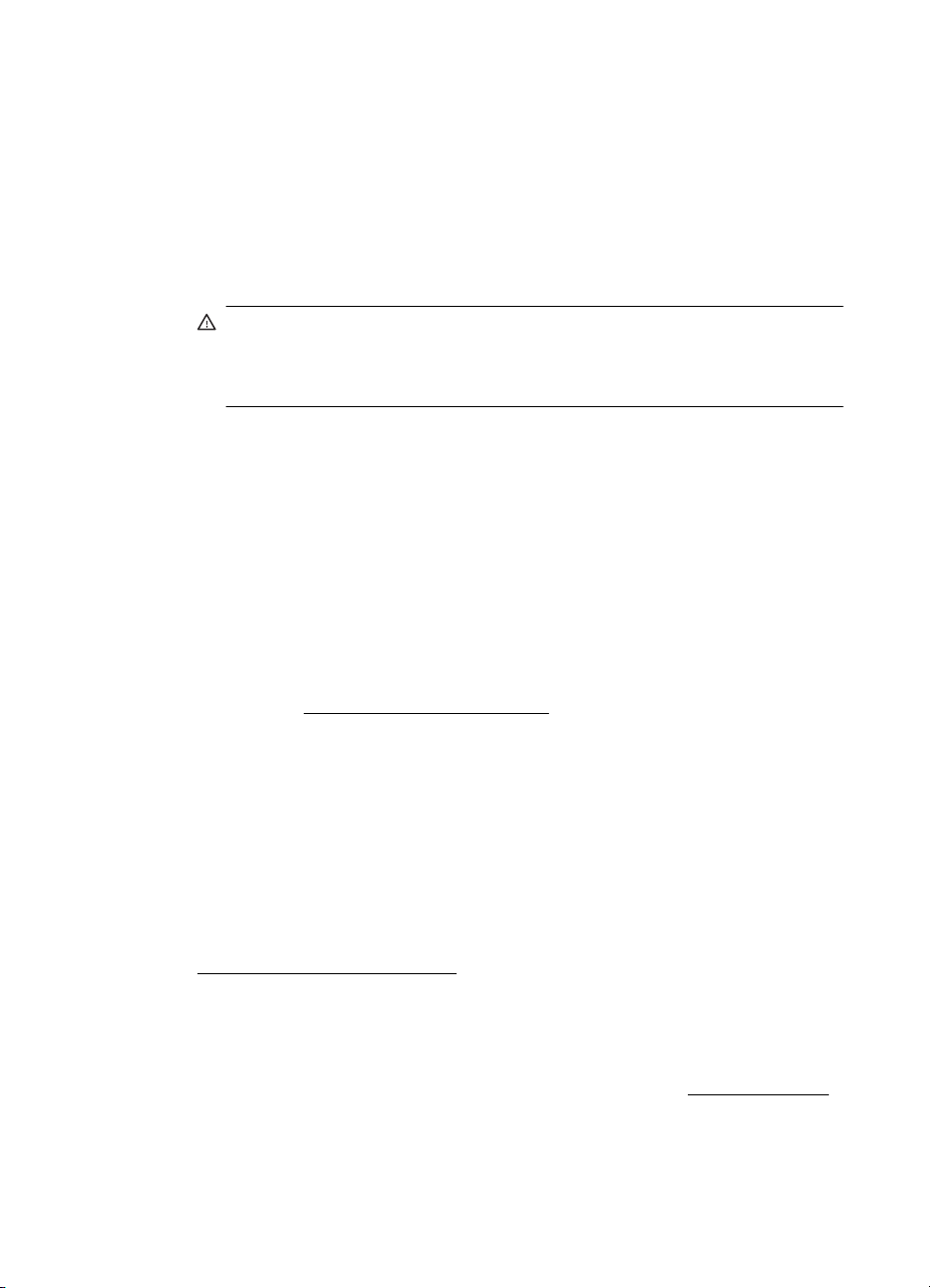
Luku 5
4. Jos laitteessa on lokero 2 eikä tukosta vieläkään löydy, vedä lokero 2 ulos ja
poista mahdollinen tukos sieltä. Muussa tapauksessa tee seuraavat toimet:
a. Varmista, että tulostin on kytketty pois päältä. Irrota virtajohto.
b. Nosta tulostin lokeron 2 päältä.
c. Poista tukoksen aiheuttanut paperi tulostimen alaosasta tai lokerosta 2.
d. Aseta tulostin takaisin lokeron 2 päälle.
5. Avaa tulostusmateriaalin tarkistusluukku. Jos tulostimen sisällä on vielä paperia,
varmista, että vaunu on tulostimen oikeassa reunassa. Irrota paperinpalat ja
rypistynyt materiaali ja vedä paperia itseäsi kohti tulostimen yläosan kautta.
Varoitus Älä koske tulostimen sisäosiin, kun siihen on kytketty virta ja
kuljetin on jumissa. Kun avaat mustekasettien luukun, vaunun pitäisi palata
paikalleen tulostimen oikeaan reunaan. Jos kuljetin ei siirry oikeaan reunaan,
katkaise tulostimen virta ennen tukoksen poistamista.
6. Kun olet poistanut tukoksen, sulje kaikki kannet, kytke tulostimeen virta (jos olet
katkaissut tulostimen virran) ja lähetä tulostustyö uudelleen.
Paperitukosten välttäminen
Voit ehkäistä paperitukoksia noudattamalla seuraavia ohjeita.
• Poista tulostuneet paperit tulostelokerosta riittävän usein.
• Varmista, että tulostusmateriaalissa ei ole ryppyjä, taitoksia tai muita vikoja.
• Säilytä käyttämättömät paperiarkit tasaisella alustalla suljettavassa
pakkauksessa, jotta ne eivät käpristy tai rypisty.
• Älä käytä paperia, joka on tulostimelle liian paksu tai ohut.
• Tarkista, että lokerot on asetettu oikein ja että ne eivät ole liian täysiä. Lisätietoja
on kohdassa
• Varmista, että paperi on tasaisesti syöttölokerossa eivätkä paperin reunat ole
taittuneet tai revenneet.
• Älä pane syöttölokeroon samanaikaisesti useita paperityyppejä ja -kokoja.
Syöttölokerossa olevan paperipinon kaikkien arkkien on oltava samankokoisia ja
-tyyppisiä.
• Työnnä syöttölokeron leveysohjaimet tiiviisti paperipinon reunoja vasten.
Varmista, että paperin leveysohjaimet eivät taivuta syöttölokerossa olevaa
paperia.
• Älä työnnä paperia liian pitkälle syöttölokeroon.
• Käytä tulostimelle suositeltuja paperityyppejä. Lisätietoja on kohdassa
Tulostusmateriaalin valitseminen.
• Jos tulostimen paperi on loppumassa, anna tulostimen paperin loppua, ennen
kuin lisäät paperia. Älä yritä lisätä paperia, kun tulostin yrittää syöttää arkkia.
• Jos olet tulostamassa paperin molemmille puolille, älä tulosta erittäin kylläisiä
kuvia ohuelle paperille.
• Varmista, että tulostin on puhdistettu. Lisätietoja on kohdassa
Tulostusmateriaalin lisääminen.
Tulostimen huolto.
84 Ongelmanratkaisu
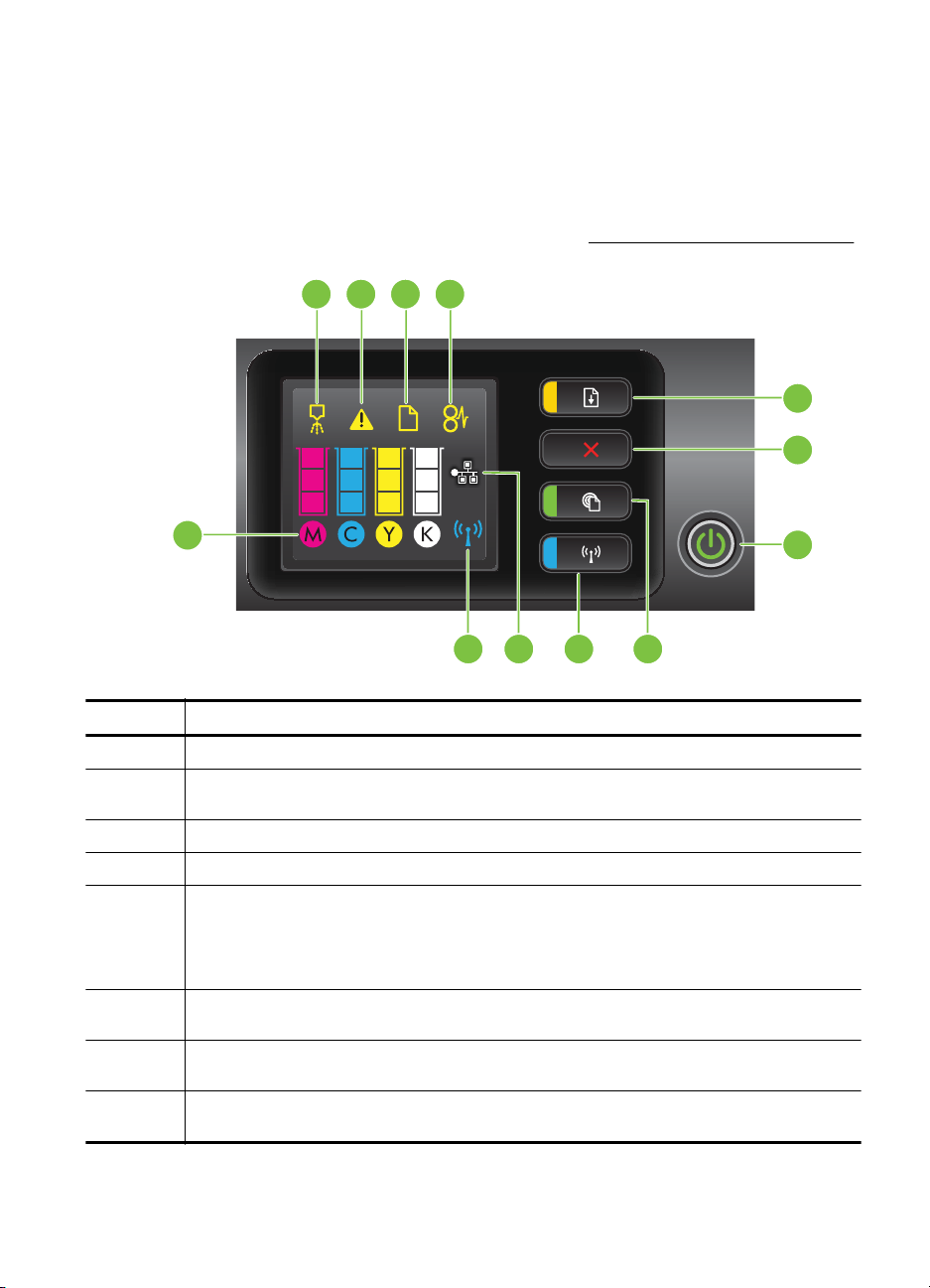
Ohjauspaneelin valojen merkitys
Ohjauspaneelin valot kertovat laitteen tilasta ja ovat hyödyllisiä tulostusongelmien
selvittämisessä. Tästä osiosta löydät tietoja valoista, niiden merkityksistä sekä mitä
tehdä niiden palaessa.
Lisätietoja tulostimen ohjauspaneelista on kohdassa
2134
Tulostimen ohjauspaneelin käyttö.
5
6
12
7
911 810
Numero Nimi ja kuvaus
1 Tulostuspään kohdistuksen kuvake. Osoittaa, että tulostuspää vaatii kohdistamista.
2 Avatun mustekasettien suojakannen kuvake. Osoittaa, että tulostimen mustekasettien
3 Ei paperia -kuvake. Osoittaa, että tulostimessa ei ole paperia.
4 Paperitukos-kuvake. Osoittaa, että tulostimessa on paperitukos.
5 Jatka-painike ja merkkivalo. Jatka-merkkivalo vilkkuu, kun painiketta on painettava
6 Peruuta-painike. Pysäytä tulostustyö painamalla painiketta kerran ja tulosta tulostimen
7 Virta-painike ja -merkkivalo. Painiketta painamalla voi kytkeä tai katkaista tulostimen virran.
8 HP ePrint -painike ja -merkkivalo. Painike, jolla HP ePrint -toiminto otetaan käyttöön ja
suojakansi tai yläsuojakansi on auki.
tulostuksen jatkamiseksi. Jatka tulostusta painamalla tätä painiketta paperitukoksen, paperin
lisäämisen tai mustekasetin asentamisen jälkeen. Peruuta tulostustyö painamalla tätä
painiketta, jos tulostusmateriaalikoko on väärä. Tulosta esittelysivu pitämällä painiketta
painettuna kolmen sekunnin ajan.
tilaraportti pitämällä painiketta painettuna kolmen sekunnin ajan.
Merkkivalo osoittaa, onko tulostimen virta kytkettynä tai katkaistuna.
tietosivu tulostetaan. Merkkivalo osoittaa, onko tulostin yhdistetty HP ePrint -palvelimeen.
Ohjauspaneelin valojen merkitys 85

Luku 5
(jatkoa)
Numero Nimi ja kuvaus
9 Langaton-painike ja -merkkivalo. Painiketta painamalla voit ottaa langattoman 802.11-
10 Ethernet-verkon kuvake. Osoittaa, että Ethernet-verkkoyhteys on toiminnassa.
11 Langattoman verkon kuvake. Osoittaa, että langaton verkkoyhteys on toiminnassa.
12 Mustekasetin tietojen kuvake. Näyttää mustekasetin tiedot, esimerkiksi musteen määrän.
toiminnon käyttöön tai poistaa sen käytöstä. Painikkeessa palaa valo, kun langaton
ominaisuus on käytössä.
Huomautus Mustetason varoitukset ja ilmaisimet ovat vain arvioita, joita voidaan käyttää
suunnittelussa. Kun tulostin antaa matalan mustetason varoituksen, sinun kannattaa harkita
vaihtokasetin hankkimista mahdollisten tulostusviivästysten välttämiseksi. Kasetteja ei tarvitse
vaihtaa, ennen kuin niin kehotetaan tekemään.
Ohjauspaneelien valojen määritelmät
Merkkivalon kuvaus/Merkkivaloyhdistelmä Selitys ja suositeltu toimintatapa
Mikään valo ei pala.
Tulostimeen ei ole kytketty virtaa.
Kytke virtajohto.
•
•
Paina (Virta).
Virtavalo palaa. Tulostin on käyttövalmis.
Ei vaadi toimintaa.
86 Ongelmanratkaisu
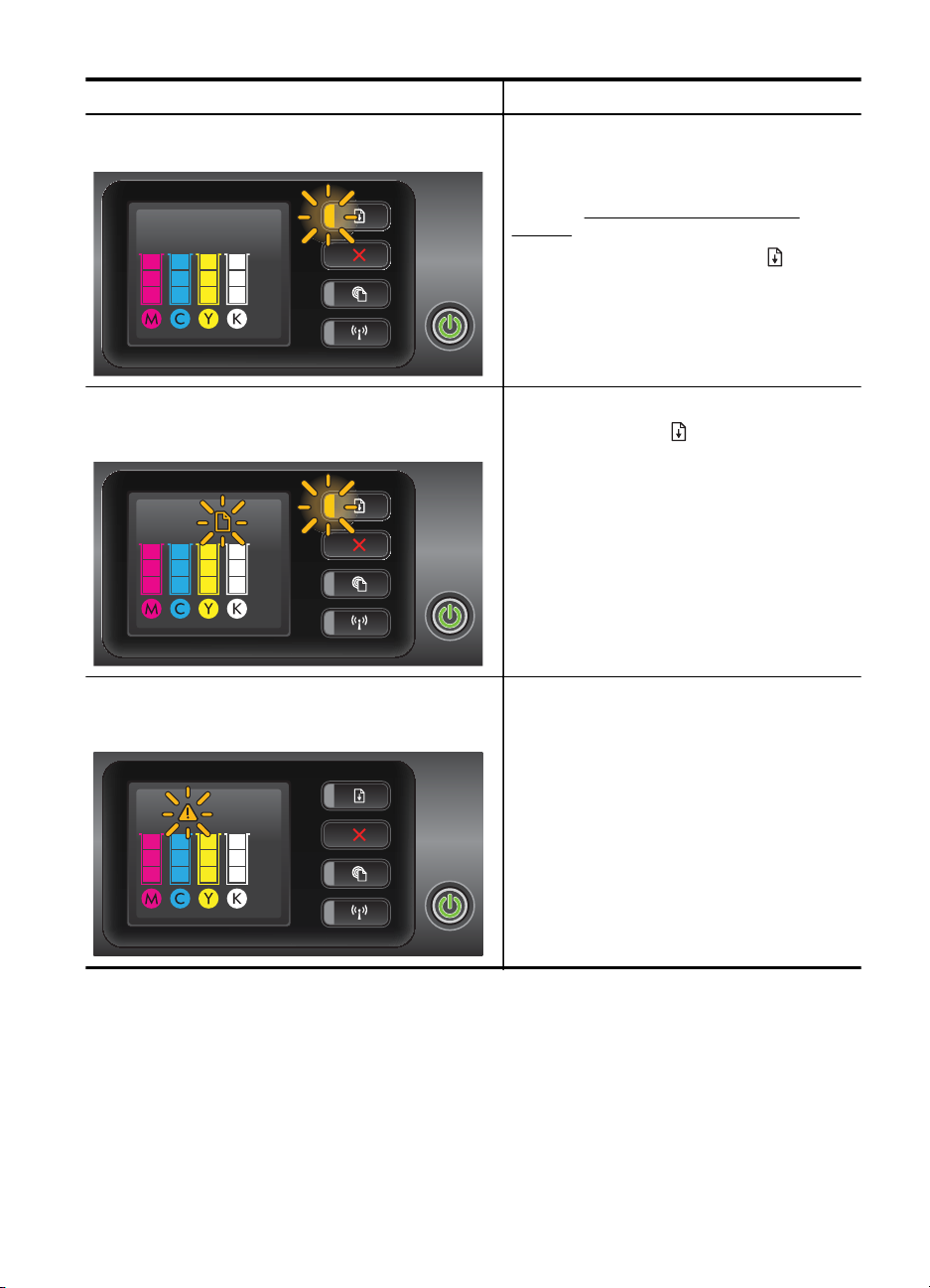
(jatkoa)
Merkkivalon kuvaus/Merkkivaloyhdistelmä Selitys ja suositeltu toimintatapa
Virtavalo palaa ja Jatka-valo vilkkuu.
Virtavalo palaa, Ei paperia -kuvake vilkkuu ja Jatka-valo
vilkkuu.
Virtavalo palaa ja Access Door Open (Suojakansi auki)
-kuvake vilkkuu.
Materiaalin leveysasetus ei vastaa asetettua
materiaalia.
Vaihda tulostusohjaimen materiaaliasetus
vastaamaan lisättyä materiaalia. Lisätietoja on
kohdassa Tulostaminen erikoiskokoiselle
paperille.
Lisää paperia ja peruuta painamalla
painiketta.
Tulosta asiakirja uudelleen.
Tulostimessa ei ole paperia.
Lisää paperia ja paina
Suojakantta tai yläkantta ei ole suljettu kunnolla.
Varmista, että suojakansi ja yläkansi on suljettu
kunnolla.
(Jatka).
(Jatka) -
Ohjauspaneelin valojen merkitys 87

Luku 5
(jatkoa)
Merkkivalon kuvaus/Merkkivaloyhdistelmä Selitys ja suositeltu toimintatapa
Virtavalo vilkkuu.
Virtavalo palaa ja Paperitukos-kuvake ja Jatka-valo
vilkkuvat.
Virtavalo ja Jatka-valo vilkkuvat.
Tulostin valmistautuu virran kytkemiseen tai
katkaisemiseen, tai tulostin käsittelee
tulostustyötä.
Ei vaadi toimintaa.
Kirjoitin odottaa, että muste kuivuu.
Odota, että muste kuivuu.
Tulostusmateriaali on juuttunut kirjoittimen
sisään.
Poista kaikki tulosteet tulostelokerosta.
Paikanna ja poista tukos. Lisätietoja on
kohdassa
Tulostuskasetin vaunu on jumissa.
•
•
•
Tukosten poistaminen.
Avaa yläsuojakansi ja poista kaikki esteet
(kuten jumiutunut tulostusmateriaali).
Jatka tulostusta painamalla (Jatka) painiketta.
Jos ongelma ei ratkea, katkaise
tulostimen virta ja kytke sitten virta
uudelleen.
88 Ongelmanratkaisu

(jatkoa)
Merkkivalon kuvaus/Merkkivaloyhdistelmä Selitys ja suositeltu toimintatapa
Virtavalo vilkkuu ja Tulostuspään varoitus -kuvake
palaa.
Virtavalo palaa ja Printhead Alert (Tulostuspään
varoitus) -kuvake sekä kaikki mustekasettien kuvakkeet
vilkkuvat.
Tulostuspää ei ole yhteensopiva.
Varmista, että tulostuspää on asennettu
•
oikein.
Jos ongelma ei ratkea, vaihda
•
tulostuspää. Lisätietoja on kohdassa
Poista tulostuspää ja asenna se
uudelleen.
Tulostuspää puuttuu, se on vahingoittunut tai
sitä ei ole asennettu oikein.
Varmista, että tulostuspää on asennettu
•
oikein.
Jos ongelma ei ratkea, vaihda
•
tulostuspää. Lisätietoja on kohdassa
Poista tulostuspää ja asenna se
uudelleen.
Virtavalo ja ainakin yksi mustekasettivalo vilkkuvat.
Yksi tai useampi mustekasetti on tarkistettava
tai kasetti on vahingoittunut tai
yhteensopimaton.
Varmista, että ilmoitettu mustekasetti on
•
asennettu oikein, ja yritä sitten tulostaa.
Poista mustekasetti tarvittaessa ja aseta
se uudelleen paikalleen.
Jos ongelma ei poistu, vaihda ilmoitettu
•
mustekasetti.
Ohjauspaneelin valojen merkitys 89
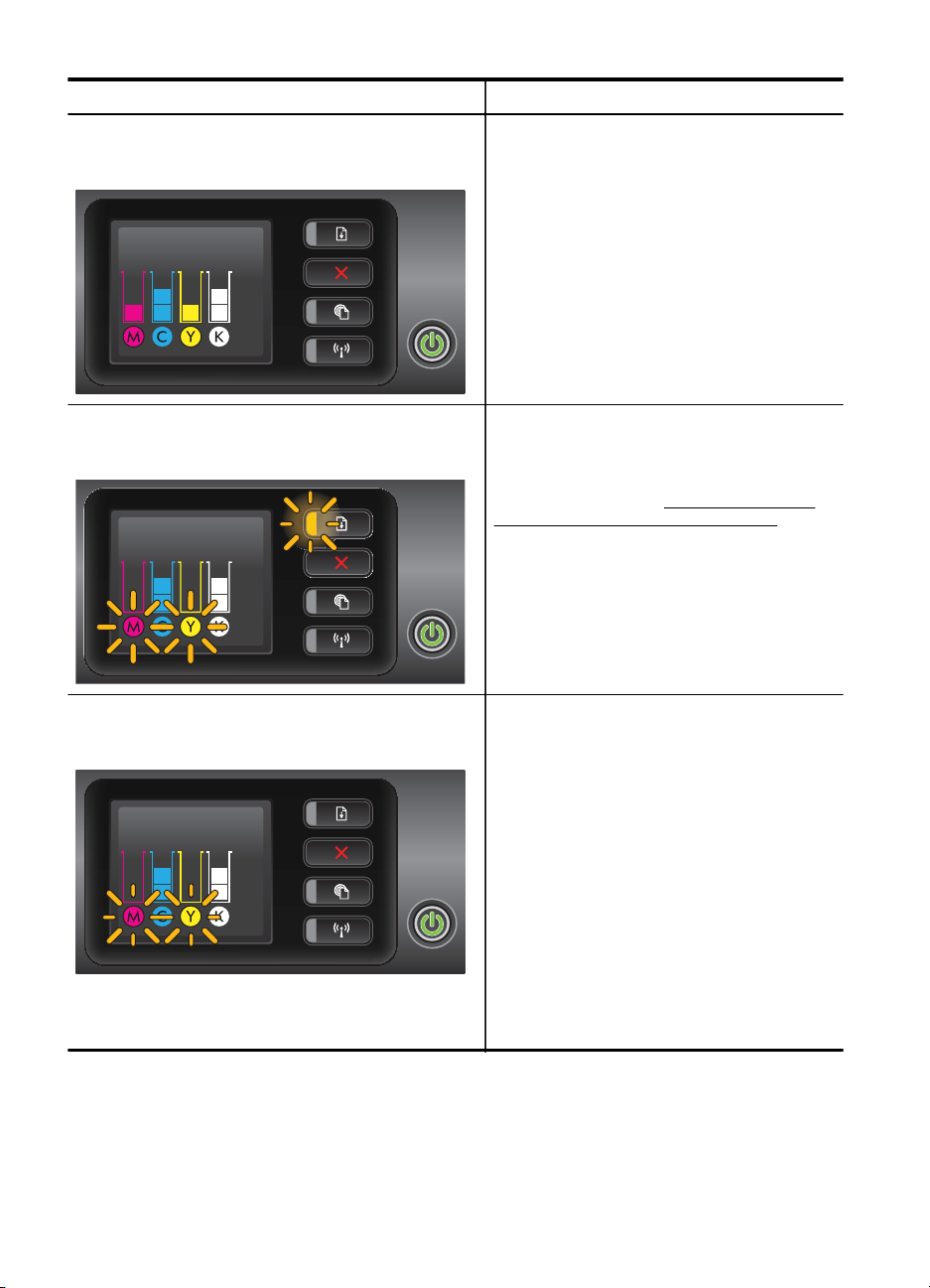
Luku 5
(jatkoa)
Merkkivalon kuvaus/Merkkivaloyhdistelmä Selitys ja suositeltu toimintatapa
Virtavalo palaa ja ainakin yhdestä mustekasettivalosta
palaa vain yksi musteen ilmaisimen osa.
Virtavalo palaa, ja Jatka-valo ja ainakin yksi
mustekasetin kuvake vilkkuvat.
Ainakin yhden mustekasetin muste on vähissä,
ja kasetti on vaihdettava piakkoin.
Hanki uusia mustekasetteja ja vaihda vanhat
mustekasetit, kun sinua kehotetaan tekemään
niin.
Huomautus Mustemääriä koskevat
varoitukset ja mustemäärän ilmaisintoiminnot
antavat vain likimääräistä tietoa musteen
todellisesta määrästä. Kun tulostin ilmoittaa
matalasta mustetasosta, sinun kannattaa harkita
vaihtokasetin hankkimista mahdollisten
tulostusviivästysten välttämiseksi.
Vähintään yhden tulostuskasetin aito HP:n
muste on lopussa.
Jos tämä kasetti myytiin uutena, alkuperäisenä
HP:n kasettina, se saattaa olla väärennös.
Lisätietoja on kohdassa
uudelleentäytetty tai väärennetty kasetti..
Käytössä on käytetty,
Virtavalo palaa ja ainakin yksi mustekasetin kuvake
vilkkuu.
90 Ongelmanratkaisu
Ainakin yksi mustekasetti on vaihdettava,
•
jotta tulostusta voidaan jatkaa.
Hanki uusia mustekasetteja ja vaihda
vanhat mustekasetit, kun sinua
kehotetaan tekemään niin.
Ainakin yksi mustekasetti puuttuu tai on
•
virheellinen.
Asenna osoitettu mustekasetti ja yritä
tulostamista uudelleen. Poista
mustekasetti tarvittaessa ja aseta se
uudelleen paikalleen.
Huomautus Mustemääriä koskevat
varoitukset ja mustemäärän ilmaisintoiminnot
antavat vain likimääräistä tietoa musteen
todellisesta määrästä. Kun tulostin ilmoittaa
matalasta mustetasosta, sinun kannattaa harkita
vaihtokasetin hankkimista mahdollisten
tulostusviiveiden välttämiseksi.

(jatkoa)
Merkkivalon kuvaus/Merkkivaloyhdistelmä Selitys ja suositeltu toimintatapa
HP ePrint -valo ei pala.
HP ePrint -palvelua ei ole asennettu.
•
Ota HP ePrint -palvelu käyttöön
painamalla
noudata sen jälkeen tulostuvan tietosivun
ohjeita.
HP ePrint -palvelu on asennettu, mutta se
•
on poistettu käytöstä.
Ota HP ePrint -palvelu käyttöön
painamalla
HP ePrint -palvelu on käytössä, mutta se
•
ei pysty muodostamaan yhteyttä.
HP ePrint -palvelu ei pysty
muodostamaan yhteyttä, koska palvelin ei
ehkä ole saatavilla tai verkko ei toimi
oikein.
Jos verkkoyhteys käyttää
välityspalvelinasetuksia internet-yhteyden
muodostamisessa, varmista, että
syöttämäsi välityspalvelinasetukset ovat
kelvollisia. Lisätietoja on saatavilla
tulostimen mukana toimitetussa
aloitusoppaassa. Voit myös kysyä
lisätietoja IT-järjestelmänvalvojalta tai
henkilöltä, joka asensi verkon.
Yritä muodostaa yhteys uudelleen
painamalla
◦
◦
HP ePrint -palvelu on asennettu, mutta se
•
on poistettu käytöstä, koska tulostinta ei
ole päivitetty.
HP ePrint -palvelu poistetaan käytöstä,
jos jokin pakollinen tulostimen päivitys on
saatavilla, mutta sitä ei ole asennettu. Kun
päivitys on asennettu, HP ePrint -palvelu
otetaan automaattisesti käyttöön.
Lisätietoja tulostinpäivityksen
asentamisesta on kohdassa
päivittäminen.
(HP ePrint -painike) ja
(HP ePrint) -painiketta.
(HP ePrint) -painiketta.
Jos yhteyden muodostaminen
onnistuu, HP ePrint -valo syttyy ja
tulostin tulostaa tietosivun.
Jos yhteyden muodostaminen ei
edelleenkään onnistu, HP ePrint merkkivalo vilkkuu ja sammuu.
Tulostimen
Ohjauspaneelin valojen merkitys 91
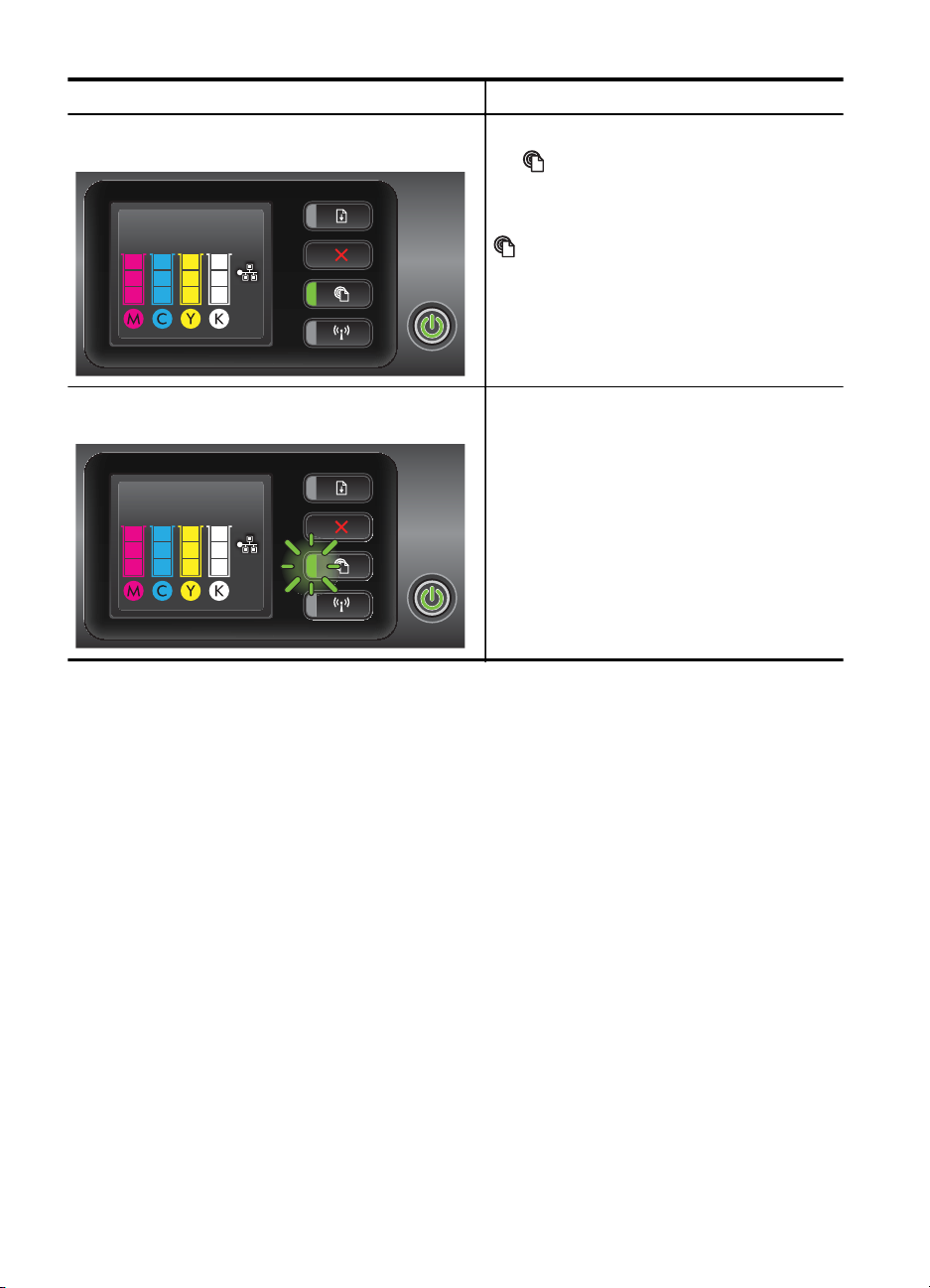
Luku 5
(jatkoa)
Merkkivalon kuvaus/Merkkivaloyhdistelmä Selitys ja suositeltu toimintatapa
HP ePrint -valo palaa.
HP ePrint -palvelu on käytössä.
(HP ePrint) painetaan kerran, tulostin
Jos
tulostaa tietosivun, joka sisältää ohjeet HP
ePrint -palvelun käyttöönottoa varten.
HP ePrint -palvelu poistetaan käytöstä pitämällä
(HP ePrint) painettuna. Valo vilkkuu viiden
sekunnin ajan ennen sammumista.
HP ePrint -valo vilkkuu. HP ePrint -palvelu yrittää muodostaa yhteyttä.
HP ePrint -valo vilkkuu, kun otat HP ePrint palvelun käyttöön tai poistat sen käytöstä.
Jos HP ePrint -palvelu onnistuu muodostamaan
yhteyden, valo vilkkuu ja alkaa sen jälkeen
palaa tasaisesti. Jos HP ePrint -palvelu ei pysty
muodostamaan yhteyttä, valo vilkkuu ja
sammuu.
92 Ongelmanratkaisu
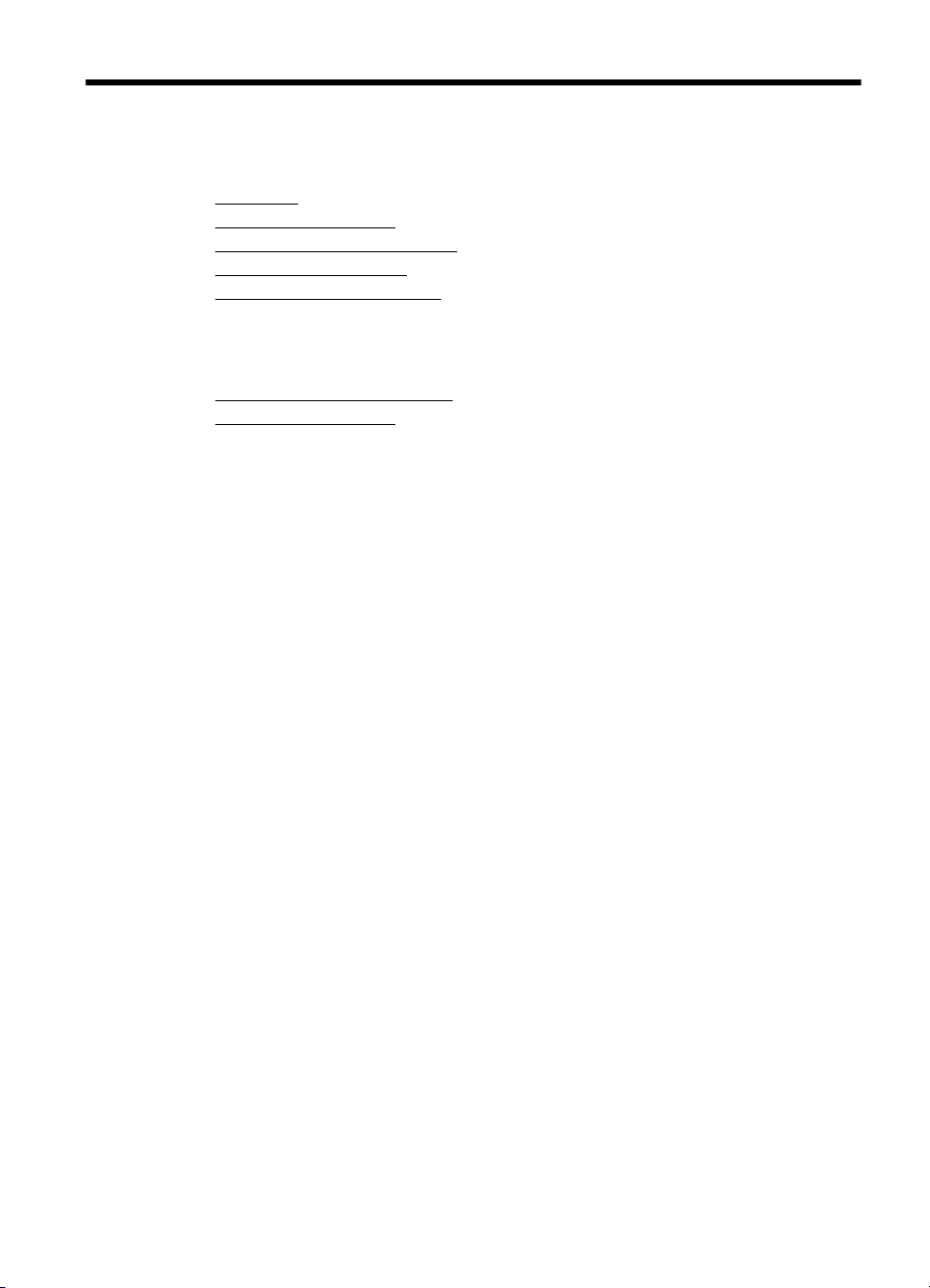
A Tekniset tiedot
Tässä osassa käsitellään seuraavia aiheita:
• Takuutiedot
• Tulostimen tekniset tiedot
• Lainsäädännön edellyttämät tiedot
• Tuotteen ympäristöohjelma
• Kolmansien osapuolten lisenssit
Takuutiedot
Tässä osassa käsitellään seuraavia aiheita:
• Hewlett-Packardin rajoitettu takuu
• Mustekasetin takuutiedot:
Tekniset tiedot 93
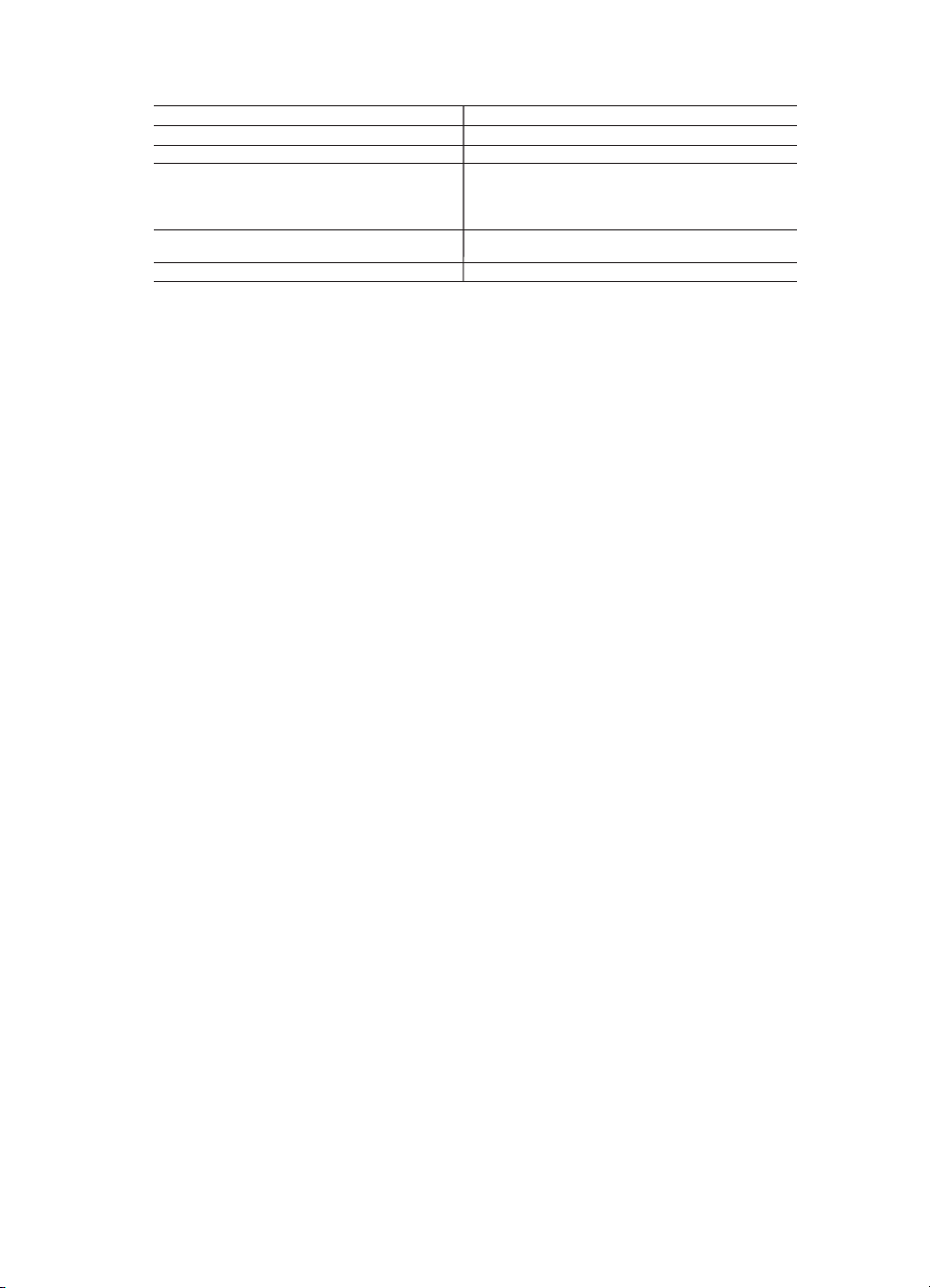
A
Liite A
Hewlett-Packardin rajoitettu takuu
HP-tuote Rajoitettu takuuaika
Ohjelmiston tallennusväline 90 päivää
Tulostin 1 vuosi
Tulostus- tai mustekasetit Siihen asti, kunnes HP:n muste on kulunut loppuun tai
kasettiin merkitty takuuajankohta on umpeutunut, aiempi
näistä kahdesta. Tämä takuu ei kata HP-tuotteita, jotka on
täytetty, valmistettu uudelleen, kunnostettu, joita on käytetty
väärin tai joita on jollain tavalla muutettu.
Tulostuspäät (koskee vain sellaisia tuotteita, joissa on 1 vuosi
asiakkaan vaihdettavissa olevia tulostuspäitä)
Lisälaitteet 1 vuosi, ellei toisin mainittu
. Rajoitetun takuun kattavuus
1. Hewlett-Packard (HP) takaa loppukäyttäjälle, että edellä mainituissa HP-tuotteissa ei ole materiaali- tai valmistusvirheitä
takuuaikana, jonka lasketaan alkavan siitä päivästä, kun asiakas on ostanut tuotteen.
2. HP-ohjelmatuotteen rajoitettu takuu koskee ainoastaan ohjekirjoissa määritettyjen toimintojen suorittamiseen liittyviä
ongelmia. HP ei takaa sitä, että HP-tuotteet toimivat keskeytyksettä tai että niissä ei ole virheitä.
3. HP:n rajoitettu takuu kattaa ainoastaan tuotteen tavanomaisen käytön yhteydessä ilmenevät viat. Takuu ei kata ongelmia,
joiden syynä on esimerkiksi
a. virheellinen käyttö tai muokkaaminen
b. muiden valmistajien kuin HP:n toimittamat ohjelmistot, välineet, osat tai tarvikkeet
c. muu kuin tuotteen teknisissä tiedoissa mainittu käyttö
d. luvaton muokkaaminen tai väärinkäyttö.
4. Muun valmistajan kuin HP:n toimittaman kasetin tai uudelleentäytetyn kasetin käyttö ei vaikuta HP:n tulostintuotteita
koskevaan asiakastakuuseen tai asiakkaan kanssa tehtävän HP-tukipalvelusopimuksen ehtoihin. Jos kuitenkin tulostimen
virhetoiminto tai vahingoittuminen johtuu muun valmistajan kuin HP:n kasetin tai uudelleentäytetyn kasetin tai vanhentuneen
mustekasetin käytöstä, HP laskuttaa normaalin aika- ja materiaalihinnastonsa mukaan tulostimen huollosta kyseisen
virhetoiminnon tai vahingoittumisen vuoksi.
5. Jos HP:lle ilmoitetaan jonkin HP:n takuun piiriin kuuluvan tuotteen viasta takuuaikana, HP joko korjauttaa tai korvaa viallisen
tuotteen harkintansa mukaan.
6. Jos HP ei kykene korjaamaan tai korvaamaan HP:n takuun piiriin kuuluvaa viallista tuotetta, HP hyvittää sen hankintahinnan
kohtuullisen ajan kuluessa vikailmoituksen tekemisestä.
7. HP korjaa, korvaa tai hyvittää viallisen tuotteen vasta sitten, kun asiakas on palauttanut tuotteen HP:lle.
8. Korvaavat tuotteet voivat olla joko uusia tai uuden veroisia, ja ne ovat vähintään yhtä tehokkaita kuin korvatut tuotteet.
9. HP:n tuotteet saattavat sisältää suorituskyvyltään uusia vastaavia, uudelleenvalmistettuja osia tai materiaaleja.
10. HP:n rajoitettu takuu on voimassa kaikissa maissa ja kaikilla alueilla, missä HP vastaa kyseisen takuutuotteen jakelusta.
Lisätakuupalveluja, kuten asennuspalveluja, koskevia sopimuksia on saatavissa mistä tahansa valtuutetusta
HP-palveluyrityksestä, jossa HP tai sen valtuuttama maahantuoja myy kyseistä tuotetta.
B. Takuun rajoitukset
HP TAI SEN KOLMANNEN OSAPUOLEN TOIMITTAJAT EIVÄT LUPAA PAIKALLISEN LAIN SALLIMISSA RAJOISSA
MITÄÄN MUUTA HP-TUOTTEITA KOSKEVAA TAKUUTA TAI EHTOA JOKO SUORAAN TAI EPÄSUORASTI. HP JA SEN
KOLMANNEN OSAPUOLEN TOIMITTAJAT TORJUVAT PÄTEMÄTTÖMINÄ NIMENOMAISESTI OLETETUT TAKUUT TAI
VASTUUT, JOTKA KOSKEVAT TUOTTEEN MARKKINOITAVUUTTA, TYYDYTTÄVÄÄ LAATUA JA SOVELTUVUUTTA
TIETTYYN TARKOITUKSEEN.
C. Vastuun rajoitus
1. Takuuehdoissa kuvattu korvaus on ainoa asiakkaan saama korvaus, ellei paikallisesta lainsäädännöstä muuta johdu.
2. NÄISSÄ TAKUUEHDOISSA MAINITTUJA VELVOITTEITA LUKUUN OTTAMATTA HP TAI JOKIN MUU OHJELMISTOTALO
EI OLE MISSÄÄN TAPAUKSESSA VASTUUSSA VÄLITTÖMÄSTÄ, VÄLILLISESTÄ, ERITYISESTÄ, SEURAUKSEEN
PERUSTUVASTA TAI MUUSTA VAHINGOSTA (MUKAAN LUKIEN MENETETTY VOITTO) RIIPPUMATTA SIITÄ, MIHIN
KORVAUSVASTUU PERUSTUU.
D. Paikallinen laki
1. Takuuehdot antavat asiakkaalle tietyt lainsäädäntöön perustuvat oikeudet. Asiakkaalla voi olla muita oikeuksia, jotka
vaihtelevat Yhdysvaltojen eri osavaltioissa, Kanadan eri provinsseissa ja muissa maissa muualla maailmassa.
2. Jos takuuehdot ovat ristiriidassa paikallisen lainsäädännön kanssa, ne on saatettava yhdenmukaiseksi kyseisen
lainsäädännön kanssa. Kyseisen paikallisen lainsäädännön nojalla joitakin näiden takuuehtojen rajoituksia ei voida soveltaa
asiakkaaseen. Yhdysvaltojen ja muiden maiden viranomaiset voivat esimerkiksi
a. määrätä, etteivät takuusopimuksessa mainitut vastuuvapaudet ja rajoitukset saa rajoittaa kuluttajan lainmukaisia
oikeuksia (esim. Iso-Britannia)
b. estää valmistajaa muilla tavoin asettamasta tällaisia rajoituksia
c. myöntää asiakkaalle muita takuuoikeuksia, määrittää oletetun takuun ajan, josta valmistaja ei voi vapautua, tai rajoittaa
oletettujen takuiden aikaa.
3. TÄSSÄ TAKUUILMOITUKSESSA ESITETYT TAKUUEHDOT EIVÄT SULJE POIS, RAJOITA TAI MUUTA ASIAKKAAN
OIKEUKSIA, PAITSI LAIN SALLIMASSA LAAJUUDESSA, VAAN NIITÄ SOVELLETAAN NIIDEN PAKOLLISTEN
LAKIMÄÄRÄISTEN OIKEUKSIEN LISÄKSI, JOTKA KOSKEVAT HP-TUOTTEEN MYYNTIÄ ASIAKKAALLE.
HP:n takuu
Oheisesta luettelosta löydätte yhteystiedot valmistajan takuusta vastaavaan HP:n edustajaan maassanne.
Suomi: Hewlett-Packard Oy, Piispankalliontie, FIN - 02200 Espoo
Teillä voi olla oikeus esittää takuun lisäksi vaatimuksia myös lain nojalla. Valmistajan takuu ei rajoita lakiin perustuvia oikeuksianne.
94 Tekniset tiedot
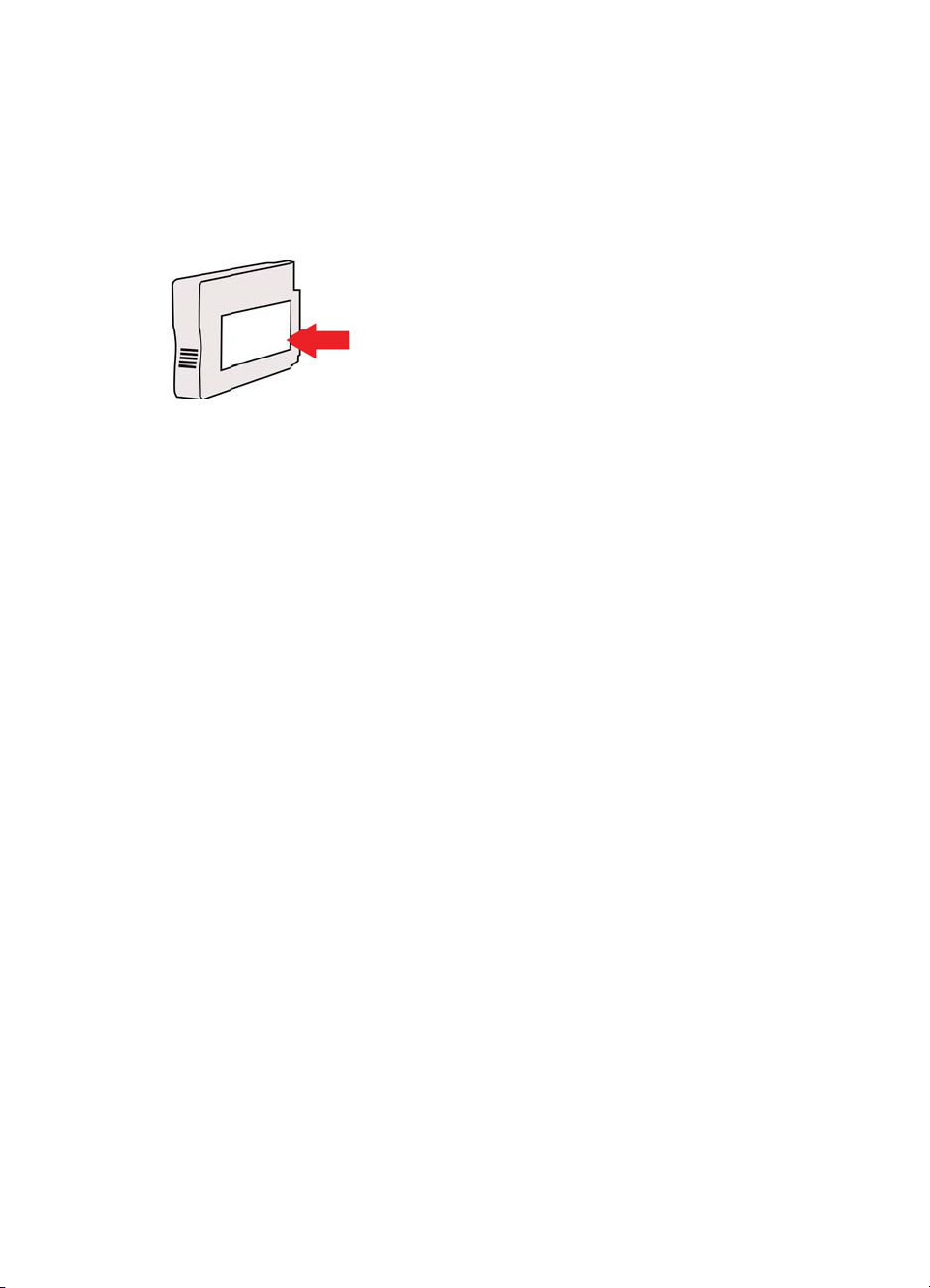
Mustekasetin takuutiedot:
HP-kasetin takuu on voimassa silloin, kun tuotetta käytetään HP-tulostuslaitteessa, johon se on
tarkoitettu. Tämä takuu ei koske HP:n mustetuotteita, joita on täytetty uudelleen, rakennettu
uudelleen, kunnostettu tai käytetty ja käsitelty virheellisesti.
Takuukauden aikana tuote on takuun piirissä, kunnes HP-muste kuluu loppuun tai takuun
päättymispäivä saavutetaan. Takuun päättymispäivä, VVVV-KK-muodossa, on merkitty
tuotteeseen seuraavasti:
Takuutiedot 95
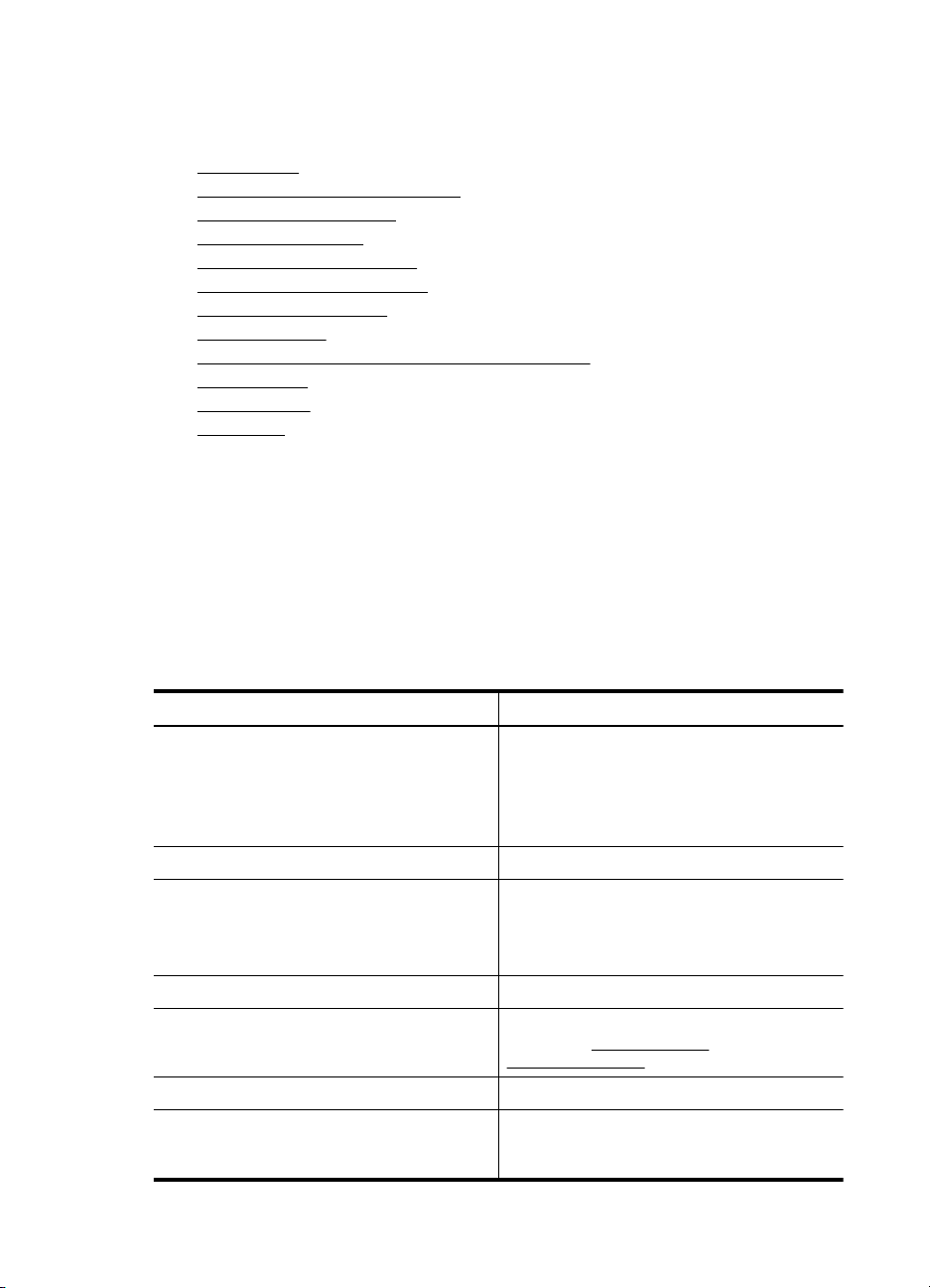
Liite A
Tulostimen tekniset tiedot
Tässä osassa käsitellään seuraavia aiheita:
•
Fyysiset tiedot
• Tuotteen ominaisuudet ja kapasiteetti
Prosessorin ja muistin tiedot
•
•
Järjestelmävaatimukset
• Verkkoyhteyskäytäntöjen tiedot
Sisäisen verkkopalvelimen tiedot
•
•
Tulostusmateriaalien tiedot
• Tulostuksen tiedot
HP ePrint -palvelun ja HP-verkkosivuston tekniset tiedot
•
•
Ympäristötiedot
• Sähkölaitetiedot
Melun tuotto
•
Fyysiset tiedot
• Koko (automaattisen kaksipuolisen tulostuksen lisälaitteen kanssa, ilman lokeroa 2
ja tulostuslokeron jatko-osa suljettuna) (leveys x korkeus x syvyys): 494 x 202 x 460
mm (19,5 x 8 x 18,1 tuumaa)
• Lokeron 2 kanssa: Lisää 82 mm (3,2 tuumaa) tulostimen korkeuteen.
• Tulostimen paino (automaattisen kaksipuolisen tulostuksen lisälaitteen kanssa,
mutta ilman tulostustarvikkeita): 8,11 kg (17,9 paunaa)
• Lokeron 2 kanssa: Lisää 2,79 kg (6,2 paunaa)
Tuotteen ominaisuudet ja kapasiteetti
Ominaisuus Kapasiteetti
Liitännät • USB 2.0 high speed -yhteensopiva
Tulostustapa Lämpömustesuihkutulostus piste kerrallaan
Mustekasetit Neljä mustekasettia (oma mustalle, syaanille,
Tulostuspää Yksi tulostuspää
Tarvikkeiden riittävyys Lisätietoja mustekasettien kestosta on
Tulostimen kielet HP PCL 3
Fonttituki US-fontit: CG Times, CG Times Italic,
96 Tekniset tiedot
• Langaton 802.11b/g/n*
• Ethernet-verkko (802.3)
* Tulostin tukee 2,4 GHz:n 802.11n-verkon
käyttöä.
keltaiselle ja magentalle värille)
Huomautus Kaikkia mustekasetteja ei tueta
kaikissa maissa eikä kaikilla alueilla.
osoitteessa
learnaboutsupplies/.
Universe, Universe Italic, Courier, Courier
Italic, Letter Gothic, Letter Gothic Italic.
www.hp.com/go/
